advertisement
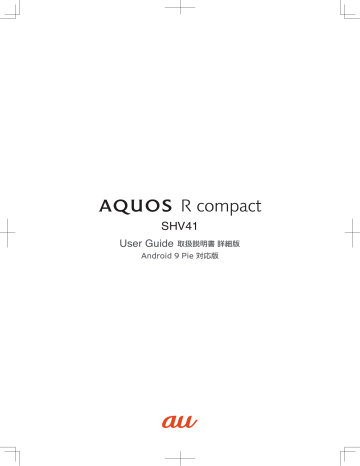
SHV41
Android 9 Pie 対応版
ごあいさつ
品」と表記します)をお買い上げいただき、誠にありがとうございます。
『取扱説明書 詳細版 Android 9 Pie 対応版』および『設定ガイド Android 9
Pie 対応版』はAndroid™ 9 PieへのOSアップデート後の内容について記載し
ています。
OSアップデートをしていない場合、本製品に付属する『取扱説明書』、
イド』およびauホームページに掲載の『取扱説明書 詳細版』をご参照ください。
( )
同梱品一覧
ご使用いただく前に、下記の同梱物がすべてそろっていることをご確認ください。
■ ■ For■Those■Requiring■an■English■Instruction■Manual■■
英語版の取扱説明書が必要な方へ
You can download the English version of the Basic Manual, Notes on Usage and Setting Guide from the au website.
語版)』をauホームページに掲載しています。
Download URL: https://www.au.com/english/support/manual/ )
本書の表記方法について
■ ■ 掲載されているキー表示について
本書では、キーの図を次のように簡略化しています。
シャープ
TVアンテナケーブル02
本体
•
• 取扱説明書
• ご利用にあたっての注意事項
設定ガイド
※ 本製品でテレビを視聴するときに、接続する必要がありますので、紛失等にご注意く
ださい( z P. 52)。
以下のものは同梱されていません。
• ロボクル
• au Nano IC Card 04
•
• microSDメモリカード
• ACアダプタ
イヤホン
• USB Type-C™ケーブル
• 指定の充電用機器(別売)をお買い求めください。
◎ 電池は本製品に内蔵されています。
◎ 本文中で使用している携帯電話のイラストはイメージです。実際の製品と
違う場合があります。
取扱説明書について
■ ■ 『設定ガイド』
OSアップデート前の主な機能の主な操作のみ説明しています。
OSアップデート後の操作やさまざまな機能のより詳しい説明については、本
体内で利用できる『取扱説明書アプリケーション』やauホームページより『取扱
説明書 詳細版 Android 9 Pie 対応版』および『設定ガイド Android 9 Pie 対
応版』をご参照ください。
( )
■ ■
本製品では、本体内でAndroid 9 PieへのOSアップデート後の操作やさまざ
まな機能のより詳しい説明を確認できる『取扱説明書アプリケーション』を利用
できます。
また、機能によっては説明画面からその機能を起動することができます。
ホーム画面→「アプリ一覧画面」を表示→[サポート]→[ 取扱説明書]
• 初めてご利用になる場合は、画面の指示に従ってアプリケーションをダウン
ロードして、インストールする必要があります。
Android 9 PieへのOSアップデート後、Google Play™からアプリケーショ
ンをアップデートしてください。
■ ■
Android 9 PieへのOSアップデート後のさまざまな機能のより詳しい説明を
記載した『取扱説明書 詳細版 Android 9 Pie 対応版』は、auホームページでご
確認できます。
( )
■ ■ 項目/アイコン/キーなどを選択する操作の表記方法につ
いて
本書では、操作手順を以下のように表記しています。
表記
ホーム画面→「アプリ一覧
画面」を表示→[設定]→
[システム]→[端末情報]
意味
AQUOS Home画面で画面を上にスワイプして
アプリ一覧画面に切り替え、次に「 」をタップ
します。続けて「システム」
プします。 f を2秒以上長押しします。
※ スワイプとは、ディスプレイに軽く触れたまま目的の方向や位置へなぞる動作です。
※ タップとは、ディスプレイに表示されているキーやアイコンを指で軽くたたいて選
択する動作です。
■ ■ 掲載されているイラスト・画面表示について
本書はau Nano IC Card 04を取り付けた状態の画面表示・操作方法となりま
す。
記載されているイラストや画面は、実際のイラストや画面とは異なる場合があ
ります。また、画面の一部を省略している場合がありますので、あらかじめご了
承ください。
本書の表記では、画面の一部の
アイコン類などは、省略されて
います。
実際の画面 本書の表記例
◎ 本書では本体カラー「ムーンホワイト」の表示を例に説明しています。
◎ 本書では縦表示からの操作を基準に説明しています。横表示では、メ
ニューの項目/アイコン/画面上のキーなどが異なる場合があります。
◎ 本書ではAQUOS Homeでの操作を基準に記載しています。
などでホームアプリを切り替えた場合は、操作が異なるときがあります。
◎ 本書に記載されているメニューの項目や階層、アイコンはご利用になる機
能や条件などにより異なる場合があります。
◎ 本書では「au Nano IC Card 04」の名称を「au ICカード」と表記していま
す。
◎ 本書では「microSD™メモリカード(市販品)」
「microSDXC™メモリカード(市販品)」の名称を「microSD
メモリカード」もしくは「microSD」と省略しています。
◎ 本書の表記の金額は特に記載のある場合を除きすべて税抜です。
◎ 本書に記載している会社名、製品名は、各社の商標または登録商標です。な
お、本文中では、™、®マークを省略している場合があります。
1
目次
ごあいさつ .................................................................................................... 1
同梱品一覧 .................................................................................................... 1
取扱説明書について ..................................................................................... 1
本書の表記方法について ............................................................................. 1
目次 ................................................................................................................ 2
注意事項 ......................................................................................5
注意事項 ........................................................................................................ 6
本製品のご利用について .....................................................................................6
安全上のご注意(必ずお守りください) ..............................................................6
材質一覧 ................................................................................................................9
取り扱い上のご注意 .........................................................................................10
防水/防塵性能に関するご注意 ......................................................................12
本製品の防水/防塵性能 ..................................................................................12
使用時のご注意 .................................................................................................12
防水/防塵性能を維持するために ..................................................................13
充電時のご注意 .................................................................................................13
本製品の洗いかた .............................................................................................13
水抜きのしかた .................................................................................................13
Bluetooth ®
Bluetooth ®
/無線LAN(Wi-Fi ® )機能をご使用の場合のお願い ................14
についてのお願い .......................................................................14
無線LAN(Wi-Fi ® )についてのお願い .............................................................14
周波数帯について .............................................................................................14
電波障害自主規制について ..............................................................................14
各種暗証番号/PINコードについて ...............................................................15
各種暗証番号について ......................................................................................15
PINコードについて ..........................................................................................15
データ通信料についてのご注意 ......................................................................15
アプリケーションについて ..............................................................................15
マナーも携帯する .............................................................................................15
ご利用の準備 ............................................................................17
ご利用の準備 ............................................................................................. 18
各部の名称と機能 .............................................................................................18
au ICカードについて .......................................................................................19
au ICカードを取り付ける/取り外す ............................................................19
au ICカードを取り付ける ...............................................................................19
au ICカードを取り外す ...................................................................................19
充電する .............................................................................................................20
充電について .....................................................................................................20
指定のACアダプタ(別売)を使って充電する .................................................20
ロボクル(別売)と指定のACアダプタ(別売)を使って充電する ..................20
パソコンを使って充電する ..............................................................................21
電源を入れる/切る .........................................................................................21
電源を入れる .....................................................................................................21
電源を切る .........................................................................................................21
画面点灯/消灯について ..................................................................................21
ロック画面について .........................................................................................21
データを引き継ぐ .............................................................................................22
基本操作 ...................................................................................23
基本操作 ..................................................................................................... 24
タッチパネルの使いかた ..................................................................................24
タッチキーの使いかた ......................................................................................24
指紋認証機能を利用する ..................................................................................24
指紋認証機能について ......................................................................................24
指紋を登録する .................................................................................................24
指紋を管理する .................................................................................................25
指紋認証を行う .................................................................................................25
AQUOS Homeを利用する ............................................................................25
AQUOS Homeについて.................................................................................25
ホーム画面を編集する ......................................................................................25
機能のショートカットを利用する ..................................................................25
壁紙を設定する .................................................................................................25
ホーム画面を設定する ......................................................................................25
アプリケーションを利用する ..........................................................................26
アプリケーション一覧 ......................................................................................26
本製品の状態を知る .........................................................................................27
アイコンについて .............................................................................................27
お知らせ/ステータスパネルを利用する .......................................................27
マナーモードを設定する ..................................................................................28
アプリ使用履歴を利用する ..............................................................................28
アプリ初回起動時の確認画面から設定する ...................................................28
アプリ初回起動時の確認画面について ...........................................................28
アプリの権限を設定する ..................................................................................28
電池の最適化 .....................................................................................................29
共通の操作を覚える .........................................................................................29
縦横表示を切り替える ......................................................................................29
利用できるメニューを表示する ......................................................................29
チェックボックスを利用する ..........................................................................29
文字入力 ..................................................................................................... 30
2 目次
ソフトウェアキーボードを切り替える ...........................................................30
文字入力画面の見かた ......................................................................................30
文字の入力方法 .................................................................................................31
文字を入力する .................................................................................................31
入力する文字種を切り替える ..........................................................................31
絵文字/記号/顔文字を入力する ..................................................................31
音声で入力する .................................................................................................31
文字を切り取り/コピーしてから貼り付ける ...............................................31
文字入力について設定する ..............................................................................31
S-Shoinの設定を行う ......................................................................................31
ユーザー辞書に登録する ..................................................................................32
アプリ連携・引用(マッシュルーム)を利用する .............................................32
電話・電話帳 ..............................................................................33
電話 ............................................................................................................. 34
電話をかける .....................................................................................................34
電話番号を入力して電話をかける ..................................................................34
通話中画面の操作 .............................................................................................34
履歴を利用して電話をかける ..........................................................................35
クイックアクセスを利用する ..........................................................................35
au電話から海外へかける(au国際電話サービス) .........................................35
電話を受ける .....................................................................................................36
電話に出る .........................................................................................................36
着信に伝言メモで応答する ..............................................................................36
着信を拒否する .................................................................................................36
着信を拒否してメッセージ(SMS)を送る .....................................................36
通話に関する設定をする ..................................................................................36
通話の設定をする .............................................................................................36
伝言メモを利用する .........................................................................................36
伝言メモ/音声メモを再生する ......................................................................37
自分の電話番号を確認する ..............................................................................37
電話帳 ......................................................................................................... 37
電話帳に登録する .............................................................................................37
電話帳の一覧を利用する ..................................................................................37
電話帳一覧画面を表示する ..............................................................................37
連絡先をリンクする .........................................................................................37
電話帳を設定する .............................................................................................38
電話帳の登録内容を利用する ..........................................................................38
メール .......................................................................................39
auメール .................................................................................................... 40 auメールのご利用にあたって .........................................................................40
auメールを利用する ........................................................................................40
迷惑メールフィルターを設定する ..................................................................40
SMS ........................................................................................................... 41
SMSについて ...................................................................................................41
SMSを送信する ...............................................................................................41
SMSを受信する ...............................................................................................41
SMSを確認する ...............................................................................................41
電話番号/メールアドレス/URLを利用する ..............................................41
SMSを返信/転送する ....................................................................................41
SMSを保護/保護解除する ............................................................................41
SMSの電話番号を電話帳に登録する .............................................................41
SMSを検索する ...............................................................................................42
SMSを削除する ...............................................................................................42
SMSを設定する ...............................................................................................42
受信フィルターを設定する ..............................................................................42
PCメール ................................................................................................... 42
PCメールのアカウントを設定する ................................................................42
アカウントを登録する ......................................................................................42
アカウントの設定を変更する ..........................................................................43
PCメールを送信する .......................................................................................43
PCメールを受信する .......................................................................................43
PCメール内容表示画面の見かた ....................................................................43
Gmail ......................................................................................................... 43
Gmailについて ..................................................................................................43
インターネット ........................................................................45
インターネット.......................................................................................... 46
インターネットに接続する ..............................................................................46
データ通信を利用する ......................................................................................46
Google Chrome ..................................................................................... 46
Google Chromeを利用する ..........................................................................46
Webページを表示する .....................................................................................46
URL表示欄を利用する .....................................................................................46
Chrome画面のメニューを利用する ...............................................................46
ブックマーク/履歴を利用する ......................................................................46
アプリケーション ....................................................................47
カメラ ......................................................................................................... 48
カメラをご利用になる前に ..............................................................................48
静止画/動画を撮影する ..................................................................................48
静止画を撮影する .............................................................................................48
動画を撮影する .................................................................................................48
撮影画面の見かた .............................................................................................48
撮影モードを切り替える ..................................................................................49
カメラを設定する .............................................................................................49
アルバム ..................................................................................................... 50
アルバムを利用する .........................................................................................50
データを表示/再生する ..................................................................................50
データを振り分ける .........................................................................................50
データの表示/非表示モードを利用する .......................................................51
構図補正した静止画を表示する ......................................................................51
静止画を含む動画を再生する ..........................................................................51
あとからキャプチャーを利用する ..................................................................51
画像を編集する .................................................................................................51
テレビ ......................................................................................................... 52
テレビについて .................................................................................................52
シャープ TVアンテナケーブル02を接続する ..............................................52
テレビの初期設定をする ..................................................................................52
テレビ番組を見る .............................................................................................52
テレビ番組を視聴する ......................................................................................52
データ放送を見る .............................................................................................52
視聴画面のメニューを利用する ......................................................................53
番組表を利用する .............................................................................................53
チャンネルリストを切り替える ......................................................................53
TVリンクを利用する ........................................................................................53
テレビ番組を録画する ......................................................................................53
テレビ番組を視聴予約/録画予約する ...........................................................53
録画したテレビ番組を再生する ......................................................................54
テレビの設定をする .........................................................................................54
NFC/おサイフケータイ ® ....................................................................... 55
おサイフケータイ ® とは ...................................................................................55
おサイフケータイ ® のご利用にあたって ........................................................55
リーダー/ライターとデータをやりとりする ...............................................55
おサイフケータイ ® を設定する........................................................................55
おサイフケータイ ® の機能をロックする ........................................................56
NFCを利用する ................................................................................................56
Reader/Writer, P2P機能を有効にする ......................................................56
Androidビームでデータを送受信する ...........................................................56
NFC/FeliCaに対応したサービスを利用する .............................................56
タップ&ペイを利用する ..................................................................................56
auサービスTOP........................................................................................ 56 auサービスTOPを利用する ............................................................................56
auスマートパス......................................................................................... 57 auスマートパスを利用する .............................................................................57
My au(auお客さまサポート) ................................................................. 57
My auを利用する .............................................................................................57
auスマートサポート ................................................................................. 57 auスマートサポートを利用する .....................................................................57
位置検索サポート ...................................................................................... 57
位置検索サポートを利用する ..........................................................................57
位置検索をご利用いただくにあたって ...........................................................57
遠隔操作サポート ...................................................................................... 57
遠隔操作サポートを利用する ..........................................................................57
故障紛失サポート ...................................................................................... 58
故障紛失サポートを利用する ..........................................................................58
あんしんフィルター for au ..................................................................... 58
あんしんフィルター for auを利用する .........................................................58
管理者情報を登録する ......................................................................................58
管理者ページを利用する ..................................................................................58
QR・バーコードリーダー .......................................................................... 58
QR・バーコードリーダーを利用する ..............................................................58
au Wi-Fi接続ツール .................................................................................. 58 au Wi-Fi接続ツールを利用する ......................................................................58
Android アプリ ........................................................................................ 59
Google Playを利用する .................................................................................59
アプリケーションを検索し、インストールする .............................................59
アプリケーションを管理する ..........................................................................59
提供元不明のアプリケーションをダウンロードする ...................................59
COCORO BOOKS.................................................................................. 59
COCORO BOOKSを利用する ......................................................................59
モバイルライト.......................................................................................... 59
モバイルライトを利用する ..............................................................................59
スクリーンショット .................................................................................. 59
スクリーンショットを撮影する ......................................................................59
クイック検索ボックス .............................................................................. 59
クイック検索ボックスを利用する ..................................................................59
カレンダー ................................................................................................. 59
カレンダーを表示する ......................................................................................59
予定を新規登録する .........................................................................................60
カレンダー画面のメニューを利用する ...........................................................60
アラーム/世界時計/タイマー/ストップウォッチ ............................ 60
時計を利用する .................................................................................................60
アラームで指定した時刻をお知らせする .......................................................60
世界各地の都市の時刻を確認する ..................................................................60
タイマーで時間を計る ......................................................................................60
ストップウォッチで時間を計る ......................................................................61
からだメイト ............................................................................................. 61
からだメイトを利用する ..................................................................................61
電卓 ............................................................................................................. 61
電卓で計算する .................................................................................................61
エモパー ..................................................................................................... 62
エモパーを設定する .........................................................................................62
ファイル管理 ............................................................................63
ファイル管理 ............................................................................................. 64
本製品の保存領域について ..............................................................................64
microSDメモリカードを利用する ................................................................64
microSDメモリカードについて .....................................................................64
microSDメモリカードを取り付ける .............................................................64
microSDメモリカードを取り外す .................................................................64
ストレージに関する設定をする ......................................................................64
ストレージを確認する ......................................................................................64
microSDメモリカード/USBメモリをフォーマットする .........................65
コンテンツマネージャーを利用する ..............................................................65
データを表示する .............................................................................................65
本体内のファイルをmicroSDメモリカードにコピーする ..........................65
パソコンなどと接続する ..................................................................................65
USBホスト機能を利用する .............................................................................65
データ通信 ................................................................................67
無線LAN(Wi-Fi ® )機能 ............................................................................ 68
無線LAN(Wi-Fi ® )機能について .....................................................................68
無線LAN(Wi-Fi ® )機能を利用する .................................................................68
無線LAN(Wi-Fi ® )機能をONにする ...............................................................68
Wi-Fi ® ネットワークに接続する ......................................................................68
アクセスポイントとの接続の設定を削除する ...............................................68
Wi-Fi ® 設定画面のメニューを利用する ..........................................................68
Wi-Fi Direct ® を利用する ...............................................................................68
テザリング機能.......................................................................................... 69
テザリングについて .........................................................................................69
Wi-Fi ® テザリング機能を利用する ..................................................................69
USB テザリング機能を利用する ....................................................................69
Bluetooth ® テザリング機能を利用する .......................................................69
Bluetooth ® 機能 ....................................................................................... 69
Bluetooth ® 機能の利用について ...................................................................69
Bluetooth ® を利用する ...................................................................................69
Bluetooth ® を起動する ...................................................................................69
Bluetooth ® 機器と接続する ...........................................................................69
Bluetooth ® でデータを送受信する ................................................................70
Bluetooth ® でデータを受信する ...................................................................70
Bluetooth ® でデータを送信する ...................................................................70
端末設定 ...................................................................................71
端末設定 ..................................................................................................... 72
設定メニューを表示する ..................................................................................72
au設定を表示する ............................................................................................72
au設定メニューを表示する .............................................................................72
ネットワークとインターネットに関する設定をする ...................................72
ネットワークとインターネットの設定をする ...............................................72
機内モードを設定する ......................................................................................73
接続済みの端末に関する設定をする ..............................................................73
接続済みの端末の設定をする ..........................................................................73
接続の設定を行う .............................................................................................73
印刷の設定をする .............................................................................................73
アプリと通知の設定をする ..............................................................................73
電池に関する設定をする ..................................................................................74
電池の設定をする .............................................................................................74
長エネスイッチを利用する ..............................................................................74
ディスプレイに関する設定をする ..................................................................74
ディスプレイの設定をする ..............................................................................74
ロックフォトシャッフルを設定する ..............................................................74
ヒカリエモーションを設定する ......................................................................74
音の設定をする .................................................................................................74
AQUOS便利機能に関する設定をする...........................................................75
AQUOS便利機能の設定をする ......................................................................75
スクロールオートの設定をする ......................................................................75
Clip Nowの設定をする ....................................................................................75
セキュリティと現在地情報に関する設定をする ...........................................76
セキュリティと現在地情報の設定をする .......................................................76
位置情報の設定をする ......................................................................................76
アカウントに関する設定をする ......................................................................76
アカウントを追加する ......................................................................................76
ユーザー補助の設定をする ..............................................................................77
システムに関する設定をする ..........................................................................77
システムの設定をする ......................................................................................77
端末情報の設定をする ......................................................................................77
使用する言語や文字入力の設定をする ...........................................................77
Gboardの設定をする .......................................................................................78
日付と時刻の設定をする ..................................................................................78
本製品を初期化する .........................................................................................78
目次 3
お困りのときは .................................................................................................78
auネットワークサービス .......................................................79
auネットワークサービス ......................................................................... 80 auのネットワークサービスについて .............................................................80
着信お知らせサービスを利用する(標準サービス) .......................................80
着信お知らせサービスについて ......................................................................80
着信転送サービスを利用する(標準サービス) ...............................................80
着信転送サービスについて ..............................................................................80
応答できない電話を転送する(無応答転送) ...................................................80
通話中にかかってきた電話を転送する(話中転送) .......................................80
応答できない電話を転送する(圏外転送) .......................................................80
かかってきたすべての電話を転送する(フル転送) .......................................80
着信転送サービスを遠隔操作する(遠隔操作サービス) ................................80
発信番号表示サービスを利用する(標準サービス) .......................................81
発信番号表示サービスについて ......................................................................81
電話番号を通知する .........................................................................................81
番号通知リクエストサービスを利用する(標準サービス) ............................81
番号通知リクエストサービスについて ...........................................................81
番号通知リクエストサービスを開始する .......................................................81
番号通知リクエストサービスを停止する .......................................................81
お留守番サービスEXを利用する(オプションサービス) ..............................81
お留守番サービスEXについて ........................................................................81
お留守番サービス総合案内(141)を利用する ..............................................81
応答できない電話を転送する(無応答転送) ...................................................82
通話中にかかってきた電話を転送する(話中転送) .......................................82
応答できない電話を転送する(圏外転送) .......................................................82
かかってきたすべての電話を転送する(フル転送) .......................................82
電話をかけてきた方が伝言を録音する ...........................................................82
ボイスメールを録音する ..................................................................................82
伝言お知らせについて ......................................................................................82
伝言・ボイスメールを聞く ................................................................................82
応答メッセージの録音/確認/変更をする ...................................................83
伝言の蓄積を停止する(不在通知) ..................................................................83
伝言の蓄積停止を解除する ..............................................................................83
お留守番サービスを遠隔操作する(遠隔操作サービス) ................................83
英語ガイダンスへ切り替える ..........................................................................83
日本語ガイダンスへ切り替える ......................................................................83
三者通話サービスを利用する(オプションサービス) ...................................83
割込通話サービスを利用する(オプションサービス) ...................................84
割込通話サービスについて ..............................................................................84
割込通話サービスを開始する ..........................................................................84
割込通話サービスを停止する ..........................................................................84
割込通話を受ける .............................................................................................84
迷惑電話撃退サービスを利用する(オプションサービス) ............................84
迷惑電話撃退サービスについて ......................................................................84
撃退する電話番号を登録する ..........................................................................84
登録した電話番号を全件削除する ..................................................................84
通話明細分計サービスを利用する(オプションサービス) ............................84
海外利用 ...................................................................................85
海外利用 ..................................................................................................... 86 au世界サービスについて .................................................................................86
海外利用に関する設定を行う ..........................................................................86
データ通信を設定する ......................................................................................86
海外でVoLTEを利用する ................................................................................86
渡航先で電話をかける ......................................................................................86
渡航先で電話を受ける ......................................................................................86
お問い合わせ方法 .............................................................................................87
海外からのお問い合わせ ..................................................................................87
海外でのご利用上のご注意 ..............................................................................87
付録・索引 .................................................................................89
付録 ............................................................................................................. 90
ソフトウェアを更新する ..................................................................................90
故障とお考えになる前に ..................................................................................90
アフターサービスについて ..............................................................................91
SIMロック解除について ..................................................................................92
周辺機器 .............................................................................................................92
主な仕様 .............................................................................................................92
携帯電話機の比吸収率(SAR)について .........................................................93
Regulatory information ..............................................................................93
FCC Notice .....................................................................................................94
輸出管理規制 .....................................................................................................94
知的財産権について .........................................................................................94
索引 ............................................................................................................. 96
4 目次
注意事項
注意事項 ....................................................................................................................................................6
本製品のご利用について ...................................................................................................................................6
安全上のご注意(必ずお守りください)............................................................................................................6
材質一覧 ..............................................................................................................................................................9
取り扱い上のご注意 .......................................................................................................................................10
防水/防塵性能に関するご注意 ....................................................................................................................12
Bluetooth ® /無線LAN(Wi-Fi ® )機能をご使用の場合のお願い ..............................................................14
電波障害自主規制について ............................................................................................................................14
各種暗証番号/PINコードについて .............................................................................................................15
データ通信料についてのご注意 ....................................................................................................................15
アプリケーションについて ............................................................................................................................15
マナーも携帯する ...........................................................................................................................................15
5
注意事項
本製品のご利用について
ださい。
故障とお考えになる前に、
診断」および「トラブル診断」でご確認ください。 z P. 58)の「クイック
■ クイック診断
ホーム画面→「アプリ一覧画面」を表示→[サポート]→[故障紛失サポート]→
[クイック診断してみる]
■ トラブル診断
ホーム画面→「アプリ一覧画面」を表示→[サポート]→[故障紛失サポート]→
[便利な機能]→[トラブル診断を試す]
以下のauホームページからもご確認いただけます。
( )
• サービスエリア内でも電波の届かない場所(トンネル・地下など)では通信で
きません。また、電波状態の悪い場所では通信できないこともあります。なお、
通信中に電波状態の悪い場所へ移動すると、通信が途切れることがあります
ので、あらかじめご了承ください。
• 本製品は電波を使用しているため、第三者に通信を傍受される可能性がない
とは言えませんので、ご留意ください。 (ただし、LTE/WiMAX 2+/
UMTS/GSM方式は通信上の高い秘話・秘匿機能を備えております。)
• 日本国内の緊急通報受理機関に接続する場合は、auのVoLTE(LTEネット
ワーク)を利用します。3G(回線交換ネットワーク)を利用しての接続はでき
ません。
• 本製品はau世界サービス対応の携帯電話ですが、本書で説明しております各
ネットワークサービスは、地域やサービス内容によって異なります。
• 本製品は電波法に基づく無線局ですので、電波法に基づく検査を受ける場合
があり、その際にはお使いの本製品を一時的に検査のためご提供いただく場
合がございます。
• 「携帯電話の保守」と「稼動状況の把握」のために、お客様が利用されている携
帯電話のIMEI情報を自動的にKDDI(株)に送信いたします。
• 海外でご利用される場合は、その国/地域の法規制などの条件をあらかじめ
ご確認ください。
• 地震・雷・風水害などの天災および当社の責任以外の火災、第三者による行為、
その他の事故、お客様の故意または過失・誤用・その他異常な条件下での使用
により生じた損害に関して、当社は一切責任を負いません。
• 本製品の使用または使用不能から生ずる付随的な損害(記録内容の変化・消失、
事業利益の損失、事業の中断など)に関して、当社は一切責任を負いません。
• 本書の記載内容を守らないことにより生じた損害に関して、当社は一切責任
を負いません。
• 当社が関与しない接続機器、ソフトウェアとの組み合わせによる誤動作など
から生じた損害に関して、当社は一切責任を負いません。
• 本製品の故障・修理・その他取り扱いによって、撮影した画像データやダウン
ロードされたデータなどが変化または消失することがありますが、これらの
データの修復により生じた損害・逸失利益に関して、当社は一切責任を負いま
せん。
• 大切なデータはコンピュータのハードディスクなどに保存しておくことをお
すすめします。万一、登録された情報内容が変化・消失してしまうことがあっ
ても、故障や障害の原因にかかわらず当社としては責任を負いかねますので
あらかじめご了承ください。
• 本製品に登録された連絡先・メール・お気に入りなどの内容は、事故や故障・修
理、その他取り扱いによって変化・消失する場合があります。大切な内容は必
ず控えをお取りください。万一内容が変化・消失した場合の損害および逸失利
益につきましては、当社では一切の責任は負いかねますので、あらかじめご了
承ください。
• 本製品に保存されたコンテンツデータ(有料・無料を問わない)などは、故障修
理などによる交換の際に引き継ぐことはできませんので、あらかじめご了承
ください。
• 本製品はディスプレイに液晶を使用しております。低温時は表示応答速度が
遅くなることもありますが、液晶の性質によるもので故障ではありません。常
温になれば正常に戻ります。
• 本製品で使用しているディスプレイは、非常に高度な技術で作られています
が、一部に点灯しないドット(点)や常時点灯するドット(点)が存在する場合
があります。これらは故障ではありませんので、あらかじめご了承ください。
• 撮影などした静止画/動画データや音楽データは、メール添付の利用などに
より個別にパソコンに控えを取っておくことをおすすめします。ただし、著作
権保護が設定されているデータなど、上記の手段でも控えが取れないものも
ありますので、あらかじめご了承ください。
• 通常のゴミと一緒に捨てないでください。環境保護と資源の有効利用をはか
るため、不要となった本製品(オプション品含む)の回収にご協力ください。au
ショップなどで本製品の回収をおこなっております。
※ 本書で表す「当社」とは、以下の企業を指します。
製造元:シャープ株式会社
◎ 本書の内容の一部、または全部を無断転載することは、禁止されています。
◎ 本書の内容に関して、将来予告なしに変更することがあります。
◎ OSの仕様変更やサービスの変更・終了等により一部機能が削除や使用不
可となる場合があります。
◎ 本書の内容につきましては万全を期しておりますが、万一、ご不審な点や
記載漏れなどお気づきの点がございましたら、ご連絡ください。
6 注意事項
安全上のご注意(必ずお守りください)
■ ご使用の前に、この「安全上のご注意」をよくお読みの上、正しくお使い
ください。
■ ここに示した注意事項は、お使いになる人や、他の人への危害、財産へ
の損害を未然に防ぐための内容を記載していますので、必ずお守りく
ださい。
■ 次の表示の区分は、表示内容を守らず、誤った使用をした場合に生じる
危害や損害の程度を説明しています。
危険
警告
「死亡または重
傷 ※1 を負う危険が切迫して生じることが想定され
る」内容です。
「死亡または重
傷 ※1 を負う可能性が想定される」内容です。
注意 を負う
可能性が想定される場合および物的損害 ※3 の発生が
想定される」内容です。
「軽傷 ※2
よび治療に入院・長期の通院を要するものを指します。
指します。
※3 物的損害:家屋・家財および家畜・ペットなどにかかわる拡大損害を指します。
■ ■ 禁止・強制の絵表示の説明
禁止(してはいけないこ
と)を示す記号です。
濡れた手で扱ってはいけ
ないことを示す記号で
す。
分解してはいけないこと
を示す記号です。
指示に基づく行為の強制
(必ず実行していただく
こと)を示す記号です。
水がかかる場所で使用し
たり、水に濡らしたりし
てはいけないことを示す
記号です。
電源プラグをコンセント
から抜いていただくこと
を示す記号です。
■ ■ 本体、充電用機器、au■ICカード、周辺機器共通
危険
高温になる場所や熱のこもりやすい場所(火のそば、暖房器具の
そば、こたつや布団の中、直射日光の当たる場所、炎天下の車内
など)で使用、保管、放置しないでください。
火災、やけど、けが、感電などの原因となります。
電子レンジ、IH調理器などの加熱調理器、圧力釜などの高圧容器
に入れたり、近くに置いたりしないでください。
火災、やけど、けが、感電などの原因となります。
砂や土、泥を掛けたり、直に置いたりしないでください。また、砂
などが付着した手で触れないでください。
火災、やけど、けが、感電などの原因となります。
防水・防塵性能については以下をご参照ください。 z P. 12「防水/防塵性能に関するご注意」
水などの液体(飲料水、汗、海水、ペットの尿など)で濡れた状態
では、充電しないでください。
火災、やけど、けが、感電などの原因となります。
防水性能については以下をご参照ください。 z P. 12「防水/防塵性能に関するご注意」
本製品に強い圧力を加えたり、折損させたりしないでください。
特に衣類のポケットに入れて持ち運ぶ場合は、ぶつけたり、物に
挟んだりしないでください。
内蔵電池の破損により、火災、やけど、けがなどの原因となりま
す。
※ご注意いただきたい例
• ズボンやスカートのポケットに入れた状態で座ったり、しゃが
んだりする
• 上着のポケットに入れた状態で、扉や自動車のドアに挟む
• ソファやベッド、布団など柔らかい物の上や、床の上で踏みつ
ける
分解、改造をしないでください。
火災、やけど、けが、感電などの原因となります。
水などの液体(飲料水、汗、海水、ペットの尿など)で濡らさない
でください。
火災、やけど、けが、感電などの原因となります。
防水性能については以下をご参照ください。 z P. 12「防水/防塵性能に関するご注意」
充電端子や外部接続端子に水などの液体(飲料水、汗、海水、ペッ
トの尿など)を入れないでください。
火災、やけど、けが、感電などの原因となります。
防水性能については以下をご参照ください。 z P. 12「防水/防塵性能に関するご注意」
オプション品は、auが指定したものを使用してください。
指定以外のものを使用すると、火災、やけど、けが、感電などの原
因となります。
警告
落下させる、踏みつける、投げつけるなど強い力や衝撃、振動を
与えないでください。
火災、やけど、けが、感電などの原因となります。
充電端子や外部接続端子に導電性異物(金属片、鉛筆の芯など)
を接触させたり、ほこりが内部に入ったりしないようにしてく
ださい。
火災、やけど、けが、感電などの原因となります。
使用中や充電中に、布団などでおおったり、包んだりしないでく
ださい。
火災、やけどなどの原因となります。
所定の充電時間を超えても充電が完了しない場合は、充電を中
止してください。
過充電などにより、火災、やけど、けがなどの原因となります。
可燃性ガスが発生する可能性のある場所や粉塵が発生する場所
に立ち入る場合は、必ず事前に本製品の電源を切り、充電をして
いる場合は中止してください。
可燃性ガスなどへの引火により爆発や火災などの原因となりま
す。
ガソリンスタンド構内などでの使用については、各施設の指示
に従ってください。
ガソリンスタンド構内などでは充電をしないでください。
また、ガソリンスタンド構内などでご使用になる際は落下など
に注意し、特に給油中は使用しないでください。
可燃性ガスなどへの引火により爆発や火災などの原因となりま
す。
使用中、充電中、保管中に、異臭、異音、発煙、発熱、変色、変形など
の異常がみられた場合は次の作業を行ってください。
• 電源プラグをコンセントから抜く。
• 本製品の電源を切る。
上記の作業を行わないと、火災、やけど、けが、感電などの原因と
なります。
注意
破損したまま使用しないでください。
火災、やけど、けがなどの原因となります。
ぐらついた台の上や傾いた場所など、不安定な場所には置かな
いでください。バイブレータ設定中は特にご注意ください。
落下して、けがなどの原因となります。
湿気やほこりの多い場所や高温になる場所での使用、保管はし
ないでください。
火災、やけど、感電などの原因となります。
防水・防塵性能については以下をご参照ください。 z P. 12「防水/防塵性能に関するご注意」
子供が使用する場合は、保護者が取り扱いの方法を教え、誤った
使いかたをさせないでください。
けがなどの原因となります。
乳幼児の手の届く場所に置かないでください。
誤飲、けが、感電などの原因となります。
本製品を長時間連続使用される場合や充電中は温度が高くなる
ことがありますのでご注意ください。また、眠ってしまうなどし
て、意図せず長時間触れることがないようご注意ください。
アプリ、通話、データ通信、テレビや動画視聴など、長時間の使用
や充電中は、本製品や指定の充電用機器(別売)の温度が高くな
ることがあります。温度の高い部分に直接長時間触れるとお客
様の体質や体調によっては肌の赤みやかゆみ、かぶれ、低温やけ
どなどの原因となります。
■ ■ 本体について
危険
火の中に投入したり、熱を加えたりしないでください。
火災、やけど、けがなどの原因となります。
釘(鋭利なもの)を刺したり、ハンマー(硬いもの)でたたいたり、
踏みつけたりするなど過度な力を加えないでください。
火災、やけど、けがなどの原因となります。
本製品内部の物質などが目や口の中に入った場合は、すぐにき
れいな水で洗った後、直ちに医師の診療を受けてください。
本製品内部の物質などの影響により、失明や体調不良などの原
因となります。
警告
モバイルライトの発光部を人の目に近づけて点灯、発光させな
いでください。特に、乳幼児に対しては十分に距離を離してくだ
さい。
視力障がいなどの原因となります。また、目がくらんだり驚いた
りしてけがなどの事故の原因となります。
自動車などの運転者に向けてモバイルライトを点灯、発光しな
いでください。
運転の妨げとなり、事故などの原因となります。
点滅を繰り返す画面を長時間見ないでください。
けいれんや意識喪失などの原因となります。
本製品内のau ICカード/microSDメモリカードトレイの挿入
口に水などの液体(飲料水、汗、海水、ペットの尿など)や金属片、
燃えやすいものなどの異物を入れないでください。
また、au ICカードやmicroSDメモリカードの挿入場所や向き
を間違えないでください。
火災、やけど、けが、感電などの原因となります。
カメラのレンズに直射日光などを長時間あてないでください。
レンズの集光作用により、火災、やけど、けがなどの原因となり
ます。
航空機へのご搭乗にあたり、本製品の電源を切るか、機内モード
に設定してください。
航空機内での使用については制限があるため、各航空会社の指
示に従ってください。
電波により航空機の電子機器に悪影響を及ぼす原因となりま
す。
なお、航空機内での使用において禁止行為をした場合、法令によ
り罰せられることがあります。
病院での使用については、各医療機関の指示に従ってください。
使用を禁止されている場所では、本製品の電源を切ってくださ
い。
電波により電子機器や医用電気機器に悪影響を及ぼす原因とな
ります。
ハンズフリーに設定して通話するときや、大きな音で着信音が
鳴っているとき、待ち受け中などは、必ず本製品を耳から離して
ください。
また、イヤホンマイクなどを本製品に装着し、ゲームや動画・音
楽再生などをする場合は、適度なボリュームに調節してくださ
い。
ハンズフリーに設定して通話すると、本製品から大きな音が出
ます。
待ち受け中であっても、突然の着信音やアラーム音が鳴動する
場合があります。
大きな音を長時間連続して聞くと、難聴など耳への障がいの原
因となります。
また、音量が大きすぎると周囲の音が聞こえにくく、事故の原因
となります。
心臓の弱い方は、着信バイブレータ(振動)や着信音量の設定に
注意してください。
突然の着信バイブレータ(振動)や着信音の鳴動に驚き、心臓に
悪影響を及ぼす原因となります。
医用電気機器などを装着している場合は、医用電気機器メー
カーもしくは販売業者に、電波による影響についてご確認のう
えご使用ください。
電波により医用電気機器などに悪影響を及ぼす原因となりま
す。
注意事項 7
高精度な制御や微弱な信号を取り扱う電子機器の近くでは、本
製品の電源を切ってください。
電波により電子機器が誤動作するなどの悪影響を及ぼす原因と
なります。
※ご注意いただきたい電子機器の例
補聴器、植込み型心臓ペースメーカーおよび植込み型除細動器、
その他の医用電気機器、その他の自動制御機器など。植込み型心
臓ペースメーカーおよび植込み型除細動器、その他の医用電気
機器をご使用される方は、各医用電気機器メーカーもしくは販
売業者に電波による影響についてご確認ください。
ディスプレイ部やカメラのレンズを破損した際には、割れたガ
ラスや露出した本製品の内部にご注意ください。
破損部や露出部に触れると、やけど、けが、感電などの原因とな
ります。
内蔵電池が漏液したり、異臭がしたりするときは、直ちに使用を
やめて火気から遠ざけてください。
漏液した液体に引火し、発火、破裂などの原因となります。
ペットなどが本製品に噛みつかないようご注意ください。
内蔵電池の発火、破裂、発熱、漏液により、火災、やけど、けがなど
の原因となります。
注意
モーションセンサーや地磁気センサーのご利用にあたっては、
必ず周囲の安全を確認し、本製品をしっかりと握り、必要以上に
振り回さないでください。
けがなどの事故の原因となります。
ディスプレイを破損し、内部の物質などが漏れた場合は、顔や手
などの皮膚や衣類などにつけないでください。
目や皮膚への傷害などを起こす原因となります。
内部の物質などが目や口に入った場合や、皮膚や衣類に付着し
た場合は、すぐにきれいな水で洗い流してください。
また、目や口に入った場合は、洗浄後直ちに医師の診療を受けて
ください。
一般のゴミと一緒に捨てないでください。
火災、やけど、けがなどの原因となります。また、環境破壊の原因
となります。不要となった本製品は、auショップなど窓口にお持
ちいただくか、回収を行っている市区町村の指示に従ってくだ
さい。
内蔵電池内部の物質などが漏れた場合は、顔や手などの皮膚や
衣類などにつけないでください。
目や皮膚への傷害などを起こす原因となります。
内部の物質などが目や口に入った場合や、皮膚や衣類に付着し
た場合は、すぐにきれいな水で洗い流してください。
また、目や口に入った場合は、洗浄後直ちに医師の診療を受けて
ください。
自動車内で使用する場合、自動車メーカーもしくは販売業者に、
電波による影響についてご確認のうえご使用ください。
車種によっては、電波により車載電子機器に悪影響を及ぼす原
因となりますので、その場合は直ちに使用を中止してください。
本製品の使用により、皮膚に異状が生じた場合は、直ちに使用を
やめ、医師の診療を受けてください。
お客様の体質や体調によっては、かゆみ、かぶれ、湿疹などが生
じることがあります。
「材質一覧」 z P. 9)をご参照くだ
さい。
本製品の受話口(レシーバー)、スピーカー、アウトカメラ部に磁
気を発生する部品を使用しているため、金属片(カッターの刃や
ホチキスの針など)が付着していないことを確認してください。
付着物により、けがなどの原因となります。
ディスプレイを見る際は、十分明るい場所で、ある程度の距離を
とってください。
暗い場所や近くで見ると視力低下などの原因となります。
■ ■ 充電用機器について
警告
指定の充電用機器(別売)のコードが傷んだら使用しないでくだ
さい。
火災、やけど、感電などの原因となります。
指定の充電用機器(別売)やロボクル(別売)は、お風呂場などの
湿気の多い場所では使用しないでください。
火災、やけど、感電などの原因となります。
雷が鳴り出したら、指定の充電用機器(別売)には触れないでく
ださい。
感電などの原因となります。
8 注意事項
コンセントにつないだ状態で充電端子をショートさせないでく
ださい。また、充電端子に手や指など、体の一部を触れさせない
でください。
火災、やけど、感電などの原因となります。
指定の充電用機器(別売)のコードの上に重いものをのせたり、
引っ張るなど無理な力を加えたりしないでください。
火災、やけど、感電などの原因となります。
コンセントに指定の充電用機器(別売)を抜き差しするときは、
金属類を接触させないでください。
火災、やけど、感電などの原因となります。
指定の充電用機器(別売)に海外旅行用の変圧器(トラベルコン
バーター)を使用しないでください。
発火、発熱、感電などの原因となります。
本製品に指定の充電用機器(別売)を接続した状態で、接続部に
無理な力を加えないでください。
火災、やけど、けが、感電などの原因となります。
濡れた手で指定の充電用機器(別売)のコードや充電端子、電源
プラグ、ロボクル(別売)に触れないでください。
火災、やけど、感電などの原因となります。
指定の電源、電圧で使用してください。
また、海外で充電する場合は、海外で使用可能な指定の充電用機
器(別売)で充電してください。
誤った電源、電圧で使用すると火災、やけど、感電などの原因と
なります。
ACアダプタ:AC100V(家庭用交流コンセントのみに接続する
こと)
海外で使用可能なACアダプタ:AC100V~240V(家庭用交流
コンセントのみに接続すること)
電源プラグについたほこりは、拭き取ってください。
ほこりが付着した状態で使用すると、火災、やけど、感電などの
原因となります。
指定の充電用機器(別売)をコンセントに差し込むときは、確実
に差し込んでください。
確実に差し込まないと、火災、やけど、感電などの原因となりま
す。
電源プラグをコンセントから抜く場合は、指定の充電用機器(別
売)のコードを引っ張るなど無理な力を加えず、アダプタ本体を
持って抜いてください。
指定の充電用機器(別売)のコードを引っ張るとコードが傷付
き、火災、やけど、感電などの原因となります。
本製品に指定の充電用機器(別売)を抜き差しする場合は、コー
ドを引っ張るなど無理な力を加えず、接続する端子に対して
まっすぐ抜き差ししてください。
正しく抜き差ししないと、火災、やけど、けが、感電などの原因と
なります。
充電端子が曲がるなど変形した場合は、直ちに使用をやめてく
ださい。また、変形を元に戻しての使用もやめてください。
充電端子のショートにより、火災、やけど、けが、感電などの原因
となります。
使用しない場合は、指定の充電用機器(別売)の電源プラグをコ
ンセントから抜いてください。
電源プラグを差したまま放置すると、火災、やけど、感電などの
原因となります。
水などの液体(飲料水、汗、海水、ペットの尿など)が付着した場
合は、直ちにコンセントから電源プラグを抜いてください。
付着物などによるショートにより、火災、やけど、感電などの原
因となります。
お手入れの際は、電源プラグをコンセントから抜いて行ってく
ださい。
抜かずに行うと、火災、やけど、感電などの原因となります。
注意
コンセントにつないだ状態で指定の充電用機器(別売)に長時間
触れないでください。
やけどなどの原因となります。
■ ■ au■ICカードについて
注意 au ICカードを取り扱う際は指などの体の一部を傷付けないよ
う、切断面にご注意ください。
切断面が鋭利になっている場合があり、けがなどの原因となり
ます。
■ ■ シャープ■TVアンテナケーブル02について
危険
ご使用のイヤホンや周辺機器のメーカーが指示している警告・
注意表示を厳守し、各取扱説明書の記載内容に従って正しくお
使いください。
警告
使用中、充電中、保管中に、異臭、異音、発煙、発熱、変色、変形など
の異常がみられた場合は次の作業を行ってください。
• シャープ TVアンテナケーブル02を本製品から抜く。
上記の作業を行わないと、火災、やけど、けが、感電などの原因と
なります。
シャープ TVアンテナケーブル02を本製品から抜く場合は、
シャープ TVアンテナケーブル02のコードを引っ張るなど無理
な力を加えず、コネクタを持って抜いてください。
シャープ TVアンテナケーブル02のコードを引っ張るとコード
が傷付き、火災、やけど、感電などの原因となります。
雷が鳴り出したら、シャープ TVアンテナケーブル02には触れ
ないでください。
感電などの原因となります。
シャープ TVアンテナケーブル02の上に重いものをのせたり、
引っ張るなど無理な力を加えたりしないでください。
火災、やけど、感電などの原因となります。
本製品にシャープ TVアンテナケーブル02を抜き差しするとき
は、金属類を接触させないでください。
火災、やけど、感電などの原因となります。
濡れた手でシャープ TVアンテナケーブル02やイヤホンマイク
端子に触れないでください。
火災、やけど、感電などの原因となります。
シャープ TVアンテナケーブル02は防水/防塵性能を有してい
ません。液体や粉塵などの異物が付着する場所や風呂場など湿
気の多い場所では、絶対に使用しないでください。
発熱、火災、感電、傷害の原因となります。
■ ■ 医療機器近くおよび医療機関内でのご使用について
警告
植込み型心臓ペースメーカーおよび植込み型除細動器などの医
用電気機器を装着されている場合は、装着部から本製品を
15cm以上離して携行および使用してください。
電波により医用電気機器の作動に悪影響を及ぼす原因となりま
す。
自宅療養などにより医療機関の外で、植込み型心臓ペースメー
カーおよび植込み型除細動器以外の医用電気機器を使用される
場合には、電波による影響について個別に医用電気機器メー
カーなどにご確認ください。
電波により医用電気機器の作動に悪影響を及ぼす原因となりま
す。
身動きが自由に取れないなど、周囲の方と15cm未満に近づく
おそれがある場合には、事前に本製品を電波の出ない状態に切
り替えてください(機内モードまたは電源オフなど)。
付近に植込み型心臓ペースメーカーおよび植込み型除細動器な
どの医用電気機器を装着している方がいる可能性があります。
電波により医用電気機器の作動に悪影響を及ぼす原因となりま
す。
医療機関内における本製品の使用については、各医療機関の指
示に従ってください。
電波により医用電気機器の作動に悪影響を及ぼす原因となりま
す。
材質一覧
■ 本体(SHV41)
使用箇所 使用材質
ディスプレイ面(ガラス部) 強化ガラス
ディスプレイ面(保護フィルム部) PET樹脂
背面
外装(金属部)
外装(樹脂部)
電源キー
音量UP/DOWNキー
指紋センサー
指紋センサー飾り
カメラパネル
カメラ飾り
モバイルライト
受話口/スピーカーメッシュ au ICカード/microSDメモリカー
ドトレイ(外装部) au ICカード/microSDメモリカー
ドトレイ(樹脂部) au ICカード/microSDメモリカー
ドトレイ au ICカード/microSDメモリカー
ドトレイのパッキン au ICカード/microSDメモリカー
ドトレイの挿入口
IMEIプレート
PET樹脂+PC樹
脂(ガラス入り)
アルミニウム
PBT樹脂(ガラス
入り)
アルミニウム
アルミニウム
エポキシ樹脂
アルミニウム
強化ガラス
アルミニウム
PC樹脂
ステンレス
アルミニウム
PC樹脂
POM樹脂
シリコンゴム
PBT樹脂(ガラス
入り)
PET樹脂
なし
なし
印刷
表面処理
AFコート
AFコート、ハー
ドコート
ハードコート
アルマイト処理
なし
アルマイト処理
アルマイト処理
ハードコート
アルマイト処理
AF、ARコート
アルマイト処理
なし
電着塗装
アルマイト処理
なし
なし
■ シャープ TVアンテナケーブル02
使用箇所
イヤホンマイク端子(樹脂部)
イヤホンマイク端子(金属部)
コード
プラグ(樹脂部)
プラグ(金属部)
使用材質
エラストマー樹脂 なし
表面処理
ニッケル下地、真
鍮
金メッキ
エラストマー樹脂 なし
エラストマー樹
脂、PP樹脂、POM
樹脂
なし
ニッケル下地、真
鍮
金メッキ
注意事項 9
取り扱い上のご注意
製品の故障を防ぎ、性能を十分に発揮できるようにお守りいただきたい事項で
す。よくお読みになって、正しくご使用ください。
■ 本体、内蔵電池、充電用機器、au ICカード、周辺機器共通
● 本製品に無理な力がかからないように使用してください。多くのものが詰
まった荷物の中に入れたり、中で重いものの下になったりしないよう、ご注
意ください。衣類のポケットに入れて座ったりするとディスプレイ、内部基
板などの破損・故障の原因となります。
また、外部機器を外部接続端子に差した状態の場合、コネクタ破損・故障の原
因となります。外部に損傷がなくても保証の対象外となります。
● 本製品の防水/防塵性能(IPX5、IPX8、IP6X相当)を発揮するために、au IC
カード/microSDメモリカードトレイをしっかりと閉じた状態で、ご使用
ください。
ただし、すべてのご使用状況について保証するものではありません。本製品
内部に液体や粉塵などの異物を入れたり、充電用機器、オプション品に液体
や粉塵などの異物を付着させたりしないでください。雨の中や水滴がついた
ままでau ICカード/microSDメモリカードトレイの開閉は行わないでく
ださい。水が浸入して内部が腐食する原因となります。
調査の結果、これらの水濡れによる故障と判明した場合、保証対象外となり
●
ます。
極端な高温・低温・多湿の場所では使用しないでください。
35℃、湿度35%~85%の範囲内でご使用ください。)
• 充電用機器
●
• 周辺機器
(周囲温度5℃~
35℃、湿度35%~85%の範囲内でご使用ください。)
• SHV41本体
• au ICカード(SHV41本体装着状態)
「お風呂場でお使いいただく際の注意」
●
( z P. 12)をご参照ください。
ほこりや振動の多い場所では使用しないでください。故障の原因となりま
す。
● お手入れは乾いた柔らかい布(めがね拭きなど)で拭いてください。乾いた布
などで強く擦ると、ディスプレイに傷がつく場合があります。ディスプレイ
に水滴や汚れなどが付着したまま放置すると、シミになることがあります。
またアルコール、シンナー、ベンジン、洗剤、ガラスクリーナーなどで拭くと、
外装の印刷が消えたり、故障の原因となります。
● 一般電話・テレビ・ラジオをお使いになっている近くで使用すると影響を与
える場合がありますので、なるべく離れてご使用ください。
● 充電中など、ご使用状況によっては本製品が温かくなることがありますが異
常ではありません。
● 腐食性の薬品のそばや腐食性ガスの発生する場所に置かないでください。故
障の原因となります。
● 屋外で雷鳴が聞こえたときは使用しないでください。落雷・感電のおそれが
あります。
● 必ず指定の周辺機器をご使用ください。指定の周辺機器以外を使用した場
合、故障の原因となります。
● 電子レンジなどの加熱調理機器や高圧容器に入れないでください。故障の原
因となります。
● お客様による分解や改造、修理をしないでください。故障の原因となります。
また、本製品の改造は電波法および電気通信事業法違反になります。
● 接続端子やイヤホンマイク端子をショートさせないため、指などの身体の一
部や導電性異物(金属片・鉛筆の芯など)が触れたり、それらの異物が内部に
入らないようにしてください。故障の原因となります。
● 充電中に濡れた場合には直ちに指定の充電用機器(別売)の電源プラグを抜
いてください。
● 自動車・原動機付自転車・自転車運転中や歩きながらの使用はしないでくだ
さい。自動車・原動機付自転車運転中の使用は法律で禁止されています。ま
た、自転車運転中の携帯電話の使用も法律などで罰せられる場合がありま
す。
● かばんの中や布団などでおおわれた状態での使用や充電は故障の原因とな
ります。
● 充電用機器や外部機器などをお使いになるときは、接続する端子に対してコ
ネクタをまっすぐに抜き差ししてください。正しい方向で抜き差ししない
と、故障の原因となります。
● カメラのレンズに直射日光などを長時間あてないようにしてください。故障
の原因となります。
● 直射日光の当たる場所(自動車内など)や高温になる場所、極端に低温になる
場所、湿気やほこりの多い場所で使用、保管、放置しないでください。故障の
原因となる場合があります。
● ぐらついた台の上や傾いた場所など、不安定な場所には置かないでくださ
い。充電中やバイブレータ設定中は特にご注意ください。落下して、故障など
の原因となります。
● 本製品を充電する際は、たこ足配線などでコンセントや配線器具の定格を超
えて使用しないでください。
● 使用中、本製品が温かくなった場合、画面の明るさや一部機能を制限する場
合があります。
■ 本体について
● 本製品の電池は内蔵されており、お客様自身では交換できません。電池の交
換については、auショップもしくはお客さまセンターまでお問い合わせくだ
さい。
● 強く押す、たたくなど故意に強い衝撃をディスプレイに与えないでくださ
い。傷の発生や破損の原因となる場合があります。
● キーやディスプレイの表面に鋭利なもの、硬いものなどを強く押し付けない
でください。傷の発生や破損の原因となります。
● 改造された本製品は絶対に使用しないでください。改造された機器を使用し
た場合は電波法および電気通信事業法に抵触します。
本製品に固有の認定および準拠マークに関する詳細(認証・認定番号含む)
は、本製品で以下の操作を行うことで、ご確認いただくことができます。
ホーム画面→「アプリ一覧画面」を表示→[設定]→[システム]→[詳細設定]
→[認証]
本製品は電波法に基づく特定無線設備の技術基準適合証明等および電気通
信事業法に基づく端末機器の技術基準適合認定等を受けており、その証とし
て、 」が本製品内で確認できるようになっております。認証情
報については、本製品内の電子認証内容でご確認いただきますよう、お願い
いたします。
本製品の内部の改造を行った場合、技術基準適合証明などが無効となりま
す。技術基準適合証明などが無効となった状態で使用すると、電波法および
電気通信事業法に抵触しますので、絶対に使用されないようにお願いいたし
ます。
● 磁気カードやスピーカー、テレビなど磁力を有する機器を本製品に近づける
と故障の原因となる場合がありますのでご注意ください。
強い磁気を近づけると誤動作の原因となります。
● キャッシュカード・クレジットカード・プリペイドカードなどの磁気カード
を近づけたりしないでください。記録内容が消失する場合があります。
● ポケットやかばんなどに収納するときは、ディスプレイが金属などの硬い部
材に当たらないようにしてください。傷の発生や破損の原因となります。
● 寒い場所から急に暖かい場所に移動させた場合や、湿度の高い場所、エアコ
ンの吹き出し口の近くなど温度が急激に変化するような場所で使用された
場合、本製品内部に水滴が付くことがあります(結露といいます)。このよう
な条件下でのご使用は湿気による腐食や故障の原因となりますのでご注意
ください。
● microSDメモリカードの取り付け・取り外しの際に、必要以上の力を入れな
いでください。手や指を傷付ける場合があります。
● microSDメモリカードのデータ書き込み中や読み出し中に、振動や衝撃を
与えたり、電源を切ったりしないでください。データの消失・故障の原因とな
ります。
● 光センサーを指でふさいだり、光センサーの上にシールなどを貼ると、周囲
の明暗に光センサーが反応できずに、正しく動作しない場合がありますので
ご注意ください。
● 近接センサーの上にシールなどを貼ると、センサーが誤動作し発信中や通話
中にディスプレイの表示が常に消え、操作が行えなくなる場合がありますの
でご注意ください。
● 受話口(レシーバー)、送話口(マイク)、スピーカー、サブマイクをシールや指
などでふさぐと性能を維持できなくなりますので、ご注意ください。
● 髪の毛の上から受話口を当てて通話すると、近接センサーが誤動作すること
があります。ディスプレイが点灯されたままとなり、誤ってディスプレイに
触れると、通話が切れる場合がありますのでご注意ください。
● ディスプレイが破損した場合には、直ちにご使用を中止して、auショップも
しくは故障紛失サポートセンターまでご連絡ください。そのまま使用すると
けがの原因となることがあります。
● ディスプレイやキーのある面にシールなどを貼ると、誤動作やご利用時間が
短くなる原因となります。また、本製品が損傷するおそれがあります。
● 本製品に磁気を帯びたものを近づけるとスピーカー部から音が鳴ることが
ありますが、故障ではありません。
● au ICカード/microSDメモリカードトレイを強く引っ張ったり、無理な力
を加えると破損の原因となりますのでご注意ください。
● 直射日光下などの明るい場所ではディスプレイが見えにくい場合がありま
すが故障ではありません。
● 通常はau ICカード/microSDメモリカードトレイを閉めた状態で使用し
てください。トレイを閉めずに使用すると、ほこり・水などが入り故障の原因
となります。
● 本製品内のau ICカード/microSDメモリカードトレイの挿入口に液体、金
属体などの異物を入れないでください。故障の原因となります。
● 落下させる、投げつける、踏みつけるなどの強い衝撃を与えないでください。
故障の原因となります。
● 砂浜などの上に直に置かないでください。受話口、送話口、スピーカー部、イ
ヤホンマイク端子などに砂などが入り音が小さくなったり、本製品内に砂な
どが混入すると発熱や故障の原因となります。
■ タッチパネルについて
● ディスプレイにシールやシート類(市販の保護フィルムや覗き見防止シート
など)を貼ると、タッチパネルが正しく動作しない原因となる場合がありま
す。
● ポケットやかばんなどに入れて持ち運ぶ際は、タッチパネルに金属などの伝
導性物質が近づいた場合、タッチパネルが誤動作する場合がありますのでご
注意ください。
● タッチパネルは指で軽く触れるように設計されています。指で強く押した
り、先のとがったもの(ボールペン/ピンなど)を押し付けたりしないでくだ
さい。
10 注意事項
■ 内蔵電池について
(本製品の内蔵電池は、リチウムイオン電池です。)
内蔵電池はお買い上げ時には、十分充電されていません。充電してからお使いく
ださい。また、長時間ご使用にならなかったときは、ご使用前に充電してくださ
い。
● 夏期、閉めきった(自動車)車内に放置するなど、極端な高温や低温環境では
内蔵電池の容量が低下し、ご利用できる時間が短くなります。また、内蔵電池
の寿命も短くなります。できるだけ、常温でお使いください。
● 内蔵電池は充電後、本製品を使わなくても少しずつ放電します。長い間使わ
ないでいると、内蔵電池が放電してしまっている場合があるため、使う前に
充電することをおすすめします。
● 内蔵電池は消耗品です。充電しても使用時間が極端に短いなど、機能が回復
しない場合には寿命ですのでご使用をおやめください。電池は内蔵型のた
め、auショップなどでお預かりの後、有償修理となります。また、ご利用いた
だけない期間が発生する場合があります。あらかじめ、ご了承ください。な
お、寿命は使用状態などにより異なります。
● 内蔵電池の性能や寿命を低下させる原因となりますので、以下の状態で保管
しないでください。
• フル充電状態(充電完了後すぐの状態)
• 電池残量なしの状態(本製品の電源が入らない程度消費している状態)
• 高温多湿の状態
● 内蔵電池はご使用条件により、寿命が近づくにつれて膨れる場合がありま
す。これはリチウムイオン電池の特性であり、安全上の問題はありません。
■ 充電用機器について
● 指定の充電用機器(別売)の電源コードをアダプタ本体に巻きつけないでく
ださい。また、充電用機器のプラグやコネクタと電源コードの接続部を無理
に曲げたりしないでください。充電用機器(別売)のケーブルのコードの上に
重いものをのせたり、引っ張るなど無理な力を加えたりしないでください。
故障の原因となります。
● 指定の充電用機器(別売)の電源プラグをコンセントから抜くときは、電源プ
ラグを持って抜いてください。コードを引っ張るとコードが損傷するおそれ
があります。
■ au ICカードについて
● au ICカードの取り外し、および挿入時には、必要以上に力を入れないように
してください。ご使用になるau電話への挿入には必要以上の負荷がかからな
いようにしてください。
● 他のICカードリーダー/ライターなどに、au ICカードを挿入して故障した
場合は、お客様の責任となりますのでご注意ください。
● au ICカードにシールなどを貼らないでください。
● 変換アダプタを取り付けたau ICカードを挿入しないでください。故障の原
因となります。
● au ICカードに損傷を与えるようなこと(高温の場所での使用、火中投下、金
属部への異物の接触、衝撃を与える、曲げたり荷重をかける、濡らすなど)は
しないでください。データの消失や故障の原因となります。
■ シャープ TVアンテナケーブル02について
● テレビ視聴中や充電中、温かくなる場合がありますが異常ではありません。
● シャープ TVアンテナケーブル02を本製品に巻きつけないでください。感
電、発火、火災、故障、傷害の原因となります。
● ケーブルを持って本製品をぶら下げたり、引っ張ったり、振り回したりしな
いでください。断線や故障の原因となります。
● シャープ TVアンテナケーブル02を本製品に接続するときは、奥まで完全
に差し込んでください。差し込みが不完全ですと、発熱、発火、感電、火災、傷
害の原因となります。また、イヤホンマイク端子/プラグに対して平行にな
るように抜き差ししてください。故障や動作不具合の原因となります。
● 持ち運ぶ際や保管するときは袋などに入れて、イヤホンマイク端子/プラグ
へのゴミの付着やイヤホンマイク端子/プラグの変形にご注意ください。
● ご使用にならないときは、シャープ TVアンテナケーブル02を本製品から
抜いてください。
■ カメラ機能について
● カメラのレンズが破損した場合には、直ちにご使用を中止して、auショップ
もしくは故障紛失サポートセンターまでご連絡ください。そのまま使用する
とけがの原因となることがあります。
● 大切な撮影などをするときは、事前に試し撮りをし、画像を再生して正しく
撮影されていることをご確認ください。
● 撮影が禁止されている場所では撮影しないでください。
■ 著作権・肖像権について
● お客様が本製品で撮影・録音したデータやインターネット上からダウンロー
ドなどで取得したデータの全部または一部が、第三者の有する著作権で保護
されている場合、私的使用目的の複製や引用など著作権法上認められた場合
を除き、著作権者に無断で複製、頒布、公衆送信、改変などはできません。
また、他人の肖像や氏名を無断で使用・改変などをすると肖像権の侵害とな
るおそれがありますので、そのようなご利用もお控えください。
なお、実演や興行、展示物などでは、私的使用目的であっても、撮影・録音を制
限している場合がありますのでご注意ください。
● 撮影した静止画などをインターネット・ホームページなどで公開する場合
は、著作権や肖像権に十分ご注意ください。
■ 本製品の記録内容の控え作成のお願い
● ご自分で本製品に登録された内容や、外部から本製品に取り込んだ内容で、
重要なものは控えをお取りください。本製品のメモリは、静電気・故障などの
不測の要因や、修理・誤った操作などにより、記録内容が消えたり変化する場
合があります。
注意事項 11
防水/防塵性能に関するご注意
お読みのうえ、正しくご使用ください。記載されている内容を守らずにご使用に
なると、液体や粉塵が入る原因となり、発熱・発火・感電・傷害・故障の原因となり
ます。
「防
水/防塵性能に関するご注意」に記載されている内容を守らずにご使用になっ
た場合など、お客様の取り扱いの不備による故障と判明した場合、保証の対象外
となります。
本製品の防水/防塵性能
本製品はau ICカード/microSDメモリカードトレイをしっかりと閉じた状態
で保護等級(JIS C 0920)IPX5相当 ※1 、IPX8相当 ※2 の防水性能およびIP6X
相当 ※3 の防塵性能を有しております(当社試験方法による)。
※1 IPX5とは、内径6.3mmの注水ノズルを使用し、約3mの距離から12.5リット
ル/分の水を最低3分間注水する条件であらゆる方向から噴流を当てても、電話機
としての機能を有することを意味します。
※2 IPX8とは、常温で水道水、かつ静水の水深1.5mのところに本製品を静かに沈め、
約30分間放置後に取り出したときに電話機としての機能を有することを意味し
ます。
※3 IP6Xとは、直径75μm以下の塵埃(じんあい)が入った装置に電話機を8時間入れ
てかくはんさせ、取り出したときに電話機の内部に塵埃が侵入しない機能を有す
ることを意味します。
■ 本製品が有する防水/防塵性能でできること
• プールサイドで使用できます。ただし、プールの水などの水道水以外の水をか
けたり、プールの水に浸けたりしないでください。
• 弱めの水流(6リットル/分以下)で常温(5℃~35℃)の水道水を使って本製
品を洗うことができます。
■ 本製品のお取り扱いについて
• au ICカード/microSDメモリカードトレイをしっかりと閉じてください。
完全に閉まっていることで防水性能が発揮されます。接触面に微細なゴミ(髪
の毛、砂粒、微細な繊維など)が挟まると、液体や粉塵が入る原因となります。
• au ICカード/microSDメモリカードトレイが開いている状態で水などの液
体がかかった場合、内部に液体が入り、感電や故障の原因となります。そのま
ま使用しないで、電源を切り、お近くのauショップもしくは故障紛失サポート
センターまでご連絡ください。
• 本製品が濡れているときは、乾いた清潔な布で拭き取ってください。
• 手や本製品が濡れているときや異物がついているときには、au ICカード/ microSDメモリカードトレイの開閉は絶対にしないでください。
• 常温(5℃~35℃)の真水・水道水にのみ対応しています。常温の真水・水道水
以外の液体をかけたり、浸けたりした場合は、そのまま使用せず、常温の真水・
水道水で洗ってください。
• イヤホンマイク端子、外部接続端子は、濡れていたり、砂やほこりが付着した
状態でご使用にならないでください。防水/防塵性能が損なわれたり、感電や
回路のショートなどによる火災、やけど、故障の原因となります。
■ au ICカード/microSDメモリカードトレイの閉じかた au ICカード/microSDメモリカードトレイを本体に水平に奥までしっかり差
し込んでください。
• ○部分をしっかりと押し、本体とカードトレイにすき間がないことを確認し
てください。
使用時のご注意
• 水道水以外の液体(海水、プールの水、温泉の湯、石けん、洗剤、入浴剤の入った
水、アルコール、ジュース、調味料など)に浸けたり、かけたりしないでくださ
い。また、ペットの尿がかかる場所での使用はしないでください。
かかった場合には、速やかに水道水で洗い流してください。
• 万が一、塩水や海水、飲料、調味料、食品、泥や土などの異物が付着した場合に
は、すぐに洗い流してください。
乾燥して固まると、汚れが落ちにくくなり、傷や故障の原因となります。
• 砂や泥がきれいに洗い流せていない状態で使用すると、本製品に傷が付いた
り、破損するなど故障の原因となります。
• 湯船やプールなどにつけないでください。また、水中で使用しないでくださ
• 本製品は耐水圧設計ではありません。水道やシャワーなどで強い流水(6リッ
トル/分を超える)を当てたり、水中に沈めたりしないでください。
• 熱湯に浸けたり、サウナで使用したり、温風(ドライヤーなど)を当てたりしな
いでください。本製品は耐熱設計ではありません。
• 急激な温度変化は、結露が発生し、故障の原因となります。寒い場所から暖か
い場所へ移動するときは本製品が常温になってから持ち込んでください。
万一、結露が発生したときは、取れるまで常温で放置してください。
• お風呂場、台所など、湿気の多い場所での長時間の使用、保管はしないでくだ
さい。
• 本製品は水に浮きません。
• 強い雨の中では使用しないでください。
• 濡れたまま放置しないでください。寒冷地では凍結するなど、故障の原因とな
ります。
• 受話口、送話口、スピーカーの穴に水が入ったときは、一時的に音量が小さく
なることがあります。十分に水抜きと乾燥を行ったうえでご使用ください。
• 砂浜、砂場などの砂の上や、泥の上に直接置かないでください。受話口、スピー
カーなどに砂が入り、音が小さくなったり、本体内に砂などが混入すると発熱
や故障の原因となります。
• au ICカード/microSDメモリカードトレイに劣化、破損があるときは、防
水/防塵性能を維持できません。
• 本製品は耐衝撃性能を有しておりません。落下させたり、衝撃を与えないでく
ださい。また、受話口、送話口、スピーカーなどをとがったものでつつかないで
ください。本体が破損・変形するおそれがあり、防水/防塵性能が損なわれる
原因となります。
■ お風呂場でお使いいただく際の注意
• 湯船や温泉の湯、石けん、洗剤、入浴剤の入った水に浸けたり、かけたりしない
でください。
故障の原因となります。
万が一、水道水以外が付着したり、湯船に落としてしまった場合は、直ちに所
定の方法で洗い流して、水抜きおよび自然乾燥を行ってください。
• お風呂場では、室温は40℃以下、湿度は99%以下、連続2時間以内の範囲で
ご使用ください。
•
その後、必ず所定の方法で水抜きおよび自然乾燥を行ってください。
なお、全ての機能の連続動作を保証するものではありません。
• 高温のお湯がかからないようにご注意ください。
急激な温度変化は、結露の原因となります。
寒い場所から暖かいお風呂場などに本製品を持ち込むときは、本体が常温に
なってから持ち込んでください。
また、お風呂場で暖まった本製品に冷たい水をかけないでください。
浸水や故障の原因となります。
• カメラのレンズやディスプレイの内側に結露が発生した場合、結露が取れる
•
まで常温で放置してください。
• お風呂場で、イヤホンマイクや外部機器を接続して使用しないでください。
• お風呂場では、充電を行わないでください。
お風呂場では、
ホーム画面→「アプリ一覧画面」を表示→[設定]→[ディスプレイ]→[詳細設
定]→[グローブモード]と操作して、設定を変更することができます。
■ 本製品の防塵性能について
• 本製品の防塵性能はIP6X相当の保護度合いを保証するものであり、砂浜など
の砂の上に直接置くなどの利用方法に対して保証するものではありません。
• 塵埃が本製品に付着したときには、直ちに水で洗い流すなどして完全に塵埃
を除去してからご使用ください。
12 注意事項
防水/防塵性能を維持するために
■ ゴムパッキンについて
• au ICカード/microSDメモリカードトレイのゴムパッキンは、防水/防塵性
能を維持するために重要な部品です。次のことにご注意ください。
• はがしたり、傷付けたりしないでください。 au ICカード/microSDメモリカードトレイを閉めるときは、ゴムパッキン
を挟まないように注意してください。また、au ICカード/microSDメモリ
カードトレイの隙間、イヤホンマイク端子部、外部接続端子部に、先の尖った
ものを差し込まないでください。
ゴムパッキンが傷付き、液体や粉塵が入る原因となることがあります。
• 防水/防塵性能を維持するため、異常の有無にかかわらず、2年に1回部品を
交換することをおすすめします(有償)。部品の交換につきましては、お近くの auショップまでご連絡ください。
充電時のご注意
ロボクル(別売)、指定の充電用機器(別売)やオプション品は、防水/防塵性能を
有していません。充電時、および充電後には、必ず次の点を確認してください。
• 本製品に水滴や異物が付着していないか確認してください。異物が付着して
いる場合は、すぐに洗い流してください。また、濡れている場合や水に濡れた
後は、よく水抜きをして乾いた清潔な布などで拭き取ってから、外部接続端子
にUSB Type-Cプラグを差し込んでください。
• 本製品または充電用機器(別売)に水滴や異物が付着している状態では、USB
Type-Cプラグを絶対に接続しないでください。
本製品は防水/防塵性能を有しておりますが、ロボクル(別売)、指定の充電用
機器(別売)およびオプション品は防水/防塵性能を有しておりません。濡れ
たり汚れたりしている状態でUSB Type-Cプラグを挿入すると、本製品や
USB Type-Cプラグに付着した水分や異物などにより、感電や回路のショー
ト、腐食による異常発熱、焼損、火災、やけど、故障の原因となります。
• 濡れた手でロボクル(別売)や指定の充電用機器(別売)に触れないでくださ
い。感電の原因となります。
• ロボクル(別売)、指定の充電用機器(別売)およびオプション品は、水のかから
ない状態で使用し、お風呂場、シャワー室、台所、洗面所などの水回りでは使用
しないでください。火災、やけど、感電、故障などの原因となります。また、充電
しないときでも、お風呂場などに持ち込まないでください。火災、やけど、感
電、故障などの原因となります。
本製品の洗いかた
本製品の表面に汚れ、ほこり、砂、清涼飲料水などが付着したときは、汚れを軽く
布で除去し、やや弱めの水流(6リットル/分以下)で常温(5℃~35℃)の水道
水を使い、蛇口やシャワーから約10cm離して洗います。 au ICカード/microSDメモリカードトレイが開かないように押さえたまま、
ブラシやスポンジなどは使用せず手で洗ってください。洗った後は、水抜きをし
てから使用してください。
• au ICカード/microSDメモリカードトレイがきちんと閉まっていることを
確認してから、洗ってください。
• 洗濯機や超音波洗浄機などで洗わないでください。
• イヤホンマイク端子部、外部接続端子部は、特にほこりや砂などの汚れが付着
しやすい部位です。汚れを残さないようにしっかりと洗い流してください。ま
た、水洗い後は、十分に乾燥したことを確認したうえでご使用ください。砂や
水滴が端子部に残ったままの状態でご使用になりますと、故障の原因となり
ます。
• イヤホンマイク端子部、外部接続端子部を洗うときは、綿棒などの道具を使用
したり、布を端子内部に押し込んだりしないでください。防水/防塵性能が損
なわれるなど火災、やけど、故障の原因となります。
• 乾燥のために電子レンジには絶対入れないでください。内蔵電池を漏液・発
熱・破裂・発火させる原因となります。また、本製品を発熱・発煙・発火させた
り、回路部品を破壊させる原因となります。
• 乾燥のために、ドライヤーの温風をあてたり、高温環境に放置しないでくださ
い。本製品の変形・変色・故障などの原因となります。
水抜きのしかた
水に濡れた後は、必ずイヤホンマイク端子部、外部接続端子部、受話口(レシー
バー)部、送話口(マイク)部、スピーカー部、キー部、サブマイク部などの水抜き
をしてください。
A
本製品表面の水分を乾いた清潔な布などでよく拭き取る
B
本製品をしっかりと持ち、20回程度水滴が飛ばなくなるまで
振る
周囲の安全を確認して、本製品を落とさないようにしっかり握って振って
ください。
受話口(レシーバー)部
スピーカー部
外部接続端子部
送話口
(マイク)部
キー部
サブマイク部
イヤホンマイク端子部
C
各部の隙間に入った水分を、乾いた清潔な布などに本製品を軽
く押し当てて拭き取る
各部の穴に水がたまっていることがありますので、開口部に布を当て、軽
くたたいて水を出し、水や異物が入っていないことを確認してください。
D
乾いた布などを下に敷き、2~3時間程度常温で放置し、乾燥さ
せる
水を拭き取った後に本製品内部に水滴が残っている場合は、水が染み出る
ことがあります。
隙間に溜まった水を、綿棒などで直接拭き取らないでください。
■ 水抜き後のご注意
水滴が付着したままで使用しないでください。
• 通話不良となったり、衣服やかばんなどを濡らしてしまうことがあります。
• イヤホンマイク端子、外部接続端子などがショートし、火災、故障の原因とな
るおそれがあります。
• 寒冷地では凍結し、故障の原因となることがあります。
注意事項 13
Bluetooth ® /無線LAN(Wi-Fi ® )機能をご
使用の場合のお願い
Bluetooth
®
についてのお願い
• 本製品のBluetooth ® 機能は日本国内規格、FCC規格およびEC指令に準拠
し、認定を取得しています。
• 一部の国/地域ではBluetooth ® 機能の使用が制限されることがあります。海
外でご利用になる場合は、その国/地域の法規制などの条件をご確認くださ
い。
• 無線LAN(Wi-Fi ® )やBluetooth ® 機器が使用する2.4GHz帯は、さまざまな
機器が共有して使用する電波帯です。そのため、Bluetooth ® 機器は、同じ電波
帯を使用する機器からの影響を最小限に抑えるための技術を使用しています
が、場合によっては他の機器の影響によって通信速度や通信距離が低下する
ことや、通信が切断することがあります。
• 通信機器間の距離や障害物、接続する機器により、通信速度や通信距離は異な
ります。
無線LAN(Wi-Fi
®
)についてのお願い
• 本製品の無線LAN(Wi-Fi ® )機能は、日本国内規格、FCC規格およびEC指令に
準拠し、認定を取得しています。
• 一部の国/地域では無線LAN(Wi-Fi ® )機能の使用が制限されることがあり
ます。海外でご利用になる場合は、その国/地域の法規制などの条件をご確認
ください。
• 電気製品・AV・OA機器などの磁気を帯びているところや電磁波が発生してい
るところで使用しないでください。
• 磁気や電気雑音の影響を受けると雑音が大きくなったり、通信ができなくな
ることがあります(特に電子レンジ使用時には影響を受けることがありま
す)。
• テレビ、ラジオなどの近くで使用すると受信障害の原因となったり、テレビ画
面が乱れることがあります。
• 近くに複数の無線LAN(Wi-Fi ® )アクセスポイントが存在し、同じチャンネル
を使用していると、正しく検索できない場合があります。
• 通信機器間の距離や障害物、接続する機器により、通信速度や通信距離は異な
ります。
周波数帯について
本製品のBluetooth ® 機能および無線LAN(Wi-Fi ® )機能(2.4GHz帯)は、
2.4GHz帯の2.402GHzから2.480GHzまでの周波数を使用します。
本製品で以下の操作を行うことで、周波数帯に関する情報をご確認いただくこ
とができます。
ホーム画面→「アプリ一覧画面」を表示→[設定]→[システム]→[詳細設定]→
[認証]
• Bluetooth ® 機能:2.4FH4/XX8
本製品は2.4GHz帯を使用します。
FH4は変調方式としてFH-SS変調方式を採用し、与干渉距離は約40m以下
です。
XX8はその他方式を採用し、与干渉距離は約80m以下です。
•
移動体識別装置の帯域を回避することはできません。
無線LAN(Wi-Fi ® )機能:2.4DS/OF4
本製品は2.4GHz帯を使用します。
変調方式としてDS-SS方式およびOFDM方式を採用しています。与干渉距離
は約40m以下です。
移動体識別装置の帯域を回避することが可能です。
本製品の2.4GHz帯の無線LAN(Wi-Fi ® )で使用できるチャンネルは、1~13
です。
利用可能なチャンネルは、国により異なります。
航空機内の使用は、事前に各航空会社へご確認ください。
■ Bluetooth ® 機能ご使用上の注意
本製品のBluetooth ® 機能の使用周波数は2.4GHz帯です。この周波数帯では、
電子レンジなどの家電製品や産業・科学・医療用機器の他、他の同種無線局、工場
の製造ラインなどで使用される免許を要する移動体識別用構内無線局、免許を
要しない特定の小電力無線局、アマチュア無線局など(以下「ほかの無線局」と略
す)が運用されています。
1. 本製品を使用する前に、近くで「ほかの無線局」が運用されていないことを
確認してください。
2. 万一、本製品と「ほかの無線局」との間に電波干渉の事例が発生した場合に
は、速やかに本製品の使用場所を変えるか、または機器の運用を停止(電波
の発射を停止)してください。
3. ご不明な点やその他お困りのことが起きた場合は、auショップもしくはお
客さまセンターまでご連絡ください。
■ 2.4GHz帯無線LAN(Wi-Fi ® )ご使用上の注意
本製品の無線LAN(Wi-Fi ® )機能の使用周波数は、2.4GHz帯、5GHz帯です。
2.4GHzの周波数帯では、電子レンジなどの家電製品や産業・科学・医療用機器
の他、他の同種無線局、工場の製造ラインなどで使用される免許を要する移動体
識別用構内無線局、免許を要しない特定の小電力無線局、アマチュア無線局など
(以下「ほかの無線局」と略す)が運用されています。
1. 本製品を使用する前に、近くで「ほかの無線局」が運用されていないことを
確認してください。
2. 万一、本製品と「ほかの無線局」との間に電波干渉の事例が発生した場合に
は、速やかに本製品の使用場所を変えるか、または機器の運用を停止(電波
の発射を停止)してください。
3. ご不明な点やその他お困りのことが起きた場合は、auショップもしくはお
客さまセンターまでご連絡ください。
■ 5GHz帯無線LAN(Wi-Fi ® )機能ご使用上の注意
5GHzの周波数帯においては、5.2GHz/5.3GHz/5.6GHz帯(W52/
W53/W56)の3種類のチャンネルを使用することができます。
• W52(5.2GHz帯/36、40、44、48ch)
• W53(5.3GHz帯/52、56、60、64ch)
• W56(5.6GHz帯/100、104、108、112、116、120、124、128、132、
136、140ch)
5.2GHz/5.3GHz帯(W52/W53)を使って屋外で通信を行うことは、電波
法で禁止されています。
◎ 本製品はすべてのBluetooth ® ・無線LAN(Wi-Fi ® )対応機器との接続動作
を確認したものではありません。したがって、すべてのBluetooth ® ・無線
LAN(Wi-Fi ® )対応機器との動作を保証するものではありません。
◎ 無線通信時のセキュリティとして、Bluetooth ® ・無線LAN(Wi-Fi ® )の標
準仕様に準拠したセキュリティ機能に対応しておりますが、使用環境およ
び設定内容によってはセキュリティが十分でない場合が考えられます。
Bluetooth ® ・無線LAN(Wi-Fi ® )によるデータ通信を行う際はご注意くだ
さい。
◎ 無線LAN(Wi-Fi ® )は、電波を利用して情報のやりとりを行うため、電波の
届く範囲であれば自由にLAN接続できる利点があります。その反面、セ
キュリティの設定を行っていないときは、悪意ある第三者により不正に侵
入されるなどの行為をされてしまう可能性があります。お客様の判断と責
任において、セキュリティの設定を行い、使用することを推奨します。
◎ Bluetooth ® ・無線LAN(Wi-Fi ® )通信時に発生したデータおよび情報の漏
洩につきましては、当社では責任を負いかねますのであらかじめご了承く
ださい。
◎ Bluetooth ® と無線LAN(Wi-Fi ® )は同じ無線周波数帯を使用するため、同
時に使用すると電波が干渉し合い、通信速度の低下やネットワークが切断
される場合があります。接続に支障がある場合は、今お使いの
Bluetooth ® 、無線LAN(Wi-Fi ® )のいずれかの使用を中止してください。
電波障害自主規制について
本製品は、VCCI自主規制措置運用規程に基づく技術基準に適合しており、その
適合マークを本製品の電子銘板に表示しています。
電子銘板は、本製品で以下の操作を行うことで、ご確認いただくことができま
す。
ホーム画面→「アプリ一覧画面」を表示→[設定]→[システム]→[詳細設定]→
[認証]
14 注意事項
各種暗証番号/PINコードについて
各種暗証番号について
本製品をご使用いただく場合に、各種の暗証番号をご利用いただきます。
ご利用いただく暗証番号は次の通りとなります。設定された各種の暗証番号は
各種操作・ご契約に必要となりますので、お忘れにならないようご注意くださ
い。
なお、初期値は必ずお客様の独自の番号に変更のうえお使いください。
■ 暗証番号
使用例 A お留守番サービス、着信転送サービスを一般電話から遠隔操作
B
する場合
お客さまセンター音声応答、auホームページでの各種照会・申
込・変更をする場合
初期値 申込書にお客様が記入した任意の4桁の番号
■ ロックNo. (NFC/おサイフケータイ ロック)
使用例 NFC/おサイフケータイ ロックを利用する場合
初期値 1234
PINコードについて
■ ■ PINコード
第三者によるau ICカードの無断使用を防ぐために、電源を入れるたびにPIN
コードの入力を必要にすることができます。また、PINコードの入力要否を設定
する場合にも入力が必要となります。
PINコードは3回連続で間違えるとコードがロックされます。ロックされた場
合は、PINロック解除コードを利用して解除できます。
• お買い上げ時のPINコードは「1234」、入力要否は「入力不要」に設定されて
いますが、お客様の必要に応じてPINコードは4~8桁のお好きな番号、入力
要否は「入力必要」に変更できます。
「入力必要」で使用する場合、必ずお客様独自の番号に変更のうえご使用くだ
さい。
■ ■ PINロック解除コード
PINコードがロックされた場合に入力することでロックを解除できます。
• PINロック解除コードは、au ICカードが取り付けられていたプラスティック
カード裏面に印字されている8桁の番号で、お買い上げ時にはすでに決められ
ています。
• PINロック解除コードを入力した場合は、新しくPINコードを設定してくださ
い。
• PINロック解除コードを10回連続で間違えた場合は、auショップ・トヨタ au
取扱店もしくはお客さまセンターまでお問い合わせください。
• 「PINコード」はデータの初期化を行ってもリセットされません。
◎ PINコードがロックされた場合、セキュリティ確保のため本製品が再起動
することがあります。
データ通信料についてのご注意
• 本製品は常時インターネットに接続される仕様であるため、アプリケーショ
ンなどにより自動的にデータ通信が行われる場合があります。このため、ご利
用の際はデータ通信料が高額になる場合がありますので、データ通信料定
額/割引サービスへのご加入をおすすめします。
• 本製品でのホームページ閲覧や、アプリケーションなどのダウンロード、アプ
リケーションによる通信、メールの送受信、各種設定を行う場合に発生する通
信はインターネット経由での接続となり、データ通信は有料となります。
※ 無線LAN(Wi-Fi ® )の場合はデータ通信料はかかりません。
アプリケーションについて
• アプリケーションのインストールは安全であることを確認のうえ、自己責任
において実施してください。アプリケーションによっては、他のアプリケー
ションや携帯電話全体の動作に影響を及ぼすものもあります。また、ウイルス
への感染や各種データの破壊、お客様の位置情報や利用履歴、携帯電話内に保
存されている個人情報などがインターネットを通じて外部に送信される可能
性があります。
• 万一、お客様がインストールを行ったアプリケーションなどにより不具合が
生じた場合、当社では責任を負いかねます。この場合、保証期間内であっても
有償修理となる場合がありますので、あらかじめご了承ください。
• お客様がインストールを行ったアプリケーションなどによりお客様ご自身ま
たは第三者への不利益が生じた場合、当社では責任を負いかねます。
• アプリケーションによっては、microSDメモリカードを取り付けていないと
利用できない場合があります。
• アプリケーションの中には動作中に画面が消灯しなくなったり、バックグラ
ウンドで動作して電池の消耗が激しくなるものがあります。
• 本製品に搭載されているアプリケーションやインストールしたアプリケー
ションはアプリケーションのバージョンアップによって操作方法や画面表示
『設定ガイド Android 9 Pie 対応版』
Android 9 Pie 対応版』に記載の操作と異なる場合がありますのであらかじ
めご了承ください。
マナーも携帯する
■ ■ こんな場所では、使用禁止!
• 自動車や原動機付自転車、自転車などの運転中は、音楽や動画およびテレビを
視聴しないでください。自動車・原動機付自転車運転中の携帯電話の使用は法
律で禁止されています(自転車運転中の使用も法律などで罰せられる場合が
あります)。また、歩行中でも周囲の交通に十分ご注意ください。周囲の音が聞
こえにくく、表示に気を取られ交通事故の原因となります。特に踏切、駅の
ホームや横断歩道ではご注意ください。
• 航空機内での使用については制限があるため、各航空会社の指示に従ってく
ださい。
■ ■ 周りの人への配慮も大切
• 映画館や劇場、美術館、図書館などでは、発信を控えるのはもちろん、着信音で
周囲の迷惑にならないように電源を切るか、マナーモードを利用しましょう。
• 街中では、通行の邪魔にならない場所で使いましょう。
• 携帯電話の画面を見ながらの歩行は大変危険です。歩行中または急に立ち止
まっての通話や操作は控えましょう。
• 新幹線の車中やホテルのロビーなどでは、迷惑のかからない場所へ移動しま
しょう。
• 通話中の声は大きすぎないようにしましょう。
• 電車の中など周囲に人がいる場合には、イヤホンなどからの音漏れに注意し
ましょう。
• 携帯電話のカメラを使って撮影などする際は、相手の方の許可を得てからに
しましょう。
• カメラ機能をご使用の際は、一般的なモラルを守りましょう。
• 満員電車の中など混雑した場所では、付近に心臓ペースメーカーを装着して
いる方がいる可能性があります。事前に本製品の「機内モード」へ切り替える、
もしくは電源を切っておきましょう。
• 病院などの医療機関が個々に使用禁止、持ち込み禁止と定めている場所では、
その指示に従いましょう。
注意事項 15
16 注意事項
ご利用の準備
ご利用の準備 .........................................................................................................................................18
各部の名称と機能 ...........................................................................................................................................18
au ICカードについて .....................................................................................................................................19
au ICカードを取り付ける/取り外す ..........................................................................................................19
充電する ...........................................................................................................................................................20
電源を入れる/切る .......................................................................................................................................21
画面点灯/消灯について ................................................................................................................................21
ロック画面について .......................................................................................................................................21
データを引き継ぐ ...........................................................................................................................................22
17
ご利用の準備
各部の名称と機能
■ ■ 正面/左右側面
A au ICカード/microSDメモリカードトレイ
B 近接センサー/光センサー
近接センサーは通話中にタッチパネルの誤動作を防ぎます。
光センサーは周囲の明るさに合わせて、ディスプレイの明るさを調整します。
C 受話口(レシーバー)
通話中の相手の方の声、伝言メモの再生音などが聞こえます。
D インカメラ(レンズ部)
E u d 音量UP/DOWNキー
音量を調節します。
また、マナーモードの設定/解除を切り替えられます。
• 詳しくは、 ( z P. 28)をご参照ください。
F f 電源キー
画面を点灯/消灯します。
長押しすると、電源ON/OFFや再起動ができます。
G ディスプレイ(タッチパネル)
ディスプレイの表面には保護フィルムが貼られています。市販の保護フィル
ムをご利用の場合は、保護フィルムをはがしてください。
H 指紋センサー
指紋認証による、ロック画面の解除などに利用します。また、ホームキーとし
•
て利用するように設定することもできます。
詳しくは、
して使う」をご参照ください。
( z P. 75)の「ホームキーと
I 充電/着信ランプ
充電中は電池残量によって赤色/緑色で点灯します。
充電完了(電池残量100%表示)後も、指定の充電用機器(別売)を接続した
ままの状態では、緑色で点灯し続けます。
メール受信時や新着通知受信時は設定内容に従って点滅します。
■ ■ 背面/上下側面
Q イヤホンマイク端子
テレビを利用(視聴/録画)する場合は、シャープ TVアンテナケーブル02
をイヤホンマイク端子に接続します( z P. 52)。
R 送話口(マイク)
通話中の相手の方にこちらの声を伝えます。動画撮影時の録音やエモパー利
用時の音声認識にも使用します。
S 外部接続端子
ロボクル(別売)やTypeC共通ACアダプタ01/02(別売)、USB Type-C
ケーブル(市販品)、周辺機器接続用USBケーブル(市販品)などの接続時に
使用します。
ロボクル(別売)やTypeC共通ACアダプタ01/02(別売)、USB Type-C
ケーブル(市販品)などを接続すると、接続機器の磁気が影響し、本体の地磁気
センサーが正常に動作しないことがあります。地磁気センサーを利用する機
能やアプリケーションを使用する場合はケーブル類を取り外してください。
T スピーカー
着信音やアラーム音などが聞こえます。
◎ 本製品の背面カバーは取り外せません。無理に取り外そうとすると破損や
故障の原因となります。
◎ 本製品の電池は内蔵されており、お客様による取り外しはできません。強
「強制的に電源を切る」 z P. 21)をご参照く
ださい。 au ICカード/microSDメモリカードトレイについて
◎ au ICカード/microSDメモリカードトレイを強く引っ張ったり、無理な
力を加えると破損の原因となりますのでご注意ください。
近接センサー/光センサー、受話口(レシーバー)、送話口(マイク)、スピー
カー、サブマイクについて
◎ 近接センサー/光センサーの上にシールなどを貼ると、正しく動作しない
場合がありますのでご注意ください。
◎ 受話口(レシーバー)、送話口(マイク)、スピーカー、サブマイクをシールや
指などでふさぐと性能を維持できなくなりますので、ご注意ください。
内蔵アンテナ、Wi-Fi ® /Bluetooth ® アンテナ、GPS/内蔵アンテナについて
◎ アンテナは本製品に内蔵されています。通話中や通信中はアンテナを手で
おおわないでください。通話/通信品質が悪くなることがあります。
イヤホンマイク端子について
◎ スイッチ付イヤホンマイクやイヤホンマイクの種類によっては使用でき
ない場合があります。
IMEIプレートについて
◎ au ICカード/microSDメモリカードトレイの挿入口付近には、IMEI情報
(端末識別番号)、CEマークなどを印刷したシールが貼られたプレートが
収納されています。修理依頼やアフターサービスなどで、IMEI番号が必要
となる場合を除き、プレートを引き出さないでください。また、シールをは
がしたりしないでください。
IMEIプレートを引き出すには
A ディスプレイ面を上にして、au ICカード/microSDメモリカードトレ
イを引き出す。
(au ICカード/microSDメモリカードトレイの引き出しかたについて
「au ICカードを取り付ける」 z P. 19)手順 A をご参照くださ
B
い。)
(IMEIプ
レートは引き抜かないでください。)
※ IMEIプレートを引き出しづらい場合はディスプレイ面を下にして、au IC
カード/microSDメモリカードトレイ表面(文字が印刷されている面)の角
をIMEIプレートの穴に下からかけて、IMEIプレートを引き出してください。
(このとき、au ICカードやmicroSDメモリカードは、事前にトレイから取り
外しておいてください。)
IMEIプレート
J Wi-Fi ® /Bluetooth ® アンテナ
K アウトカメラ(レンズ部)
L & マーク
おサイフケータイ ® やNFC機能利用時にこのマークをリーダー/ライター
にかざしてください。
M 内蔵アンテナ
通話時、インターネット利用時、4G(LTE/WiMAX 2+)/UMTS利用時に
使用します。
N モバイルライト
O GPS/内蔵アンテナ
P サブマイク
ハンズフリー通話中の相手の方にこちらの声を伝えます。動画撮影時の録音
やくっきりトーク利用時のノイズ測定にも使用します。
18 ご利用の準備
この部分を穴にかける
IMEIプレート
の穴 au ICカード/ microSD
メモリカードトレイ(表面)
◎ IMEIプレートを無理に引き出したり、力を加えたりすると、破損するおそ
れがありますのでご注意ください。
◎ IMEIプレートを引き出してしまった場合は、IMEIプレートが奥に入り込み
すぎないよう、ゆっくりと挿し込んでください。
◎ 本製品を操作してIMEI情報を確認することもできます。
ホーム画面→「アプリ一覧画面」を表示→[設定]→[システム]→[端末情
報]→[IMEI]
au■ICカードについて
au ICカードにはお客様の電話番号などが記録されています。
本製品はau Nano IC Card 04に対応しております。
au Nano IC Card 04
IC(金属)部分
表面 裏面
◎ au ICカードを取り扱うときは、故障や破損の原因となりますので、次のこ
とにご注意ください。
•
• au ICカードのIC(金属)部分には触れないでください。
正しい挿入方向をご確認ください。
• 無理な取り付け、取り外しはしないでください。
◎ au ICカードを正しく取り付けていない場合やau ICカードに異常がある
場合はエラーメッセージが表示されます。
◎ 取り外したau ICカードはなくさないようにご注意ください。
◎ 変換アダプタを取り付けたau ICカードを挿入しないでください。故障の
原因となります。
◎ au ICカード着脱時は、必ずTypeC共通ACアダプタ01/02(別売)など
のUSB Type-Cプラグを本製品から抜いてください。
■ ■ au■ICカードが挿入されていない場合
• au ICカードが挿入されていない場合は、次の操作を行うことができません。
• 電話をかける ※ /受ける
• SMSの送受信
• auメールの初期設定および送受信
SIM カードロック設定
• 本製品の電話番号およびメールアドレスの確認
上記以外でも、お客様の電話番号などが必要な機能をご利用できない場合があ
ります。
ません。ただし、海外では発信可能な場合があります(緊急通報番号は国によって異
なるため、発信してもつながらない場合もあります)。
au■ICカードを取り付ける/取り外す au■ICカードを取り付ける
au ICカードの取り付けは、必ず本製品の電源を切ってから行ってください。
また、ディスプレイ面を上にして行ってください。
A
ミゾに指先をかけて、au■ICカード/microSDメモリカード
トレイを引き出す
ミゾ
C
au■ICカード/microSDメモリカードトレイを本体に対して
水平に、奥までしっかり差し込む
○部分をしっかりと押し、本体とカードトレイにすき間がないことを確認
してください。 au ICカード/microSDメモリカードトレイの着脱について
◎ 取り外したau ICカード/microSDメモリカードトレイは紛失・破損しな
いようにご注意ください。
◎ カードトレイを本体から引き出すときは、ディスプレイ面を上にしてゆっ
くりと水平に引き出してください。
• カードトレイを強く引き出したり、斜めに引き出したりすると、破損の原
因となります。
• ディスプレイ面を下にしたり、本体を立てた状態でカードトレイを引き
出すと、カードトレイに取り付けられているau ICカードやmicroSDメ
モリカードが外れ、紛失する可能性があります。
◎ カードトレイを本体に取り付けるときは、ディスプレイ面を上にしてゆっ
くり差し込み、本体とカードトレイにすき間がないことを確認してくださ
い。
• カードトレイを裏表逆に差し込まないでください。裏表逆に差し込むと、
カードトレイが破損するおそれがあります。
• カードトレイの差し込みが不十分な場合は、防水/防塵性能が損なわれ
たり、正常に動作しないことがあります。
• カードトレイの閉じかたについて詳しくは、
モリカードトレイの閉じかた」 z P. 12)をご参照ください。
au■ICカードを取り外す
au ICカードの取り外しは、必ず本製品の電源を切ってから行ってください。
また、ディスプレイ面を上にして行ってください。
• au ICカード/microSDメモリカードトレイの着脱について詳しくは、
ICカードを取り付ける」 z P. 19)をご参照ください。
A
ミゾに指先をかけて、au■ICカード/microSDメモリカード
トレイを引き出す
B
au■ICカードをau■ICカード/microSDメモリカードトレイ
から取り外す
C
au■ICカード/microSDメモリカードトレイを本体に対して
水平に、奥までしっかり差し込む
B
au■ICカードのIC(金属)面を下にして、au■ICカード/ microSDメモリカードトレイに取り付ける
au ICカードの向きに注意して、確実にトレイに取り付けてください。 au ICカードは、カードトレイから浮かないように取り付けてください。
浮き上がった状態のまま本体に取り付けると、破損の原因となります。
切り欠き
IC(金属)
ご利用の準備 19
充電する
充電について
お買い上げ時は、内蔵電池は十分に充電されていません。必ず充電してからお使
いください。
• 充電しても使用時間が極端に短いなど、機能が回復しない場合は内蔵電池の
寿命の可能性があります。ホーム画面→「アプリ一覧画面」を表示→[設定]→
[システム]→[端末情報]→[電池の状態]と操作すると、内蔵電池の充電能力
を確認できます。
• 充電中は充電/着信ランプが赤色に点灯し、電池マークに が重なって表示
されます。約95%まで充電されると充電/着信ランプが緑色に点灯します。
充電完了(電池残量100%表示)後も、指定の充電用機器(別売)を接続したま
まの状態では、緑色で点灯し続けます。
◎ 充電中、本製品が温かくなることがありますが異常ではありません。
◎ 操作方法や使用環境によっては、本製品の内部温度が高くなり、熱くなる
ことがあります。その際、安全のため充電が停止することがあります。
◎ カメラ機能などを使用しながら充電した場合、充電時間が長くなる場合が
あります。
◎ 指定の充電用機器(別売)を接続した状態で各種の操作を行うと、短時間の
充電/放電を繰り返す場合があります。頻繁に充電を繰り返すと、内蔵電
池の寿命が短くなります。
◎ 電池が切れた状態で充電すると、充電/着信ランプがすぐに点灯しないこ
とがありますが、充電は開始しています。
◎ 充電/着信ランプが赤色に点滅したときは、強制的に電源を切り
( z P. 21)、電源を入れ直してください。それでも点滅する場合は、充電
を中止して、auショップもしくは故障紛失サポートセンターまでご連絡く
ださい。
◎ 連続通話時間および連続待受時間( z P. 92)は、電波を正常に受信でき
る静止状態での平均的な利用可能時間です。充電状態、気温などの使用環
境、使用場所の電波状態、機能の設定などにより、次のような場合には、ご
利用可能時間は半分以下になることもあります。
•
• (圏外)が表示される場所での使用が多い場合
Wi-Fi ® 機能、Bluetooth ® 機能、メール機能、カメラ機能、テレビ機能、位
置情報などの使用
• アプリケーションなどで画面が消灯しないように設定されている場合
• バックグラウンドで動作するアプリケーションを使用した場合
指定のACアダプタ(別売)を使って充電する
TypeC共通ACアダプタ02(別売)を接続して充電する方法を説明します。指定
のACアダプタ(別売)について詳しくは、
さい。
「周辺機器」 z P. 92)をご参照くだ
A
TypeC共通ACアダプタ02(別売)の電源プラグをAC100V
コンセントに差し込む
B
TypeC共通ACアダプタ02(別売)のUSB■Type-Cプラグ
を、本製品の外部接続端子に矢印の方向に差し込む
TypeC共通
ACアダプタ02(別売)
外部接続端子
AC100V
コンセント
USB Type-Cプラグ
C
充電が終わったら、本製品の外部接続端子からTypeC共通AC
アダプタ02(別売)のUSB■Type-Cプラグをまっすぐに引き
抜く
D
TypeC共通ACアダプタ02(別売)の電源プラグをコンセント
から抜く
◎ 本製品の電源を入れたままでも充電できますが、充電時間は長くなります。
ロボクル(別売)と指定のACアダプタ(別売)を使っ
て充電する
ロボクル(別売)とTypeC共通ACアダプタ02(別売)を使って充電する方法を
説明します。指定のACアダプタ(別売)については、 z P. 92)を
ご参照ください。
ロボクル(別売)に本製品を接続すると、画面点灯時や充電開始、着信、アラーム
などに合わせてロボクル(別売)が回転し、お客様の方を向きます。また、状況に
合わせてエモパーがお話しします。ロボクル(別売)はエモパーと連動し、エモ
パー動作時にはお客様の方を向いてお話しします。
• エモパーをONにすると、より多くの場面でエモパーに連動してロボクル(別
売)が動作します。
※ 充電完了後もロボクル(別売)を動作させる場合は、下記操作手順 D ・ E は行わない
でください。
A
TypeC共通ACアダプタ02(別売)の電源プラグをAC100V
コンセントに差し込む
B
TypeC共通ACアダプタ02(別売)のUSB■Type-Cプラグ
を、ロボクル(別売)の電源用接続端子にまっすぐに差し込む
電源用接続端子
USB Type-Cプラグ
C
本製品の外部接続端子をロボクル(別売)の充電用プラグに
まっすぐに奥まで差し込み、本製品を取り付ける
差し込む際は、本製品を傷つけないようご注意ください。
本製品ををゆっくり後ろへ倒し、安定していることを確かめてください。充
電用プラグ部分を動かす際は、無理な力を加えないようご注意ください。
TypeC共通ACアダプタ02(別売)
AC100V
コンセント
充電用プラグ
D
充電が終わったら、ロボクル(別売)を押さえながら本製品を上
方向にまっすぐに持ち上げて取り外す
E
TypeC共通ACアダプタ02(別売)のUSB■Type-Cプラグを
ロボクル(別売)からまっすぐ抜き、電源プラグをコンセントか
ら抜く
◎ ロボクル(別売)をご利用の際は、必ず指定の充電用機器(別売)を接続して
ください。パソコンやポータブル充電器など、指定以外のものをロボクル
(別売)に接続すると故障の原因になりますので、接続しないでください。
◎ 本製品の電源を入れたままでも充電できますが、充電時間は長くなりま
す。
◎ ロボクル(別売)はファームウェア更新に対応しています。ロボクル(別売)
のファームウェア更新について詳しくは、
る」
「AQUOS便利機能の設定をす
( z P. 75)の「ロボクル(別売)のファームウェア更新について」をご
参照ください。
ロボクル(別売)に関する最新の情報については、下記サイトをご覧くださ
い。
( )
20 ご利用の準備
パソコンを使って充電する
本製品をパソコンの充電可能なUSBポートに接続して充電する方法を説明し
ます。
A
パソコンが完全に起動している状態で、USB■Type-Cケーブ
ル(市販品)をパソコンのUSBポートに接続
B
USB■Type-Cケーブル(市販品)を本製品に接続
外部接続端子
USBプラグ
USB Type-Cプラグ
◎ USB充電を行った場合、指定のACアダプタ(別売)での充電と比べて時間
が長くかかる場合があります。
◎ 電池が切れた状態で充電すると、充電/着信ランプが点灯しない場合があ
ります。その場合は、指定のACアダプタ(別売)を使用して充電してくださ
い。
接続した機器がロールスワップ機能に対応している機器の場合
ロールスワップ機能に対応している機器同士で接続すると、電力を供給する
役割と受給する役割を入れ替えることができます。
◎ USB Type-Cケーブル(市販品)を本製品に接続したときに表示される
USBの設定画面で「接続端末の充電」をONに設定すると、本製品が給電す
る役割となり接続した機器を充電することができます。
電源を入れる/切る
電源を入れる
A
電源が切れた状態で
f
◎ 電源を入れてから「AQUOS」の表示が終了するまでの間は、タッチパネル
の初期設定を行っているため、画面に触れないでください。タッチパネル
が正常に動作しなくなる場合があります。
◎ 初期状態で、初めて本製品の電源を入れたときは、自動的に初期設定画面
『設定ガイド Android 9 Pie
対応版』をご参照ください。
電源を切る
A f
■ ■ 再起動する
本製品の電源をいったん切り、再度起動します。
A f
■ ■ 強制的に電源を切る
画面が動かなくなったり、電源が切れなくなったりした場合に、強制的に本製品
の電源を切ることができます。
A f
バイブレータが振動した後、手を離すと電源が切れます。
◎ 強制的に電源を切ると、保存されていないデータは消失します。本製品が
操作できなくなったとき以外は行わないでください。
■ ■ セーフモードで起動する
本製品の電源をいったん切り、OSアップデート直後に近い状態で起動します。
本製品の動作が不安定になった場合、インストールしたアプリケーションが原
因の可能性があります。セーフモードで起動して症状が改善される場合、インス
トールしたアプリケーションをアンインストールすると症状が改善されること
があります。
A f
「電源を切る」をロングタッチ→[OK]
セーフモードで起動すると、画面下部に「セーフモード」と表示されます。
セーフモードを終了するには再起動してください。
◎ 電源が切れているときは、
ゴが表示されてからロック画面が表示されるまで d を押し続けると、
セーフモードで起動することができます。
◎ セーフモードで起動する前に本製品のデータをバックアップすることを
おすすめします。
◎ お客様ご自身で作成されたウィジェットが消える場合があります。
◎ セーフモードは通常の起動状態ではないため、通常ご利用になる場合は
セーフモードを終了してください。
画面点灯/消灯について
f を押すか、一定時間操作しないと画面が消灯します。
■ ■ 画面を点灯する
A
画面消灯中に
f
◎ 利用中のアプリケーションによっては、画面を点灯した際に、消灯する前
の画面が表示されることがあります。
◎ ポケットやかばんなどに入れる際は、画面を消灯してください。画面を点
灯させたまま入れると、誤動作の原因となります。
■ ■ 持つと画面点灯について
「持つと画面点灯」が設定されている場合は、本製品を持ち上げて静止すると、画
面が点灯します。
設定方法については、
画面点灯」をご参照ください。 z P. 75)の「持つと
◎ 次の場合などでは、点灯しないことがあります。
• 本製品を持ったまま動いている(歩行中や乗車中などの)場合
•
• 持ち上げる前やその後に本製品を動かし続けている場合
垂直または水平に持ち上げた場合
ロック画面について
画面を点灯するとロック画面が表示されます。
指紋を登録している場合は、指紋センサ―にタッチするだけで画面ロックを解
除することができます。
《ロック画面》
A 壁紙
「ディスプレイ」の「壁紙」で変更することができます。
• 「ロックフォトシャッフル」をONに設定している場合、ロック画面を表示
するたびにロック画面の壁紙がランダムで切り替わります。詳しくは、
「ロックフォトシャッフルを設定する」 z P. 74)をご参照ください。
B お知らせエリア
不在着信/新着メール/新着SMSなどの通知がポップアップ表示されま
す。通知をダブルタップすると対応した画面が表示されます。
お知らせエリアを下にドラッグすると、通知の一覧が表示され、通知をタッ
プすると対応した画面が表示されます。
音楽や動画再生中は、メディア操作キーが表示されます。
• メディア操作キーは音楽や動画を再生するアプリケーションを起動中に
表示されます。アプリケーションによっては表示されない場合もありま
す。
C 音声アシスト起動
「 」をスワイプするとGoogle アシスタント™を起動します。
D 時計
現在の時刻と日付が表示されます。
「画面ロック」の「ロック画面メッセージ」を設定している場合は設定したテ
キストも表示します。
ご利用の準備 21
E エモパーエリア
「エモパー」をONに設定している場合、エモパーがお伝えするさまざまな情
•
報が表示されます。
左右にフリックすると情報が切り替わります。
• 情報によってはダブルタップすると、関連情報や詳細を確認できます。
F カメラ起動
「 」をスワイプすると「カメラ」アプリを起動します。
G 画面ロック
「 」を画面上部にスワイプすると画面ロックを解除できます。
• 「画面ロック」にパスワードなどを設定しているときは が表示されます。
「 」を画面上部に
スワイプすると「画面ロック」で設定した方法でロックを解除できます。
◎「エモパーメモ」がONのときは、ロック画面でエモパーメモが利用できま
す。
「エモパーを設定する」 z P. 62)をご参照
ください。
データを引き継ぐ
microSDメモリカードを利用して、これまでお使いの携帯電話/スマートフォ
ンのバックアップデータを本製品の本体メモリに取り込んだり、本製品の本体
メモリのデータをバックアップしたりすることができます。本製品にデータを
引き継ぐ場合は、あらかじめ、バックアップデータを保存したmicroSDメモリ
カードを本体に取り付けしておいてください。また、これまでお使いのスマート
フォンがBluetooth ® 対応の場合は、Bluetooth ® 機能を利用して電話帳データ
を取り込むこともできます。
• 電話帳、スケジュール、メモ帳 ※ 、ユーザー辞書/学習辞書(S-Shoin)、エモ
パーの登録内容を引き継ぎ/バックアップできます。
※ メモ帳は引き継ぎのみ可能です。取り込んだデータはOfficeSuiteなどで確認でき
ます。
• これまでお使いの携帯電話/スマートフォンの操作については、これまでお
使いの携帯電話/スマートフォンの取扱説明書をご参照ください。
A
ホーム画面→「アプリ一覧画面」を表示→[設定]→[システム]
→[詳細設定]→[データ引継]
データ引継画面が表示されます。
「ヘルプ」をタップすると、ヘルプを表示します。
B
■
データ取り込み 取り込む z P. 22「microSDメモリカードに保存したバッ
クアップデータを取り込む」
スマートフォンから電話帳データを取り込む z P. 22「スマートフォンからBluetooth
を利用して電話帳データを取り込む」
® 機能
SDカードに
データ保存
機能紹介
本体メモリ内のデータをバックアップします。
シャープのサイトに接続し、データ引継の使いかたを
動画で確認することができます。
■ ■ microSDメモリカードに保存したバックアップデータを
取り込む
A
データ引継画面→[データ取り込み]
microSDメモリカードが挿入されていなかったり、microSDメモリカー
ドにバックアップデータがない場合は、取り込み元の携帯電話の選択画面
が表示されます。内容をご確認のうえ、画面に従って操作してください。
B
取り込むことができるデータカテゴリが一覧表示されます。
C
取り込むデータカテゴリを選択
バックアップデータが一覧表示されます。
「全選択」/「全解除」をタップ
します。バックアップデータは最新のものが選択されます。
D
取り込むバックアップデータを選択
確認画面が表示された場合は、内容をご確認のうえ、画面に従って操作し
てください。
機内モードが無効になっている場合は、機内モードが有効になり、登録が
開始されます。アカウントを設定している場合、連絡先の登録先を選択し
てください。
確認画面が表示された場合は、内容をご確認のうえ、画面に従って操作し
てください。
◎ 電池残量が少ないときは取り込みできません。
◎ 取り込みが完了しても「機内モード」が元に戻らない場合は、手動で戻して
ください。
◎ バックアップデータを削除して登録中に操作がキャンセルされた場合は、
処理中の本体メモリ内のデータは削除され、キャンセルする直前までの
バックアップデータが登録されます。
◎ ユーザー辞書/学習辞書(S-Shoin)、エモパーは追加登録を行った場合で
も削除して登録されます。
■ ■ スマートフォンからBluetooth
データを取り込む
® 機能を利用して電話帳
A
データ引継画面→[データ取り込み]
microSDメモリカードが挿入されていなかったり、microSDメモリカー
ドにバックアップデータがない場合は、取り込み元の携帯電話の選択画面
が表示されます。内容をご確認のうえ、画面に従って操作してください。
D
これまでお使いのスマートフォンのBluetooth
にする→[次へ]
®
機能を有効
E
これまでお使いのスマートフォンを選択→[開始]
リクエスト画面が表示された場合は、内容をご確認のうえ、画面に従って
操作してください。
「連絡先の共有」を有効に設定するなど、相手側の機器で操作が必要な場合
は行ってください。
アカウントを設定している場合、連絡先の登録先を選択してください。
確認画面が表示された場合は、内容をご確認のうえ、画面に従って操作し
てください。
■ ■ microSDメモリカードにデータをバックアップする
A
データ引継画面→[SDカードにデータ保存]
保存できるデータカテゴリが一覧表示されます。
B
保存するデータカテゴリを選択
前回バックアップ時と同じ項目を選択したい場合、 ]→[前回選択項目
のチェック]と操作します。
確認画面が表示された場合は、内容をご確認のうえ、画面に従って操作し
てください。
機内モードが無効になっている場合は、機内モードが有効になり、バック
アップが開始されます。
確認画面が表示された場合は、内容をご確認のうえ、画面に従って操作し
てください。
◎ 電池残量が少ないときはバックアップできません。
◎ 本体メモリの空き容量が11MB未満の場合は、microSDバックアップを
利用できません。
◎ バックアップが完了しても「機内モード」が元に戻らない場合は、手動で戻
してください。
◎ バックアップデータは最大1,000件まで保存できます。
22 ご利用の準備
基本操作
基本操作 .................................................................................................................................................24
タッチパネルの使いかた ................................................................................................................................24
タッチキーの使いかた ....................................................................................................................................24
指紋認証機能を利用する ................................................................................................................................24
AQUOS Homeを利用する ...........................................................................................................................25
アプリケーションを利用する ........................................................................................................................26
本製品の状態を知る .......................................................................................................................................27
マナーモードを設定する ................................................................................................................................28
アプリ使用履歴を利用する ............................................................................................................................28
アプリ初回起動時の確認画面から設定する .................................................................................................28
共通の操作を覚える .......................................................................................................................................29
文字入力 .................................................................................................................................................30
ソフトウェアキーボードを切り替える.........................................................................................................30
文字入力画面の見かた ....................................................................................................................................30
文字の入力方法 ...............................................................................................................................................31
文字入力について設定する ............................................................................................................................31
23
基本操作
タッチパネルの使いかた
本製品のディスプレイはタッチパネルになっており、指で直接触れて操作しま
す。
• 次の場合はタッチパネルに触れても動作しないことがあります。また、誤動作
の原因となりますのでご注意ください。
・ 手袋をしたままでの操作 ※
・ 爪の先での操作
・ 異物を操作面に乗せたままでの操作
・ 市販の保護フィルムやシールなどを貼っての操作
・ ディスプレイに水滴が付着または結露している状態での操作
・ 濡れた指または汗で湿った指での操作
・ 水中での操作
■ ■ タップ/ダブルタップ
画面に軽く触れて、すぐに指を離します。また、2回
連続で同じ位置をタップする操作をダブルタップと
呼びます。
• 画面に表示された項目やアイコンを選択します。
静止画表示中やWebページ閲覧中などにダブル
タップすると、画面を拡大/縮小します。
■ ■ ロングタッチ
項目などに指を触れた状態を保ちます。
• 項目によっては、利用できるメニューが表示され
ます。
■ ■ スライド/スワイプ/ドラッグ
画面に軽く触れたまま、目的の方向や位置へなぞり
ます。
• 目的の方向へなぞって画面のスクロールやページ
の切り替えを行います。また、音量や明るさの調整
時にバーの操作に使用します(スライド/スワイ
プ)。
• 項目やアイコンを目的の位置まで移動します(ド
ラッグ)。
■ ■ フリック
画面を指ですばやく上下左右にはらうように操作し
ます。
• ページの切り替えや文字のフリック入力などを行
います。
■ ■ ピンチ
2本の指で画面に触れたまま指を開いたり(ピンチ
•
アウト)、閉じたり(ピンチイン)します。
Webページなどで画面を拡大/縮小します。
アイコン
$
アプリ使用履歴
キー
%
分割画面キー
概要
アプリ使用履歴画面を表示します。
アプリ使用履歴画面でタップすると1つ前に使用してい
たアプリに切り替わります。
アプリケーション表示中に、タップすると画面下部にア
プリ使用履歴を表示します。
アプリ使用履歴表示中にタップすると画面下部のアプリ
が1つ前に使用していたアプリに切り替わります。
◎ 次の操作で「 # 」をロングタッチして起動するアプリを変更できます。
ホーム画面→「アプリ一覧画面」を表示→[設定]→[アプリと通知]→[デ
フォルトアプリ]→[アシストと音声入力]→[アシストアプリ]→起動する
アプリを選択
指紋認証機能を利用する
指紋認証機能について
■ ■ 指紋認証利用時のご注意
指紋認証は、指紋画像の特徴情報を利用して認証を行います。指紋画像の特徴情
報が少ないお客様の場合は、指紋認証を利用できないことがあります。
認証性能(指紋センサーを正しく指でタップした際に指紋が認証される性能)は
お客様の使用状況により異なります。指の状態が次のような場合は、指紋の登録
が困難になったり、認証性能が低下したりすることがあります。なお、手を洗う、
手を拭く、認証する指を変えるなど、お客様の指の状態に合わせて対処すること
で、認証性能が改善されることがあります。
・ お風呂上がりなどで指がふやけている
・ 指が乾燥している
・ 指に汗や脂が多く、指紋の溝が埋まっている
・ 指が泥や油で汚れている
・ 指が汗などで濡れている
・ 手荒れや、指に損傷(切傷やただれなど)がある
・ 指の表面が磨耗して指紋が薄い
・ 太ったりやせたりして指紋が変化した
・ 登録時に比べ、認証時の指の表面状態が極端に異なる
指紋認証技術は、完全な本人認証・照合を保証するものではありません。当社で
は、本製品を第三者に使用されたこと、または使用できなかったことによって生
じる損害に関しては、一切責任を負いかねますのであらかじめご了承ください。
■ ■ 指紋センサー利用時のご注意
• ぶつけたり、強い衝撃を与えたりしないでください。故障および破損の原因と
なることがあります。また、センサー表面を引っかいたり、ボールペンやピン
など先の尖ったものでつついたりしないでください。
• 指紋センサー表面にシールなどを貼ったり、インクなどで塗りつぶしたりし
ないでください。
• ほこりや皮脂などの汚れが付着すると、指紋の読み取りが困難になったり、認
証性能が低下したりすることがあります。指紋センサー表面は時々清掃して
ください。
• 指を離すのが早すぎると、正常に認識できないことがあります。指紋が認証さ
れてから、指を離してください。
• 指紋センサーに指を触れたまま指紋の登録や認証を開始すると、起動できな
い場合があります。指を離し、再度操作してください。
指紋を登録する
•
指紋認証に使う指の指紋を登録します。
指紋は5件まで登録できます。
A
ホーム画面→「アプリ一覧画面」を表示→[設定]→[セキュリ
ティと現在地情報]→[指紋]
ホーム画面→「アプリ一覧画面」を表示→[設定]→[AQUOS便利機能]→
[指紋センサー]→[指紋登録]と操作しても指紋設定を起動できます。
C
予備のロック解除方法/起動時の保護/通知を設定
「画面ロック」を「なし」/「スワイプ」以外に設定している場合は、設定して
いる方法でロックを解除します。
指を指紋センサーに当て、振動したら離します。指紋の登録が完了するま
で繰り返し行ってください。
い。
◎「画面ロック」を「なし」/「スワイプ」に設定すると、登録した指紋が削除さ
れますので、ご注意ください。
タッチキーの使いかた
画面下部に表示されるナビゲーションバーに次のアイコンが表示され、タッチ
キーとして使用します。
• 表示されている画面によっては、次のアイコン以外のタッチキーが表示され
る場合があります。
^
アイコン
戻るキー
_
閉じるキー
#
ホームキー
1つ前の画面に戻ります。
概要
表示中のソフトウェアキーボードを閉じます。
ホーム画面を表示します。
ロングタッチするとGoogle アシスタントが起動し、音
声入力でさまざまな機能を利用できます。
24 基本操作
指紋を管理する
指紋の追加や削除、登録名の変更ができます。
A
ホーム画面→「アプリ一覧画面」を表示→[設定]→[セキュリ
ティと現在地情報]→[指紋]
ホーム画面→「アプリ一覧画面」を表示→[設定]→[AQUOS便利機能]→
[指紋センサー]→[指紋登録]と操作しても指紋設定を起動できます。
B
ロックを解除
■ 指紋を追加登録する場合
「指紋を登録する」 z P. 24)をご参照く
ださい。
■ 登録した指紋の名前を変更する場合
C
登録済みの指紋を選択
D
名前を入力→[OK]
■ 登録した指紋を削除する場合
C
登録済みの指紋の[ ]
指紋認証を行う
A
画面消灯中/ロック画面表示中/指紋認証画面表示中に、指紋
センサーを指の腹で触れる
画面消灯中に操作すると、画面のロックが解除され、画面が点灯します。
正しく認証されない場合は、指を指紋センサーから離し、再度操作してく
ださい。
AQUOS■Homeを利用する
AQUOS■Homeについて
AQUOS Homeは、ホーム画面(デスクトップシート/お気に入りトレイ)とア
プリ一覧画面で構成されたホームアプリです。
ホーム画面のデスクトップシートにはアプリ/機能のショートカット/ウィ
ジェット、お気に入りトレイにはアプリ/機能のショートカットを登録するこ
とができます。アプリ一覧画面にはインストールされているアプリが表示され
ます。
■ ■ AQUOS■Homeの見かた
ホーム画面を上にスワイプすると、アプリ一覧画面に切り替わります。
アプリ一覧画面で一番上を表示した状態で下にスワイプすると、ホーム画面に
切り替わります。
《ホーム画面》 《アプリ一覧画面》
A ステータスバー
B デスクトップシート
左右にフリックするとページを切り替えることができます。
C アプリ
D ページインジケータ
デスクトップシートのページを切り替えたときに、現在の表示位置を表示し
ます。
E お気に入りトレイ
お気に入りのアプリや機能のショートカットを登録して、すばやく起動させ
ることができます。
F ナビゲーションバー
G 検索
クイック検索ボックスを利用できます。
• 詳しくは、 ( z P. 59)をご参照ください。
H フォルダ
フォルダをタップ→フォルダ名を選択すると、フォルダ名を変更できます。
フォルダをタップしてインジケータが表示されている場合は、左右にフリッ
クするとページを切り替えることができます。
I アプリを検索
•
インストールされているアプリの検索などができます。
「他のアプリを検索」をタップすると、Google Playで検索できます。
Google Playの利用方法について詳しくは、
( z P. 59)をご参照ください。
ホーム画面を編集する
■ ■ アプリ/ウィジェット/フォルダを移動する
A
ホーム画面/アプリ一覧画面→アプリ/ウィジェット/フォ
ルダをロングタッチ
B
移動する位置にドラッグして、指を離す
各デスクトップシートの左右端までドラッグすると、ページを移動できま
す。また、最終ページの右端にドラッグすると、新しいページを追加できま
す。
ホーム画面のアプリ/ウィジェット/フォルダを「削除」までドラッグす
るとホーム画面から削除できます。アプリ一覧画面のアプリを「アンイン
ストール」までドラッグするとアンインストールできます。
◎ ホーム画面のアプリを削除してもアプリはアンインストールされません。
◎ アプリ一覧画面のアプリをロングタッチして「ホーム画面に追加」までド
ラッグすると、ホーム画面にアプリを登録できます。
■ ■ ウィジェットを登録する
A
ホーム画面の空いているスペースをロングタッチ→[ウィ
ジェット]
B
追加するウィジェットをロングタッチ
ホーム画面が表示されます。
C
追加する位置にドラッグして、指を離す
◎ 機能のショートカットも同様の操作で登録することができます。 auウィジェットについて
◎ より便利にauスマートフォンをご利用いただけるように、ホーム画面上で
最新ニュースと天気をお届けします。あわせてクーポン、音楽、動画、本、人
気アプリなどの情報もご一緒にお楽しみください。
機能のショートカットを利用する
A
ホーム画面/アプリ一覧画面→アプリをロングタッチして、指
を離す
B
機能のショートカットを選択
利用できる機能のショートカットはアプリによって異なります。
機能のショートカットをロングタッチ→移動する位置にドラッグして、指
を離すとホーム画面に機能のショートカットを登録できます。
壁紙を設定する
A
ホーム画面の空いているスペースをロングタッチ→[壁紙]
B
アプリを選択する
C
設定する壁紙を選択
ホーム画面を設定する
A
ホーム画面の空いているスペースをロングタッチ→[ホームの
設定]
B
■
通知ドット
通知ドットに件
数表示
ホーム画面にア
イコンを追加
ホーム画面の回
転を許可
通知に関する設定ができます。
• 詳しくは、
( z P. 73)の「通知」をご参照ください。
通知ドットを利用している場合に件数を表示するかど
うかを設定します。
新しいアプリをダウンロードしたときにホーム画面に
アプリのアイコンを追加するかどうかを設定します。
AQUOS Homeを横表示でも利用するかどうかを設
定します。
基本操作 25
アプリケーションを利用する
アプリケーション一覧
アプリケーションを名前順(数字/アルファベット→五十音順)に記載しています。
アプリケーション au Market au WALLET au WALLET
Market au Wi-Fi接続ツール au災害対策 auスマートパス
※1 auメール
Chrome
COCORO BOOKS
概要 auスマートパスのアプリ取り放題に対応した
Androidアプリをインストールできます。 au WALLETをより便利に使いこなすためのアプリで
す。 au PAYの利用やau WALLET プリペイドカードへ
のチャージ、カード残高の確認、au WALLET クレ
ジットカードの請求額の確認、auかんたん決済の情報
の確認、ポイントの残高・お買い物履歴・特典の確認な
どをご利用いただけます。 au WALLET Marketは、日常生活をより豊かにする
「こだわりのもの」をお店でもネットでも気軽にご購入
いただける、"お買い物上手"なショッピングサービスで
す。 auの公衆無線LANサービス「au Wi-Fi SPOT」やauの
宅内Wi-Fi ® 機器サービス「Wi-Fi HOMESPOT」を便
( z P. 58)
災害用伝言板や、緊急速報メール(緊急地震速報、災害・
避難情報(Jアラートからの配信含む)、津波警報、特別
警報)、災害用音声お届けサービス、災害関連情報を利
用することができます。
「auスマートパスプレミアム」/「auスマートパス」を
最大限活用するためのアプリです。
お得で、楽しく、あんしんなスマホライフを提供しま
す。 z P. 57) auメールのアドレスを利用してメールの送受信がで
( z P. 40)
Google Chrome™を利用して、Webページを閲覧で
( z P. 46)
新聞や雑誌、書籍などの電子書籍を購入、閲覧できま
す。 z P. 59)
ビデオ通話を利用します。
Duo
※1
Gmail
※1
※1
Messenger
My au
OfficeSuite
PCメール
※2※3
友達の近況チェックや写真・動画のアップロード、知り
合いやグループとのメッセージのやりとりができる無
料の『実名制』コミュニケーションアプリです。
Gmail™やGmail以外のPCメールを利用できます。
( z P. 43)
本体メモリ内やウェブサイトの情報を検索できます。
( z P. 59)
写真や動画を自由に編集・投稿し、ビジュアルを通して
家族や友達、そして世界中の利用者と簡単につながる
ことができるアプリです。
友達や知り合いとリアルタイムにメッセージのやりと
りやグループチャット・ビデオチャットができる無料
アプリです。
毎月のご請求金額や、データ通信量(ギガ)、ご契約内
容、ポイントなどが簡単に確認できるアプリです。各種
お手続き、お問い合わせもスムーズに行えます。
( z P. 57)
パソコンなどで作成されたMicrosoft Word/
Excel/PowerPointやPDFのファイルを表示するこ
とに対応したアプリケーションです。
対象ファイルを閲覧・確認したいときに、手軽に利用す
ることができます。
普段パソコンなどで利用しているメールアカウントで
メールを送受信できます。 z P. 42)
音楽を再生します。
Play Music
Play ストア
Playムービー&TV
Google Playからアプリケーションをダウンロード・
インストールして利用できます。 z P. 59)
Google Playから動画をレンタルしたり、ダウンロー
ド・インストールした動画を視聴できます。
SATCH
SHSHOW
SMS
Wowma! for au
QRコードやバーコードを読み取ることができます。そ
の他、ARを楽しむことができます。ARとは対象物をカ
メラにかざして、動画やCGなどを表示できる機能で
す。アプリ内のキャンペーンページの案内に沿ってお
( z P. 58)
AQUOSスマートフォン/タブレットを使いこなすた
めの各種情報やコンテンツを紹介するアプリケーショ
ンです。
電話番号を宛先としてメールの送受信ができます。
( z P. 41)
Twitterは多くの人々とつながったり、自分を表現し
たり、大好きなものについていろいろ知ることができ
る無料のアプリです。
日用品・グルメ・ファッションから家電まで豊富な品ぞ
ろえからお買い物が楽しめるKDDI公式の総合通販サ
イトです。
YouTube™を利用できます。
YouTube
26 基本操作
アプリケーション 概要
画像や動画をイベントごと、場所ごとに振り分けて整
理することができます。 z P. 50) アルバム
あんしんフィルター for au
エモパー
おサイフケータイ
「タブレット」などを安心
してご利用いただけるよう、不適切と思われるウェブ
ページへのアクセスやアプリケーションのご利用を制
( z P. 58)
あらかじめ登録したお客様の情報やエモパーの設定に
合わせ、ロック画面でさまざまな情報を音声や画面表
示でお伝えします。 z P. 62)
おサイフケータイ ® 対応サービスを利用できます。
( z P. 55)
静止画/動画を撮影できます。 z P. 48)
カメラ
からだメイトを利用できます。 z P. 61)
からだメイト
カレンダーを利用できます。 z P. 59)
カレンダー
故障紛失サポート
コンテンツマネー
ジャー
定期的にご利用いただくことで、スマートフォンを快
適にお使いいただくことができます。また、 簡単操作
で故障紛失サポートセンターへチャットや電話で相
談、インターネットでの交換申込などをサポートする
アプリです。 z P. 58)
本体メモリやmicroSDメモリカードの画像・動画・
オーディオ・ダウンロードしたデータなどのコンテン
( z P. 65)
サービスTOP
設定
ニュース、天気、乗換案内などはもちろん、プレゼント
やクーポン、auのスマートフォンを楽しむためのお得
( z P. 56)
設定メニューから各種機能を設定、管理します。
( z P. 72)
データお預かり
テレビ
写真やアドレス帳などスマートフォンに保存されてい
る様々なデータをauサーバーに預けたり、microSD
メモリカードに保存したりするアプリです。
機種変更時のデータ移行のツールとしてもご利用でき
ます。
モバイル機器向けの地上デジタルテレビ放送サービス
(ワンセグ)を見ることができます。 z P. 52)
電卓を利用できます。 z P. 61)
電卓
電話をかけたり、履歴を確認できます。 z P. 34)
電話
電話帳
時計
電話帳に連絡先を登録したり、登録内容を利用できま
( z P. 37)
アラームや世界時計、タイマー、ストップウォッチを利
用できます。 z P. 60)
ドライブ
※1
ファイルをGoogle ドライブ™に保存したり、共有し
たりすることができます。
取扱説明書
ニュースパス
フォト
『取扱説明書 詳細版 Android 9 Pie 対応版』に記載さ
れている内容を確認することができます。目次、索引、
検索機能を利用して、使いたい機能の説明を探すこと
ができます。
また、よく確認する説明にしおりを付けて検索しやす
くすることもできます。
たくさんの新聞・雑誌・テレビ・ネットのニュース記事
の中から、旬なニュースや、あなたの興味や関心にあっ
た記事を読むことができるニュースアプリです。
静止画や動画を表示・編集したり、Google™のオンラ
インストレージにバックアップすることができます。
マップ
Google マップ™を利用して、現在地の表示や別の場
所の検索、ルート検索などを行うことができます。
※1 利用するにはダウンロード/インストールが必要です。
※2 本製品はハイレゾオーディオの再生に対応しています。
ハイレゾ音源を再生するには、ハイレゾに対応した市販のヘッドホンやスピー
再生できる音楽データは、サンプリング周波数:44.1kHz、48kHz、88.2kHz、
96kHz、176.4kHz、192kHz、量子化ビット数:24bit、ファイル形式:FLAC、
WAVとDSD(DSF、DSDIFF)形式 ※4 です。
※3 本製品はQualcomm ® aptX™ HD audioに対応しています。
Qualcomm ® aptX™ HD audio対応機器と接続した場合は48kHz/24bitにコ
ンバートして出力します。
※4 リニアPCMに変換して再生します。
DSD:2.8224/1bit、5.6448MHz/1bitは、PCM:176.4kHz/24bitに変換
DSD:11.2896/1bit、22.5792MHz/1bitは、PCM:352.8kHz/24bitに変換
◎ アプリケーションアイコンをタップしてそれぞれの機能を使用すると、機
能によっては通信料が発生する場合があります。
◎ アプリケーションのバージョンアップなどによって、本製品に搭載される
アプリケーションやアイコンなどのデザインが本書の記載と異なる場合
があります。あらかじめご了承ください。
◎ 上記の一覧に記載のアプリケーション以外にも、以前にご利用・ご契約い
ただいたアプリケーションがアプリ一覧画面に表示される場合がありま
す。
■ ■ なめらかハイスピード表示を利用する
「なめらかハイスピード表示」をONにすると、画面表示をなめらかにすること
ができます。
A
ホーム画面→「アプリ一覧画面」を表示→[設定]→[ディスプレ
イ]→[詳細設定]→[なめらかハイスピード表示]
ホーム画面→「アプリ一覧画面」を表示→[設定]→[AQUOS便利機能]→
[なめらかハイスピード表示]でも同様に操作できます。
最近使用したアプリケーションの一覧が表示されます。
[最近使用したアプリ]→[すべてのアプリ]と操作すると、すべてのアプリ
ケーションが表示されます。
B
]/[ ]
アプリケーションごとに、
り替えられます。
◎ アプリケーションによっては効果が得られないことがあります。その場合
「なめらかハイスピード表示」をOFFにしてください。また、電池残量や
端末温度によっても、効果が得られない場合があります。
◎ アプリケーションを起動したまま「なめらかハイスピード表示」の設定を
変更すると、正常に動作しなくなることがあります。
その場合は、一度アプリケーションを終了してください。
本製品の状態を知る
アイコンについて
ステータスバーの左側には不在着信、新着メールや実行中の動作などをお知ら
せするお知らせアイコン、右側には本製品の状態を表すステータスアイコンが
表示されます。
• お知らせアイコンやステータスアイコンが複数あり、表示範囲内に表示でき
ない場合は が表示されます。
■ ■ 主なお知らせアイコン
アイコン
時刻
不在着信あり
新着auメールあり
新着SMSあり
新着PCメールあり
新着Gmailあり
アラーム情報あり
カレンダーの予定通知あり
ワンセグの電波の強さ
~ :レベル表示
ワンセグ情報あり
概要
:予約情報あり :録画情報あり
発信中、通話中、着信中
保留中
伝言メモ情報あり
本体メモリの空き容量低下
USB テザリング利用中
Bluetooth ® ファイル受信リクエストあり
データのアップロード/ダウンロード、送受信など
:データのアップロード・送信時
:データのダウンロード・受信時
利用可能なアップデートあり
アプリケーションのインストール完了
ソフトウェア更新情報あり
「グローブモード」をONに設定中
■ ■ 主なステータスアイコン
アイコン
~
~
~
概要
アラーム設定あり
電池レベル状態
~ :残量表示 :残量なし
• 充電中は電池マークに が重なって表示されます。
• 電池マークの右に電池残量を%で表示することができます。
( z P. 74)
機内モード設定中
電波の強さ(受信電界)
~ :レベル表示 :圏外
• ネットワークを示すアイコンが左に表示されます。
:LTE/WiMAX 2+使用可能 ※
• 通信中は が重なって表示されます。
ローミング中
マナーモード状態
:マナーモード(バイブ) :マナーモード(ミュート)
高度なマナーモード設定中
ハンズフリーで通話中
通話中のマイクを「ミュート」に設定中
Wi-Fi ® の電波の強さ
~ :レベル表示
• 通信中は が重なって表示されます。
Bluetooth ® 通信中
アイコン 概要
伝言メモ設定中
:伝言メモなし :伝言メモあり(1~9件)
:伝言メモが10件
位置情報をGPSで測位中
NFC/おサイフケータイ ® 機能をロック中
「Reader/Writer, P2P」を有効に設定中
Wi-Fi ® テザリング利用中
画面表示は「4G」となります。回線の混雑状況等に応じ、より混雑が少ないと当社が
判断したネットワークに接続します。
お知らせ/ステータスパネルを利用する
お知らせ/ステータスパネルでは、お知らせアイコンやステータスアイコンの
確認や対応するアプリケーションの起動ができます。
また、マナーモードや機内モードなどを設定できます。
■ お知らせパネルを表示する場合
A
ステータスバーを下にスライド
■ ステータスパネルを表示する場合
A
ステータスバーを2本の指で下にスライド
■ ■ お知らせ/ステータスパネルの見かた
《お知らせパネル》 《ステータスパネル》
A 機能ボタン
よく使う機能の設定を変更することができます。操作方法は機能によって異
なります。
• ステータスパネルでは、左右にフリックすると、ページを切り替えること
ができます。
B お知らせ
本製品の状態や通知の内容を確認できます。通知をタップすると対応するア
プリケーションを起動できます。
• 通知を左右にフリックすると削除できます。ただし、通知によっては削除
できない場合もあります。
• 表示範囲を上にスライドすると、隠れているお知らせを表示できます。
• 通知を2本の指で上下にスライドまたはピンチイン/ピンチアウトすると
詳細表示と簡易表示を切り替えられます。詳細表示では、表示されるメ
ニューから直接メッセージの返信などを行うことができます。
• 通知をロングタッチすると、アプリの通知を設定できます。
C 通知を管理する
通知を表示するアプリが表示されます。
アプリごとに通知を許可するかどうかを設定します。
D すべて消去
タップすると通知がすべて消去されます。ただし、通知によっては削除でき
ない場合もあります。
E 明るさ調整バー
バーを左右にスライドして明るさを設定します。
F 設定
タップすると本製品について、各種設定を行います。
• 詳しくは、 ( z P. 72)をご参照ください。
G 編集
表示する機能ボタンを変更したり並べ替えたりできます。
◎ 画面を上下にスライドすると、お知らせパネル/ステータスパネルを切り
替えられます。
■ ■ 表示する機能ボタンを変更する
A
ステータスパネルを表示→[ ]
B
機能ボタンをロングタッチ→ドラッグして指を離す
機能ボタンを並べ替えます。
「タイルを追加するには押し続けながらドラッグ」より下にドラッグする
と非表示に、上にドラッグするとお知らせ/ステータスパネルに表示でき
ます。
C ^
]
編集が確定します。
基本操作 27
マナーモードを設定する
公共の場所で周囲の迷惑とならないように設定します。
設定できるモードは次の通りです。
バイブ
ミュート
高度なマナー
モード
着信音や操作音は鳴らず、着信時などはバイブレータが動
作します。アラーム音、メディア音は設定されている音量
で鳴ります。
着信音や操作音は鳴らず、着信時などはバイブレータも動
作しません。アラーム音、メディア音は設定されている音
量で鳴ります。
通知動作や、特定の連絡先からの着信、設定した時間帯で
の通知動作などについて設定します。
• 詳しくは、
( z P. 28)をご参照ください。
A
ステータスパネルを表示→[マナーモード]
◎ 伝言メモ設定が「マナーモード連動」に設定されている場合、マナーモード
が設定されているときは伝言メモが有効になり、伝言メモの設定に従って
動作します。
◎ マナーモードを設定すると、機能ボタンの表示が変更されます。
◎ u / d を押して音量バーを表示させた後、
「ミュート」をタップしてもマナーモードを設定できます。
• 高度なマナーモードの設定を行う場合は[
と操作します。
]→[高度なマナーモード]
◎ マナーモード中でもカメラのシャッター音や撮影開始/終了音は鳴動し
「タップ操作時のバイブ」の設定によっては、バイブレータが振
動します。
■ ■ マナーモードの高度な設定について
A
ステータスパネルを表示→「マナーモード」をロングタッチ
C
■
着信音とバイブレー
ション
通知
通話
メッセージ、予定、リ
マインダー
期間
自動的に ON
「アラーム」/「メディア」/「タッチ操作音」のそ
れぞれに着信音などの音やバイブレータを鳴動
させるかどうかを設定します。
通知が届いた場合の動作を設定します。
着信した場合の例外動作を設定します。
メッセージ/予定/リマインダーの通知が届い
た場合の例外動作を設定します。
「高度なマナーモード」がOFFになるまでの期間
を設定します。
「自動的に ON」が設定された場合は「自動的に
ON」の設定に従います。
「高度なマナーモード」のON/OFFが自動的に
切り替わるルールを設定します。
「高度なマナーモード」がONになり、設定した項目の内容に合わせて動作
「今すぐOFFにする」をタップすると解除されます。
アプリ使用履歴を利用する
最近使用したアプリの履歴を表示し、アプリを起動することができます。
A $
]
■ ■ アプリ使用履歴画面の見かた
《アプリ使用履歴画面》
A アプリの使用履歴
アプリを起動できます。
• 上にフリックすると使用履歴を削除できます。
B すべてクリア
使用履歴をすべて消去します。
C お気に入りトレイ
お気に入りトレイに登録したアプリや機能のショートカットを起動できます。
• 詳しくは、 ( z P. 25)をご参照ください。
• お気に入りトレイを上にフリックするとアプリ一覧画面を表示できます。
D アプリアイコン
アプリ情報の確認と分割画面でのアプリ起動ができます。
◎ アプリによっては履歴に表示されない場合があります。
28 基本操作
■ ■ 2つのアプリを同時に表示する(分割画面)
2つのアプリをそれぞれ操作することができます。
A $
]→画面上部に表示するアプリのアイコンをタップ→[分割
画面]
画面下部にアプリ使用履歴画面が表示されます。
B
画面下部に表示するアプリの使用履歴をタップ
《分割画面》
A セパレータ
上下にフリックすると、画面上部/下部のアプリが通常表示され、分割画面
は終了します。
B 分割画面キー
分割画面表示中は、 $ 」が「 % 」に切り替わります。
• タップすると画面下部にアプリの使用履歴が表示され、画面下部で使用す
るアプリを切り替えることができます。
C
表示されたアプリを利用
D
セパレータを上下にフリック
通常表示に戻ります。
◎ 利用するアプリケーションによっては、分割画面表示に切り替わらない場
合や通常表示に切り替わる場合があります。
◎ 利用するアプリケーションによっては、分割画面表示では利用できない機
能などがあります。
◎ 分割画面表示中の「 ^ 」のタップは、最後に使用したアプリに対して動作
します。
◎「 % 」が表示されている場合は、ホーム画面などからアプリを起動しても
分割画面表示になります。
アプリ初回起動時の確認画面から設定する
アプリ初回起動時の確認画面について
「アクセス権限の許可」
の最適化」の確認画面が表示され、動作について設定を行います。
• アプリ/機能によって、表示される確認画面の種類や内容は異なります。ここ
「アプリに必要な許可」
します。
アプリの権限を設定する
本製品の機能や情報にアクセスするアプリ/機能を初めて起動すると、アクセ
ス権限の許可をリクエストする確認画面が表示されます。
例: アルバムを起動した場合
通常は「許可」をタップし、機能の利用を許可してください。
利用する機能が複数ある場合、以降も同様に操作してください。
■ ■ 利用する機能について設定する
利用する機能について、次の手順で設定することもできます。
■ アプリごとに利用する機能を設定する
A
ホーム画面→「アプリ一覧画面」を表示→[設定]→[アプリと通
知]
C
機能を選択
■ 機能ごとに利用するアプリを設定する
A
ホーム画面→「アプリ一覧画面」を表示→[設定]→[アプリと通
知]→[アプリの権限]
B
機能を選択
C
アプリを選択
◎ 許可をしないとアプリ/機能を起動できない場合や、機能の利用が制限さ
れる場合があります。
◎ アプリ/機能によっては、許可についての説明画面が表示される場合があ
ります。また、確認画面が複数回表示される場合や、表示が異なる場合があ
ります。表示内容をよくご確認のうえ、画面に従って操作してください。
◎ 本書では、確認画面の表示の記載については省略している場合がありま
す。
電池の最適化
電池の最適化を行うと、画面消灯中(充電中を除く)はアプリが動作しないよう
に設定されます。
• 電池の最適化を行った場合、画面消灯中(充電中を除く)はアプリが動作しま
せん。アプリ/機能が利用できないなど、意図しない現象が発生することがあ
ります。
例: テレビを起動した場合
テレビを起動する場合は、
す。
通常は「許可」をタップし、電池の最適化は行わないでください。
■ ■ 電池の最適化の設定をする
電池の最適化について、次の手順で設定することもできます。
A
ホーム画面→「アプリ一覧画面」を表示→[設定]→[アプリと通
知]→[詳細設定]→[特別なアプリアクセス]→[電池の最適化]
最適化していないアプリの一覧が表示されます。
[最適化していないアプリ]→[すべてのアプリ]と操作すると、すべてのア
プリが表示されます。
B
アプリを選択→[最適化する]/[最適化しない]→[完了]
共通の操作を覚える
縦横表示を切り替える
本製品の向きに合わせて、縦横表示を切り替えます。
例: 縦(横)表示から左(右)に回転した場合
利用できるメニューを表示する
などをタップすると、メニューを表示することができます。
例: ダイヤル画面の場合
■ ■ 各項目やデータのメニューについて
各項目やデータをロングタッチすると利用できるメニューが表示されます。
例: 連絡先詳細画面の場合
チェックボックスを利用する
設定項目の横にチェックボックスが表示されているときは、チェックボックス
をタップすることで設定の有効/無効を切り替えることができます。
また、データの「選択移動」 「選択削除」などをする際は、チェックボッ
クスをタップすることで項目の選択/選択解除を切り替えることができます。
アイコン例 説明
設定が有効/項目が選択されている状態です。
設定が無効/項目が選択されていない状態です。
《横表示》 《縦表示》
◎ 本製品を垂直に立てた状態で操作してください。本製品を水平に寝かせる
と画面表示が切り替わらない場合があります。
◎ 縦横表示を切り替えるかどうかは、ホーム画面→「アプリ一覧画面」を表示
→[設定]→[ディスプレイ]→[詳細設定]→[画面の自動回転]で設定でき
ます。
• 「画面の自動回転」が無効に設定されていてもアプリケーションによって
は、端末が回転するとナビゲーションバーに 2 が表示され、タップする
と画面表示を本製品の向きに合わせて回転させることができます。
◎ アプリケーションによっては、本製品の向きや設定にかかわらず画面表示
が切り替わらない場合があります。
基本操作 29
文字入力
ソフトウェアキーボードを切り替える
文字入力には、ソフトウェアキーボードを使用します。
ソフトウェアキーボードは、連絡先の登録時やメール作成時などの文字入力画
面で入力欄を選択すると表示されます。
本製品では、次のソフトウェアキーボードを利用できます。
12キー
QWERTY
一般的な携帯電話と同じ順序で文字が並んでいるキーボー
ドです。文字入力キーを繰り返しタップして文字を切り替
え、文字を入力します。
一般的なパソコンと同じ順序で文字が並んでいるキーボー
ドです。文字入力キーをタップして、表示されている文字を
入力します。
A
文字入力画面→[ ]→[入力方式]→[QWERTYキーボー
ド]/[12キーボード]
■ ■ フリック入力について
複数の文字や機能が割り当てられたキーの場合、上下左右にフリックすること
で、文字や機能を選択することができます。
キーに触れると、フリック入力で選択できる候補が表示されます。選択したい文
字や機能が表示されている方向にフリックすると、文字入力や機能選択ができ
ます。例えば「12キー」で「あ」を入力する場合は「 」をタップするだけで入力
」を下にフリックすると入力されます。
「 」に
触れる
下に
フリック
文字入力画面の見かた
《文字入力画面(12キー)》
A 文字入力エリア
B 入力候補リスト
文字を入力すると予測変換候補リストが表示されます。予測変換候補リスト
で[ ]→[ ]と操作すると、入力した文字に該当する変換候補だけを
表示できます。つながり予測を有効に設定している場合は、入力が確定する
とつながり予測候補リストが表示されます。
• 「 」をタップすると候補リストの表示エリアを拡大できます。元の表示に
「 」をタップします。
C 設定キー
S-Shoinメニューを表示します。
D 文字入力キー
各キーに割り当てられた文字を入力できます。
E カーソルキー
タップするとカーソルが左/右に移動します。フリックするとカーソルが
上/下/左/右に移動します。
文末で右に移動すると、スペースを入力します。文字入力中は、文字の区切り
を変更します。
F 絵文字・記号・顔文字キー
絵文字/記号/顔文字一覧を表示します。
G 文字種キー
文字種を切り替えると、選択した文字種に応じて、次の文字が青く表示され
ます。
あ:ひらがな漢字入力
A:半角英字入力
1:半角数字入力
A:全角英字入力
1:全角数字入力
区:区点コード入力
H 削除キー
文字を削除します。
I 確定キー/改行キー/スペースキー
:入力中の文字を確定します。
:カーソルの位置で改行します。
:スペースを入力します。英字入力時に表示されます。
• アプリケーションや入力中の項目によって、表示が切り替わります。
J 大文字・小文字キー/スペースキー
:入力した文字を大文字/小文字に切り替えたり、濁点/半濁点を付け
たりします。
:入力した英字を大文字/小文字に切り替えたり、上にフリックしてア
ポストロフィを入力したりします。
:スペースを入力します。ひらがな漢字入力時に表示されます。
K シフトキー
タップすると、大文字/小文字入力を切り替えます。タップするたびに、表示
が次のように変更されます。
:小文字入力
:最初に入力する文字を大文字で入力
:大文字入力ロック
また、数字入力時にタップすると、入力できる記号を切り替えます。
L スペースキー/変換キー
:スペースを入力します。
:変換候補リストを表示します。元の表示に戻すには、 」をタップしま
す。
M 確定キー/改行キー
:入力中の文字を確定します。
:カーソルの位置で改行します。
◎「 _ 」をタップすると、表示中のソフトウェアキーボードを閉じることが
できます。
フリック操作について
◎ 絵文字・記号・顔文字キーを右にフリックすると、連携・引用アプリ一覧が
表示されます。アプリケーションを選択すると起動することができます。
◎ 文字種キーに触れて、
と「ひらがな漢字」 「半角数字」を切り替えることができます。
上にフリックすると「ひらがな漢字」
も選択できます。
◎ 設定キーをフリックすると、次の機能を利用できます。
/ :QWERTYキーボードに切替/12キーボードに切替
:音声入力
《文字入力画面(QWERTY)》
30 基本操作
文字の入力方法
文字を入力する
ソフトウェアキーボードを使用して文字を入力します。ワイルドカード予測/
予測変換/つながり予測の機能を利用して入力することもできます。
例: 「大阪」と入力する場合
A
文字入力画面→「おおさか」と入力
B
変換候補から「大阪」をタップ
予測変換について
◎ 予測変換候補リストで「 」をタップすると、インターネット上の
変換エンジンを利用して変換候補を取得し、予測変換候補リストに表示し
ます。
◎ 予測変換候補リストで学習した変換候補をロングタッチ→[学習クリア]
と操作すると、学習した変換候補を削除できます。
◎ ひらがな入力中に予測変換候補リストで「 」/「 」/「 」/
「 」をタップすると、予測変換候補リスト/通常変換候補リスト/カ
ナ英数変換候補リスト/カナ英字変換候補リストを切り替えられます。
「 」/「
するひらがなの文節を変えることができます。
」をタップすると、変換
■ ■ ワイルドカード予測を利用する
読みの文字数から変換候補を表示し、入力できます。
例: 「テレビ」と入力する場合
A
文字入力画面→「て」と入力
B
]→[ ]
「 」をタップするたびに「*」が入力され、文字数に合わせた変換候補が
予測変換候補リストに表示されます。
C
変換候補から「テレビ」をタップ
入力する文字種を切り替える
A
文字入力画面→文字種キーを上にフリック
B
文字種を選択
◎ 操作する画面やアプリケーションなどによっては、入力できない文字種が
あります。
絵文字/記号/顔文字を入力する
A
文字入力画面→[ ]
B
絵文字/記号/顔文字を選択
◎ 操作する画面によっては、表示できない一覧や、入力できない絵文字/記
号/顔文字があります。
■ ■ 絵文字/記号/顔文字一覧画面の見かた
音声で入力する
A
文字入力画面→[ ]→[入力方式]→[音声入力]
B
送話口(マイク)に向かって話す
:音声入力を受け付けています。認識が完了すると文字が入力されます。
タップすると音声入力を一時停止します。
:音声入力を一時停止しています。タップすると音声入力を開始します。
:タップするとソフトウェアキーボードに切り替えます。
文字を切り取り/コピーしてから貼り付ける
A
文字入力画面→文字入力エリア内の文字をロングタッチ
「 」/「 」をドラッグして範囲を選択してください。
[ ]→[すべて選択]と操作すると、すべての文字を選択できます。
C
貼り付ける位置をタップ→[ ]→[貼り付け]
• 文字が未入力の入力欄に貼り付ける場合は、入力欄をロングタッチする
と「 」が表示されます。
• 「 」をドラッグしてカーソルの位置を移動することができます。
• 「履歴から」をタップすると、切り取り/コピーした履歴を選択して貼り
付けることができます。
◎ アプリケーションにより表示されるアイコンなどが異なる場合がありま
す。
文字入力について設定する
S-Shoinの設定を行う
S-Shoinでのキー操作時の操作音やバイブレータなどを設定できます。
A
文字入力画面→[ ]
B
■
表示・キーボード設
定
一括シンプル切替
見やすい色と形のソフトウェアキーボードを
使用するかどうかを設定します。
詳細設定
ソフトウェアキーボードのサイズや入力候補
リストの行数、横幅などを変更します。
• 「幅寄せ」を設定した場合、12キーボードを利
用中に「 」/「 」をタップすると、キーボー
ドや入力候補リストを左右に移動できます。
カナ英数キー表示
「カナ英」キー/「カナ英数」キーを表示するか
どうかを設定します。
変換キー表示(12キーボード)
12キーボード利用中に変換候補欄に通常変換
候補を表示する「変換」キーを表示させるかど
うかを設定します。
数字キー表示(QWERTYキーボード)
縦表示QWERTYキーボード利用中に文字種を
半角数字/全角数字以外に切り替えた場合で
も数字キーを表示させるかどうかを設定しま
す。
ツールバー
キーボード上部のツールバーを表示させるか
どうかを設定します。
• ツールバーは「入力補助用」と「表示切替用」か
ら選択することができます。
絵文字・記号リスト列数
絵文字/記号リストの列数を変更します。
キー入力ガイド表示
タップしたキーを拡大表示させるかどうか、フ
リック入力のガイドを表示させるかどうかを
設定します。
ソフトキーボード表示
市販のキーボードを接続して文字入力すると
きに文字入力画面を表示するかどうかを設定
します。
《絵文字/記号/顔文字一覧画面》
A 文字切替
絵文字/記号/顔文字を切り替えます。
B 絵文字/記号/顔文字リスト
絵文字/記号/顔文字をカテゴリごとに一覧表示します。
• リストから顔文字をロングタッチすると、顔文字を編集することができま
「履歴」欄の顔文字は編集できません。
C 閉じるキー
文字入力画面に戻ります。
D ページ切替キー
前/次のカテゴリやページを表示します。
E 文字切替キー
:半角記号を表示します。
:全角記号を表示します。
F 削除キー
選択した文字やカーソルの左の文字を削除します。
基本操作 31
フリック設定・入力
補助
その他の設定
入力方式
ユーザー辞書登録
(日)/ユーザー辞書
登録(英)
アプリ連携・引用
(マッシュルーム)
フリック感度
フリック入力の感度を設定します。
ガイドの表示速度
キーをタップした後、フリックガイドを表示す
るまでの速度を設定します。
トグル入力
キーを繰り返しタップして文字を入力できる
ようにするかどうかを設定します。
キー操作音
キーをタップしたときに音を鳴らすかどうか
を設定します。
キー操作バイブ
キーをタップしたときに振動で知らせるかど
うかを設定します。
キー操作バイブ時間
キーをタップしたときに振動で知らせる時間
を設定します。
文字削除キー動作
削除キーの動作を設定します。
ローマ字キーボード補助
QWERTYキーボードで日本語を入力するとき
に、不要キーをタップできなくして誤入力を防
止するかどうかを設定します。
自動カーソル移動
文字入力後、自動でカーソルが移動するまでの
間隔を設定します。
絵・記・顔の連続入力
絵文字/記号/顔文字リストから候補を選択
した後、リスト表示を維持するかどうかを設定
します。
変換機能
つながり予測やワイルドカード予測など、入力
候補リストに表示する内容について設定しま
す。
また半角英字入力時に自動的に文頭の文字を
大文字にしたり、半角スペースを挿入するかど
うかを設定します。
• ワイルドカード予測について詳しくは、
ルドカード予測を利用する」 z P. 31)を
ご参照ください。
辞書
ユーザー辞書やダウンロード辞書の設定や削
除などを行います。また、変換辞書の更新や電
話帳名前データと連携を設定します。
• ユーザー辞書について詳しくは、
書に登録する」 z P. 32)をご参照くださ
い。
スライド切替
ソフトウェアキーボード上でスライド操作を
行った際の動作を、上下左右それぞれ設定しま
す。
各種リセット
S-Shoinの設定や学習辞書、顔文字リストをリ
セットします。
QWERTYキーボード/12キーボード z P. 30「ソフトウェアキーボードを切り替
える」
音声入力 z P. 31「音声で入力する」
•
ユーザー辞書に単語を登録します。
詳しくは、
( z P. 32)をご参照ください。 z P. 32「アプリ連携・引用(マッシュルーム)
を利用する」
自動カーソル移動について
換を行うことができます。
ユーザー辞書に登録する
よく利用する単語などの表記と読みを、日本語と英語をそれぞれ最大500件ま
で登録できます。文字の入力時に登録した単語などの読みを入力すると、変換候
補リストに表示されます。
A
文字入力画面→[ ]→[その他の設定]→[辞書]→[ユーザー
辞書]
ユーザー辞書単語一覧画面が表示されます。
「日本語用」/「英語用」をタップすると、日本語/英語ユーザー辞書を切り
替えることができます。
B
文字入力画面→[ ]→[ユーザー辞書登録(日)]/[ユーザー辞書登録
(英)]でも同様に操作できます。
C
読み/単語を入力→[登録]
■ ■ ユーザー辞書単語一覧画面のメニューを利用する
A
ユーザー辞書単語一覧画面→[ ]
B
■
新規登録
編集
1件削除
全件削除
単語をユーザー辞書に登録します。
選択している単語を編集します。
選択している単語を削除します。
登録した単語をすべて削除します。
アプリ連携・引用(マッシュルーム)を利用する
アプリ連携・引用(マッシュルーム)を利用すると、いろいろな文字入力に関する
機能を拡張できます。
A
文字入力画面→[ ]→[アプリ連携・引用(マッシュルーム)]
B
アプリケーションを選択
◎ アプリ連携・引用(マッシュルーム)は、アプリケーションをインストール
して利用することもできます。アプリケーションのインストール方法につ
「Google Playを利用する」 z P. 59)をご参照くださ
い。
◎ 入力候補リストの変換候補をロングタッチ→[アプリ連携・引用]と操作
し、アプリケーションを選択しても同様に操作できます。
32 基本操作
電話・電話帳
電話 .........................................................................................................................................................34
電話をかける ...................................................................................................................................................34
電話を受ける ...................................................................................................................................................36
通話に関する設定をする ................................................................................................................................36
自分の電話番号を確認する ............................................................................................................................37
電話帳 .....................................................................................................................................................37
電話帳に登録する ...........................................................................................................................................37
電話帳の一覧を利用する ................................................................................................................................37
電話帳の登録内容を利用する ........................................................................................................................38
33
電話
電話をかける
電話番号を入力して電話をかける
A
ホーム画面→[ ]→[ ]
ダイヤル画面が表示されます。
B
電話番号を入力
一般電話へかける場合には、同一市内でも市外局番から入力してくださ
い。
C
通話中画面が表示されます。
通話中に u / d を押すと、通話音量(相手の方の声の大きさ)を調節で
きます。
◎ お知らせ/ステータスパネルの通知に「通話中」と表示されている場合で
も、相手の方が電話を受けていないことがあります。相手の方が受けてい
ることを確認してからお話しください。
◎ 発信中/通話中に顔などによって近接センサーをおおうと、誤動作を防止
するため画面が消灯します。
◎ 送話口(マイク)をおおっても、相手の方には声が伝わりますのでご注意く
ださい。
◎「機内モード」を設定中でも、緊急通報番号(110、119、118)へは電話を
かけることができます。
◎ 通話中に他のアプリケーションを起動した場合に、通話中画面を表示した
いときは、ステータスバーを下にスライドして「通話中」をタップしてくだ
さい。
■ ■ ダイヤル画面の見かた
《ダイヤル画面》
A 新しい連絡先を作成
入力した電話番号を電話帳に新規登録します。
B 連絡先に追加
入力した電話番号を電話帳に追加登録します。
C SMSを送信
入力した電話番号を宛先にしてSMSを作成します。
D メニュー
2秒間の停止や待機を追加できます。
E キーパッド
F 発信
電話をかけます。また、発信履歴がある場合、電話番号未入力のときにタップ
すると最新の発信履歴が入力されます。
G 電話番号入力欄
H 削除
最後に入力した数字を1桁削除します。ロングタッチすると、すべての数字を
削除します。
• 電話番号入力欄を選択してカーソルを表示した場合は、カーソル左側の数
字を1桁削除します。
◎ 入力した電話番号が電話帳に登録されている番号と一致する場合は、電話
帳に登録されている名前が表示されます。タップすると発信します。
■ ■ 緊急通報位置通知について
本製品は、警察・消防機関・海上保安本部への緊急通報の際、お客様の現在地
(GPS情報)が緊急通報先に通知されます。
急通報受理機関と記載します。
◎ 本機能は、一部の緊急通報受理機関でご利用いただけない場合もありま
す。
◎ 日本国内の緊急通報番号(110、119、118)の前に「184」を付加した場
合は、電話番号と同様にお客様の現在地を緊急通報受理機関に知らせるこ
とができません。
◎ 日本国内の緊急通報受理機関に接続する場合は、auのVoLTE(LTEネット
ワーク)を利用します。3G(回線交換ネットワーク)を利用しての接続は
できません。
◎ GPS衛星または基地局の信号による電波を受信しづらい、地下街・建物内・
ビルの陰では、実際の現在地と異なる位置が、緊急通報受理機関へ通知さ
れる場合があります。
◎ GPS測位方法で通知できない場合は、基地局信号により、通知されます。
◎ 緊急通報受理機関への緊急通報の際には、必ずお客様の所在地をご確認の
うえ、口頭でも正確な住所をお伝えくださいますようお願いいたします。
なお、おかけになった地域によっては、管轄の通報先に接続されない場合
があります。
◎ 緊急通報した際は、通話中もしくは通話切断後一定の時間内であれば、緊
急通報受理機関が、人の生命、身体などに差し迫った危険があると判断し
た場合には、発信者の位置情報を取得する場合があります。
◎ 着信拒否を設定した状態で緊急通報を発信した場合、緊急通報受理機関か
らの着信を受けるため、着信拒否設定は自動的に約2時間解除されます。
緊急通報後、次の操作で解除された着信拒否設定を元に戻すことができま
す。
ホーム画面→[ ]→[ ]→[設定]→[通話]→[au通話設定]→[着信拒
否]→[着信拒否設定]→[着信拒否設定を元に戻す]→[はい]
通話中画面の操作
• メニューの項目は、ご利用になる機能や条件などにより異なる場合があります。
ミュート 相手の方にこちらの声が聞こえないようにするかどう
かを設定します。タップするたびにミュート( )/
ミュート解除( )が切り替わります。
キーパッド
スピーカー
音声
通話を追加
統合
管理
切り替え
保留
キーパッドを表示します。プッシュ信号の送信ができま
す。
ハンズフリーで通話するかどうかを設定します。タップ
するたびにスピーカーON( )/OFF( )が切り替わ
ります。
音声の出力先を設定します。
• ヘッドセットと接続状態のときに設定できます。ヘッ
ドセットとの接続について詳しくは、
器と接続する」
「Bluetooth ® 機
( z P. 69)をご参照ください。
通話中の電話を保留にして、別の相手に発信します。
三者通話を行います。
• 詳しくは、
サービス)」 z P. 83)をご参照ください。
三者通話を行っている相手の方を確認します。
グループ通話を管理します。
通話を保留します。保留を解除するには通話中画面で
「 」をタップします。
■ ■ 通話中画面のメニューを利用する
A
通話中画面→[メニュー]
B
■
くっきりトーク
スロートーク
音声メモ
くっきりトークを有効にするかどうかを設定し
ます。
• 有効にした場合は、周囲の雑音を低減し、通話
相手が音声を聞き取りやすくなります。
スロートークを有効にするかどうかを設定しま
す。
• 有効にした場合は、通話相手の声がゆっくり
聞こえるようになります。
通話中の相手の方の音声と自分の音声を録音し
ます。
• 録音できるのは、1件あたり約60秒間で、10
件までです。10件を超えると古いものから
順に削除されますが、すべて保護されている
場合は録音できません。
• 録音した音声メモの再生について詳しくは、
「伝言メモ/音声メモを再生する」
( z P. 37)をご参照ください。
34 電話・電話帳
履歴を利用して電話をかける
A
ホーム画面→[ ]→[ ]
通話履歴一覧画面が表示されます。
B
電話をかける履歴の「 」をタップ
◎ 通話履歴は最大500件まで保存され、500件を超えると最も古い履歴か
ら自動的に削除されます。空き容量によっては、保存件数が少なくなる場
合があります。
■ ■ 通話履歴一覧画面の見かた
クイックアクセスを利用する
電話帳でお気に入りに登録した連絡先や、よく使う連絡先を一覧表示して利用
できます。
A
ホーム画面→[ ]→[ ]
■ ■ クイックアクセス一覧画面の見かた
《通話履歴一覧画面》
A 検索欄
連絡先を検索できます。
• 「 」をタップすると、音声検索もできます。
B クイックアクセス
タップするとクイックアクセス一覧画面を表示します。
C 電話番号/名前/非通知着信の理由/ネットワークサービスの内容
タップすると、電話帳への登録やSMSの送信、通話履歴の詳細の確認などを
行うことができます。
ロングタッチすると、番号のコピーや番号を編集して発信することができま
す。
D 電話帳に登録している写真
タップすると電話帳に登録している内容の一部が表示されます。
• 上にスライドすると登録内容を確認できます。
E 発着信状態アイコン
:発信
:着信
:不在着信
F 連絡先
タップすると連絡先一覧画面を表示します。
G 発着信日時
H 発信アイコン
タップすると発信します。
I ダイヤルアイコン
ダイヤル画面を表示します。
■ ■ 通話履歴一覧画面のメニューを利用する
A
通話履歴一覧画面→[ ]
B
■
通話履歴
よく使う連絡先
のクリア
設定
通話履歴の詳細画面を表示します。
• 通話履歴の削除や、不在着信の確認などを行うこと
ができます。
クイックアクセス一覧画面から、よく使う連絡先の表
示を削除します。
•
通話に関する設定をします。
「通話に関する設定をする」
をご参照ください。 z P. 36)
《クイックアクセス一覧画面》
A 検索欄
連絡先を検索できます。
• 「 」をタップすると、音声検索もできます。
B 電話帳に登録している写真
タップすると発信します。
• ロングタッチして「削除」までドラッグすると、電話帳のお気に入りの解除
またはよく使う連絡先を非表示にできます。
C ダイヤルアイコン
ダイヤル画面を表示します。
D メニュー
通話履歴一覧画面と同じメニューが利用できます。
詳しくは、
ください。 z P. 35)をご参照
E 通話履歴
タップすると通話履歴一覧画面を表示します。
F 連絡先
タップすると連絡先一覧画面を表示します。
G 連絡先のメニュー
•
タップすると電話帳に登録している内容の一部が表示されます。
上にスライドすると登録内容を確認できます。
au電話から海外へかける(au国際電話サービス)
本製品からは、特別な手続きなしで国際電話をかけることができます。
例: 本製品からアメリカの「212-123-XXXX」にかける場合
A
ホーム画面→[ ]→[ ]
B
国際アクセスコード「010」を入力
「0」をロングタッチすると、
加されます。
C
アメリカの国番号「1」を入力
D
市外局番「212」を入力
市外局番が「0」で始まる場合は、
など一部例外もあります)。
E
相手の方の電話番号「123XXXX」を入力→[ ]
◎ au国際電話サービスは毎月のご利用限度額を設定させていただきます。 auにて、ご利用限度額を超過したことが確認された時点から同月内の末日
までの期間は、au国際電話サービスをご利用いただけません。
◎ ご利用限度額超過によりご利用停止となっても、翌月1日からご利用を再
開します。また、ご利用停止中も国内通話は通常通りご利用いただけます。
◎ 通話料は、auより毎月のご利用料金と一括してのご請求となります。
◎ ご利用を希望されない場合は、お申し込みによりau国際電話サービスを取
り扱わないようにすることもできます。 au国際電話サービスに関するお問い合わせ: au電話から(局番なしの) 番(通話料無料)
一般電話から 0077-7-111
受付時間 毎日9:00~20:00
電話・電話帳 35
電話を受ける
電話に出る
着信すると次の内容が表示されます。
• 相手の方から電話番号の通知があると、ディスプレイに電話番号が表示され
ます。電話帳に登録されている場合は、名前が表示されます。
• 相手の方から電話番号の通知がないと、ディスプレイに理由が表示されます。
※ 」
※ 相手の方が通知できない電話からかけている場合です。
A
着信中に「 」を上にスワイプ
バックライト点灯中(ロック画面表示中を除く)に着信があった場合は、
「電話に出る」をタップします。
B
通話→[ ]
◎ LTE NET、LTE NET for DATAをご契約いただいていない場合、ホーム
画面→「アプリ一覧画面」を表示→[設定]→[ネットワークとインターネッ
ト]→[データ使用量]と操作し、
ださい。
◎ かかってきた電話に出なかった場合はステータスバーに が表示されま
す。ステータスバーを下にスライドしてお知らせパネルを開くと、着信の
あった電話番号、または電話帳に登録されている名前などが表示されま
す。
◎ 着信音が鳴っているときに u / d を押すと、着信音が消音になり、バ
イブレータを停止することができます。
着信に伝言メモで応答する
伝言メモのメッセージで応答し、相手の方の伝言を録音します。
A
着信中に「 」を上にスワイプ→[伝言メモ]
バックライト点灯中(ロック画面表示中を除く)に着信があった場合は、画
面上部の連絡先をタップ→「 」を上にスワイプ→[伝言メモ]と操作しま
す。
◎ 伝言メモ録音中に「受話音声」をタップすると、相手の方の音声のON/
OFFを切り替えられます。
着信を拒否する
着信を拒否すると、かかってきた電話が切れます。相手の方には「おかけになっ
た電話をお呼びしましたが、お出になりません。」と音声ガイダンスでお知らせ
します。
A
着信中に「 」を下にスワイプ
バックライト点灯中(ロック画面表示中を除く)に着信があった場合は、
「拒否」をタップします。
着信を拒否してメッセージ(SMS)を送る
クイック返信すると、かかってきた電話が切れます。相手の方には「おかけに
なった電話をお呼びしましたが、お出になりません。」と音声ガイダンスでお知
らせし、メッセージを送信します。
A
着信中に「 」を上にスワイプ
バックライト点灯中(ロック画面表示中を除く)に着信があった場合は、画
面上部の連絡先をタップ→「 」を上にスワイプと操作します。
B
送信するメッセージを選択
◎ 送信するメッセージで「カスタム返信を作成...」をタップすると、SMSを作
成してメッセージを送ることができます。
◎ 送信するメッセージを、あらかじめ「通話に関する設定をする」
( z P. 36)の「クイック返信」で編集することができます。
◎ 相手の方の電話番号が通知されない場合はクイック返信できません。ま
た、通信環境によってはクイック返信できない場合があります。
◎ 送信するメッセージを選択するまでは、相手の方には呼出音が流れます。
SMSを送信する前に伝言メモが応答する場合があります。
通話に関する設定をする
A
ホーム画面→[ ]→[ ]→[設定]
B
■
音とバイブ
レーション
着信時の音やバイブレーションなどについて設定しま
す。
• 本製品の音やバイブレーションについては、
をする」 z P. 74)でも設定できます。
クイック返信 着信画面で送信するSMSのメッセージを編集します。
• 編集するメッセージを選択→メッセージを編集→
[OK]と操作すると、メッセージを編集できます。
通話
着信のブロッ
ク z P. 36「通話の設定をする」
指定した電話番号からの着信とSMS受信を拒否しま
す。
• 「番号を追加」をタップすると、着信を拒否する番号を
登録できます。
• 登録済みの番号の[ ]→[ブロックを解除]と操作す
ると、登録済みの番号を解除できます。
ボイスメール ボイスメールについて設定します。
電話アプリに 電話アプリのバージョンやオープンソース ライセンス
ついて などを表示します。
通話の設定をする
A
ホーム画面→[ ]→[ ]→[設定]→[通話]
B
■
着信転送
•
着信転送サービスについて設定します。
「着信転送サービスについて」
をご参照ください。 z P. 80)
その他の設定 発信者番号
発信番号表示サービスについて設定します。
• 詳しくは、
( z P. 81)をご参照ください。
通話中着信
通話中に電話を受けるかどうかを設定します。
音声・伝言メ
モ au通話設定
伝言メモ/音声メモの再生や、伝言メモの設定を行いま
す。
• 録音した伝言メモ/音声メモの再生について詳しく
「伝言メモ/音声メモを再生する」
ご参照ください。 z P. 37)を
• 伝言メモの設定について詳しくは、
る」 z P. 36)をご参照ください。
留守伝言再生・応答内容変更
着信転送サービスについて設定します。
• 詳しくは、
( z P. 81)をご参照ください。
ガイド言語設定
ガイダンスの言語を切り替えます。
• 詳しくは、
( z P. 83)、
( z P. 83)をご参照ください。
着信拒否
着信拒否について設定します。
• 詳しくは、
の「着信のブロック」、
( z P. 36)
「番号通知リクエストサービス
について」
ついて」 z P. 81)、
( z P. 84)をご参照ください。
オプションサービス申込
オプションサービスの申し込みを行います。
伝言メモを利用する
伝言メモを設定すると、お留守番サービスEXを契約していない場合でも、電話
に応答できないときに応答メッセージを再生し、相手の音声を録音することが
できます。
A
ホーム画面→[ ]→[ ]→[設定]
◎ 録音された伝言メモがある場合は、ステータスバーに が表示されます。
ステータスバーを下にスライドし、伝言メモの通知をタップすると、伝言
メモリスト画面が表示され、録音された伝言メモを確認できます。
◎ 録音できるのは、1件あたり約60秒間で、10件までです。10件録音され
ている場合は、再生済みで保護されていない伝言メモが、古いものから順
に削除されます。すべて未再生または保護されている場合、伝言メモで応
答しません。
◎ 録音した伝言メモの再生や削除について詳しくは、
( z P. 37)をご参照ください。
36 電話・電話帳
■ ■ 応答メッセージを設定する
伝言メモで応答したときに流れるメッセージを設定します。
A
ホーム画面→[ ]→[ ]→[設定]
C
応答メッセージを選択
項目をロングタッチ→[再生]と操作すると、メッセージを再生します。
■ ■ 応答時間を設定する
伝言メモで応答するまでの時間を設定します。
A
ホーム画面→[ ]→[ ]→[設定]
C
応答時間を設定→[設定]
伝言メモ/音声メモを再生する
A
ホーム画面→[ ]→[ ]→[設定]
[通話]→[音声・伝言メモ]→[伝言メモリスト]/[音声メモリ
スト]
伝言メモリスト画面/音声メモリスト画面が表示されます。
C
再生する伝言メモ/音声メモを選択
伝言メモ/音声メモが再生されます。
停止
保護/解除
削除
スピーカーON/ス
ピーカーOFF
再生を停止します。
伝言メモ/音声メモが自動的に削除されないよう
に保護を設定/解除します。
再生中の伝言メモ/音声メモを削除します。
スピーカー/受話口で聞くことができます。
◎ 伝言メモ/音声メモが複数ある場合、再生中に「 」/「
プすると次/前の伝言メモ/音声メモを再生できます。
■ ■ 伝言メモリスト画面の見かた
」をタッ
電話帳
電話帳に登録する
A
ホーム画面→「アプリ一覧画面」を表示→[電話帳]
B
連絡先についての確認画面が表示された場合は、画面に従って操作してく
ださい。
• アカウントを設定している場合、アカウントに登録されます。
• 複数のアカウントを設定している場合は、 」をタップして登録するア
カウントを選択してください。
C
必要な項目を入力
◎「その他の項目」をタップすると表示されていない入力項目が表示されま
す。
◎「 」をタップすると入力中や入力済みの項目を削除できます。
◎ 登録する電話番号が一般電話の場合は、市外局番から入力してください。
◎ 項目によっては種別を変更できる場合があります。種別の右側に表示され
ている「 」をタップして種別を選択してください。種別変更時に「カス
タム」をタップすると、入力した文字列を種別として登録できます。
ん。
◎ 電話帳に登録された電話番号や名前は、事故や故障によって消失してしま
うことがあります。大切な電話番号などは控えておかれることをおすすめ
します。事故や故障が原因で連絡先が変化・消失した場合の損害および逸
失利益につきましては、当社では一切の責任を負いかねますのであらかじ
めご了承ください。
電話帳の一覧を利用する
電話帳一覧画面を表示する
A
ホーム画面→「アプリ一覧画面」を表示→[電話帳]
■ ■ 電話帳一覧画面の見かた
《伝言メモリスト画面》
A 伝言メモの再生状態を示すアイコン
:未再生の伝言メモ(赤色)
:再生済みの伝言メモ(緑色)
保護された伝言メモのアイコンには が付きます。
B 相手の方の名前/電話番号/非通知設定の着信
C 伝言メモが録音された日時
自分の電話番号を確認する
A
ホーム画面→「アプリ一覧画面」を表示→[設定]
「電話番号」の下部に自分の電話番号が表示されます。
《電話帳一覧画面》
A お気に入り
お気に入りに登録した連絡先が表示されます。
B 連絡先
登録されている連絡先が表示されます。
C 検索アイコン
連絡先を検索できます。
D 削除
連絡先を選択して削除します。
E 写真
F 新しい連絡先を作成
連絡先をリンクする
複数の連絡先の登録内容を、1つの連絡先にまとめて表示することができます。
A
ホーム画面→「アプリ一覧画面」を表示→[電話帳]
B
リンクする連絡先を選択→[ ]→[リンク]
C
連絡先を選択
ホーム画面→「アプリ一覧画面」を表示→[電話帳]→リンクする複数の連
絡先をロングタッチ→[ ]と操作しても連絡先をリンクできます。
■ ■ 連絡先のリンクを解除する
A
ホーム画面→「アプリ一覧画面」を表示→[電話帳]
B
リンクを解除する連絡先を選択→[ ]→[リンクされた連絡先
を表示]→[リンクを解除]→[リンク解除]
電話・電話帳 37
電話帳を設定する
A
ホーム画面→「アプリ一覧画面」を表示→[電話帳]→[ ]→[設
定]
B
■
ユーザー情報
アカウント
ユーザー情報を入力します。
アカウントの追加や確認、同期などを行います。
• 詳しくは、
( z P. 76)をご参照ください。
連絡先を登録するアカウントを設定します。 新しい連絡先のデ
フォルト アカウント
表示する連絡先
インポート
エクスポート
ブロックした番号
電話帳について
表示する連絡先について設定します。
電話帳のバックアップデータを読み込みます。
電話帳のバックアップデータを保存し、メール添
付などで送信したり、インターネット上のデータ
共有サービスにアップロードしたりできます。
指定した電話番号からの着信とSMS受信を拒否
します。
• 詳しくは、
( z P. 36)をご参照ください。
電話帳アプリのバージョンやオープンソース ラ
イセンスなどを表示します。
電話帳の登録内容を利用する
A
ホーム画面→「アプリ一覧画面」を表示→[電話帳]→連絡先を
選択
■ ■ 電話帳詳細画面の見かた
《電話帳詳細画面》
A 名前
B 登録内容
登録内容を確認/利用できます。
C お気に入り登録/解除
D 連絡先編集
E 写真
F アクションアイコン
タップすると次の機能を呼び出すことができます。
:選択した電話番号を宛先としてSMSを作成します。
:現在地から選択した住所までの経路情報を表示します。
■ ■ 電話帳詳細画面のメニューを利用する
A
電話帳詳細画面→[ ]
B
■
リンク/リンクされ
た連絡先を表示
削除
共有
ショートカットを作
成
着信音を設定
複数の連絡先の登録内容を、1つの連絡先にまと
めることができます。
• 詳しくは、 ( z P. 37)
をご参照ください。
連絡先を削除します。
Bluetooth ® やメール添付などで送信したり、イ
ンターネット上のデータ共有サービスにアップ
ロードしたりできます。
連絡先をホーム画面に表示します。
選択した連絡先から電話を受けたときの着信音
を設定します。
38 電話・電話帳
メール
auメール ................................................................................................................................................40
auメールのご利用にあたって .......................................................................................................................40
auメールを利用する ......................................................................................................................................40
迷惑メールフィルターを設定する ................................................................................................................40
SMS .......................................................................................................................................................41
SMSについて .................................................................................................................................................41
SMSを送信する .............................................................................................................................................41
SMSを受信する .............................................................................................................................................41
SMSを返信/転送する ..................................................................................................................................41
SMSを保護/保護解除する ..........................................................................................................................41
SMSの電話番号を電話帳に登録する ...........................................................................................................41
SMSを検索する .............................................................................................................................................42
SMSを削除する .............................................................................................................................................42
SMSを設定する .............................................................................................................................................42
PCメール ...............................................................................................................................................42
PCメールのアカウントを設定する ..............................................................................................................42
PCメールを送信する .....................................................................................................................................43
PCメールを受信する .....................................................................................................................................43
PCメール内容表示画面の見かた ..................................................................................................................43
Gmail .....................................................................................................................................................43
Gmailについて................................................................................................................................................43
39
auメール
auメールのご利用にあたって
• auメールを利用するには、LTE NETのお申し込みが必要です。ご購入時にお
申し込みにならなかった方は、auショップまたはお客さまセンターまでお問
い合わせください。
• auメールサービス詳細は、auホームページをご参照ください。
( )
• 操作方法や画面表示が予告なく変更される場合があります。
■ ■ auメールの初期設定について
• auメールアプリを利用するには、あらかじめ初期設定が必要です。詳しくは、
『設定ガイド Android 9 Pie 対応版』をご参照ください。
• 初期設定は、日本国内の電波状態の良い場所で行ってください。電波状態の悪
い場所や、移動中に行うと、正しく設定されない場合があります。
Wi-Fi ® 通信では初期設定ができません。
• 時間帯によっては、初期設定の所要時間が30秒~3分程度かかります。
「Eメールアドレスの設定中です。しばらくお待ちください。」と表示された画
面のまま、お待ちください。
◎ auメールの送受信には、データ量に応じて変わるデータ通信料がかかりま
す。海外でのご利用は、通信料が高額となる可能性があります。詳しくは、 au総合カタログおよびauホームページをご参照ください。
◎ 添付データが含まれている場合やご使用エリアの電波状態によって、au
メールの送受信に時間がかかることがあります。
auメールを利用する
A
ホーム画面→[ ]
auメールのトップ画面が表示されます。
■ ■ auメールの利用方法を確認する auメールの「アプリ操作ガイド」で利用方法を確認できます。
A
auメールのトップ画面→[ ]→[アプリ操作ガイド]
auメールアプリの操作説明がブラウザで表示されます。
B
確認する利用方法をタップ
「au動画ガイド」で動画による説明も確認できます。
◎ auメールの利用方法確認には、データ通信料がかかります。海外でのご利
用は、通信料が高額となる可能性があります。詳しくは、au総合カタログお
よびauホームページをご参照ください。
迷惑メールフィルターを設定する
迷惑メールフィルターには、特定のメールを受信/拒否する機能と、携帯電話・
PHSなどになりすましてくるメールを拒否する機能があります。
• 迷惑メールフィルターの各種機能の詳細については、迷惑メールフィルター
画面で「ヘルプ」をタップしてヘルプをご参照ください。
A
ホーム画面→[ ]→[ ]→[アドレス変更/迷惑メール設定]
確認画面が表示された場合は、画面の指示に従って操作してください。
■ おすすめの設定にする場合
なりすましメール・自動転送メールおよび迷惑メールの疑いのあるメール
を拒否します。本設定により大幅に迷惑メールを削減できます。
■ 詳細を設定する場合
[迷惑メールフィルターの設定/確認へ]→暗証番号を入力→
[送信]
迷惑メールフィルター画面が表示されます。
C
■
ヘルプ
オススメ設定をする
受信リストに登録/ア
ドレス帳受信設定をす
る
迷惑メールフィルターの各種機能の説明を表
示します。
とにかく迷惑メールでお悩みの方にオススメ
します。なりすましメール・自動転送メールお
よび迷惑メールの疑いのあるメールを拒否し
ます。
個別に指定したメールアドレスやドメイン、
「@」より前の部分を含むメールを優先受信し
ます。
• 受信リストに登録したメールアドレス以外
「携
帯/PHS以外からのメールを拒否する」で
者毎に受信/拒否設定する場合はコチラ」
の「事業者毎の設定」ですべての事業者を
「受信しない」に設定してください。
まし規制」を回避して、メーリングリスト、転送
メールを受信することができます。
その一部(@au.com/@ezweb.ne.jp)などを
拒否リストに登録する
携帯/PHS以外からの
メールを拒否する
その他の詳細設定をす
る
全ての設定を一括解除
する
さい。
アドレス帳受信設定へ
「auアドレス帳」もしくは「データお預かり」
に保存したメールアドレスからのメールを
受信するかどうかを設定できます。
個別に指定したメールアドレスやドメイン、
「@」より前の部分を含むメールの受信を拒否
します。
PCメールは拒否し、携帯電話とPHSからの
メールのみ受信します。また、携帯/PHS事
業者ごとにメールを一括で受信/拒否しま
す。
迷惑メールおまかせ規制
メールサーバーで受信したメールの中で、
迷惑メールの疑いのあるメールを自動検知
して規制します。
なりすまし規制
送信元のアドレスを偽って送信してくる
メールの受信を拒否します。
の設定を選択いただけます。
※ 以前ご利用の携帯電話で(中)を設定されてい
※
る場合も(高)
「受信リスト設定」の「必ず受信」を有効にして
登録すると「なりすまし規制」を回避して、
メーリングリスト、転送メールを受信するこ
とができます。
HTMLメール規制
メール本文がHTML形式で記述されている
メールを拒否することができます。
URLリンク規制
本文中にURLが含まれるメールを拒否する
ことができます。
ウィルスメール規制
添付ファイルがウイルスに感染している送
受信メールをメールサーバーで規制しま
す。
迷惑メールフィルターの設定を一括で解除で
きます。
※ 最新の設定機能およびパソコンからの迷惑メールフィルター設定は、auのホー
ムページでご確認ください。
◎ 暗証番号を同日内に連続3回間違えると、翌日まで設定操作はできません。
◎ 迷惑メールフィルターの設定により、受信しなかったメールをもう一度受
信することはできませんので、設定には十分ご注意ください。
40 メール
SMS
SMSについて
「SMS」アプリはau電話番号でメッセージのやりとりができるアプリケーショ
ンです。 au電話番号宛だけでなく、国内他事業者や海外の現地携帯電話の電話番号を宛
先にしてもメッセージが送れます。
SMSを送信する
漢字・ひらがな・カタカナ・英数字・記号・絵文字・顔文字のメッセージ(メール本
文)を送信できます。
A
ホーム画面→[ ]
相手先別のスレッド一覧画面が表示されます。
B
]
SMS作成画面が表示されます。
• 過去に送受信した相手の方にSMSを送信するときは、スレッドを選択し
てもSMSを作成できます。その場合は、手順 D へ進みます。
[ ]→電話帳から相手先を選択することもできます。
海外へ送信する場合は、宛先には相手先電話番号の前に「010」と「国番号」
を入力してください。
「010」+「国番号」+「相手先電話番号」
※ 電話帳から相手先電話番号を引用した場合は、もう一度宛先をタップして
「010」と「国番号」を入力してください。
※ 相手先電話番号が「0」で始まる場合は「0」を除いて入力してください。
D
本文を入力
本文は、全角最大670 /半角最大1,530文字まで入力できます。
送信したメッセージをロングタッチ→[送達確認結果]と操作すると、送信
結果を確認できます。
◎ メッセージ作成中に「 ^ 」をタップすると、スレッド一覧画面に「下書き」
が表示され、メールを送信せずに保存できます。
◎ SMSセンターでは72時間までSMSをお預かり(蓄積)します。蓄積され
てから72時間経過したSMSは、自動的に消去されます。なお、SMSのお
預かり可能件数は300件です。
◎ 受信されるお客様のご利用状況、また、送信されるお客様の電話機の種類
により、SMSセンターでお預かりできない場合があります。
◎ 蓄積されたSMSが配信されるタイミングは、次の通りです。
• SMS蓄積後すぐに配信:新しいSMSがSMSセンターに蓄積されるたび
に、SMSセンターでお預かりしていたSMSがすべて配信されます。
• リトライ機能による配信:相手の方が電波の届かない場所にいるときや、
電源が入っていないなどの理由で、蓄積後すぐに配信できなかった場合
は、最大72時間、相手先へSMSを繰り返し送信するリトライ機能により
SMSを配信します。
• 通話を終了したときに配信:蓄積後すぐに配信できなかった場合は、お客
様が通話を終了したときに、SMSセンターにお預かりしていたSMSを
すべて配信します。
※ 国際SMSの場合、配信タイミングが異なる場合があります。
◎ SMS送信時は、
されます。
◎ 絵文字を他社の携帯電話に送信すると、他社の絵文字に変換されたり、受
信側で正しく表示されないことがあります。また、au電話に送信した場合
でも、受信側のau電話に搭載されている異なるデザインの絵文字に変換さ
れる場合があります。
◎ SMSの送信が成功しても、電波の弱い場所などではまれに送信したメッ
セージに が表示される場合があります。
◎ 国際SMSの詳細につきましては、auホームページをご覧ください。 https://www.au.com/mobile/service/global/sms/ )
SMSを受信する
SMSを確認する
A
SMSを受信
SMSの受信が終了すると、メール受信音が鳴ります。
B
ホーム画面→[ ]
未読のSMSがあるスレッドには が表示されます。
C
確認する相手先のスレッドを選択
受信したSMSを含むスレッド内容表示画面が表示されます。
◎ SMSの受信は、無料です。
◎ 受信したSMSでは、送信してきた相手の方の電話番号を確認できます。
◎ スレッド内容表示画面で「 」をタップすると、相手の方の電話番号が入
力されたダイヤル画面を表示します。
◎ 受信したメールの内容によっては正しく表示されない場合があります。
するとメッセージを削除します。
◎ 本体メモリの空き容量が不足した場合、SMSを正しく受信できません。
◎ データお預かりアプリでバックアップ・復元処理中に、SMSアプリを終了
させないでください。正しく受信できない場合があります。
電話番号/メールアドレス/URLを利用する
A
ホーム画面→[ ]→スレッドを選択
■ 本文中の電話番号を利用する場合
B
電話番号があるメッセージを選択
アプリケーションの選択画面が表示された場合は、利用するアプリケー
ションを選択してください。
■ 本文中のメールアドレスを利用する場合
B
メールアドレスがあるメッセージを選択
アプリケーションの選択画面が表示された場合は、利用するアプリケー
ションを選択してください。
C
メールを作成
■ 本文中のURLを利用する場合
B
URLがあるメッセージを選択
Chromeが起動して、選択したURLのページが表示されます。
◎ 本文中に利用できる電話番号、メールアドレス、URLが複数ある場合は、確
認画面が表示されます。利用する電話番号、メールアドレス、URLを選択し
てください。
SMSを返信/転送する
A
ホーム画面→[ ]
B
返信/転送するスレッドを選択
受信したSMSを含むスレッド内容表示画面が表示されます。
■ 返信する場合
C
本文を入力
■ 転送する場合
C
転送するメッセージをロングタッチ
E
[ ]→電話帳から相手先を選択することもできます。
F
本文を入力
SMSを保護/保護解除する
A
ホーム画面→[ ]→スレッドを選択
B
保護/保護解除するメッセージをロングタッチ
C
保護したメッセージには が表示されます。
SMSの電話番号を電話帳に登録する
A
ホーム画面→[ ]→スレッドを選択
スレッド一覧画面で登録する相手先の[ ]→[はい]と操作しても電話帳
に登録できます。
メール 41
SMSを検索する
A
ホーム画面→[ ]→[ ]→キーワードを入力
半角と全角を区別して入力してください。
B
]
検索結果一覧が表示されます。
検索結果を選択すると、検索結果を含むスレッド内容表示画面が表示され
ます。
SMSを削除する
A
ホーム画面→[ ]
■ 1件削除する場合
B
削除するメッセージがあるスレッドを選択
C
削除するメッセージをロングタッチ
■ スレッドごと削除する場合
B
削除するスレッドを選択
■ 複数のスレッドを削除する場合
B
削除するスレッドをロングタッチ
C
続けて削除するスレッドを選択
■ すべてのスレッドを削除する場合
SMSを設定する
A
ホーム画面→[ ]
[ ]→[設定]
SMS設定画面が表示されます。
C
■
通知設定
着信設定
文字サイズ
署名
SMS受信時のステータスバーの通知について設定し
ます。
ン、LEDも「OFF」になります。
[差出人・本文]/[差出人]/[通知のみ]/[OFF]→
[OK]
SMS受信時の通知の着信音、バイブレーション、着信
ランプなどの動作を設定します。
また、マナーモード設定時の通知についても設定でき
ます。
本文の文字サイズを設定します。
「特大」
SMSの新規作成時に、本文にあらかじめ署名を挿入
するかどうかを設定します。
署名編集
※ 半角カナは20文字まで
受信フィルター z P. 42「受信フィルターを設定する」
送達確認
挿入する署名の内容を設定します。
署名(全角20/半角45文字 ※ まで)を入力→[設定]
SMSが相手の方に届いた際、送信したメッセージに
を表示させるかどうかを設定します。
テーマカラー SMSアプリのテーマカラーを設定します。
「ホワイト」
「オレンジ」→[OK]
◎ SMS設定画面→[ ]→[初期値に戻す]→[はい]と操作すると、設定内容
を初期状態に戻します。
受信フィルターを設定する
A
ホーム画面→[ ]→[ ]→[設定]→[受信フィルター]
B
■
指定番号
アドレス帳登録
外
指定した電話番号からのSMSを受信した場合、受信
拒否するかどうかを設定します。
指定番号リスト 指定番号リストに登録します。
• 「 」をタップすると、電話帳から電話番号を登録
できます。
• スレッド内容表示画面→[ ]→[受信フィルター登
録]→[追加]と操作しても登録できます。
• 登録した電話番号を削除するには、
たい電話番号を選択→[削除]→[はい]と操作しま
す。
• 電話番号は、最大150件まで登録できます。
電話帳に登録されていない電話番号からのSMSを受
信拒否するかどうかを設定します。
42 メール
PCメール
PCメールのアカウントを設定する
アカウントを登録する
普段パソコンなどで利用しているメールアカウントを本製品に設定し、パソコ
ンと同じようにメールを送受信できます。
• PCメールをご利用になるには、あらかじめPCメールのアカウントを設定す
る必要があります。
• 登録するメールアカウントによって設定する項目などが異なる場合がありま
す。
A
ホーム画面→「アプリ一覧画面」を表示→[ツール]→[PCメー
ル]
初回起動時にはプライバシーポリシーの確認画面が表示されます。内容を
■ メールサーバーを自動で設定する場合
B
メールアドレスを入力→[ ]
C
パスワードを入力→[ ]
D
必要な項目を設定→[ ]
ご利用になるメールアカウントのメールサーバーが自動設定されない場
合は手動で設定します。
E
あなたの名前を入力→[ ]
■ メールサーバーを手動で設定する場合
B
メールアドレスを入力→[手動セットアップ]
設定を手動で入力する必要がある場合は、PCメールサービスプロバイダ
またはシステム管理者に、正しいPCメールアカウント設定を問い合わせ
てください。
C
アカウントのタイプを選択
IMAP対応のメールサーバー(Gmailなど)を利用する場合はIMAPサー
バーで設定を行ってください。
D
パスワードを入力→[ ]
E
受信サーバーを設定
• メニューの項目は、ご利用になるアカウントにより異なる場合があります。
ユーザー名 ユーザー情報を入力します。
パスワード パスワードを入力します。
クライアント証明書 使用するクライアント証明書を選択します。
サーバー
ポート
サーバー情報を入力します。
ポート番号を入力します。
セキュリティの種類 必要な場合に設定します。
サーバーからメール
を削除
受信したPCメールをサーバーに残すかどうかを
設定します。
IMAPパスのプレ
フィックス
必要な場合に入力します。
G
送信サーバーを設定
• ご利用になるアカウントにより表示されない場合があります。画面の指示に
従って操作してください。
SMTPサーバー サーバー情報を入力します。
ポート ポート番号を入力します。
セキュリティの種類 必要な場合に設定します。
ログインが必要 必要な場合に設定します。
有効に設定した場合は「ユーザー名」と「認証」を
入力します。
I
必要な項目を設定→[ ]
J
あなたの名前を入力→[ ]
アカウントの設定を変更する
A
ホーム画面→「アプリ一覧画面」を表示→[ツール]→[PCメー
ル]→[ ]→[設定]→アカウントを選択
B
■
アカウント名
名前
署名
クイック返信
アカウント名を変更します。
あなたの名前を変更します。
PCメール送信時の署名を設定します。
メールの作成時によく使う文章を登録します。
同期頻度
添付ファイルの
自動受信する間隔を設定します。
Wi-Fi ® 接続中に添付データを自動的にダウンロード
ダウンロード するかどうかを設定します。
通知を管理する PCメール受信時の動作について設定します。
受信設定
送信設定
•
受信メールサーバーを設定します。
詳しくは、
ご参照ください。
( z P. 42)を
送信メールサーバーを設定します。
• 詳しくは、 ( z P. 42)を
ご参照ください。
アカウントを削
除
アカウントを削除します。
◎「アカウントを追加」をタップするとアカウントを追加できます。詳しく
は、 z P. 42)をご参照ください。
PCメールを送信する
A
ホーム画面→「アプリ一覧画面」を表示→[ツール]→[PCメー
ル]→[ ]
B
宛先を入力
宛先入力欄に宛先や連絡先の名前を入力すると、電話帳から自動的に検索
して宛先の候補を表示します。宛先の候補を選択すると宛先に設定されま
す。宛先設定後、続けて宛先を入力して追加することもできます。
C
件名を入力
D
本文を入力
■ ■ PCメール作成画面の見かた
■ ■ PCメール作成画面のメニューを利用する
A
PCメール作成画面→[ ]
B
■
• メニューの項目は、ご利用になる機能や条件などにより異なる場合があります。
下書きを保存 作成中のPCメールを下書きへ保存します。
破棄
設定
クイック返信を
挿入
作成中のPCメールを破棄します。
•
アカウントやPCメールの設定を変更します。
アカウントの設定について詳しくは、
設定を変更する」
「アカウントの
( z P. 43)をご参照ください。
「クイック返信」で登録した文章を挿入します。
PCメールを受信する
A
PCメールを受信
PCメールを受信するとステータスバーに が表示され、メール受信音が
鳴ります。
B
ステータスバーを下にスライド
C
受信したPCメールを選択
PCメール内容表示画面の見かた
PCメール一覧画面でPCメールを選択するとPCメール内容表示画面を表示し
ます。
例: PCメール内容表示画面(受信メール)
《PCメール作成画面》
A 送信元欄
複数のアカウントを設定している場合、タップすると送信するアカウントを
変更できます。
B 宛先入力欄
「 」をタップすると、Cc/Bccを追加できます。
C 件名入力欄
D 本文入力欄
■ ■ PCメールにデータを添付する
A
PCメール作成画面→[ ]→[ファイルを添付]
B
添付するファイルを選択
添付したファイルを削除する場合は「 」をタップします。
《PCメール内容表示画面(受信メール)》
A 件名
B 差出人の名前/メールアドレス
C 宛先/Ccの宛先/メールアドレス
D 本文
E 削除
F 未読にする
G スターアイコン
タップするとスター付きを設定/解除できます。
H 返信
I 各メールのメニュー
タップするとメールごとに全員に返信や転送、印刷することができます。
J 受信日時
K 添付ファイル
Gmail
Gmailについて
Gmailとは、Googleが提供するメールサービスです。本製品からGmailとPC
•
メールの確認・送受信などができます。
Gmailの利用にはGoogleアカウントの設定が必要です。詳しくは、
ド Android 9 Pie 対応版』をご参照ください。
• Gmailの連絡先は、本体メモリ内の電話帳と同期することができます。
• 利用方法などの詳細については、Googleのサイトや、受信トレイ画面→[ ]
→[ヘルプとフィードバック]と操作してヘルプをご参照ください。
• PCメールをご利用になるには、Gmailの画面からPCメールのアカウントを
設定します。
A
ホーム画面→「アプリ一覧画面」を表示→[Google]→
[Gmail]
受信トレイ画面が表示されます。
初回起動時にはアプリについての説明画面が表示されます。内容をご確認
のうえ、画面に従って操作してください。
メール 43
44 メール
インターネット
インターネット......................................................................................................................................46
インターネットに接続する ............................................................................................................................46
Google Chrome .................................................................................................................................46
Google Chromeを利用する ........................................................................................................................46
45
インターネット
インターネットに接続する
データ通信または無線LAN(Wi-Fi ® )機能を使用してインターネットに接続で
きます。
◎ LTE NETまたはLTE NET for DATAに加入していない場合は、データ通
信を利用することができません。
データ通信を利用する
「LTE NET」や「LTE NET for DATA」のご利用により、手軽にイン
ターネットに接続してデータ通信を行うことができます。本製品にはあらかじ
めLTE NETでインターネットへ接続する設定が組み込まれており、インター
ネット接続を必要とするアプリケーションを起動すると自動的に接続されま
す。
LTE NET for DATAでインターネットへ接続するには、ホーム画面→「アプリ
一覧画面」を表示→[設定]→[ネットワークとインターネット]→[モバイル
ネットワーク]→[詳細設定]→[アクセスポイント名]→[LTE NET for DATA]
と操作してください。
◎ LTEフラットなどのデータ通信料定額/割引サービスご加入でインター
ネット接続時の通信料を定額でご利用いただけます。LTE NET、LTE
NET for DATA、データ通信料定額/割引サービスについては、最新のau
総合カタログ/auのホームページをご参照ください。
■ ■ データ通信ご利用上の注意
• 画像を含むホームページの閲覧、動画データなどのダウンロード、通信を行う
アプリケーションを使用するなど、データ量の多い通信を行うとデータ通信
料が高額となるため、データ通信料定額/割引サービスの加入をおすすめし
ます。
• ネットワークへの過大な負荷を防止するため、一度に大量のデータ送受信を
継続した場合やネットワークの混雑状況などにより、通信速度が自動的に制
限される場合があります。
■ ■ ご利用データ通信料のご確認方法について
ご利用データ通信料は、次のURLでご照会いただけます。
( https://www.au.com/support/ )
Google Chrome
Google■Chromeを利用する
Webページを表示する
ChromeのブックマークはGoogleアカウントでログインすることで、ブック
マークを引き継ぐことができます。詳しくは、
応版』をご参照ください。
A
ホーム画面→[ ]
Chrome画面が表示されます。
初回起動時には利用規約やログイン画面などが表示されます。内容をご確
認のうえ、画面に従って操作してください。
• 「 」をタップするとau WebポータルTOPページが表示されます。
◎ 非常に大きなWebページをChromeで表示した場合は、アプリケーション
が自動的に終了することがあります。
URL表示欄を利用する
Chrome画面の上部に表示されるURL表示欄にキーワードを入力して、ウェブ
サイトの情報を検索できます。また、URLを直接入力してサイトを表示できま
す。
A
ホーム画面→[ ]→URL表示欄を選択
B
キーワード/URLを入力
入力した文字を含む検索候補などがURL表示欄の下に一覧表示されます。
URL表示欄にテキストが入力されていないときに「 」をタップすると
Google 音声検索™が利用できます。送話口(マイク)に向かってキーワー
ドを話してください。
C
一覧表示から項目を選択/[実行]
検索結果が表示されます。
◎ Chrome画面→[ ]→[設定]→[検索エンジン]と操作すると、キーワー
ド入力時の検索エンジンを変更できます。
Chrome画面のメニューを利用する
A
ホーム画面→[ ]→[ ]
/
Webページを「 ^ 」をタップして表示している場合
に、操作前に表示していたWebページに進みます。
表示中のページをブックマークに保存/編集でき
ます。
表示中のページをダウンロードします。
Webページの情報が表示されます。
/
新しいタブ
新しいシークレッ
ト タブ
ブックマーク
最近使ったタブ
履歴
ダウンロード
表示中のページの再読み込み/読み込み中止を行
います。
新しいタブを表示します。
新しいシークレットタブを表示します。 z P. 46「ブックマークを利用する」
同じGoogleアカウントを登録したデバイスで使用
した履歴を利用できます。 z P. 46「履歴を利用する」
ダウンロードしたページや画像などの一覧を表示
します。
共有...
ページ内検索
表示しているページのURLをメールや
Bluetooth ® などで送信できます。
表示しているページ内でテキストを検索します。
ホーム画面に追加 表示しているページを表示するショートカットを
ホーム画面に作成します。
PC 版サイト PC版のページを表示するかどうかを設定します。
設定
ヘルプとフィード
バック
Chromeの各項目を設定します。
Google Chromeのヘルプを表示したり、フィード
バックを送信します。
◎ リンクや画像をロングタッチすると、ダウンロードやコピーなどの操作が
行えます。
ブックマーク/履歴を利用する
■ ■ ブックマークを利用する
A
ホーム画面→[ ]→[ ]→[ブックマーク]
B
ブックマークを選択
• ブックマークフォルダをロングタッチすると、ブックマークフォルダの
編集や削除ができます。
• ブックマークをロングタッチすると、ブックマークの編集や削除ができ
ます。
■ ■ 履歴を利用する
A
ホーム画面→[ ]→[ ]→[履歴]
B
履歴を選択
•
• 「 」をタップすると履歴から検索できます。
• 「 」をタップすると選択した履歴を削除します。
「閲覧データを削除...」をタップすると履歴やキャッシュなどを削除でき
ます。
46 インターネット
アプリケーション
カメラ .............................................................................................48
カメラをご利用になる前に ................................................................48
静止画/動画を撮影する ....................................................................48
カメラを設定する ...............................................................................49
アルバム .........................................................................................50
アルバムを利用する ...........................................................................50
画像を編集する ...................................................................................51
テレビ .............................................................................................52
テレビについて ...................................................................................52
シャープ TVアンテナケーブル02を接続する ................................52
テレビの初期設定をする ....................................................................52
テレビ番組を見る ...............................................................................52
番組表を利用する ...............................................................................53
チャンネルリストを切り替える ........................................................53
TVリンクを利用する ..........................................................................53
テレビ番組を録画する ........................................................................53
テレビ番組を視聴予約/録画予約する.............................................53
録画したテレビ番組を再生する ........................................................54
テレビの設定をする ...........................................................................54
NFC/おサイフケータイ ® ...........................................................55
おサイフケータイ ® とは .....................................................................55
おサイフケータイ ® を設定する .........................................................55
NFCを利用する ..................................................................................56
NFC/FeliCaに対応したサービスを利用する................................56
タップ&ペイを利用する ....................................................................56
auサービスTOP............................................................................56
auサービスTOPを利用する ..............................................................56
auスマートパス.............................................................................57
auスマートパスを利用する ...............................................................57
My au(auお客さまサポート) .....................................................57
My auを利用する ...............................................................................57
auスマートサポート .....................................................................57
auスマートサポートを利用する .......................................................57
位置検索サポート ..........................................................................57
位置検索サポートを利用する ............................................................57
遠隔操作サポート ..........................................................................57
遠隔操作サポートを利用する ............................................................57
故障紛失サポート ..........................................................................58
故障紛失サポートを利用する ............................................................58
あんしんフィルター for au .........................................................58
あんしんフィルター for auを利用する ...........................................58
QR・バーコードリーダー ..............................................................58
QR・バーコードリーダーを利用する ................................................58
au Wi-Fi接続ツール ......................................................................58
au Wi-Fi接続ツールを利用する ........................................................58
Android アプリ ............................................................................59
Google Playを利用する ...................................................................59
アプリケーションを管理する ............................................................59
COCORO BOOKS......................................................................59
COCORO BOOKSを利用する ........................................................59
モバイルライト..............................................................................59
モバイルライトを利用する ................................................................59
スクリーンショット ......................................................................59
スクリーンショットを撮影する ........................................................59
クイック検索ボックス ..................................................................59
クイック検索ボックスを利用する ....................................................59
カレンダー .....................................................................................59
カレンダーを表示する ........................................................................59
予定を新規登録する ...........................................................................60
カレンダー画面のメニューを利用する.............................................60
アラーム/世界時計/タイマー/ストップウォッチ ................60
時計を利用する ...................................................................................60
からだメイト .................................................................................61
からだメイトを利用する ....................................................................61
電卓 .................................................................................................61
電卓で計算する ...................................................................................61
エモパー .........................................................................................62
エモパーを設定する ...........................................................................62
47
カメラ
カメラをご利用になる前に
• レンズ部に指紋や油脂などが付くと、鮮明な静止画/動画を撮影できなくな
ります。撮影する前に、柔らかい布などでレンズをきれいに拭いてください。
強くこするとレンズを傷付けるおそれがあります。
• カメラは非常に精密な部品から構成されており、中には常時明るく見える画
素や暗く見える画素もあります。また、非常に暗い場所での撮影では、青い点、
赤い点、白い点などが出ますのでご了承ください。
• レンズ部に直射日光等の強い光が長時間あたると、内部のカラーフィルター
が変色して静止画/動画が変色することがあります。
• 本製品を暖かい場所に長時間置いた後に静止画/動画を撮影したり、保存し
たりすると、静止画/動画が劣化することがあります。
• 太陽やランプなどの強い光源を直接撮影しようとすると、静止画/動画が暗
くなったり、静止画/動画が乱れたりすることがありますのでご注意くださ
い。
• 次の場合は、カメラを使用できないことがあります。
・ 長時間の使用により本体の温度が上昇した場合
・ 冬場の屋外での使用など極端に温度が低い場合
•
・ 他のアプリケーションを起動している場合
カメラ起動時など、カメラ動作中に微小な音が聞こえる場合がありますが、機
器の内部部品の動作音で、異常ではありません。
• 本製品のカメラで撮影した静止画/動画は、実際の被写体と色味が異なる場
合があります。撮影する被写体や、撮影時の光線のあたり具合によっては、レ
ンズの特性により、部分的に暗く写ったり明るく写ったりする場合がありま
す。また、被写体が一部ゆがんで写る場合がありますので、あらかじめご了承
ください。
• 撮影時にはレンズ部やモバイルライトに指や髪などがかからないようにご注
意ください。
• 蛍光灯照明の室内で撮影する場合、蛍光灯のフリッカー(人の目では感じられ
ない、ごく微妙なちらつき)を感知してしまい、画面に薄いしま模様が出る場
合がありますが、故障ではありません。
• 室内で撮影すると画面が黄色くなる場合があります。そのときは、ホワイトバ
ランスの設定を変更して撮影すると改善されます。
• 白熱電球下などで撮影すると画面が赤くなる場合があります。そのときは、ホ
ワイトバランスの設定を変更して撮影すると改善されます。
• お客様が本製品のカメラ機能を利用して公衆に著しく迷惑をかける不良行為
などを行った場合、法律や条例/迷惑防止条例などに従って罰せられること
があります。
• マナーモード設定中でも静止画撮影のフォーカスロック音やシャッター音、
動画撮影の開始音、終了音は鳴ります。音量は変更できません。
• モバイルライトを点灯して撮影したときに、レンズ周辺に指やカバーなどが
あるとモバイルライトの光が反射して、撮影した写真や動画が白っぽくなる
場合があります。
• 動画を撮影する場合は、マイクを指などでおおわないようにご注意ください。
また、撮影時の声の大きさや周囲の環境によって、マイクの音声の品質が悪く
なる場合があります。
• 不安定な場所に本製品を置いてセルフタイマー撮影を行うと、着信などでバ
イブレータが振動するなどして本製品が落下するおそれがあります。
• 被写体がディスプレイに確実に表示されていることを確認してから、シャッ
ター操作をしてください。カメラを動かしながらシャッター操作をすると、静
止画がぶれる原因となります。
• カメラ撮影時に衝撃を与えると、ピントがずれる場合があります。ピントがず
れた場合はもう一度カメラを起動してください。
• 次のような被写体に対しては、ピントが合わないことがあります。
・ 無地の壁などコントラストが少ない被写体
・ 光沢のあるものなど明るく反射している被写体
・ ブラインドなど、水平方向に繰り返しパターンのある被写体
・ カメラからの距離が異なる被写体がいくつもあるとき
・ 暗い場所にある被写体
・ 動きが速い被写体
• モバイルライトを目に近付けて点灯させないでください。モバイルライト点
灯時は発光部を直視しないようにしてください。また、他の人の目に向けて点
灯させないでください。視力低下などの障がいを起こす原因となります。
• 動いている被写体を撮影するときや、明るい所から暗い所に移したときに、画
面が一瞬白くなったり、暗くなったりすることがあります。また、一瞬乱れる
ことなどもあります。
• 暗い場所での撮影では、ノイズが増え、ざらついた静止画などになる可能性が
あります。
• カメラの切り替え、カメラの設定変更などの直後は、明るさや色合いなどが最
適に表示されるまで時間がかかることがあります。
静止画/動画を撮影する
静止画を撮影する
A
ホーム画面→[ ]
B
本製品のカメラ(アウトカメラ)を被写体に向ける
画面を上下にスライドすると、調整バーが表示され明るさを調整できます。
左右にスライドまたはピンチアウト/ピンチインすると、調整バーが表示
されズームできます。
被写体をタップすると、フォーカスロックできます。
• フォーカスマーク以外をタップすると解除されます。
• 「フォーカス設定」を「個別AE/AF」に設定している場合は、露出を合わ
せたい箇所まで「AE」をドラッグします。
「撮影モード」を「おすすめプラス」に設定している場
合に選択できます。
C
]/
u
/
d
「個別AE/AF」以外でフォーカスロックをしている場合、フォーカスマー
クをタップしても撮影できます。
[ ]/ u / d を1秒以上押すと、静止画を連続撮影できます。
◎ フォーカスロックは、主に被写体の色をもとに移動を検出します。そのた
め被写体の色が薄かったり、背景の色と似ていたりするときは、正しく検
出できないことがあります。
動画を撮影する
A
ホーム画面→[ ]
B
本製品のカメラ(アウトカメラ)を被写体に向ける
画面を上下にスライドすると、調整バーが表示され明るさを調整できます。
左右にスライドまたはピンチアウト/ピンチインすると、調整バーが表示
されズームできます。
C
]
動画撮影中に「 」をタップ、または u / d を押すと静止画の撮影が
できます。
被写体をタップすると、フォーカスロックできます。
• フォーカスマーク以外をタップすると解除されます。
• 「フォーカス設定」を「個別AE/AF」に設定している場合は、露出を合わ
せたい箇所まで「AE」をドラッグします。
合に選択できます。
• 「個別AE/AF」以外でフォーカスロックをしている場合、フォーカス
マークをタップすると静止画が撮影されます。
◎ 動画撮影中に静止画を撮影した場合、同時に再生ができます。詳しくは、
「静止画を含む動画を再生する」 z P. 51)をご参照ください。
撮影画面の見かた
《撮影画面》
A イン/アウトカメラ切替
B モバイルライト
静止画撮影時にはフラッシュ(撮影の瞬間に点灯)に設定することもできます。
C 設定
D フォーカスマーク
「フォーカス設定」を「顔優先AF」に設定している
場合は、人の顔を検出してフォーカスマークを表示します。
E ズーム
被写体を拡大/縮小します。ピンチアウト/ピンチインや左右にスライドす
ると、調整バーが表示され被写体を拡大/縮小できます。
F 撮影モード
G 動画撮影
動画を撮影します。
H 静止画撮影
静止画を撮影します。
48 アプリケーション
I セルフタイマー
「セルフタイマー表示」をONに設定していると表示されます。タップするた
びにセルフタイマーが5秒/10秒/OFFに設定されます。
J 直前に撮影したデータ
直前に撮影したデータのサムネイルを表示します。タップするとデータの確
認などができます。
K HDR
「オートHDR」をONに設定している場合で、HDR機能が動作中に表示され
ます。
L ガイド線
設定したガイド線が表示されます。
M 明るさ調整
明るさを調整します。上下にスライドすると、調整バーが表示され明るさを
調整できます。
N 撮影可能枚数
撮影可能枚数が99枚以下になると表示されます。
◎ 撮影モードによっては、画面上部に設定変更用のアイコンが表示されま
す。アイコンをタップすると設定を変更できます。
■ ■ 撮影画面(おすすめプラス)の見かた
操作方法は撮影画面と同様です。ここでは、撮影画面と異なる操作について説明
します。
《撮影画面(おすすめプラス)》
A 設定アイコン表示エリア
選択したシーンに応じて、設定アイコンが表示されます。アイコンをタップ
すると調整バーが表示され、設定を調整することができます。
B 撮影シーン
撮影シーンを切り替えます。
C 調整バー
ドラッグすると設定を調整できます。
D 白とび/黒つぶれ表示
「白とび/黒つぶれ表示」をONに設定している場合、白とびや黒つぶれが起
こる部分にしま模様を表示します。
E 水準器
撮影画面の傾きを確認できます。
F 自動調整
タップすると、自動調整に切り替わります。
撮影モードを切り替える
撮影環境や被写体に合わせて撮影モードを切り替えることができます。
A
ホーム画面→[ ]
B
画面左下の撮影モードアイコンをタップ
C
■
オート
おすすめプラス
タイムラプス
花火撮影
モノクロ
読取カメラ
手鏡
SHSHOW
被写体に合わせて自動的に調整するモードです。
撮影シーンを選択すると、シーンに合った設定が
自動で反映される撮影モードです。設定は調整す
ることができます。
動画の撮影時にコマ数を少なくして撮影する
モードです。
打ち上げ花火の撮影に適したモードです。花火を
自動撮影することもできます。
モノクロ撮影するモードです。
QRコードやバーコードを読み取ることができま
す。
インカメラを利用して、手鏡のように自分を映し
ます(撮影はできません)。
カメラ活用のWebページからカメラ活用アプリ
をダウンロードし、撮影モードの1つとして追加
することができます。
カメラを設定する
A
ホーム画面→[ ]
■ 静止画撮影の設定をする
D
■
• メニューの項目は、ご利用になる機能や条件などにより異なる場合があります。
写真サイズ 静止画のサイズを切り替えます。
ガイド線
インテリジェントフ
レーミング
撮影画面にガイドを表示できます。
静止画撮影時に、撮影した被写体や背景の位置や
•
角度などにより、構図補正を自動的に行うかどう
かを設定します。
• 補正が必要ない場合は、機能は動作しません。
補正された場合は、補正前と補正後の2枚の静
止画を保存します。確認方法について詳しく
オートHDR
( z P. 51)をご参照ください。
逆光などコントラストが強いシーンで、白とび/
黒つぶれを軽減して撮影するHDR機能を自動で
有効にするかどうかを設定します。
ISO感度
ワンタッチシャッ
ター
撮影場所の明るさに合わせて、光を取り込む感度
を設定します。
撮影画面をタップして撮影するかどうかを設定
します。
インカメラ小顔補正 インカメラ利用時に小顔補正を行う効果レベル
を設定します。
インカメラ美肌調整 インカメラ利用時に美肌調整を行う効果レベル
を設定します。
インカメラレンズ補
正
インカメラ利用時に歪みを抑える画像処理を行
うかどうかを設定します。
◎ 機能によっては、同時に設定できない場合があります。
ISO感度について
◎ 高感度に設定すると、シャッタースピードが速くなるため、被写体ぶれや
手ぶれが軽減されたり、暗い場所にある被写体でも明るく撮影できたりし
ますが、画質は粗くなります。
■ 動画撮影の設定をする
D
■
• メニューの項目は、ご利用になる機能や条件などにより異なる場合があります。
動画サイズ
画質とデータ量
手ブレ補正
動画のサイズを切り替えます。
動画圧縮規格を切り替えます。動画圧縮規格に
よって画質やデータ量が異なります。
手ぶれを補正するかどうかを設定します。
マイク設定 音声を録音するかどうかを設定します。
◎ 機能によっては、同時に設定できない場合があります。
■ 静止画/動画撮影共通の設定をする
D
■
• メニューの項目は、ご利用になる機能や条件などにより異なる場合があります。
全画面表示 撮影画面に画面上部の拡張領域を使用するかど
うかを設定します。
フルマニュアル項目
選択
白とび/黒つぶれ表
示
水準器
フォーカス設定
おすすめプラスの「フルマニュアル」利用時に、設
定アイコン表示エリアに表示するアイコンを選
•
択します。
アイコンは4個まで表示できます。
白とびや黒つぶれが起こる部分にしま模様を表
示するかどうかを設定します。
水準器を表示するかどうかを設定します。
被写体に合わせてフォーカスを設定します。
セルフタイマー表示 セルフタイマーアイコンを表示するかどうかを
設定します。
ちらつき防止
保存先設定
位置情報付加
蛍光灯のある場所で撮影するとき、画面にしま模
様が出にくくなるように設定します。
保存先を設定します。
位置情報を付加するかどうかを設定します。
ヘルプ
PHOTOSHOW
(Webページ)
設定リセット
撮影画面に表示されるアイコンの機能やタッチ
パネルの操作、機能の使いかたについて確認でき
ます。
シャープのサイトに接続し、シャープ製スマート
フォンを使って撮影された写真を例に、カメラの
機能や撮影方法を確認できます。
カメラの設定を初期化します。
アプリケーション 49
アルバム
アルバムを利用する
データを表示/再生する
データをイベントごと、場所ごとに振り分けて整理し、利用することができま
す。
A
ホーム画面→「アプリ一覧画面」を表示→[アルバム]
B
]→カテゴリ区分を選択
「すべて」/「日付」/「フォルダ」/「イベント」/「場所」から選択します。
「絞り込み」欄から選択します。
C
フォルダ/イベントをタップ→データを選択
1件表示画面が表示されます。
• 「 」をタップすると、データをBluetooth ® やメール添付などで送信し
•
たり、インターネット上のデータ共有サービスやSNSなどにアップロー
ドしたりできます。
• 「 」をタップすると、データを削除します。
「 」/「 」をタップすると、設定するモードによってデータの表示/
非表示を切り替えることができます。
•
• 「 」をタップすると、再生アプリを起動します。
「GIF」をタップすると、GIFアニメーションを再生します。
ファイル表示時のご注意
◎ ファイルが表示されない場合は、アルバムのデータベースファイルを削除
することで正常に動作する可能性があります。本製品とパソコンをUSB
Type-Cケーブル(市販品)で接続して
「¥PRIVATE¥SHARP¥PM¥DATABASE」内のファイルをすべて削除
してからご使用ください。
◎ データベースファイルを削除した場合、作成されたイベントなどの情報も
削除されます。十分にご確認のうえ、操作してください。
1件表示画面について
◎ 1件表示画面の各種メニュー、アイコンが表示されていない場合は画面を
タップすると表示されます。
■ ■ 画面の見かた
《アルバム画面》
A 表示選択メニュー
表示形式を変更することができます。
B データ/フォルダ/イベント一覧
データをロングタッチするとデータを複数選択できます。選択したデータは
削除や共有、表示/非表示の切り替えができます。
C スクローラー
画面をスクロールすると表示されます。表示されたスクローラーを上下にス
ライドして画面をスクロールさせることができます。
■ ■ メニューを利用する
A
]→カテゴリ区分を選択→[ ]/データを選択して1件表
示画面→[ ]
B
■
す。
場所設定
複数選択
写真を送る
動画を送る z P. 50「場所ごとに振り分ける」
複数のデータをまとめて共有したり、削除したりでき
ます。
選択した静止画をBluetooth ® やメール添付などで送
信したり、インターネット上のデータ共有サービスな
どにアップロードしたりできます。
選択した動画をBluetooth ® やメール添付などで送信
したり、インターネット上のデータ共有サービスなど
にアップロードしたりできます。
フォルダ/データを選択して削除します。
データを他のイベントに振り分けます。
選択削除
他のイベントに
移動
このイベントか
らはずす
イベントに振り
分け
データの振り分けを解除します。
データを他のイベントに振り分けます。
50 アプリケーション
イベントを新規
作成 •
データをイベントごとに分類して整理できます。
詳しくは、
( z P. 50)をご参照ください。
スライドショー データをスライドショーで再生します。
画像編集 画像を編集します。
• 詳しくは、 ( z P. 51)をご参照
ください。
画像を登録
イベント振り分
け
選択したデータを「ディスプレイ」の「壁紙」や電話帳
に登録します。
データをイベントごとに分類して整理できます。
• 詳しくは、
( z P. 50)をご参照ください。
イベント名変更 登録済みのイベント名を変更できます。
日付変更 イベントに設定された日付を変更します。
このイベントを
削除
イベントを削除します。データは「未設定」に移動しま
す。
場所未設定一覧 場所を設定されていないデータを表示します。
印刷
画像の表示/非
表示
並べ替え
設定
画像を印刷したり、PDF形式で保存できます。
データの表示/非表示を設定したり、チュートリアル
を確認したりできます。
• 詳しくは、
る」 z P. 51)をご参照ください。
データの表示順を変更します。
ファイル管理
プロパティ
サムネイル表示切替
サムネイル表示の方法を設定します。
Google フォトの表示
Google フォト™にバックアップしたデータについ
て設定します。
スライドショー設定
スライドショーについて設定します。
動画の写真を表示
動画撮影中に撮影した静止画を表示するかどうかを
設定します。
ディテールアップ
超解像技術を応用して画像をくっきり、美しく表示
させるかどうかを設定します。
キャッシュの削除
本製品の画像情報を再取得し、表示の更新とキャッ
シュファイルを削除します。
おすすめ画像の一括削除
「インテリジェントフレーミング」により構図補正さ
れた画像(おすすめ画像)をすべて削除します。
利用規約・プライバシーポリシー
アルバムアプリの利用規約やプライバシーポリシー
を表示します。
オープンソースライセンス
オープンソースライセンスを表示します。
ファイル管理画面が表示されます。データのコピーや
移動などができます。
データのプロパティを表示します。
データを振り分ける
■ ■ イベントごとに振り分ける
データをイベントごとに分類して整理できます。ここでは、イベントを新規に作
成してデータを振り分ける手順を説明します。
A
ホーム画面→「アプリ一覧画面」を表示→[アルバム]
B
]→[イベント]
D
振り分けるデータを選択→[作成]
◎ イベントを選択して[ ]→「他のイベントにも登録」、
動」をタップすると、既存のイベントに振り分けることができます。
■ ■ 場所ごとに振り分ける
データを場所ごとに分類して整理できます。
位置情報の付加されているデータは、自動的に地図上に振り分けられます。
A
ホーム画面→「アプリ一覧画面」を表示→[アルバム]
B
]→[場所]
C
位置情報の付加されていないデータと地図が表示されます。
D
振り分けるデータをロングタッチ→登録する位置にドラッグ
して、指を離す→[OK]
地図上にタグが追加されます。
データの表示/非表示モードを利用する
すべてのデータを表示する表示モードと、あらかじめ設定したデータを非表示
にする非表示モードを利用できます。
■ ■ データの表示/非表示を設定する
非表示モードでデータを非表示にするかどうかを設定します。
• 非表示モードのときは設定できません。表示モードで設定してください。
A
ホーム画面→「アプリ一覧画面」を表示→[アルバム]
■ データごとに設定する場合
B
データを選択
「 」が表示、 」が非表示を表します。データを非表示に設定すると、ア
ルバム画面のサムネイルにも「 」が表示されます。
■ 複数のデータをまとめて設定する場合
B
データをロングタッチ→ほかのデータを選択
◎ 画像や動画の非表示設定は、
画を非表示に設定していても、他のアプリでは表示されます。
■ ■ 表示モードを切り替える
表示モード/非表示モードを切り替えます。
A
ホーム画面→「アプリ一覧画面」を表示→[アルバム]
C
非表示モードのときは、アルバム画面上部の色が薄い青色に変わります。
構図補正した静止画を表示する
「カメラ」アプリで撮影した静止画が「インテリジェントフレーミング」により構
図補正された場合、保存された静止画のサムネイルには が表示されます。補
正前と補正後の2枚の静止画を切り替えて確認できます。
A
ホーム画面→「アプリ一覧画面」を表示→[アルバム]
B
静止画を選択
「 」をタップすると、静止画の切替画面が表示されます。確認したい静止
画をサムネイルで選択できます。
• 静止画の削除や編集は、それぞれの静止画に対して行うことができます。
•
• アルバム画面のサムネイルには、 (黄色)のある静止画が表示されま
す。
「 」をタップすると、補正後の画面を補正前の画像とは別の画像として
保存します。
◎ 本製品の電源を入れた直後に「アルバム」アプリを起動した場合など、
が表示されない場合があります。しばらくしてから「アルバム」アプリを起
動し直してください。
静止画を含む動画を再生する
撮影中に静止画を撮影した動画のサムネイルには「 」が表示されます。
また、動画撮影中に撮影された静止画の1件表示画面にも「 」が表示されま
•
す。
動画再生時に静止画を表示したり、静止画の管理などを行うことができます。
A
ホーム画面→「アプリ一覧画面」を表示→[アルバム]
B
静止画を含む動画を選択→[ ]
動画撮影中に撮影された静止画を選択→[ ]と操作しても再生できます。
• 「写真も再生」を有効にすると、動画再生時に撮影した静止画を表示しま
す。
• 「この動画の写真を見る」をタップ、または動画再生中に画面を上にスワ
イプすると、静止画の確認や削除などができます。
あとからキャプチャーを利用する
動画の中から静止画や動画を切り出して保存することができます。
A
ホーム画面→「アプリ一覧画面」を表示→[アルバム]
B
動画を選択
《静止画切り出し画面》 《動画切り出し画面》
A 静止画切り出し
表示しているフレームを静止画として保存します。
B コマ戻し/コマ送り
1コマ前/先のフレームを表示します。
C シークバー
シークバーをドラッグすると表示位置を変更できます。
D サムネイル
E 表示位置
•
現在表示しているフレームの位置を表します。
サムネイルをドラッグすると表示位置を変更できます。
F 再生/一時停止
G 共有
静止画/動画の切り出しが行われ、保存されたデータをBluetooth ® やメー
ル添付などで送信したり、インターネット上のデータ共有サービスやSNS
などにアップロードしたりできます。
H 動画切り出し
選択している範囲を別の動画として保存します。
I 再生時間
切り出す動画の再生時間を表示します。
J 動画切り出し範囲
「 」/「 」をドラッグして切り出す範囲を設定します。
画像を編集する
例: アルバムから起動する場合
A
ホーム画面→「アプリ一覧画面」を表示→[アルバム]
B
画像を選択→[ ]→[画像編集]→[画像編集]→[1回のみ]
「フォト」アプリで編集する場合は、画像を選択→[ ]→[画像編集]→
[フォト]→[1回のみ]と操作し、画面に従って操作してください。
編集するアプリケーションを選択した後「常時」をタップすると、次回から
同じアプリケーションが起動します。
C
■
画像のトリミングなどの処理をします。
画像に写っている顔に処理をします。
画像の縁取りをします。
画像の色味を調整します。
明るさやコントラストなどを調整します。
◎ 画像サイズによっては、選択できない項目があります。
アプリケーション 51
テレビ
テレビについて
テレビ(ワンセグ)は、モバイル機器向けの地上デジタルテレビ放送サービスで、
映像・音声と共にデータ放送を受信することができます。
地上デジタルテレビ放送サービスの詳細については、下記ホームページでご確
認ください。
一般社団法人 放送サービス高度化推進協会
( )
■ ■ テレビ利用時のご注意
• テレビの利用には、通話料やデータ通信料はかかりません。ただし、通信を利
用したデータ放送の付加サービスなどを利用する場合はデータ通信料がかか
ります。なお、NHKの受信料については、NHKにお問い合わせください。
• テレビ画面表示中は、本製品が温かくなり、長時間肌に触れたまま使用してい
ると低温やけどの原因となる場合がありますのでご注意ください。
• 耳を刺激するような大きな音量で長時間続けて視聴すると、聴力に悪い影響
を与えることがありますので、ご注意ください。
• 本製品のテレビはは日本国内の地上波デジタルテレビ放送ワンセグ専用で
す。
• 海外では、放送方式や放送の周波数が異なるため使用できません。また、BS・
110度CSデジタル放送を見ることはできません。
• 自動車や原動機付自転車、自転車などの運転中や歩行中はテレビを利用しな
いでください。周囲の音が聞こえにくく、映像や音声に気をとられ、交通事故
の原因となります。
■ ■ 電波について
次のような場所では、電波の受信状態が悪く、画質や音質が劣化したり受信でき
ない場合があります。
• 放送局から遠い地域または極端に近い地域
• 移動中の電車・車、地下街、トンネルの中、室内など
•
• 山間部やビルの陰
• 高圧線、ネオン、無線局、線路、高速道路の近くなど
その他、妨害電波が多かったり、電波が遮断されたりする場所
電波の受信状態を改善するためには、次のことをお試しください。
• 室内で視聴する場合は、窓のそばの方がより受信状態が改善されます。
■ ■ テレビアンテナについて
テレビを利用(視聴/録画)する場合は、本製品に付属のシャープ TVアンテナ
ケーブル02を本製品のイヤホンマイク端子に接続してください。
■ ■ 電池残量による動作
電池残量が (残量約10%)未満になるとテレビを起動できません。また、テレ
ビ番組を録画中の場合は、それまでに録画した内容を保存し、録画が停止しま
す。テレビ起動中に電池残量が (残量約5%)未満になると、自動的にテレビが
終了します。
シャープ■TVアンテナケーブル02を接続する
テレビを利用(視聴/録画)する場合は、シャープ TVアンテナケーブル02を接
続してください。
A
イヤホンマイク端子にシャープ■TVアンテナケーブル02のプ
ラグを差し込む
コネクタ
プラグ
シャープ TVアンテナケーブル02
イヤホンマイク端子
◎ テレビの音声をスピーカーから出力する場合は、本製品にシャープ TVア
ンテナケーブル02のみ接続してください。市販のイヤホンから音声を出
力する場合はシャープ TVアンテナケーブル02にイヤホンを接続してく
ださい。
◎ テレビの受信状態が悪いときは、シャープ TVアンテナケーブル02の向き
を変えたり、本製品を人体から離したり、場所を移動したりすると改善す
ることがあります。
テレビの初期設定をする
テレビを初めて起動したときは、視聴するチャンネルリストを設定します。設定
が完了すると、テレビ番組を見ることができます。
A
ホーム画面→「アプリ一覧画面」を表示→[ツール]→[テレビ]
使用許諾画面やテレビの受信状態に関する確認画面が表示された場合は、
内容をご確認のうえ、画面の指示に従って操作してください。
「チャンネルを探して作成」をタップし、画面
に従って操作してください。
C
地方を選択
D
都道府県を選択
E
地域を選択
放送局の検索が開始されます。
テレビ番組を見る
テレビ番組を視聴する
A
ホーム画面→「アプリ一覧画面」を表示→[ツール]→[テレビ]
◎ テレビを起動したり、チャンネルを変更したときは、デジタル放送の特性
として映像やデータ放送のデータ取得に時間がかかる場合があります。
◎ 電波状態によって映像や音声が途切れたり、止まったりする場合がありま
す。
■ ■ 視聴画面の見かた
《視聴画面》
A 番組情報
タップすると番組詳細画面が表示されます。
B 映像
タップするとコントローラーなどを一時的に表示します。
左右にスライド/フリックするとチャンネルを切り替えられます。
C 字幕
D 情報表示エリア切替バー
:データ放送を表示
:放送局一覧を表示
表示された放送局を選択すると、チャンネルを切り替えます。
:視聴中のチャンネルの番組表を表示
表示された番組をタップすると、番組詳細画面を表示します。
:録画データ一覧を表示
表示された録画データをタップすると、録画再生画面を表示します。
E 情報表示エリア
F 情報表示エリア操作パネル
:前ページに戻る
/ :カーソル移動
:項目の選択
:テンキーパネルを表示
:データ放送トップページを表示
G コントローラー
映像をタップすると表示されます。
/ :チャンネルの切替、ロングタッチでチャンネル検索
/ :消音/消音解除、ロングタッチで音量調節バーを表示
/ :録画を開始/停止
データ放送を見る
データ放送では、画面に表示される説明などに従って操作することで、いろいろ
な情報を見ることができます。
◎ データ放送を見る場合は、通話料やデータ通信料はかかりません。ただし、
データ放送で取得した情報からの関連サイトへのアクセスや追加情報の
取得には、データ通信料がかかります。
52 アプリケーション
視聴画面のメニューを利用する
A
ホーム画面→「アプリ一覧画面」を表示→[ツール]→[テレビ]
C
■
テレビ終了
番組表
テレビを終了します。
視聴中のチャンネル z P. 53「番組表を利用する」
Gガイド auテレビ.Gガイドを表示します。
• 利用するにはダウンロードが必要です。
インストールされていない場合は、au Marketの
ダウンロードサイトが表示されます。 z P. 54「録画したテレビ番組を再生する」 録画一覧
予約一覧 z P. 53「テレビ番組を視聴予約/録画予約する」
音声/字幕設定 音声多重切替
主音声/副音声を設定します。
音声切替
音声の出力種別を設定します。
字幕切替
字幕の表示方法を設定します。
チャンネル設定 チャンネルサーチ
チャンネルを検索します。
サービス選局
受信中のチャンネルが複数サービス中の場合、視聴
するサービスを選択できます。
チャンネルリスト切替 z P. 53「チャンネルリストを切り替える」
チャンネルリスト編集 z P. 53「チャンネルリストを切り替える」
チャンネル個別登録
視聴中のチャンネルを選択したリモコン番号に登録
できます。
設定
TVリンク z P. 54「テレビの設定をする」 z P. 53「TVリンクを利用する」
番組表を利用する
A
ホーム画面→「アプリ一覧画面」を表示→[ツール]→[テレビ]
B
番組表画面が表示されます。
C
番組を選択
番組詳細画面が表示されます。
「予約」をタップすると、番組の視聴/録画を予約できます。
■ ■ 番組表画面のメニューを利用する
A
番組表画面→[ ]
B
■
メモリ残量 本体メモリの空き容量や録画可能時間などの情報を
表示します。
チャンネルリストを切り替える
お使いの地域によって受信チャンネルは異なります。チャンネルリストを登録
し、お使いの地域に合わせて切り替えることができます。チャンネルリストは3
件まで登録できます。
A
ホーム画面→「アプリ一覧画面」を表示→[ツール]→[テレビ]
■ 登録済みのチャンネルリストに切り替える場合
C
択
チャンネルリストが切り替わります。
■ チャンネルリストを登録する場合
C
チャンネルリスト編集画面が表示されます。
• 登録済みのチャンネルリストを選択すると、チャンネルリストの内容を
確認できます。
• 登録済みのチャンネルリストをロングタッチすると、チャンネルリスト
の削除や再スキャン、名前の変更ができます。
「チャンネルを探して作成」をタップし、画面
に従って操作してください。
F
地方を選択
G
都道府県を選択
H
地域を選択
放送局の検索が開始されます。
TVリンクを利用する
データ放送によっては、関連サイトへのリンク情報(TVリンク)が表示される場
•
合があります。TVリンクを登録すると、後で関連サイトに接続できます。
TVリンクの登録方法は、番組によって異なります。
A
ホーム画面→「アプリ一覧画面」を表示→[ツール]→[テレビ]
B
TVリンクリスト画面が表示されます。
C
TVリンクを選択→[接続]
リンクコンテンツまたはHTMLコンテンツを選択した場合は、内容をご確
認のうえ、画面に従って操作してください。
◎ テレビリンクをロングタッチすると、テレビリンクを削除することができ
ます。また、TVリンクリスト画面→[ ]→[選択して削除]と操作すると、
テレビリンクを選択して削除できます。
テレビ番組を録画する
表示中の映像・音声・字幕・データ放送を録画します。
電池残量が (残量約20%)未満の場合は録画を開始できません。
A
ホーム画面→「アプリ一覧画面」を表示→[ツール]→[テレビ]
B
映像をタップ→[ ]
C
録画時間を選択
番組情報に が表示され、録画が開始されます。
録画を停止する場合は、映像をタップ→[ ]→[OK]と操作します。
◎ 受信状態の安定した場所で録画してください。受信状態が不安定な場合、
録画されないことがあります。
◎ 録画中にデータ通信サービスを行うと、ワンセグの電波状態が悪くなり、
正常に録画できなくなる場合があります。
◎ 録画しているテレビ番組が有料放送やコピー制御されている場合や、電波
の受信状態が悪くなった場合は、録画が途中で終了する場合があります。
◎ 録画保存できる最大ファイルサイズは約2GB、連続録画可能時間は約10
時間です。
録画予約は23時間59分まで可能ですが、最大ファイルサイズ、または連
続録画可能時間になると録画は停止します。
なお、電波状態の変化によって録画と一時停止が繰り返された結果、録画
開始日時から連続録画可能時間を経過しても録画が継続される場合があ
ります。このとき、ファイルサイズが最大ファイルサイズに満たない状態
であっても、録画開始日時の約24時間後には録画が停止します。
◎ 本体メモリには、録画データを99件まで保存できます。
◎ 録画中は、チャンネルの切り替えはできません。
◎ 録画中に別の機能を利用しても録画は継続されます(バックグラウンド録
画)。
◎ 録画中にアプリ使用履歴画面の使用履歴からテレビを終了させると、録画
は停止します。
テレビ番組を視聴予約/録画予約する
テレビ番組の視聴予約や録画予約ができます。
A
ホーム画面→「アプリ一覧画面」を表示→[ツール]→[テレビ]
視聴/録画予約画面が表示されます。
• 登録済みの予約を選択すると、予約の内容を確認できます。
• 登録済みの予約をロングタッチすると、予約内容の編集や削除ができま
す。
[視聴/録画予約]→[録画予約結果]と操作すると、すでに終了した予約内
容を確認できます。
「Gガイドから予約」をタップするとauテレビ.Gガイドから視聴画面の表
示や視聴/録画の予約ができます。
• 利用するにはダウンロードが必要です。
インストールされていない場合は、au Marketのダウンロードサイトが
表示されます。
D
■
• メニューの項目は、ご利用になる機能や条件などにより異なる場合があります。
予約の種類
タイトル
予約の種類を設定します。
タイトルを登録します。
放送局名
開始日
開始時刻
終了時刻
くりかえし
放送局名を設定します。
開始日を設定します。
開始時刻を設定します。
終了時刻を設定します。
予約の繰り返しを設定します。
アプリケーション 53
■ 視聴予約した時刻になると
「アラーム設定」の設定に従って通知し、確認画面が表示されます。画面に従って
操作してください。
■ 録画予約した時刻になると
設定した時刻になると予約した番組を録画します。
ラーム」の設定に従って通知します。
◎ 予約した録画を実行中はアプリ使用履歴画面の使用履歴からテレビを終
了させても、録画は停止しません。
■ ■ 視聴/録画予約画面のメニューを利用する
A
視聴/録画予約画面→[ ]
B
■
選択して操作
メモリ残量
選択した予約内容を編集や削除します。
本体メモリの空き容量や録画可能時間などの情報を
表示します。
録画したテレビ番組を再生する
録画したテレビ番組を再生できます。操作方法は視聴画面と同様です。ここで
は、視聴画面と異なる操作について説明します。
A
ホーム画面→「アプリ一覧画面」を表示→[ツール]→[テレビ]
録画一覧画面が表示されます。
• 録画データをロングタッチすると、録画データの削除や録画番組詳細画
面の表示、タイトルの変更ができます。
C
録画データを選択
再生が開始されます。
■ ■ 再生画面の見かた
テレビの設定をする
A
ホーム画面→「アプリ一覧画面」を表示→[ツール]→[テレビ]
C
■
コントローラー
表示位置
コントローラーの表示位置を設定します。
データ放送設定 通信接続時の確認
通信開始時に確認画面を表示するかどうかを設定し
ます。
位置情報設定
位置情報の利用について設定します。
アラーム設定
製造番号の利用
製造番号を利用するかどうかを設定します。
放送局メモリ初期化
放送局メモリを初期化します。
視聴アラーム
オフタイマー設
定
製品情報
視聴予約開始時刻のどのくらい前にお知らせするか
を設定します。
アラーム音量
お知らせ時のアラーム音量を設定します。
録画アラーム
視聴予約と同じ内容で、録画予約もお知らせするか
どうかを設定します。
テレビを自動で終了するまでの時間を設定します。
テレビのバージョンとプライバシーポリシーを表示
します。
《再生画面》
A 番組情報
タップすると録画番組詳細画面が表示されます。
B 映像
タップするとコントローラーなどを一時的に表示します。
C 字幕/現在の再生時間/総再生時間/再生位置
現在の再生時間/総再生時間/再生位置は、映像をタップすると表示されま
す。
D コントローラー
映像をタップすると表示されます。
/
※1 /
/ /
:約15秒先の位置にスキップ/約5秒前の位置にバック
:早送り/早戻し
:再生/一時停止/先頭から再生
※1 タップするたびに、早送り/早戻しの速度が変わります。
※2 再生完了後に表示されます。
■ ■ 録画一覧画面のメニューを利用する
A
録画一覧画面→[ ]
B
■
選択して操作
メモリ残量
選択した録画データの削除や録画番組詳細画面の表
示、タイトルの変更を行います。
本体メモリの空き容量や録画可能時間などの情報を
表示します。
■ ■ 再生画面のメニューを利用する
A
再生画面→[ ]
B
■
テレビ終了
録画番組詳細
テレビを終了します。
録画番組詳細画面を表示します。
音声/字幕設定 音声多重切替
主音声/副音声を設定します。
字幕切替
字幕の表示方法を設定します。
設定 テレビの設定をします。
• 詳しくは、 ( z P. 54)をご
参照ください。
54 アプリケーション
NFC/おサイフケータイ
®
おサイフケータイ ® とは
おサイフケータイ ® とは、NFCと呼ばれる近接型無線通信方式を用いた、電子マ
ネーやポイントなどのサービスの総称です。
NFCとは、Near Field Communicationの略で、ISO(国際標準化機構)で規定
された国際標準の近接型無線通信方式です。FeliCaを含む非接触ICカード機能
やリーダー/ライター(R/W)機能、機器間通信機能などが本製品でご利用いた
だけます。
おサイフケータイ ® を利用したサービスによっては、ご利用になりたいサービ
ス提供会社のおサイフケータイ ® 対応アプリをダウンロードする必要がありま
す。
おサイフケータイ ® 対応サービスのご利用にあたっては、au電話に搭載された
FeliCaチップまたはau ICカードへ、サービスのご利用に必要となるデータを
書き込む場合があります。
なお、ご利用にあたっては、auホームページをあわせてご参照ください。
( )
おサイフケータイ
®
のご利用にあたって
• 本製品の紛失には、ご注意ください。ご利用いただいていたおサイフケータ
イ ® 対応サービスに関する内容は、サービス提供会社などにお問い合わせくだ
さい。
• 紛失・盗難などに備え、おサイフケータイ ® のロックをおすすめします。紛失・
盗難・故障などによるデータの損失につきましては、当社は責任を負いかねま
すのでご了承ください。
• 各種暗証番号およびパスワードにつきましては、お客様にて十分ご留意のう
え管理をお願いいたします。
• ガソリンスタンド構内などの引火性ガスが発生する場所でおサイフケータ
イ ® をご利用になる際は、必ず事前に電源を切った状態でご使用ください。お
サイフケータイ ® をロックされている場合はロックを解除したうえで電源を
お切りください。
対応アプリを削除するときは、各サービスの提供画面から • おサイフケータイ ®
サービスを解除してから削除してください。
• FeliCaチップ内にデータが書き込まれたままの状態でおサイフケータイ ® の
修理を行うことはできません。携帯電話の故障・修理の場合は、あらかじめお
客様にFeliCaチップ内のデータを消去していただくか、当社がFeliCaチップ
内のデータを消去することに承諾していただく必要があります。データの消
去の結果、お客様に損害が生じた場合であっても、当社は責任を負いかねます
のであらかじめご了承ください。
• FeliCaチップ内またはau ICカード内のデータが消失してしまっても、当社と
しては責任を負いかねますのであらかじめご了承ください。万一消失してし
•
まった場合の対応は、各サービス提供会社にお問い合わせください。
おサイフケータイ ® 対応サービスの内容、提供条件などについては、各サービ
ス提供会社にご確認、お問い合わせください。
• 各サービスの提供内容や対応機種は予告なく変更する場合がありますので、
あらかじめご了承ください。
• 対応機種によって、おサイフケータイ ® 対応サービスの一部がご利用いただけ
ない場合があります。詳しくは、各サービス提供会社にお問い合わせくださ
い。
対応 • 電話がかかってきた場合や、アラームの時刻になるとおサイフケータイ ®
アプリからFeliCaチップへのデータの読み書きが中断され、読み書きがされ
ていない場合があります。
がご利用いただけないことが • 電池残量がなくなった場合、おサイフケータイ ®
あります。
• おサイフケータイ ® 対応アプリ起動中は、おサイフケータイ ® によるリー
ダー/ライターとのデータの読み書きができない場合があります。
• 次の場合は、おサイフケータイ ® の一部機能を利用できません。
・ 機内モード中
・ au ICカードが挿入されていない場合
リーダー/ライターとデータをやりとりする
& マークをリーダー/ライターにかざすだけでFeliCaチップ内またはau IC
カード内のデータをやりとりできます。
マーク
• & マークをリーダー/ライターにかざす際に強くぶつけないようにご注意
ください。
• & マークはリーダー/ライターの中心に平行になるようにかざしてくださ
い。
• & マークをリーダー/ライターの中心にかざしても読み取れない場合は、本
製品を少し浮かす、または前後左右にずらしてかざしてください。
• & マークとリーダー/ライターの間に金属物があると読み取れないことが
あります。また、マークの付近にシールなどを貼り付けると、通信性能に影響
を及ぼす可能性がありますのでご注意ください。
• & マークを強い力で押さないでください。通信に障害が発生するおそれがあ
ります。
◎ おサイフケータイ ® 対応アプリを起動せずに、リーダー/ライターとの
データの読み書きができます。
◎ 本製品の電源を切っていてもご利用いただけます。ただし電池残量がない
場合はご利用できません。その場合は充電後に一度本製品の電源を入れる
ことでご利用になれます。
◎「NFC/おサイフケータイ ロック」を設定している場合は、ご利用いただ
けません。
おサイフケータイ ® を設定する
A
ホーム画面→「アプリ一覧画面」を表示→[設定]→[接続済みの
端末]
C NFC/おサイフケータ
イ ロック
Reader/Writer, P2P
Android Beam
タップ&ペイ
ロックNo.変更
ロックNo.初期化 z P. 56「おサイフケータイ ®
クする」
の機能をロッ z P. 56「Reader/Writer, P2P機能を有
効にする」
Androidビーム(Reader/Writer, P2P)を利
用したデータ通信ができます。
• Androidビームについて詳しくは、
「Androidビームでデータを送受信する」
( z P. 56)をご参照ください。 z P. 56「タップ&ペイを利用する」
「NFC/おサイフケータイ ロック」のロック
No.を変更します。
• ロックNo.を入力→[OK]→新しいロック
No.を入力→[OK]→もう一度新しいロック
No.を入力→[OK]と操作すると変更できま
す。
「NFC/おサイフケータイ ロック」のロック
No.を忘れた場合は、PINロック解除コードを
利用してロックNo.を再設定できます。
• PINロック解除コードを入力→[OK]→新し
いロックNo.を入力→[OK]→もう一度新し
いロックNo.を入力→[OK]と操作すると再
設定できます。
ロックNo.初期化について
◎ PINロック解除コードについて詳しくは、
( z P. 15)をご参照ください。
アプリケーション 55
おサイフケータイ
®
の機能をロックする
「NFC/おサイフケータイ ロック」を設定すると、おサイフケータイ ® 対応サー
ビスの利用を制限できます。
• 「NFC/おサイフケータイ ロック」は、画面ロック、SIMカードロックとは異
なります。
A
ホーム画面→「アプリ一覧画面」を表示→[設定]→[接続済みの
端末]
B
サイフケータイロック]
おサイフケータイ ® の機能がロック/解除されます。
• おサイフケータイ ®
す。
をロックすると、ステータスバーに が表示されま
◎「NFC/おサイフケータイ ロック」を設定中に電池が切れると、
サイフケータイ ロック」が解除できなくなります。電池残量にご注意くだ
さい。電池が切れた場合は、充電後に「NFC/おサイフケータイ ロック」を
解除してください。
◎「NFC/おサイフケータイ ロック」のロックNo.とFeliCaチップ内のデー
タは、本製品を初期化しても削除されません。
◎ ロックNo.はau ICカードに保存され、本製品から取り外してもau ICカー
「各種暗証番号につい
て」 z P. 15)をご参照ください。
◎ 本製品を紛失してしまった場合は、
「位置検索サポートを利用す
る」 z P. 57)をご参照ください。
NFCを利用する
Reader/Writer,■P2P機能を有効にする
A
ホーム画面→「アプリ一覧画面」を表示→[設定]→[接続済みの
端末]
[接続の設定]→[NFC/おサイフケータイ■設定]→[Reader/
Writer,■P2P]
「Reader/Writer, P2P」の有効/無効を切り替えることができます。
• 「Reader/Writer, P2P」を有効に設定すると、ステータスバーに が表
示されます。
◎「Reader/Writer, P2P」を有効にすると「Android Beam」が有効になり
「Android Beam」を有効にすると、NFC搭載機器との間で、ウェブ
ページやYouTubeのURL、連絡先などを共有することができます。
◎ 非接触ICカード機能は、
ず利用できます。
◎「NFC/おサイフケータイ ロック」を設定中は、
を有効にできません。
Androidビームでデータを送受信する
NFCを搭載したAndroid機器との間でAndroidビームを利用すると、簡単な操
作で画像や音楽、本製品で撮影した静止画や動画を送ったり受け取ったりする
ことができます。
• データを送受信するにはあらかじめ「Reader/Writer, P2P」を有効にし、
「Android Beam」を「ON」に設定しておいてください。
• すべてのNFC搭載機器との通信を保証するものではありません。
■ ■ データを受信する
A
相手機器からデータ送信
B
相手機器と、 マークを向かい合わせる
データを受信すると、受信データに対応するアプリが起動します。
静止画や動画、音楽などのデータを受信した場合は、ステータスバーに
「ビーム
完了」をタップすると、受信データに対応したアプリが起動します。画面の
指示に従って操作してください。
マーク
■ ■ データを送信する
例: 電話帳を送信する場合
A
ホーム画面→「アプリ一覧画面」を表示→[電話帳]→送信する
連絡先を選択
B
相手機器と、 マークを向かい合わせる
C
送信するデータをタップ
◎ アプリケーションによってはAndroidビームをご利用になれません。
◎ 通信に失敗した場合は、本製品を少し浮かす、または前後左右にずらして
もう一度かざしてください。
NFC/FeliCaに対応したサービスを利用する
「おサイフケータイ」アプリから対応サービスを利用できます。
A
ホーム画面→「アプリ一覧画面」を表示→[ツール]→[おサイフ
ケータイ]
サービス一覧画面が表示されます。
初期設定画面が表示された場合は、内容をご確認のうえ、画面の指示に
従って操作してください。
B
利用したいサービスを選択
サービスに対応したアプリをダウンロードしてから、またはサービス紹介
サイトから、画面の指示に従って操作してください。
タップ&ペイを利用する
おサイフケータイ ® 対応サービスでの決済サービスの選択ができます。
A
ホーム画面→「アプリ一覧画面」を表示→[設定]→[接続済みの
端末]
[接続の設定]→[NFC/おサイフケータイ■設定]→[タップ&
ペイ]
C
利用したいサービスを選択
画面の指示に従って操作してください。
auサービスTOP
auサービスTOPを利用する
「auスマート
パス」や「au WALLET」などのauの様々なサービスを最大限活用するための
ポータルアプリです。WALLET ポイントが当たるコンテンツやお得なプレゼ
ント情報などをご案内します。
• 利用方法、最新のお知らせについては、
い。
• ご利用の際はデータ通信料が高額になる場合がありますので、データ通信料
定額/割引サービスへのご加入をおすすめします。
• 一部のアプリは、別途有料となる場合があります。
A
ホーム画面→「アプリ一覧画面」を表示→[auサービス]→[サー
ビスTOP]
auサービスTOPのホーム画面が表示されます。
• auサービスTOPのご利用にはau IDのログインが必要です。 au IDについて詳しくは、
ください。
• 初めて起動したときは、基本設定画面などが表示されます。
内容をご確認のうえ、画面の指示に従って操作してください。
• ニュース、天気、乗換などのデイリーツールやポイントガチャ、au
WALLET情報、各種auサービスの特典情報などが表示されます。
• 設定内容は[メニュー]→[設定]と操作して変更ができます。
◎ お客様が操作していない場合でも自動的にデータ通信が行われる場合が
あります。
◎ コンテンツによっては、本製品に対応していない場合があります。
◎ 各コンテンツは予告なく終了、または内容が変更になる場合があります。
56 アプリケーション
auスマートパス
auスマートパスを利用する
「auスマートパスプレミアム」/「auスマートパス」を最大限活用するためのア
プリです。お得で、楽しく、あんしんなスマホライフを提供します。
• 利用方法、最新のお知らせについては、
さい。
• ご利用の際はデータ通信料が高額になる場合がありますので、データ通信料
定額/割引サービスへのご加入をおすすめします。
• 一部のアプリは、別途有料となる場合があります。
A
ホーム画面→「アプリ一覧画面」を表示→[auサービス]→[au
スマートパス]
• auスマートパスTOPページが表示されます。
「auスマートパス」アプリのご利用にはau IDのログインが必要です。 au IDについて詳しくは、
ください。
• 初めて起動したときは、利用権限の概要、初期設定などの画面が表示され
ます。
•
内容をご確認のうえ、画面の指示に従って操作してください。
設定内容はサイドメニュー ※ の「設定」から変更ができます。
※ サイドメニューを表示するには画面左下の「 」をタップしてください。
My au(auお客さまサポート)
My■auを利用する
月々のご請求金額やデータ通信量(ギガ)を簡単に確認できるほか、料金プラン
やオプションサービスなどの申し込み・変更手続きができます。
A
ホーム画面→「アプリ一覧画面」を表示→[サポート]→[My■ au]
•
My auのトップ画面が表示されます。
初めて起動したときは画面の指示に従ってログインしてください。
B
確認する項目を選択
直近のご利用状況、ご請求金額、ご契約内容の確認や、各種お手続きができ
ます。
◎「端末管理アプリ」を有効にする画面や利用規約が表示された場合は、内容
をご確認のうえ、画面の指示に従って操作してください。
auスマートサポート
auスマートサポートを利用する
■ ■ auスマートサポートでできること
24時間365日体制 ※1 のauスマートサポートセンターによる電話サポートで
「遠隔操作サポート(リモートサポート)」アプリケーションを利用して、遠隔
操作によるサポートサービスを利用することができます。
その他、初期設定・基本操作や人気アプリの利用方法を、ご自宅 ※2 に訪問し丁寧
にご説明する「スマホ訪問サポート」や、初心者の方にも分かりやすい「使い方ガ
※3 イド本 」プレゼントなど、安心してスマートフォンをご利用いただけるよう
各種サービス、特典をご用意しています。
• ご利用にはお申し込みが必要です。ご利用料金や詳細については、auホーム
ページ( https://www.au.com/ )でご確認ください。
※1 22時から翌9時のご利用は事前予約が必要となります。
※2 訪問先はお客様のご契約住所に限ります。
※3 本のプレゼントは一回限りとなります。
◎「遠隔操作サポート」のご利用にあたっては、
( z P. 57)をあわせてご参照ください。
位置検索サポート
位置検索サポートを利用する
本製品を盗難・紛失された場合に、お客さまセンターやお客様のパソコンから本
製品を遠隔操作で位置検索、ロックをすることができます。
※ 本製品を遠隔操作で位置検索、ロックする場合は、auスマートサポートまたはauス
マートパス、auスマートパスプレミアム、故障紛失サポートのいずれかへの加入が必
要です。
◎ ご利用の際には「端末管理アプリ」で「My au」を有効にしてください。無効
の場合は、ロックが正常に動作しないことがあります。
◎ My auのアプリ上で位置情報へのアクセスなどの確認ダイアログが表示
「許可」をタップし、機能の利用を許可してください。
位置検索をご利用いただくにあたって
位置検索をご利用いただくにあたって当社では、提供した基地局から推測され
る位置情報およびGPS情報に起因する損害については、その原因の内容にかか
わらず一切の責任を負いませんので、あらかじめご了承ください。
■ ■ ご利用上のご注意
• My auに本製品の位置情報へのアクセス許可がされていない場合は、GPS情
報による位置検索をご利用いただけません。アプリに権限を許可する方法に
「アプリの権限を設定する」 z P. 28)をご参照ください。
• サービスエリア内でも地下街など、GPS衛星と基地局からの電波の受信状態
が悪い場所では、正確な位置情報が取得できない場合があります。
遠隔操作サポート
遠隔操作サポートを利用する
スマートフォンの操作についてお問い合わせいただいた際に、オペレーターが
お客様のスマートフォンの画面を共有し、お客様の操作をサポートすることで、
直接問題を解決します。
※ ご利用にあたってはauスマートサポートまたはauスマートパス、auスマートパスプ
レミアム、故障紛失サポートのいずれかへの加入が必要です。
A
お客さまセンター、auスマートサポートセンターまでお問い合
わせ
auスマートパス会員は局番なしの157番(au電話から/通話料無料)、
0077-7-111(一般電話から/通話料無料)までご連絡ください。 auスマートサポート会員は、auスマートサポート加入後に送付される会
員証に記載の「専任チーム専用番号」までご連絡ください。
B
ホーム画面→「アプリ一覧画面」を表示→[設定]→[au設定]→
[au設定メニュー]→[コミュニケーターが遠隔操作でサポー
ト]
初回起動時には許可画面や使用許諾契約書を確認する画面が表示されま
す。内容をご確認のうえ、画面に従って操作してください。
C
オペレーターの指示に従って操作
アプリケーション 57
故障紛失サポート
故障紛失サポートを利用する
「故障かな?」と思ったときのクイック診断、簡単操作で故障紛失サポートセン
ターへ電話相談、インターネットでの交換申込、データ移行をトータルにサポー
トする便利なアプリです。
A
ホーム画面→「アプリ一覧画面」を表示→[サポート]→[故障紛
失サポート]
トップメニュー画面が表示されます。
• 初めて起動したときは許可画面や利用規約などの確認画面が表示されま
す。内容をご確認のうえ、画面の指示に従って操作してください。
B クイック診断してみる お客様ご自身で診断することができます。
調子が悪いと思ったら診断してください。
詳細診断 気になる機能を細かく診断できます。
チャットで相談
交換申し込み ※1
データ移行
便利な機能 ※2
トラブルや修理・交換のご質問にお答えいた
します。
オンライン交換受付のログイン画面をワン
タッチで呼び出します。
ご利用の機種に対応したデータ移行アプリを
起動します。
トラブル診断を試す
調べたい項目を選択していくと、トラブル
の対処方法が見つかります。
各種設定
定期クリーニング通知で定期的に診断のお
知らせをします。
診断履歴
診断した履歴情報を確認することができま
す。
※1 加入条件により表示される内容は異なります。
※2 主な機能のみ記載しております。
◎ 各機能利用中にトップメニュー画面に戻るときは画面右上の「 」をタップ
してください。なお、クイック診断ご利用中はトップメニューへ戻れません。
あんしんフィルター for au
あんしんフィルター■for■auを利用する
お子さまにスマートフォンを安心して持たせられるよう、青少年に不適切な
ウェブサイトへのアクセスやアプリケーションのご利用を制限するフィルタリ
ングサービスです。
「小学生」
階から制限レベルを簡単に選択できるほか、特定のウェブサイトやアプリの制
限/許可を保護者が個別にカスタマイズすることも可能です。
また、保護者が夜間などスマートフォンの利用を制限したり、お子さまの居場所
を確認したりすることもできます。
• au IDでご利用の場合はau IDが必要です。au IDの設定方法については、
定ガイド Android 9 Pie 対応版』をご参照ください。
A
ホーム画面→「アプリ一覧画面」を表示→[サポート]→[あんし
んフィルター■for■au]
初めて起動したときは、アクセス権限の同意画面が表示されます。内容を
「同意する」をタップしてください。
B
に従って操作
※ ご利用になるお子さまのau電話番号もしくはau IDでログインしてください。
C
仮パスワードを入力→仮パスワード(確認)を入力
仮パスワードは管理者登録の際に必要となります。必ず保護者の方がご自
身で設定し、忘れないように管理してください。
D
フィルタリングの強度を選択
小学生
中学生
高校生
高校生プ
ラス
スマホを初めて使うお子さまや操作に少し慣れたお子さま
向け
[制限対象]ゲーム/動画/音楽、懸賞、成人娯楽、SNS/掲
示板、出会い、アダルトなど
スマホの操作におおむね慣れたお子さま向け
[制限対象]懸賞、成人娯楽、SNS/掲示板、出会い、アダルト
など
スマホ利用のルールやマナー、危険性を理解したお子さま向け
[制限対象]SNS/掲示板、出会い、アダルトなど
SNS利用のルールやマナー、危険性を理解したお子さま向け
[制限対象]出会い、アダルトなど
E
利用規約を必ずご確認ください。
F
「いいえ」を選択するとエリア検索など一部の機能が利用できません。
58 アプリケーション
I
事前に利用したいアプリを許可してください。
J
設定完了
ウェブサイトが表示されます。
以降は「あんしんフィルターアプリ」をブラウザアプリとしてご利用くだ
さい。
管理者情報を登録する
お子さまのスマホで設定してください。
A
ホーム画面→「アプリ一覧画面」を表示→[サポート]→[あんし
んフィルター■for■au]
B
画面上の「ここをタップして、あんしんフィルター■for■auの管
理者IDを登録してください。」をタップ
C
仮パスワードを入力→[仮パスワードを照会する]
D
管理者IDを入力→管理者ID(確認)を入力→[管理者ID確認へ
進む]
管理者IDには、保護者の方のメールアドレスを入力します。
管理者IDとして登録したメールアドレスに、
「[email protected]」よりメールが送信されます。
F
受信メールに記載されている管理者用パスワードを入力→[管
理者登録を行う]→[OK]
◎ 管理者情報の登録は、ID登録日の翌日までに行ってください。
管理者ページを利用する
保護者の方のPCまたはスマホからご利用ください。保護者が遠隔で、お子さま
のスマホの設定を行うことができます。
A
メールで受信した「管理者ページURLのご連絡」に記載してい
る管理者ページのURLをタップ
( )
B
管理者IDとパスワードを入力→[ログイン]
C
管理者メニューを表示
主な機能
• フィルタリング強度の変更
•
• 個別のウェブサイトやアプリの制限/許可設定
• 利用時間帯の設定
利用状況の確認
• エリア検索
◎ 詳しくは、auホームページをご参照ください。 https://www.au.com/mobile/service/anshin-filter/ )
QR・バーコードリーダー
QR・バーコードリーダーを利用する
SATCHを利用して、QRコードやバーコードを読み取ることができます。読み
取った内容は、WEBサイト表示などに利用できます。QRコードとJANコード
の読み取りに対応しています。
A
ホーム画面→「アプリ一覧画面」を表示→[ツール]→
[SATCH]→[QR/バーコードを読み取る]
初回起動時は、アンケートなどが表示されます。
内容をご確認のうえ、画面の指示に従って操作してください。
◎ SATCHではQR・バーコードリーダー以外にも、AR(Augmented
Reality)を楽しむことができます。ARとはカメラにかざして対象物を読
み込むことで、動画やCGなどを表示できる機能です。SATCHアプリ内の
キャンペーンなどの画面の案内に沿ってお楽しみください。
au Wi-Fi接続ツール
au■Wi-Fi接続ツールを利用する
auの公衆無線LANサービス「au Wi-Fi SPOT」やauの宅内Wi-Fi ® 機器サービ
ス「Wi-Fi HOME SPOT」を便利にご利用いただくためのアプリです。
• 利用方法などの詳細については、au Wi-Fi接続ツール画面→[ヘルプ]と操作
してヘルプをご参照ください。
A
ホーム画面→「アプリ一覧画面」を表示→[サポート]→[au■
Wi-Fi接続ツール]
au Wi-Fi接続ツール画面が表示されます。
初回起動時には許可画面やプライバシーポリシーの確認画面が表示され
ます。内容をご確認のうえ、画面に従って操作してください。
B
画面に従って操作
Android アプリ
Google■Playを利用する
Googleが提供するGoogle Playから便利なツールやゲームなどのさまざまな
アプリケーションを、ダウンロード・インストールして利用できます。
• Google Playの利用にはGoogleアカウントの設定が必要です。詳しくは、
定ガイド Android 9 Pie 対応版』をご参照ください。
• 利用方法などの詳細については、Google Play画面→[ ]→[ヘルプと
フィードバック]と操作してヘルプをご参照ください。
A
ホーム画面→「アプリ一覧画面」を表示→[Play■ストア]
Google Play画面が表示されます。
利用規約などが表示された場合は、内容をご確認のうえ、画面に従って操
作してください。
アプリケーションを検索し、インストールする
アプリケーションが有料の場合は、ダウンロードする前に購入手続きを行いま
す。
• アプリケーションに対する支払いは一度だけです。一度ダウンロードした後
のアンインストールと再ダウンロードには料金がかかりません。
• 有料のアプリケーションをダウンロードするには、お支払い方法を設定する
必要があります。
A
Google■Play画面→アプリケーションを選択
■ 無料のアプリケーションの場合
確認画面が表示された場合は、内容をご確認のうえ、画面に従って操作し
てください。
アプリケーションのダウンロード・インストールが開始されます。
■ 有料のアプリケーションの場合
B
価格をタップ→画面に従って操作
◎ インストールする前にアプリケーションの情報をご確認ください。インス
トールに承諾すると、アプリケーションの使用に関する責任を負うことに
なります。多くの機能または大量のデータにアクセスするアプリケーショ
ンをインストールするときは、特にご注意ください。
アプリケーションを管理する
提供元不明のアプリケーションをダウンロードする
提供元不明のアプリケーションをインストールする前に、本体の設定でインス
トールを許可する必要があります。
A
ホーム画面→「アプリ一覧画面」を表示→[設定]→[アプリと通
知]
B
ストール]
C
インストールを許可するアプリを選択→[この提供元のアプリ
を許可]
COCORO BOOKS
COCORO■BOOKSを利用する
•
新聞や雑誌、書籍などの電子書籍を購入、閲覧できます。
COCORO BOOKSを利用するには、ユーザー登録が必要になります。
A
ホーム画面→「アプリ一覧画面」を表示→[ツール]→
[COCORO■BOOKS]
初回起動時には許可画面やユーザー登録の画面が表示されます。内容をご
確認のうえ、画面に従って操作してください。
利用方法などの詳細については、
操作して内容をご参照ください。
モバイルライト
モバイルライトを利用する
A
ステータスパネルを表示→機能ボタンの「ライト」をタップ
モバイルライトが点灯します。
消灯するには、点灯中に再度機能ボタンの「ライト」をタップします。
◎ モバイルライトを目に近付けて点灯させないでください。また、モバイル
ライト点灯時は発光部を直視しないようにしてください。同様にモバイル
ライトを他の人の目に向けて点灯させないでください。視力低下などの障
がいを起こす原因となります。
スクリーンショット
スクリーンショットを撮影する
f と d を同時に長押しすると、表示している画面のスクリーンショットを
撮影できます。
• f を長押し→[スクリーンショット]と操作しても撮影できます。
• 撮影したデータは本体メモリに保存されます。
• Clip Nowを利用してもスクリーンショットを撮影することができます。詳し
「Clip Nowの設定をする」 z P. 75)をご参照ください。
◎ アプリケーションによっては全部または一部が保存できない場合や撮影
時に効果音が鳴る場合があります。
クイック検索ボックス
クイック検索ボックスを利用する
•
Google™ 検索が起動し、本体メモリ内やウェブサイトの情報を検索できます。
利用方法などの詳細については、Googleのサイトをご参照ください。
■ キーワードを入力して検索する場合
A
ホーム画面→クイック検索ボックスの検索入力欄を選択
ホーム画面→「アプリ一覧画面」を表示→[Google]→[Google]でも同様
に操作できます。
確認画面が表示された場合は、内容をご確認のうえ、画面に従って操作し
てください。
B
キーワードを入力
C
項目を選択/[ ]
■ 音声で入力して検索する場合
A
ホーム画面→クイック検索ボックスの[ ]
B
送話口(マイク)に向かってキーワードを話す
カレンダー
カレンダーを表示する
カレンダーをスケジュールや期間単位で表示することができます。
• カレンダーの利用にはGoogleアカウントの設定が必要です。詳しくは、
ガイド Android 9 Pie 対応版』をご参照ください。
• アカウントと同期すると、サーバーに保存されたカレンダーと本体メモリ内
のカレンダーを同期できます。
A
ホーム画面→「アプリ一覧画面」を表示→[Google]→[カレン
ダー]
初回起動時は説明画面が表示されます。画面に従って操作してください。
■ ■ カレンダー画面の見かた
《カレンダー画面》
A 月表示
タップすると月表示カレンダーの表示/非表示を切り替えます。
B 予定
登録されている予定が表示されます。
登録した予定の期間などによって表示は異なります。
C 今日へ移動
タップすると今日の予定を表示します。
アプリケーション 59
予定を新規登録する
A
ホーム画面→「アプリ一覧画面」を表示→[Google]→[カレン
ダー]
表示単位によっては、予定を作成する日時をタップ→[新しい予定を追加]
と操作しても予定を作成できます。
• 「リマインダー」をタップすると、件名と日時、通知の繰り返しをリマイン
ダーとして登録できます。
• 「ゴール」をタップすると、カレンダーが最適な時間を見つけて、予定を登
録できます。
C
必要な項目を入力
◎ 複数のアカウントを設定している場合、アカウント名をタップすると登録
するアカウントを選択できます。
カレンダー画面のメニューを利用する
A
ホーム画面→「アプリ一覧画面」を表示→[Google]→[カレン
ダー]
C
■
スケジュール
日
3日
週
月
検索
設定
ヘルプとフィー
ドバック
カレンダーをスケジュール単位で表示します。
カレンダーを日単位で表示します。
カレンダーを3日単位で表示します。
カレンダーを週単位で表示します。
カレンダーを月単位で表示します。
スケジュール内を検索します。
カレンダーの各項目を設定します。
カレンダーのヘルプを表示したり、フィードバックを
送信します。
◎ ホーム画面→「アプリ一覧画面」を表示→[Google]→[カレンダー]→
[ ]→[更新]と操作すると、本体メモリとサーバーのカレンダーを同期
できます。
アラーム/世界時計/タイマー/ストップウォッチ
時計を利用する
アラームや世界時計、タイマー、ストップウォッチを利用できます。
• [ ]→[夜間モード]と操作する、または「時計」画面をロングタッチすると、
薄暗い環境向けのスクリーンセーバー(現在時刻と日付)を表示することがで
きます。
スクリーンセーバーを終了するには、画面をタップする/ f 電源キーを押
すなど操作してください。
アラームで指定した時刻をお知らせする
指定した時刻にアラーム音やバイブレータでお知らせします。
A
ホーム画面→「アプリ一覧画面」を表示→[時計]→[アラーム]
B
登録先の時刻をタップ
登録先を追加するには、 」をタップしてください。
C
時刻を選択→[OK]
D
各項目を設定
◎「繰り返し」をタップすると、アラームを鳴らす曜日を設定できます。
◎ アラーム設定時刻に電源が入っていない場合は、アラームは動作しません。
◎ 通話中にアラーム設定時刻になると、受話口(レシーバー)からアラーム音
が鳴ります。バイブレータを設定している場合はバイブレータが振動しま
す。
■ ■ アラーム画面の見かた
《アラーム設定画面》
A 設定時間
B 繰り返し
アラームが鳴動する曜日を指定します。
C アラーム音
D アラーム名
E 削除
F アラーム追加
G アラームのオン/オフ
H バイブレーション
■ ■ アラームを止める
アラーム設定時刻になると、アラーム音やバイブレータでお知らせします。
A
アラーム鳴動中に「 」を「 」までスワイプ
• バックライト点灯中(ロック画面表示中を除く)にアラームが鳴った時は
「解除」をタップします。
■ ■ スヌーズを利用する
スヌーズを利用すると、再度アラームでお知らせします。
A
アラーム鳴動中に「 」を「 」までスワイプ
• バックライト点灯中(ロック画面表示中を除く)にアラームが鳴った時は
「スヌーズ」をタップします。
◎ スヌーズの間隔は、 ]→[設定]→[スヌーズの長さ]で設定できます。
■ ■ アラーム音量を設定する
A
アラーム画面→[ ]→[設定]
世界各地の都市の時刻を確認する
世界各地の時刻を表示できます。
A
ホーム画面→「アプリ一覧画面」を表示→[時計]→[時計]
C
都市を選択→[ ]
タイマーで時間を計る
設定した時間が経過したときに、アラーム音でお知らせします。
A
ホーム画面→「アプリ一覧画面」を表示→[時計]→[タイマー]
B
設定時間を入力→[ ]
•
• 「+1:00」をタップすると、時間を1分追加します。
• 「 」をタップすると、カウントダウンを停止します。
カウントダウン停止時に「リセット」をタップすると、カウントダウンを
リセットします。
• 設定した時間が経過すると、アラーム音でお知らせします。
■ ■ タイマーの名称を変更する
A
タイマー画面→[ラベル]
B
名称を入力→[OK]
■ ■ タイマーを追加する
A
タイマー画面→[タイマーを追加]
B
設定時間を入力→[ ]
■ ■ タイマーを削除する
A
タイマー画面で削除するタイマーを表示→[削除]
◎ タイマーを追加した場合は、画面を上下にスライドすると表示を切り替え
られます。
60 アプリケーション
ストップウォッチで時間を計る
ストップウォッチを利用して、経過時間(ラップタイム)/合計経過時間(スプ
リットタイム)を計測できます。
A
ホーム画面→「アプリ一覧画面」を表示→[時計]→[ストップ
ウォッチ]
B
• 「ラップ」をタップすると、ラップタイム/スプリットタイムを計測します。
• 「リセット」をタップすると、計測結果をリセットします。
• 「共有」をタップすると、計測結果をメールやBluetooth ®
ます。
などで送信でき
◎ ラップタイム/スプリットタイムの履歴を99件まで記憶できます。
からだメイト
からだメイトを利用する
歩数や体重などを記録できます。歩数、体重の履歴をグラフで表示して、日別/
月別で比較することもできます。
A
ホーム画面→「アプリ一覧画面」を表示→[ツール]→[からだメ
イト]
C
ユーザー情報の各項目を設定→[歩数計ON]→[
^
]
初期状態では、ユーザー情報に仮の数値が登録されています。ご利用の前
•
に、ユーザー情報を正しく設定しておいてください。
電源が入っている間は常に歩数がカウントされます。
• 歩数計の表示は、毎日0:00にリセットされます。
■ 累積データの引き継ぎかた
からだメイトに記録した歩数や体重などのデータは、Googleアカウントに
よってバックアップされ、機種変更しても引き継ぐことができます。からだメイ
トに対応した新しい端末の初回起動時に、初期設定で機種変更前と同じ
Googleアカウントを設定し、データを復元してください。
歩数測定時のご注意
次のような場合は、歩数が正確に測定されないことがあります。
◎ 本製品が不規則に動く場合
• 本製品を入れたかばんなどが、足や腰に当たって不規則な動きをしてい
るとき
• 本製品を腰やかばんなどからぶら下げているとき
◎ 不規則な歩行をした場合
• すり足のような歩きかたや、サンダル、げた、草履などを履いて不規則な
歩行をしたとき
• 混雑した場所を歩くなど、歩行が乱れたとき
◎ 上下運動や振動の多いところで使用した場合
• 立ったり座ったりしたとき
•
• スポーツを行ったとき
• 階段や急斜面を上ったり下りたりしたとき
乗り物(自転車、自動車、電車、バスなど)に乗って、上下振動や横揺れして
いるとき
•
• スピーカーから音が出ているとき
バイブレータが振動しているとき
◎ 極端にゆっくり歩いた場合
■ ■ からだメイト画面の見かた
D 体重入力
•
タップすると、日々の体重を入力することができます。
エモパーを利用すると、音声で体重を入力することもできます。詳しくは、
「エモパーヘルスケアを利用する」 z P. 62)をご参照ください。
E 目標設定
タップすると、歩数や体重の目標を設定することができます。
• からだメイト画面→[ ]→[目標設定]と操作しても目標を設定できます。
• 目標設定画面で「リセット」をタップすると、設定した目標の削除ができま
す。
F 体重モード
G 目標値(目標設定時のみ表示)
H 表示切替
日別/月別の表示を切り替えます。
I 前回との差
J 最新の体重
K 体重の履歴
日々/月々の体重が折れ線グラフで表示されます。グラフをタップすると、
選択した日/月の体重やBMIなど、詳細情報が表示されます。
• 「 」/「 」をタップすると表示月や週を移動します。
■ ■ ユーザー情報を変更する
A
からだメイト画面→[ ]→[ユーザー情報]
B
各項目を設定
■ ■ からだメイトを停止する
A
からだメイト画面→[ ]→[歩数計設定]→[歩数計ON]
「歩数計ON」を無効にすると、からだメイトが停止します。
■ ■ からだメイトの累積データをリセットする
歩行データや体重データをすべて削除します。
A
からだメイト画面→[ ]→[データリセット]→[はい]
■ ■ 用語の説明を確認する
A
からだメイト画面→[ ]→[用語の説明]
B
用語を選択
電卓
電卓で計算する
利用方法などの詳細については、電卓画面→[ ]→[ヘルプ]と操作してヘルプ
をご参照ください。
A
ホーム画面→「アプリ一覧画面」を表示→[電卓]
B
計算する
《歩数モード画面》 《体重モード画面》
A 歩数モード
B 今日の歩数
C 歩数の履歴
日々/月々の歩数が棒グラフで表示されます。グラフをタップすると、選択
した日/月の歩数や歩行距離、消費カロリーなど、詳細情報が表示されます。
アプリケーション 61
エモパー
エモパーを設定する
あらかじめ登録したお客様の情報やエモパーの設定に合わせ、ロック画面でさ
まざまな情報を音声や画面表示でお伝えします。
お客様の本製品の使用状況を理解し、より適切なタイミングで情報をお伝えす
るようになっていきます。
また、お客様の声 ※ をエモパーが認識して応答することがあります。
さらに、エモパーを使ったメモ機能(エモパーメモ)や、健康応援機能(エモパー
ヘルスケア)が利用できます。
される時間は最大10秒間です。)
A
ホーム画面→「アプリ一覧画面」を表示→[エモパー]
エモパーの画面が表示されます。エモパーの状態やお客様についての情
報、約1週間分のエモパーとの日常の記録などが確認できます。
初期設定が完了していない場合は、初期設定画面が表示されます。内容を
ご確認のうえ、画面の指示に従って操作してください。
• 初期設定完了後に「あなたについて」で職場・学校やニックネームなど、お
客様の情報を設定することをおすすめします。設定した情報をもとにエ
モパーが話す内容のバリエーションや機会が増えます。
B
エモパー設定画面が表示されます。
C
■
エモパー設定
COCORO
MEMBERS設定
エモパー選択
基本動作について
あなたについて
エモパーの話題
声でエモパーを呼び
出し
「 」/「 」をタップするたびにエモパーの
OFF/ONを切り替えます。
新規登録・ログインすると自動バックアップなど
の機能を利用できます。
エモパーや名前を設定します。
• 「サイトからエモパーを追加する」をタップす
ると、サイトから別のエモパーを追加できま
す。
お話しする音量
エモパーの話し声の音量を設定します。
お話し中のBGM
エモパーがお話し中にBGMを流すかどうかを
設定します。
マナーモード中も声でお話し
マナーモード設定中でも音声でお伝えするか
どうかを設定します。
暗いと小声でお話し
本製品を暗い場所に置いているときに音声を
小さくしてお伝えするかどうかを設定します。
イヤホンしているときのお話し
外出中にイヤホンをしているとお話しするか
どうかを設定します。
外でも通話スタイルでお話し
外出中でもバイブレータでお知らせして耳に
当てるとお話しするかどうかを設定します。
声をかけるともっとお話し
エモパーに声をかけると、さらに詳細な情報を
お話しするように設定します。
近くの振動を察知
周囲の振動を検知してお話しするかどうかを
設定します。
自宅の特定にWiFiも使用
位置情報の取得にWi-Fi ® を利用するかどうか
を設定します。
ニックネームや自宅、職場・学校など、お客様の情
報を設定します。
エモパーがお伝えする情報を設定します。
ロック画面などで「ハローエモパー」と話しかけ
るとエモパー応答するかどうかを設定します。
エモパーメモ エモパーメモの利用について設定します。
エモパーヘルスケア エモパーヘルスケアの利用について設定します。
エモパーへの話しか
け方
公式エモパー情報サイトEMOPARK(エモパー
ク)の「エモパーへの話しかけ方」に接続します。
おすすめ機能の紹介 エモパーの簡単な説明と使いかたのデモを確認
できます。
エモパー使い方ガイ
ド
よくある質問(FAQ) 公式エモパー情報サイトEMOPARK(エモパー
ク)の「よくある質問(FAQ)」に接続します。
エモパーの記憶
公式エモパー情報サイトEMOPARK(エモパー
ク)の「エモパー使い方ガイド」に接続します。
エモパーと過ごした思い出や生活習慣に関する
データの保存や削除、復活をします。
• 記憶の保存や復活にはmicroSDメモリカード
が必要です。
注意事項 エモパーバージョンや利用規約・プライバシーポ
リシーなどを確認できます。
◎ エモパーをご利用になる場合は、データ通信料がかかります。
◎ エモパーは日本語にのみ対応しています。
◎ 海外で利用するときは、エモパーのお伝えする情報が制限されます。
◎ エモパーがお伝えする情報は、本製品の使用状況と正確には合っていない
場合があります。
62 アプリケーション
◎ エモパーの初期設定を行うと「からだメイト」アプリの「歩数計ON」が有効
になります。
◎ 自宅や周辺の施設情報などを認識するために、位置情報を取得する場合が
あります。位置情報の取得には、
ます。
「位置情報」を「ON」に設定する必要があり
「位置情報」が「OFF」のときは、位置情報が必要な情報をお伝えでき
ません。
◎ ディスプレイを下にして本製品を置いている場合などはお話ししません。
◎ エモパーが話しているときに u / d を押すと音量を調節できます。
エモパーが話すタイミングについて
◎「あなたについて」の「自宅」や「自宅のほかにお話しできる場所」に設定し
た場所で、画面消灯中やロック画面表示中に本製品を地面に対して水平に
近い状態で置いたときなどに話します。
◎ 午前2:00~午前5:00の間は話しません。
◎ イヤホンを接続中は、場所や時間帯にかかわらず話します。
◎ ロック画面表示中に端末を数回(2秒程度)振ると話します。
電車の遅延情報について
◎ エモパーがお伝えする電車の遅延情報は、株式会社レスキューナウが提供
する運行情報に基づいています。
◎ 各路線の運行情報が提供される基準は、次のとおりです。
• 首都圏JR線は15分、その他の路線は30分以上の遅れ、運転見合わせ等
が発生した場合の情報
■ ■ エモパーメモを利用する
エモパーに予定などメモしたい内容を話しかけるとエモパーが記憶し、予定に
あわせてお伝えします。
• ロック画面をダブルタップしてから話しかけてください。
• ロック画面では、時計やアイコン、情報などが表示されていないところをタッ
プしてください。
• 外出先で話しかける場合は、電話をかけるように受話口を耳に当ててくださ
い。
• エモパーが記憶したメモは、カレンダーに登録されます。
ミングでエモパーがお伝えします。
「そ
ろそろ」のような時期を表す単語を含めて話しかけると、メモに合わせたタイ
◎「エモパーメモ」の「画面消灯時でもメモを起動」を有効にすると、画面消灯
中にダブルタップしてもエモパーメモを利用できます。
■ ■ エモパーヘルスケアを利用する
お客様の体重や歩数を気にかけたり、応援したりすることで、健康維持やダイ
エットをサポートします。体重はエモパーメモと同じ手順で話しかけることで
記憶できます。
• エモパーに体重を話しかける際は、
けてください。
• 記憶したお客様の体重や歩数は、からだメイトで管理されます。
• 株式会社タニタの一部の体組成計と連携することで、体重を覚えることもで
きます。
・ 体組成計との連携については、エモパー設定画面→[エモパーヘルスケア]→
[タニタ体組成計との連携]と操作し、画面に従って操作してください。
・ エモパーが連携できる体組成計の機種については、
トEMOPARK(エモパーク)」をご確認ください。
「公式エモパー情報サイ
■ ■ 公式エモパー情報サイト■EMOPARK(エモパーク)について
エモパーは、使いかたの改善や変更、お話しするバリエーションの増加などを目
的に、Google Playからアップデートすることがあります。
本書の内容から変更されることがありますので、エモパーに関する最新の情報
については、公式エモパー情報サイトEMOPARK(エモパーク)をご覧くださ
い。 http://k-tai.sharp.co.jp/dash/emopa/ )
ファイル管理
ファイル管理 .........................................................................................................................................64
本製品の保存領域について ............................................................................................................................64
microSDメモリカードを利用する ...............................................................................................................64
ストレージに関する設定をする ....................................................................................................................64
コンテンツマネージャーを利用する ............................................................................................................65
パソコンなどと接続する ................................................................................................................................65
USBホスト機能を利用する ...........................................................................................................................65
63
ファイル管理
本製品の保存領域について
本製品は、本体メモリとmicroSDメモリカードにデータを保存することができ
ます。
本体メモリ microSDメモリ
カード
アプリケーションや各アプリケーションが使用する
データ、スクリーンショットで撮影した画像などのメ
ディアファイルを保存します。
メディアファイルなどを保存します。
◎ アプリケーションによってはmicroSDメモリカードに保存するメニュー
やメッセージが表示されても、本体メモリに保存される場合があります。
◎ 本体メモリやmicroSDメモリカード内のデータは、
( z P. 64)機能を利用したり、パソコンと「ファイル転送」で接続すると、
確認や移動などを行うことができます。ただし、アプリケーションなど、一
部のデータは確認や移動することはできません。
microSDメモリカードを利用する microSDメモリカードについて
microSDメモリカード(microSDHCメモリカード、microSDXCメモリカー
ドを含む)を本製品に取り付けることにより、データを保存/移動/コピーする
ことができます。
◎ 他の機器でフォーマットしたmicroSDメモリカードは、本製品では正常
に使用できない場合があります。本製品でフォーマットしてください。
フォーマットについて詳しくは、
フォーマットする」 z P. 65)をご参照ください。
◎ microSDメモリカード内のデータは「ストレージ」の「SDカード」
( z P. 64)から確認できます。
◎ 著作権保護されたデータによっては、パソコンなどからmicroSDメモリ
カードへ移動/コピーは行えても本製品で再生できない場合があります。
◎ microSDXCメモリカードは、SDXC対応機器でのみご使用いただけま
す。万一、SDXC非対応の機器にmicroSDXCメモリカードを差し込んだ
場合、フォーマットを促すメッセージが表示されることがありますが、
フォーマットはしないでください。
SDXC非対応の機器でmicroSDXCメモリカードをフォーマットした場
合、microSDXCメモリカードからデータが失われ、異なるファイルシス
テムに書き換えられます。また、microSDXCメモリカード本来の容量で
使用できなくなることがあります。
■ ■ 取扱上のご注意
• microSDメモリカードのデータにアクセスしているときに、電源を切ったり
衝撃を与えたりしないでください。データが壊れるおそれがあります。
• 本製品はmicroSD/microSDHC/microSDXCメモリカードに対応して
います。対応のmicroSD/microSDHC/microSDXCメモリカードにつき
ましては、各microSDメモリカード発売元へお問い合わせいただくか、au
ホームページをご参照ください。
microSDメモリカードを取り付ける
microSDメモリカードの取り付けは、必ず本製品の電源を切ってから行ってく
ださい。
•
また、ディスプレイ面を上にして行ってください。
「au
ICカードを取り付ける」 z P. 19)をご参照ください。
A
ミゾに指先をかけて、au■ICカード/microSDメモリカード
トレイを引き出す
B
microSDメモリカードの端子(金属)面を下にして、au■IC
カード/microSDメモリカードトレイに取り付ける
microSDメモリカードの向きに注意して、確実にトレイに取り付けてくだ
さい。 microSDメモリカードは、カードトレイから浮かないように取り付けてく
ださい。
浮き上がった状態のまま本体に取り付けると、破損の原因となります。
microSDメモリカードを取り外す
microSDメモリカードの取り外しは、必ず本製品の電源を切ってから行ってく
ださい。
また、ディスプレイ面を上にして行ってください。
• au ICカード/microSDメモリカードトレイの着脱について詳しくは、
ICカードを取り付ける」 z P. 19)をご参照ください。
A
ミゾに指先をかけて、au■ICカード/microSDメモリカード
トレイを引き出す
B
microSDメモリカードをau■ICカード/microSDメモリ
カードトレイから取り外す
C
au■ICカード/microSDメモリカードトレイを本体に対して
水平に、奥までしっかり差し込む
◎ 長時間お使いになった後、取り外したmicroSDメモリカードが温かく
なっている場合がありますが、故障ではありません。
ストレージに関する設定をする
ストレージを確認する
A
ホーム画面→「アプリ一覧画面」を表示→[設定]→[ストレー
ジ]
ストレージ画面が表示されます。 microSDメモリカードやUSBメモリを本製品に取り付けていない場合
は、内部共有ストレージが表示されます。
B
■
• 下記以外に本体メモリやmicroSDメモリカード、USBメモリの使用容量/合計
容量などが確認できます。
内部共有ストレージ 内部共有ストレージが表示されます。
•
• 本体メモリの使用容量の詳細を確認できます。
「ファイル」をタップすると、本体メモリに保存
されているデータの一覧が表示されます。
SDカード microSDメモリカードに保存されているデータ
の一覧が表示されます。
USBメモリ名 ※ USBメモリに保存されているデータの一覧が表
示されます。
※ USBメモリ(市販品)を接続している場合に表示されます。
■ ■ microSDメモリカードやUSBメモリのマウントを解除す
る
A
ストレージ画面→microSDメモリカード/USBメモリ名の
[ ]
マウントを解除したmicroSDメモリカードやUSBメモリを再度マウント
する場合は、ストレージ画面→[SDカード]/USBメモリ名をタップ→[マ
ウント]と操作します。
メモリ容量について
◎ メモリの一部をmicroSDメモリカード仕様に基づく管理領域として使用
するため、実際にご使用いただけるメモリ容量は、microSDメモリカード
に表記されている容量より少なくなります。 microSDのマウント解除について
◎ データが壊れる(消去される)ことがありますので、microSDメモリカー
ドにデータを保存中はマウント解除操作を行わないでください。
USBメモリの取り外しについて
◎ USBメモリをマウント解除してから行ってください。データが壊れること
や正常に動作しなくなることがあります。
C
au■ICカード/microSDメモリカードトレイを本体に対して
水平に、奥までしっかり差し込む
◎ microSDメモリカードには、表裏/前後の区別があります。
無理に取り付けると、破損するおそれがあります。
◎ microSDメモリカードの端子部には触れないでください。
64 ファイル管理
microSDメモリカード/USBメモリをフォーマッ
トする
フォーマットを行うと、microSDメモリカード/USBメモリに保存されてい
るデータがすべて消去されます。
A
ホーム画面→「アプリ一覧画面」を表示→[設定]→[ストレー
ジ]
B
SDカード/USBメモリを選択
C
コンテンツマネージャーのメニューを左にフリック→[ ]→
[ストレージの設定]
◎ フォーマットは、充電しながら行うか、電池残量が十分ある状態で行って
ください。
コンテンツマネージャーを利用する
データを表示する
本体メモリやmicroSDメモリカードの画像・動画・オーディオ・ダウンロードし
たデータなどのコンテンツを管理することができます。
A
ホーム画面→「アプリ一覧画面」を表示→[ツール]→[コンテン
ツマネージャー]
B
カテゴリを選択
カテゴリが表示されていない場合は「 」をタップしてください。
C
データを選択
「フォルダー表示」/「全画像表示」/「全動画表示」/「全オーディオ表示」
が表示されている場合は、タップして表示方法を変更できます。
選択したデータが表示/再生されます。
本体内のファイルをmicroSDメモリカードにコ
ピーする
A
ホーム画面→「アプリ一覧画面」を表示→[ツール]→[コンテン
ツマネージャー]
B
カテゴリを選択
カテゴリが表示されていない場合は「 」をタップしてください。
C
データをロングタッチ→[ ]→[コピー...]
D
コピーするフォルダ/ファイルの階層を表示→[コピー]
パソコンなどと接続する
本製品とパソコンなどをUSB Type-Cケーブル(市販品)で接続して、本製品と
接続した機器間の高速データ転送が利用できます。また、音楽/動画データの転
送も可能です。
• パソコンとの接続方法について詳しくは、
( z P. 21)をご参照ください。
A
パソコンと本製品を接続
B
USBの設定画面の「この端末」が有効になっていることを確認
USBの設定画面が表示されない場合は、ステータスバーを下にドラッグ
し、USB接続の使用方法についての通知をタップしてください。
C
■
ファイル転送
USB テザリン
グ
MTPに対応したパソコンのデータと本体メモリや microSDメモリカードの間でデータを転送する場合
に設定します。
USB テザリングを利用します。
• 詳しくは、
( z P. 69)をご参照ください。
端末をMIDI入力に使用します。 MIDI
PTP MTPに対応していないパソコンと接続する場合に設
定します。
• パソコンと本体メモリの間で画像などを転送するこ
とができます。
データ転送なし 充電のみを行います。
D
充電や転送終了後、USB■Type-Cケーブル(市販品)を本製品
から取り外す
USB Type-Cケーブル(市販品)のUSB Type-Cプラグをまっすぐに引き
抜いてください。
◎ Windows 7/Windows 8.1/Windows 10以外のOSでの動作は、保
証していません。
◎ USB HUBや変換プラグを使用すると、正常に動作しない場合がありま
す。
◎ データの読み書きをしている間にUSB Type-Cケーブル(市販品)を取り
外すと、データを破損するおそれがあります。取り外さないでください。
接続した機器がロールスワップ機能に対応している機器の場合
ロールスワップ機能に対応している機器同士で接続すると、データ通信のデ
バイスとホストの役割を入れ替えることができます。
◎ USB Type-Cケーブル(市販品)を本製品に接続したときに表示される
USBの設定画面で「接続済みの端末」を有効にすると、本製品がホストの役
割となり接続した機器のファイルを操作することができます。
相手側の機器でファイル操作を許可するなどの操作が必要な場合は行っ
てください。
USBホスト機能を利用する
本製品にはUSBホスト機能が搭載されています。周辺機器接続用USBケーブ
ル(市販品)を外部接続端子に接続することで、USB機器(市販品)を利用するこ
とができます。
• USBホスト機能を使用する前に本製品を充電してください。
• 消費電力の大きなUSB機器を接続する場合、本製品の動作状態や電池残量、
周囲温度によっては自動的に本製品の電源が切れることがあります。
• USBメモリを取り付けた場合の操作については、
( z P. 64)をご参照ください。
A
本製品の外部接続端子に周辺機器接続用USBケーブル(市販
品)のUSB■Type-Cプラグを差し込む
B
周辺機器接続用USBケーブル(市販品)にUSB機器を接続する
◎ すべてのUSB機器との接続を保証するものではありません。
ファイル管理 65
66 ファイル管理
データ通信
無線LAN(Wi-Fi ® )機能 ........................................................................................................................68
無線LAN(Wi-Fi ® )機能について ...................................................................................................................68
無線LAN(Wi-Fi ® )機能を利用する ...............................................................................................................68
Wi-Fi Direct ® を利用する .............................................................................................................................68
テザリング機能......................................................................................................................................69
テザリングについて .......................................................................................................................................69
Wi-Fi ® テザリング機能を利用する ................................................................................................................69
USB テザリング機能を利用する ..................................................................................................................69
Bluetooth ® テザリング機能を利用する.....................................................................................................69
Bluetooth ® 機能 ...................................................................................................................................69
Bluetooth ® 機能の利用について .................................................................................................................69
Bluetooth ® を利用する .................................................................................................................................69
Bluetooth ® でデータを送受信する..............................................................................................................70
67
無線LAN(Wi-Fi
®
)機能
無線LAN(Wi-Fi ® )機能について
家庭内で構築した無線LAN(Wi-Fi ® )環境や、外出先の公衆無線LAN環境を利用
して、インターネットサービスに接続できます。
Wi-Fi ® を利用してインターネットに接続するには、あらかじめ接続するアクセ
スポイントの登録が必要になります。
大容量コンテンツを手軽に楽しめる
映像 音楽 電子書籍 WEBサイト
外出先で
ご自宅で
本製品
公衆無線LAN
無線LAN(Wi-Fi
)
親機
◎ ご自宅などでご利用になる場合は、インターネット回線とアクセスポイン
ト(無線LAN(Wi-Fi ® )親機)をご用意ください。
◎ 外出先でご利用になる場合は、あらかじめ外出先のアクセスポイント設置
状況を、公衆無線LANサービス提供者のホームページなどでご確認くださ
い。公衆無線LANサービスをご利用になるときは、別途サービス提供者と
の契約などが必要な場合があります。
◎ すべての公衆無線LANサービスとの接続を保証するものではありません。
◎ 無線LAN(Wi-Fi ® )は、電波を利用して情報のやりとりを行うため、電波の
届く範囲であれば自由にLAN接続できる利点があります。その反面、セ
キュリティの設定を行っていないときは、悪意ある第三者により不正に侵
入されるなどの行為をされてしまう可能性があります。お客様の判断と責
任において、セキュリティの設定を行い、使用することを推奨します。
無線LAN(Wi-Fi ® )機能を利用する
無線LAN(Wi-Fi
®
)機能をONにする
A
ホーム画面→「アプリ一覧画面」を表示→[設定]→[ネットワー
クとインターネット]→[Wi-Fi]
Wi-Fi ® 設定画面が表示されます。
Wi-Fi
®
ネットワークに接続する
A
ホーム画面→「アプリ一覧画面」を表示→[設定]→[ネットワー
クとインターネット]→[Wi-Fi]
Wi-Fi ® が起動している場合、Wi-Fi ® 設定画面に接続可能なアクセスポイン
トが表示されます。
B
アクセスポイントを選択
C
パスワードを入力→[接続]
「パスワードを表示する」を有効にすると、入力中のパスワードを表示でき
ます。
◎ アクセスポイントによっては、パスワードの入力が不要な場合もありま
す。
◎ お使いの環境によっては、通信速度が低下する場合やご利用になれない場
合があります。
◎ インターネットへ接続されていないWi-Fi
と「 」が表示され、Wi-Fi ®
® アクセスポイントへ接続する
ではなくモバイルネットワークで通信が行わ
れる場合があります。
■ ■ Wi-Fi ® ネットワークに手動で接続する
A
ホーム画面→「アプリ一覧画面」を表示→[設定]→[ネットワー
クとインターネット]→[Wi-Fi]
C
ネットワークSSIDを入力→セキュリティを選択
■ セキュリティを「なし」に設定した場合
D
パスワードを入力→[保存]
「パスワードを表示する」を有効にすると、入力中のパスワードを表示でき
ます。
■ セキュリティを「802.1x EAP」に設定した場合
D
必要な項目を設定/入力→[保存]
ネットワーク」に関する設定が行えます。
◎ 手動でアクセスポイントを登録する場合は、あらかじめアクセスポイント
機器(無線LAN(Wi-Fi ® )親機)のネットワークSSIDや認証方式などをご
確認ください。
アクセスポイントとの接続の設定を削除する
A
ホーム画面→「アプリ一覧画面」を表示→[設定]→[ネットワー
クとインターネット]→[Wi-Fi]
B
接続中のアクセスポイントを選択→[削除]
Wi-Fi
®
設定画面のメニューを利用する
A
ホーム画面→「アプリ一覧画面」を表示→[設定]→[ネットワー
クとインターネット]→[Wi-Fi]
下記以外にMACアドレスやIPアドレスが確認できます。
Wi-Fi を自動的に
ON にする
保存済みネットワークの検出時にWi-Fi ®
にするかどうかを設定します。
機能をON
オープン ネット
ワークの通知
証明書のインス
トール ※
オープンネットワークを検出したとき、ステータス
バーに通知するかどうかを設定します。
Wi-Fi
す。
® の認証時に必要な証明書をインストールしま
ネットワーク評
価プロバイダ ※
Wi-Fi Direct ※
ネットワーク評価プロバイダを利用するかどうかを
設定します。 z P. 68「Wi-Fi Direct ® を利用する」
◎ アクセスポイントを登録する場合は、アクセスポイント機器(無線LAN
(Wi-Fi ® )親機)側の取扱説明書や設定をご確認ください。
Wi-Fi■Direct ® を利用する
Wi-Fi Direct
す。
® を利用すると、アクセスポイントやインターネットを経由せず
に、他のWi-Fi Direct ® 規格対応機器と、簡単にWi-Fi ® 接続することができま
A
ホーム画面→「アプリ一覧画面」を表示→[設定]→[ネットワー
クとインターネット]→[Wi-Fi]
B
検出したWi-Fi Direct ® 規格対応機器が表示されます。目的の機器が表示
「デバイスの検索」をタップし、再検索をしてください。
[デバイス名を変更]→デバイス名を入力→[OK]と操作すると、他のWi-Fi
Direct ® 規格対応機器から検索された場合に表示される名前を編集できま
す。
C
接続するWi-Fi■Direct
®
規格対応機器を選択
D
画面に従って操作
68 データ通信
テザリング機能
テザリングについて
テザリングとは一般に、スマートフォンなどのモバイル機器をモデムとして使
い、4G(LTE/WiMAX 2+)データ通信や無線LAN(Wi-Fi ® )通信、
Bluetooth ® 通信を通じて無線LAN(Wi-Fi ® )対応機器、USB対応機器、
Bluetooth ® 対応機器をインターネットに接続させることをいいます。
◎ テザリング機能のご利用には別途ご契約が必要です。
Wi-Fi ® テザリング機能を利用する
本製品をモバイルWi-Fi ® ルーターとして利用できるよう設定します。
A
ホーム画面→「アプリ一覧画面」を表示→[設定]→[ネットワー
クとインターネット]→[テザリング]
テザリングについての通知画面が表示されます。内容をご確認のうえ、画
面に従って操作してください。
◎ Wi-Fi ® テザリング機能利用中は、Wi-Fi
ません。
® 接続でインターネットに接続でき
◎ Wi-Fi ® テザリング機能利用中は、電池の消耗が激しくなります。充電しな
がらご利用になることをおすすめします。
■ ■ Wi-Fi ® テザリング機能の設定をする
無線LAN(Wi-Fi ® )機能対応機器から本製品に接続するための設定を行います。
A
ホーム画面→「アプリ一覧画面」を表示→[設定]→[ネットワー
クとインターネット]→[テザリング]
ネットワーク名 他の無線LAN(Wi-Fi ® )機能対応機器から検索された
場合に表示される名前(ネットワークSSID)を編集で
セキュリティ
きます。
セキュリティを設定します。
セキュリティのパスワードを設定します。 Wi-Fiテザリン
グのパスワード
Wi-Fiテザリン
グを自動的にオ
フにする ※
他の機器から接続が無い状態が続くとWi-Fi ®
ングを「OFF」にするかどうかを設定します。
テザリ
◎「セキュリティ」を「なし」に設定した場合、意図しない機器からの接続のお
それがありますので、ご注意ください。
USB■テザリング機能を利用する
本製品とパソコンをUSB Type-Cケーブル(市販品)で接続し、本製品を介して
パソコンをインターネットに接続することができます。
• あらかじめパソコンと本製品を接続しておいてください。パソコンとの接続
方法について詳しくは、
ください。
「パソコンを使って充電する」 z P. 21)をご参照
A
ホーム画面→「アプリ一覧画面」を表示→[設定]→[ネットワー
クとインターネット]→[テザリング]
テザリングについての通知画面が表示されます。内容をご確認のうえ、画
面に従って操作してください。
◎ Windows 7/Windows 8.1/Windows 10以外のOSでの動作は、保
証していません。
Bluetooth ® ■テザリング機能を利用する
本製品とパソコンなどをBluetooth ® 機能で接続し、本製品を介してインター
ネットに接続することができます。
A
ホーム画面→「アプリ一覧画面」を表示→[設定]→[ネットワー
クとインターネット]→[テザリング]
B
テザリングについての通知画面が表示されます。内容をご確認のうえ、画
面に従って操作してください。
Bluetooth
®
機能
Bluetooth ® 機能の利用について
Bluetooth ® 機能は、パソコンやハンズフリー機器などのBluetooth ® デバイス
とワイヤレス接続できる技術です。
◎ 本製品はすべてのBluetooth ® 機器との接続動作を確認したものではあり
ません。したがって、すべてのBluetooth ® 機器との接続は保証できません。
◎ 無線通信時のセキュリティとして、Bluetooth ® 標準仕様に準拠したセ
キュリティ機能に対応していますが、使用環境および設定内容によっては
セキュリティが十分でない場合が考えられます。Bluetooth ® 通信を行う
際はご注意ください。
◎ Bluetooth ® 通信時に発生したデータおよび情報の漏えいにつきまして
は、当社は一切の責任を負いかねますので、あらかじめご了承ください。
◎ USB Type-Cケーブル(市販品)などが接続されている場合は、
Bluetooth ® 機能を使用できないことがあります。
Bluetooth ® を利用する
Bluetooth
®
を起動する
A
ホーム画面→「アプリ一覧画面」を表示→[設定]→[接続済みの
端末]→[接続の設定]→[Bluetooth]
「端末名」をタップすると他のBluetooth
される名前を編集できます。
® 機器から検索された場合に表示
Bluetooth
®
機器と接続する
本製品からBluetooth
ん。
® 機器に接続する場合は、Bluetooth ® 機器とペア設定を
行います。Bluetooth ® 機器との接続を解除しても、ペア設定は解除されませ
A
ホーム画面→「アプリ一覧画面」を表示→[設定]→[接続済みの
端末]→[接続の設定]→[Bluetooth]
検出したBluetooth ® 機器一覧画面が表示されます。
Bluetooth ® 機器の種類に応じて、アイコンが表示されます。
C
接続するBluetooth
®
機器を選択
D
画面に従って操作し、Bluetooth
®
機器を認証
同じパスキー(ペア設定コード)が表示されていることを確認する旨の
メッセージが表示された場合、接続するBluetooth ® 機器にも同じパス
キーが表示されていることをご確認ください。
パスキー入力画面が表示された場合、本製品とBluetooth ® 機器で同じパ
スキー(1~16桁の数字)を入力します。ペア設定が完了すると
Bluetooth ® 機器に接続されます。
◎ オーディオ出力とハンズフリー通話を同時に接続することができます。た
だし、通話中はオーディオ出力の音が自動的に流れなくなります。
◎ ペア設定をしたBluetooth ® 機器がHSP、HFP、A2DP、HID、HOGPのい
ずれのプロファイルにも対応していない場合、接続が行われません。
◎ Bluetooth ® 機器が検索拒否する設定になっている場合は検出されませ
ん。設定の変更などについてはBluetooth ® 機器の取扱説明書などをご参
照ください。
◎ パスキー入力は、セキュリティ確保のために約30秒の制限時間が設けら
れています。
■ ■ ペア設定したBluetooth ® 機器のメニューを利用する
A
ホーム画面→「アプリ一覧画面」を表示→[設定]→[接続済みの
端末]→[以前接続されていたデバイス]→[ ]
現在接続しているBluetooth ® 機器のメニューを利用する場合は、ホーム
画面→「アプリ一覧画面」を表示→[設定]→[接続済みの端末]と操作し、利
用する機器の「 」をタップしてください。
B
削除 Bluetooth ® 機器とペア設定を解除します。
接続を解除/接
続
電話
Bluetooth ® 機器との接続を解除/再接続します。
通話をするときに、選択したBluetooth ® 機器を使用
するかどうかを設定します。
メディアの音声 音楽や動画を視聴するときに、選択したBluetooth ®
機器を使用するかどうかを設定します。
入力デバイス HID機器を接続して入力するときに、選択した
Bluetooth ® 機器を使用するかどうかを設定します。
インターネット
アクセス
連絡先の共有
ネットワーク機器と接続するときに、選択した
Bluetooth ® 機器を使用するかどうかを設定します。
選択したBluetooth
ます。
® 機器が本製品の連絡先や通話履
歴へアクセスすることを許可するかどうかを設定し
◎「 」をタップすると選択したBluetooth ® 機器の表示名を編集できます。
データ通信 69
Bluetooth ® でデータを送受信する
Bluetooth
®
でデータを受信する
本製品でデータを受信するには、Bluetooth ® を起動後、相手機器(送信側)の
データ送信を待ちます。Bluetooth
「Bluetooth ® を起動する」
® の起動方法について詳しくは、
( z P. 69)をご参照ください。
A
相手機器からデータ送信
B
受信通知後、ステータスバーを下にスライド
C
ファイル着信の通知をタップ
E
受信完了後、ステータスバーを下にスライド
F
受信したファイルの通知をタップ
G
受信したデータを選択
再生/表示/登録するアプリケーションが複数存在する場合は、データを
選択するとアプリケーションの選択画面が表示されます。画面に従って操
作してください。
◎ 他のアプリがBluetooth ® 通信を行っていると、データ受信ができない場
合があります。
Bluetooth
®
でデータを送信する
■ ■ データを選んで送信する
例: 静止画の場合
A
ホーム画面→「アプリ一覧画面」を表示→[アルバム]
B
送信する静止画を選択→[ ]→[Bluetooth]
C
相手機器を選択
■ ■ データを一括して送信する
例: 電話帳の場合
A
ホーム画面→「アプリ一覧画面」を表示→[電話帳]
C
ステータスバーを下にスライド→[連絡先のエクスポートを完
了しました。]→[Bluetooth]→[1回のみ]
「Bluetooth」を選択した後「常時」をタップすると、次回から「Bluetooth」
が起動します。
D
相手機器を選択
70 データ通信
端末設定
端末設定 .................................................................................................................................................72
設定メニューを表示する ................................................................................................................................72
au設定を表示する ..........................................................................................................................................72
ネットワークとインターネットに関する設定をする .................................................................................72
接続済みの端末に関する設定をする ............................................................................................................73
アプリと通知の設定をする ............................................................................................................................73
電池に関する設定をする ................................................................................................................................74
ディスプレイに関する設定をする ................................................................................................................74
音の設定をする ...............................................................................................................................................74
AQUOS便利機能に関する設定をする .........................................................................................................75
セキュリティと現在地情報に関する設定をする .........................................................................................76
アカウントに関する設定をする ....................................................................................................................76
ユーザー補助の設定をする ............................................................................................................................77
システムに関する設定をする ........................................................................................................................77
お困りのときは ...............................................................................................................................................78
71
端末設定
設定メニューを表示する
設定メニューから各種機能を設定、管理します。
A
ホーム画面→「アプリ一覧画面」を表示→[設定]
項目 au設定
電話番号
ネットワークと
インターネット
自分の電話番号が表示されます。
Wi-Fi ® や機内モード、テザリングなどネット
ワークについて設定します。
接続済みの端末 Bluetooth ® やNFC、USBなど本製品と接続す
る機器について設定します。
アプリと通知 アプリの名前やバージョン、メモリの使用状況
などの確認、有効/無効の設定、アンインス
トールなどアプリに関する設定や、通知のブ
ロックやロック画面に表示する通知など通知
に関する設定を行います。
電池
概要 au IDの設定やauが提供するサービスの設定、
利用ができます。
ディスプレイ
音
AQUOS便利機
能
ホーム切替
長エネスイッチの起動や電池利用状況の確認
ができます。
画面の明るさやヒカリエモーションの設定、文
字フォントの切替などを行います。
メディア再生時、着信時の音量や音などを変更
できます。
本製品に搭載されている便利な機能の設定を
行います。
ストレージ
セキュリティと
現在地情報
アカウント
利用するホームアプリを切り替えることがで
きます。
• 「AQUOSかんたんホーム」に設定することが
できます。
本体メモリやmicroSDメモリカード、USBメ
モリの容量を確認したり、microSDメモリ
カード/USBメモリの初期化などを行いま
す。
端末のセキュリティや位置情報について設定
します。
利用するアカウントについて設定します。
設定しているアカウントの種類が「アカウント
を追加」の上に表示されます。
ユーザー補助
ユーザー補助サービスを設定します。
Googleの各種サービスの設定をまとめて行う
ことができます。
システム 表示する言語や文字入力、日付と時刻について
設定します。
また、Googleサーバーへのバックアップの設
定や、microSDメモリカードなどを利用した
データ引き継ぎ、本製品の初期化を行ったり、
本製品の情報を確認できます。
お困りのときは よくあるご質問、使いこなしガイド、セルフ
チェックなど困ったときの確認ができます。
参照先
P. 72
-
P. 72
P. 73
P. 73
P. 74
P. 74
P. 74
P. 75
-
P. 64
P. 76
P. 76
P. 77
-
P. 77
P. 78
◎「 」をタップすると、設定メニューの内容を検索できます。検索結果を
タップすると、設定画面が表示されます。
◎ 設定メニューの先頭には、設定すると予想される項目が候補として表示さ
れます。タップすると設定することができます。
au設定を表示する
ホーム画面→「アプリ一覧画面」を表示→[設定]→[au設定]
B
■
au設定メニュー auサポート z P. 72「au設定メニューを表示する」 auホームページの「サポート」に接続したり、
157(お客さまセンター)に発信したりします。
au設定メニューを表示する
A
ホーム画面→「アプリ一覧画面」を表示→[設定]→[au設定]→
[au設定メニュー]
B
■
au ID au初期設定 au ID・パスワードを設定します。
• au IDについて詳しくは、
9 Pie 対応版』をご参照ください。
以前にご利用のアプリのダウンロードや、auの
便利な機能の設定など、本製品のご利用を始める
際の設定をサポートするアプリです。
おすすめアプリ一覧 おすすめアプリのダウンロードや、インストール
済みのアプリの確認、アンインストールを行うこ
とができます。 au位置情報サービス auから位置情報にかかわるサービスを提供する
際に、他のアプリと連携して使用されるアプリで
す。
72 端末設定 au Wi-Fi 接続ツール au Wi-Fi接続ツールを使用します。
• 詳しくは、
( z P. 58)をご参照ください。
データを移行する スマートフォンで撮影した写真や連絡先など、さ
まざまなデータをauサーバーに預けたり、 microSDメモリカードへのバックアップやス
マートフォンへの復元をしたりすることができ
ます。また、機種変更時のデータ移行にもご利用
コミュニケーターが
遠隔操作でサポート
できます。 z P. 57「遠隔操作サポートを利用する」 au災害対策・緊急速
報メール
緊急速報メール(緊急地震速報、津波警報、災害・
避難情報)の受信設定や受信音の音量など、受信
に関する設定ができます。
データお預かり設定 自動で預けるデータの種類を設定したり、自動お
預かり設定の詳細を確認したりできます。 au通信品質レポート
機能
セルフケア設定
さらなる通信品質向上のため、音声通話やデータ
通信時などにおける品質、電波状況および発生場
所(GPS位置情報)を検知・収集し、auに自動送信
する機能です。
KDDIが提供する「セルフケア」サービス ※ を利用
するかどうかを設定できます。
※ Wi-Fi ® 設定やBluetooth ® 設定などお客様の端末
設定を支援するサービス
ネットワークとインターネットに関する設定
をする
ネットワークとインターネットの設定をする
A
ホーム画面→「アプリ一覧画面」を表示→[設定]→[ネットワー
クとインターネット]
B
■
Wi-Fi
モバイル ネットワー
ク
プロキシ設定
データ使用量
テザリング
機内モード ※
VPN ※ z P. 68「無線LAN(Wi-Fi ®
る」
)機能をONにす
モバイルデータ
モバイル ネットワーク経由でデータにアクセ
スするかどうかを設定します。
ローミング z P. 86「データ通信を設定する」
アプリのデータ使用量
データ使用量の確認やアプリごとのデータの
使用量を確認できます。
優先ネットワークタイプ ※ z P. 86「海外でVoLTEを利用する」
ネットワークを自動的に選択 ※
利用するネットワークを選択します。
ネットワーク ※
利用するネットワークを選択します。
アクセスポイント名 ※
利用するアクセスポイントについて設定しま
す。
プロキシ設定を一括で有効/無効にします。
モバイルネットワークやWi-Fi ® ネットワークを
利用したデータ使用量の確認やデータセーバー
などの設定ができます。
• データセーバーは、一部のアプリによるバック
グラウンドでのデータ送受信を停止すること
で、データ使用量を抑制します。
Wi-Fiテザリング z P. 69「Wi-Fi ® テザリング機能を利用す
る」
USB テザリング z P. 69「USB テザリング機能を利用する」
Bluetooth テザリング z P. 69「Bluetooth ® テザリング機能を利
用する」 z P. 73「機内モードを設定する」
VPNの設定や管理を行います。
• VPN(Virtual Private Network)とは、外出先
などから自宅のパソコンや社内のネットワー
クに仮想的な専用回線を用意し、安全にアクセ
スできる接続方法です。VPNを利用する場合
• VPNを追加する場合は、 ]→必要な項目を
設定/入力→[保存]と操作します。
• VPNに接続する場合は、VPN名を選択→ユー
ザー名とパスワードを入力→[接続]と操作し
ます。
• VPNを編集/削除する場合は、 」をタップ
します。
プライベート DNS ※ プライベート DNSの設定をします。
機内モードを設定する
機内モードを設定すると、ワイヤレス機能(電話、データ通信、無線LAN
(Wi-Fi ® )機能、Bluetooth ® 機能など)がOFFになります。
A
ホーム画面→「アプリ一覧画面」を表示→[設定]→[ネットワー
クとインターネット]→[詳細設定]→[機内モード]
• お知らせ/ステータスパネルの機能ボタンからでも設定できます。
( z P. 27)
◎ 航空機内や病院などでご利用になる場合は各社・各施設の指示に従ってく
ださい。
◎「機内モード」をONに設定すると、電話をかけることができません。ただ
し、110番(警察)、119番(消防機関)、118番(海上保安本部)には、電話を
かけることができます。なお、電話をかけた後は、自動的に無効に設定され
ます。
◎「機内モード」をONに設定すると、電話やメール送受信ができなくなりま
す。また、無線LAN(Wi-Fi ® )、Bluetooth ®
たい場合は、それぞれを「ON」に設定し直してください。
「機内
モード」をONにしているときに無線LAN(Wi-Fi ® )、Bluetooth ® を利用し
接続済みの端末に関する設定をする
接続済みの端末の設定をする
A
ホーム画面→「アプリ一覧画面」を表示→[設定]→[接続済みの
端末]
B
■
USB ※
新しいデバイスとペ
ア設定する
以前接続されていた
デバイス
接続の設定
本製品とパソコンなどをUSB Type-Cケーブル
(市販品)で接続したときの動作を設定します。
• 詳しくは、
( z P. 65)をご参照ください。
使用可能なBluetooth ® 機器とペア設定を行いま
す。
• 詳しくは、 ® 機器と接続する」
( z P. 69)をご参照ください。
ペア設定したBluetooth ®
を設定します。
機器の名前や使用目的 z P. 73「接続の設定を行う」
※ 本製品にパソコンやUSB機器(市販品)を接続している場合に表示されます。
接続の設定を行う
A
ホーム画面→「アプリ一覧画面」を表示→[設定]→[接続済みの
端末]→[接続の設定]
B
■
Bluetooth
NFC/おサイフ
ケータイ 設定
キャスト z P. 69「Bluetooth ® を起動する」 z P. 55「おサイフケータイ ® を設定する」
端末の画面と音声をキャストする機器を選択しま
す。
印刷 z P. 73「印刷の設定をする」
受信済みファイル 受信履歴画面を表示します。
Chromebook Chromebook™との接続用の項目が表示されます。
キャストについて
◎ キャスト機能を利用する機器を設定すると、対応するアプリでキャストア
イコン( など)が表示される場合があります。
印刷の設定をする
印刷用アプリ(プラグイン)をインストールすると、印刷機能に対応するアプリ
で印刷することができます。
• あらかじめ、利用するプリンターに対応した印刷用アプリ(プラグイン)をイ
ンストールしておく必要があります。
以下の操作で、印刷用アプリ(プラグイン)の設定が変更できます。
A
ホーム画面→「アプリ一覧画面」を表示→[設定]→[接続済みの
端末]→[接続の設定]→[印刷]
B
印刷サービスを選択→プリンターを選択→画面の指示に従っ
て操作
◎ 対応するアプリケーションから印刷する場合に、表示内容と実際の印刷内
容が異なる場合があります。
◎ 対応するアプリケーションから印刷する場合に、
すると、表示内容をPDFとして保存することができます。保存したPDFは
OfficeSuiteなどで確認できます。
アプリと通知の設定をする
A
ホーム画面→「アプリ一覧画面」を表示→[設定]→[アプリと通
知]
B
■
最近開いたアプリ
通知
デフォルト アプリ
アプリの権限
特別なアプリアクセ
ス
選択したアプリの詳細画面が表示され、アプリの
アンインストールなどができます。
• Google Playなどからインストールしたアプ
リを選択すると「アンインストール」が表示さ
れます。アンインストールを実行するとアプリ
は削除されます。
• アプリによっては削除できないものもありま
す。
• 「XX個のアプリをすべて表示」をタップする
と、インストールされているアプリの一覧が表
示されます。
※ 表示される項目はアプリによって異なります。
ロック画面上
ロック画面に表示する通知について設定します。
ロック画面の通知を整理
ロック画面で一度見た通知を非表示にして、新
しい通知を見やすくするかどうかを設定しま
す。ただし、削除できない通知は表示されます。
通知ドットの許可
アプリに通知がある場合にアプリのアイコン
の右上に通知ドットを表示するかどうかを設
定します。
点滅
画面消灯中に新着通知を充電/着信ランプの
点滅でお知らせするかどうかを設定します。
デフォルトの通知音
デフォルトの通知音に設定するデータを選択
して登録します。
高度なマナーモード
通知動作や、特定の連絡先からの着信、設定し
た時間帯での通知動作などについて設定しま
す。
• 詳しくは、
て」 z P. 28)をご参照ください。
通知を最近送信したアプリ
最近通知があったアプリを表示します。
• 「過去7日間をすべて表示」をタップすると、
過去7日の間に通知を表示したアプリの一覧
が表示されます。
アシストと音声入力
「 # 」をロングタッチして起動するアプリにつ
いて設定します。
ブラウザアプリ
ブラウザを行う際に使用するアプリを設定し
ます。
ホームアプリ
利用するホームアプリ ※ を切り替えることがで
きます。
「AQUOSかんたんホーム」に設定することがで
きます。
電話アプリ
電話を行う際に使用するアプリを設定します。
SMSアプリ
SMSを行う際に使用するアプリを設定します。
リンクを開く
他のアプリなどからの連携について設定します。 z P. 28「利用する機能について設定する」
電池の最適化や「高度なマナーモード」にアクセ
スできるアプリの設定など、特別なアクセスをす
るアプリについて設定します。
端末設定 73
電池に関する設定をする
電池の設定をする
A
ホーム画面→「アプリ一覧画面」を表示→[設定]→[電池]
B
■
の使用可能時間」など電池の利用状況が確認できます。
長エネスイッチ
自動調整バッテリー
電池残量 z P. 74「長エネスイッチを利用する」
使用頻度の低いアプリの電池使用量を自動調
整するかどうかを設定します。
電池残量のパーセント表示をステータスバー
に表示するかどうかを設定します。
長エネスイッチを利用する
長エネスイッチをONに設定することで本製品の機能を制限して、電池の消費
を抑えることができます。
A
ホーム画面→「アプリ一覧画面」を表示→[設定]→[電池]→[長
エネスイッチ]
B
■
自動的に ON
画面の明るさを最小に
する
画面の滑らかさを制限
する
設定した電池残量以下の場合、長エネスイッチ
を自動でONにするかどうかを設定します。電
池残量の設定はONにした場合に表示される
バーで行います。
• 「今すぐONにする」/「今すぐOFFにする」を
タップすると、電池残量にかかわらずON/
OFFを切り替えられます。
長エネスイッチがONの場合に画面の明るさを
最小値にするかどうかを設定します。
長エネスイッチがONの場合に画面の滑らかな
動作を制限するかどうかを設定します。
◎ 充電を開始すると長エネスイッチはOFFになります。
ディスプレイに関する設定をする
ディスプレイの設定をする
A
ホーム画面→「アプリ一覧画面」を表示→[設定]→[ディスプレ
イ]
B
■
明るさのレベル 画面の明るさを設定します。
明るさの自動調
節
周囲の明るさに合わせて画面の明るさを自動的に調
節するかどうかを設定します。
充電時は明るく
する
スリープ
壁紙 ※
文字フォント設
定 ※
表示サイズ ※
ナビゲーション
バーを隠す ※
充電中は明るさの設定にかかわらず画面が明るく表
示するかどうかを設定します。
バックライトの点灯時間を設定します。
ホーム画面/ロック画面の背景を変更します。
• 「ロックフォトシャッフル」について詳しくは、
クフォトシャッフルを設定する」 z P. 74)をご
参照ください。
フォントサイズ
文字サイズを設定します。
文字フォント切替
画面に表示される文字フォントを設定します。
• 「ダウンロードフォントを検索」をタップすると
Google Playでフォントを検索します。Google
Playの利用方法について詳しくは、
( z P. 59)をご参照ください。
表示サイズを設定します。
ナビゲーションバーを非表示にして画面を広く表示
するかどうかを設定します。
• ナビゲーションバーが非表示の場合、画面下部から
上にスワイプするとナビゲーションバーが一時的に
表示されます。 z P. 27「なめらかハイスピード表示を利用する」 なめらかハイス
ピード表示 ※
ヒカリエモー
ション ※
リラックス
ビュー
ク ※
※
のぞき見ブロッ z P. 74「ヒカリエモーションを設定する」
目に優しい画質(リラックスビュー)に関する設定を
行います。有効にした場合の輝度や、自動で有効にす
る時間帯を設定します。
のぞき見ブロック
のぞき見ブロックを利用して周囲から画面をのぞか
れにくくするかどうかを設定します。
表示パターン
のぞき見ブロックのパターンを設定します。
強弱設定
周りの人から見えにくくする効果(濃淡)を調整しま
す。
スクリーンセー
バー ※
充電中に自動で画面が消灯したとき、スクリーンセー
バーを起動するかどうかを設定します。
端末のテーマ ※ 端末のテーマを設定します。
テーマを変更するとステータスパネルの機能ボタン
や、ホーム画面の背景色が変更されます。
画質モード ※ 画質モードを設定します。
74 端末設定
画面の自動回
転 ※
グローブモー
ド ※
本製品の向きに合わせて、自動的に縦表示/横表示を
切り替えるかどうかを設定します。
手袋をしたままで画面をタップして操作できるよう
にするかどうかを設定します。
リラックスビューについて
◎ リラックスビューを有効にしていても、カメラ利用時は画面が通常の画質
で表示されます。
ただし、撮影画面からアルバムの起動や直前に撮影したデータの表示を
行った場合、画面はリラックスビューの画質で表示されます。
グローブモードについて
◎ 手袋の素材によってはタッチ操作ができない場合があります。
ロックフォトシャッフルを設定する
ロック画面を表示するたびにロック画面の壁紙をランダムで切り替えます。
A
ホーム画面→「アプリ一覧画面」を表示→[設定]→[ディスプレ
イ]→[詳細設定]→[壁紙]→[ロックフォトシャッフル]
C
ロックフォトシャッフルで表示させるフォルダを選択
• 「 」をタップすると、フォルダに入っている画像を確認できます。
ヒカリエモーションを設定する
着信時や充電開始時などに、ディスプレイに光の演出を表示します。
A
ホーム画面→「アプリ一覧画面」を表示→[設定]→[ディスプレ
イ]→[詳細設定]→[ヒカリエモーション]
C
■
電話着信中
電話着信パター
ン/カラー
充電開始時
ロック解除時
終話時
着信時にヒカリエモーションを動作させるかどうか
を設定します。
着信時のヒカリエモーションの点滅パターンや点滅
カラーについて設定します。
充電開始時にヒカリエモーションを動作させるかど
うかを設定します。
画面ロック解除時にヒカリエモーションを動作させ
るかどうかを設定します。
通話が終了したときにヒカリエモーションを動作さ
せるかどうかを設定します。
電話着信パターン/カラーについて
◎ 相手との関係で変化/パターン11(うつろい)/パターン12(ときめき)
については、決められた複数のカラーで点滅するため、点滅カラーの選択
はできません。
充電開始時について
◎ 電源が切れている場合は、点滅しません。
音の設定をする
A
ホーム画面→「アプリ一覧画面」を表示→[設定]→[音]
B
■
メディアの音量 メディア音(音楽や動画、テレビなど)の音量を設定し
ます。
通話音量
着信音の音量
通話音量時の音量を設定します。
着信音の音量を設定します。
アラームの音量 アラームの音量を設定します。
エモパーの音量 エモパーの音声の音量を設定します。
着信時もバイブ 着信時にバイブレータを動作させるかどうかを設定
レーションON します。
高度なマナー
モード
着信音を停止
着信音
デフォルトの通
知音 ※
通知動作や、特定の連絡先からの着信、設定した時間
帯での通知動作などについて設定します。
• 詳しくは、
( z P. 28)をご参照ください。
着信音が鳴っている場合に f と u を同時に押し
たときの動作を設定します。
電話の着信音に設定するデータを選択して登録しま
す。
デフォルトの通知音に設定するデータを選択して登
録します。
デフォルトのア
ラーム音 ※
デフォルトのアラーム音に設定するデータを選択し
て登録します。
待ちうた ※
ダイヤルパッド
の操作音 ※
Chromeを起動して待ちうたサイトを表示します。
電話番号やプッシュ信号入力時の操作音を有効にす
るかどうかを設定します。
画面ロック音 ※ 画面ロック/ロック解除時に音を鳴らすかどうかを
充電時の音 ※
設定します。
充電開始時に音を鳴らすかどうかを設定をします。
タッチ操作音 ※ メニューやアイコン選択時の操作音を有効にするか
どうかを設定します。
タップ操作時の
バイブ ※
タップしたときに、バイブレータを振動させるかどう
かを設定します。
AQUOS便利機能に関する設定をする
AQUOS便利機能の設定をする
A
ホーム画面→「アプリ一覧画面」を表示→[設定]→[AQUOS便
利機能]
B
■
なめらかハイス
ピード表示
指紋センサー
なめらかハイスピード表示について設定します。
• 詳しくは、
る」 z P. 27)をご参照ください。
指紋登録
•
指紋の追加や削除、登録名の変更を行います。
詳しくは、
参照ください。
( z P. 24)をご
ホームキーとして使う
指紋センサーをホームキーとして使うことがで
きます。また、画面消灯中に指紋センサーをタッ
プして、ディスプレイを表示することができま
す。
戻るキー/履歴キーも使う
指紋センサーを左右になぞることで、戻るキー/
履歴キーとして使うかどうかを設定します。
• 「戻るキー/履歴キーも使う」をタップすると、
左右どちらに戻るキー/履歴キーを割り当てる
かを設定できます。
ナビゲーションバーを隠す
ナビゲーションバーを非表示にして画面を広く
表示するかどうかを設定します。
• ナビゲーションバーが非表示の場合、画面下部
から上にスワイプするとナビゲーションバーが
一時的に表示されます。
スクロールオート z P. 75「スクロールオートの設定をする」
エモパー エモパーを起動します。
• 詳しくは、 ( z P. 62)を
ご参照ください。
Clip Now
自動画面点灯 z P. 75「Clip Nowの設定をする」
持つと画面点灯
画面消灯中、本製品を持ち上げて静止したときに
画面を点灯させるかどうかを設定します。
• 詳しくは、
( z P. 21)をご参照ください。
Bright Keep
本製品を手に持っている間、画面の点灯を維持す
るかどうかを設定します。
スマホカバー設定 AQUOS Frosted Cover
AQUOS Frosted Cover (別売)を装着する場合
に設定します。
• カバーの開閉によって画面点灯/消灯を切り替
えることができます。カバーを閉じているとき
に画面を点灯すると、画面はくもった状態とな
ります。カバーをなぞるとなぞったところのく
もりが消え、カバーを閉じたまま通知の確認や
操作ができます。
Frost Signの使い方
AQUOS Frosted Cover装着中、カバーの上に
記号を描くと使える便利な機能の説明を表示し
ます。
AQUOS Frosted Coverの詳しい情報はこちら
シャープのサイトに接続し、AQUOS Frosted
Cover(別売)についての詳しい情報を確認できま
す。
ロボクル設定 ロボクルの動作
本製品をロボクル(別売)で充電しているときに、
ロボクル(別売)を動作させるかどうかを設定し
ます。
ロボクルの詳しい情報はこちら
シャープのサイトに接続し、ロボクル(別売)につ
いての詳しい情報を確認できます。
Bright Keepについて
◎ お使いの状況によっては正しく動作しない場合があります。
AQUOS Frosted Cover(別売)について
◎「グローブモード」をONにしていても、カバーの上からは手袋をしたまま
操作できないことがあります。
◎ 次の場合は、カバーを閉じているときでも画面はくもりません。
•
• 着信時
アラーム鳴動時
• エモパーがお話しするとき
◎ カバーを閉じている場合、エモパーは画面表示のみのお知らせは行いませ
ん。
■ ■ ロボクル(別売)のファームウェア更新について
ロボクル(別売)はファームウェア更新に対応しています。ファームウェア更新
が必要な場合、本製品を接続したときに、本製品のディスプレイに「ロボクルの
更新」のメッセージが表示されます。画面の指示に従ってファームウェア更新を
行ってください。
• ファームウェア更新を行うには、以下の条件を満たす必要があります。
・ ロボクル(別売)がTypeC共通ACアダプタ01/02(別売)に接続されてい
ること
・ 本製品がネットワークに接続できる状態であること
・ 本製品の電池残量が30%以上あること
• ファームウェア更新中に本製品の電池残量が不足したり、本製品・TypeC共通
ACアダプタ01/02(別売)をロボクル(別売)から取り外したりすると更新
が中断します。
ファームウェア更新が中断した場合、ロボクル(別売)が使用できなくなりま
す。必要な条件を満たしたうえで、再度本製品をロボクル(別売)に接続し、
ファームウェア更新を完了してください。
• 本製品は、ロボクル(別売)接続時にロボクル(別売)のファームウェア更新有
無確認のため、1週間に1回通信を行います。
また、ファームウェア更新する場合も通信を行います。通信を行った際には、
通信料がかかります。
スクロールオートの設定をする
A
ホーム画面→「アプリ一覧画面」を表示→[設定]→[AQUOS便
利機能]→[スクロールオート]
B
■
ON/OFF設定
対象アプリ設定
ステータスバーへ
の通知
スクロールオートを利用するかどうかを設定しま
す。
スクロールオートを動作させるアプリを設定しま
す。
対象アプリが起動しているときに、お知らせアイコ
ンで通知するかどうかを設定します。
◎ スクロールオートは上下方向にのみ対応しています。
■ ■ 画面の自動スクロールを利用する
A
スクロールする方向に画面をドラッグ→「 」/「 」までド
ラッグし指を離す
•
画面をドラッグした方向にスクロールを開始します。
• 約5分間動作するとスクロールを停止します。
スクロール速度を調整するには「 」/「 」をタップします。
• スクロールを停止するには画面をタップします。
◎ 画面をドラッグする速度が速すぎると、 / が表示されません。
◎ 画面の位置によっては、指を離しても自動スクロールしない場合がありま
す。
Clip■Nowの設定をする
画面の縁を指でなぞることで表示中の画面を画像(スクリーンショット)として
撮影できます。
A
ホーム画面→「アプリ一覧画面」を表示→[設定]→[AQUOS便
利機能]→[Clip■Now]
B
■
Clip Now
使い方ガイド
Clip Nowを利用するかどうかを設定します。
• 「Clip Now」をタップすると、なぞる向きを設定
できます。
Clip Nowについての説明を表示します。
◎ アプリケーションによっては全部または一部が保存できない場合があり
ます。
■ ■ Clip■Nowでスクリーンショットを撮影する
A
保存したい画面をディスプレイに表示→画面の左上/右上か
ら、画面の縁をなぞる
◎ なぞる向きは「Clip Now」で設定できます。
端末設定 75
セキュリティと現在地情報に関する設定をする
セキュリティと現在地情報の設定をする
A
ホーム画面→「アプリ一覧画面」を表示→[設定]→[セキュリ
ティと現在地情報]
B
■
Google Play プ
ロテクト
デバイスを探す
セキュリティ アッ
プデート
Google Playのアプリケーションをインストール
するときや、インストール済みのアプリケーション
に不正な動作がないかスキャンする機能について
設定します。
Googleアカウントによる遠隔操作で、本製品の位
置情報を検出したり、タッチパネルのロックやデー
タの消去を実行できるようにする機能について設
定します。
•
ソフトウェア更新について確認します。
詳しくは、
( z P. 90)をご参照ください。
画面ロック ロック画面の解除方法を設定します。
• 画面消灯した後に解除方法が必要になるまでの
時間やロック画面に表示するメッセージなどを
設定する場合は「 」をタップします。
ロック画面の設定 ※
ロック画面に表示する通知の種類や、メッセージに
ついて設定します。
指紋
Smart Lock z P. 24「指紋を登録する」
ターン」/「ロックNo.(PIN)」/「パスワード」に設定
する必要があります。
「信頼できる場所」の付近に本製品があるときや、
「信頼できるデバイス」に接続しているとき、
済みの顔」を認識したときなど、特定の条件で自動
位置情報
的に画面ロックが解除されるように設定します。 z P. 76「位置情報の設定をする」
パスワードを表示 パスワード入力時に文字を表示するかどうかを設
定します。
端末管理アプリ ※1 アプリのデバイス管理機能を設定します。アプリに
よっては、デバイス管理機能を有効にしないと利用
SIM カードロック
設定 ※2
できないものがあります。
SIMカードをロック
起動時にPINコードを入力するかどうかを設定し
ます。
SIM PINの変更
•
PINコードを変更します。
SIM PINを変更する場合は、
ク」を有効に設定してください。
• 画面に従って設定されているPINコードを解除
し、新しいPINコードを登録します。
暗号化と認証情
報 ※2
スマートフォンの暗号化
本製品が暗号化されていることを確認できます。
ストレージのタイプ
ストレージの方式が表示されます。
信頼できる認証情報
安全な証明書とその他の認証情報へのアクセス
を許可します。
ユーザー認証情報
認証情報の確認や削除ができます。
SDカードからインストール
暗号化された証明書を認証情報ストレージにイ
ンストールします。
• 画面に従って証明書のパスワードを入力し、証
明書名を指定してください。
• 証明書をインストールする場合は、
ク」を「なし」/「スワイプ」以外に設定する必要
があります。
認証ストレージの消去
認証情報ストレージの内容を消去します。
信頼できるエー
ジェント ※2
画面の固定 ※2
画面ロックを解除するアプリ(エージェント)につ
いて設定します。
表示中の画面を固定するように設定します。
※1 「詳細設定」をタップするとメニューが表示されます。条件によっては「詳細設
定」が表示されない場合があります。
※2 「詳細設定」をタップするとメニューが表示されます。
画面ロックについて
◎ ロック画面を解除していない状態でも「緊急通報」をタップして、110番
(警察)、119番(消防機関)、118番(海上保安本部)への電話はかけられま
す。
◎ 画面ロックを「パターン」/「ロックNo.(PIN)」/「パスワード」に設定して
いる場合、各種設定を行うときにロック解除の画面が表示される場合があ
ります。ロック解除の画面が表示された場合は、設定している方法でロッ
クを解除してください。
◎ 画面ロックの解除方法として設定した「パターン」/「ロックNo.(PIN)」/
「パスワード」をお忘れになった場合は、お客さまセンターにご連絡くださ
い。なお、解除の際に設定やデータはすべて初期化されてしまう場合があ
りますので、ご了承ください。
位置情報の設定をする
■ ■ アプリケーションの位置情報リクエストを許可する
A
ホーム画面→「アプリ一覧画面」を表示→[設定]→[セキュリ
ティと現在地情報]→[位置情報]
• お知らせ/ステータスパネルの機能ボタンからでも設定できます。
( z P. 27)
■ ■ 位置情報について設定する
A
ホーム画面→「アプリ一覧画面」を表示→[設定]→[セキュリ
ティと現在地情報]→[位置情報]
B
■
位置情報サービス Googleのロケーション履歴や現在地の共有機能を
設定したり、auの位置情報サービスにアクセスする
アプリを設定します。
Googleのロケーション履歴や現在地の共有機能を
設定する場合は、Googleアカウントの設定が必要
『設定ガイド Android 9 Pie 対応
版』をご参照ください。
最近の位置情報リ
クエスト
アプリレベルの権
限
スキャン
位置情報を取得したアプリを表示します。表示され
たアプリをタップするとアプリ情報を表示します。
位置情報にアクセスできるアプリを設定します。
Wi-Fiのスキャン
位置情報の精度向上のためにWi-Fi ® ネットワー
クをスキャンするかどうかを設定します。
Bluetoothのスキャン
位置情報の精度向上のために、Bluetooth ® ネッ
トワークをスキャンするかどうかを設定します。
GPS機能について
◎ 電波が良好な場所でご利用ください。
Wi-Fiのスキャン、Bluetoothのスキャンについて
◎ ONにすると、Wi-Fi ® 機能やBluetooth ® 機能がOFFの場合でもスキャン
します。
アカウントに関する設定をする
アカウントを追加する
A
ホーム画面→「アプリ一覧画面」を表示→[設定]→[アカウン
ト]→[アカウントを追加]
B
追加するアカウントの種類を選択
C
画面に従って操作
■ ■ データを同期する
A
ホーム画面→「アプリ一覧画面」を表示→[設定]→[アカウン
ト]→アカウントを選択
C
同期する項目を選択
◎「自動的にデータを同期」を有効にすると各アカウントで設定された項目
を自動的に同期することができます。
■ ■ アカウントを削除する
A
ホーム画面→「アプリ一覧画面」を表示→[設定]→[アカウン
ト]→アカウントを選択
76 端末設定
ユーザー補助の設定をする
A
ホーム画面→「アプリ一覧画面」を表示→[設定]→[ユーザー補助]
B
■
音量キーの
ショートカット
テキスト読み上
げの設定
ユーザー補助機能をすばやく有効にできるようにす
るかどうかを設定します。
使用するエンジンや言語などテキスト読み上げに関
する設定をします。
フォントサイズ 文字サイズを設定します。
表示サイズ
拡大
表示サイズを設定します。
大きなマウスポ
インタ
トリプルタップで拡大
画面の同じ位置を3回連続でタップして、表示を拡
大/縮小できるようにするかどうかを設定します。
ボタンで拡大
拡大ボタンをナビゲーションバーに表示して、表示
を拡大/縮小できるようにするかどうかを設定しま
す。
Bluetooth
します。
® や外部接続端子に接続したポインティン
グデバイスのポインタを大きくするかどうかを設定
色反転
色補正
アニメーション
の削除
停止時間
画面に表示されている色を反転するかどうかを設定
します。
画面に表示されている色の補正について設定します。
アニメーションを省略するかどうかを設定します。
Bluetooth ® や外部接続端子に接続したポインティン
グデバイスのポインタが停止すると自動的にクリッ
クするかどうかやクリックするまでの時間を設定し
ます。
電源ボタンで通
話を終了 f を押して通話を終了するかどうかを設定します。
画面の自動回転 本製品の向きに合わせて、自動的に縦表示/横表示を
切り替えるかどうかを設定します。
押し続ける時間 ロングタッチを検出する間隔を設定します。
バイブレーショ
ン
モノラル音声
字幕
高コントラスト
テキスト
着信時や通知時、タップ操作時にバイブレータを振動
させるかどうかを設定します。
ステレオ音声をモノラル音声に統合するかどうかを
設定します。
字幕を表示するかどうかを設定します。
文字を従来よりはっきりと表示させるかどうかを設
定します。
システムに関する設定をする
システムの設定をする
A
ホーム画面→「アプリ一覧画面」を表示→[設定]→[システム]
B
■
端末情報
言語と入力
操作
日付と時刻
バックアップ ※
データ引継 ※
リセット オプショ
ン ※
システム アップ
デート ※
認証 ※ z P. 77「端末情報の設定をする」 z P. 77「使用する言語や文字入力の設定をす
る」
カメラの起動 f を2回押して「カメラ」アプリを起動するかど
うかを設定します。
ホームボタンを上にスワイプ
アプリ使用履歴画面の表示方法を変更します。
• 有効に設定するとナビゲーションバーのデザイ
ンが変更されます。
着信音を停止
着信音が鳴っている場合に f と u を同時に
押したときの動作を設定します。 z P. 78「日付と時刻の設定をする」
Googleアカウントを利用して、アプリのデータや
通話履歴などを自動的にバックアップするかどう
かを設定します。 z P. 22「データを引き継ぐ」
Wi-Fi、 モバイル、 Bluetooth をリセット
ネットワークに関する設定をすべてリセットし
ます。
アプリの設定をリセット
アプリケーション各種設定をすべてリセットし
ます。
すべてのデータを消去(出荷時リセット) z P. 78「本製品を初期化する」 z P. 90「ソフトウェアを更新する」
本製品に固有の認定および準拠マークに関する詳
細(認証・認定番号を含む)を表示します。
端末情報の設定をする
A
ホーム画面→「アプリ一覧画面」を表示→[設定]→[システム]
→[端末情報]
B
■
• 下記以外にモデルやソフトウェアのIP アドレス、Wi-Fi MACアドレス、
Bluetoothアドレス、ビルド番号などが確認できます。
端末名
電話番号
緊急時情報
法的情報
センサー感度補
正
本製品の端末名を変更できます。
自分の電話番号が表示されます。
緊急時情報を設定できます。
利用規約などの法的情報を表示します。
モーションセンサー、地磁気センサーの補正を行います。
本体をしっかりと持ち、画面上にイラストで表示され
る動作をゆっくりと行ってください。
補正が完了して正解音が鳴るまで、繰り返し実施して
ください。
内蔵電池の充電能力を確認できます。 au ICカード情報を確認できます。
電池の状態
SIMのステータ
ス
SIMロックの状
態
モデルとハード
ウェア
IMEI
Androidバー
ジョン
SIMロックの状態を確認できます。
モデル名やシリアル番号を確認できます。
IMEI情報を確認できます。
モデルやソフトウェアのバージョン、Androidセキュリ
ティパッチの配信日、ビルド番号などが確認できます。
使用する言語や文字入力の設定をする
A
ホーム画面→「アプリ一覧画面」を表示→[設定]→[システム]
→[言語と入力]
言語と入力画面が表示されます。
B
■
言語 言語の表示を切り替えます。
• 言語を追加する場合は、
語を選択します。
表示する言語の優先順位は「 」を優先順位に合わ
せドラッグして指を離して設定します。
• 利用しない言語を削除する場合は、 ]→[削除]→
削除する言語を選択→[ ]→[OK]と操作します。
仮想キーボード S-Shoin
S-Shoinでのキー操作時の操作音やバイブレータな
どを設定できます。
• 詳しくは、 ( z P. 31)
をご参照ください。
Google音声入力
Google音声入力で入力する言語や音声検索などに
ついて設定します。
キーボードを管理
利用するソフトウェアキーボードの有効/無効を設
定します。
物理キーボード Bluetooth ® や外部接続端子に接続したキーボードを
利用する場合の設定をします。
スペルチェッ
ク ※
Gboard利用時に入力された文字列のスペルをチェッ
クするかどうかを設定します。
自動入力サービ
ス ※
単語リスト ※
Googleの自動入力サービスを使用するかどうかを設
定します。
Gboard利用時に使用する単語リストを表示します。
• 「 」をタップして単語などを入力すると、単語を登
録できます。
• 登録した単語をタップすると編集できます。 」を
タップすると削除できます。
ポインタの速度を調整できます。 ポインタの速
度 ※
テキスト読み上
げの設定 ※
使用するエンジンや言語などテキスト読み上げに関
する設定をします。
◎ microSDメモリカードに音声データをインストールした状態で、ソフト
ウェア更新などを実行すると、テキスト読み上げの動作が不安定になる場
合があります。ソフトウェアの更新を実行した場合は、microSDメモリ
カードにインストールされている音声データを削除し、再度音声データの
インストールを行ってください。
言語について
◎ アプリや機能によっては、設定した言語では表示されない場合がありま
す。
端末設定 77
Gboardの設定をする
• 設定する場合は、あらかじめ「仮想キーボード」の「キーボードを管理」で
「Gboard」を有効に設定してください。
A
ホーム画面→「アプリ一覧画面」を表示→[設定]→[システム]
→[言語と入力]→[仮想キーボード]→[Gboard]
B
■
言語
設定
入力言語を設定します。
Gboardの文字入力について詳細設定を行います。
テーマ キーボードのテーマを変更できます。
テキストの修正 テキスト入力時に入力候補の予測や自動修正などを
するかどうかを設定します。
グライド入力 文字間をスライドして単語を入力するグライド入力
について設定します。
音声入力
単語リスト
検索
詳細設定
評価のお願い
Gboard利用時の音声入力について設定します。
Gboard利用時に使用する単語リストについて設定し
ます。
入力中に検索候補や検索ボタンの表示などをするか
どうかを設定します。
上級ユーザー向けのオプションを設定します。
Gboardのフィードバックを行います。
日付と時刻の設定をする
A
ホーム画面→「アプリ一覧画面」を表示→[設定]→[システム]
→[日付と時刻]
B
■
日付と時刻の自
動設定
日付設定
時刻設定
タイムゾーンの
自動設定
タイムゾーンの
選択
24 時間表示を
自動設定
24時間表示
ネットワークから提供される日付・時刻情報をもとに
自動で補正するかどうかを設定します。
日付を設定します。
時刻を設定します。
ネットワークから提供されるタイムゾーンを使用す
るかどうかを設定します。
タイムゾーンを設定します。
時刻の表示方法を、ユーザーの言語/地域の標準に合
わせて自動的に切り替えるかどうかを設定します。有
効に設定した場合は24時間表示で表示します。
時刻の表示方法を、24時間表示にするかどうかを設
定します。
本製品を初期化する
本体メモリを初期状態に戻します(出荷時リセット)。
A
ホーム画面→「アプリ一覧画面」を表示→[設定]→[システム]
→[詳細設定]→[リセット■オプション]→[すべてのデータを消
去(出荷時リセット)]
「SDカード内データも消去する」をタップするとmicroSDメモリカード内
のデータも消去できます。
◎ 出荷時リセットを実行する前に本製品のデータをバックアップすること
をおすすめします。
◎ 著作権保護されたデータによっては出荷時リセットを実行すると、利用で
きなくなる場合があります。
◎「SIM カードロック設定」は、出荷時リセットを実行してもリセットされま
せん。
◎ 電池残量が少ないときは出荷時リセットできません。
◎ 次のデータは消去される例です。
• 撮影した写真
• 画像、動画、音楽など
• システム、アプリのデータ、設定値
•
• ダウンロードしたアプリ
Googleアカウント
お困りのときは
A
ホーム画面→「アプリ一覧画面」を表示→[設定]→[お困りのと
きは]
B
■
よくあるご質問 サポートサイトにアクセスし、
認できます。
設定項目を検索 どこにあるかわからない設定項目を検索できます。
使いこなしガイ
ド
シャープのサイトに接続し、使いこなしガイドを確認
できます。
セルフチェック セーフモードで再起動
セーフモードで起動します。
• 詳しくは、
( z P. 21)をご参照ください。
チェックスタート
項目を選択して本製品の状態を診断できます。
「端末の機能から選択」を選択した場合は、各項目の
「 」をタップすると、ヘルプが表示されます。
診断履歴
セルフチェックの履歴が表示されます。履歴を選択
すると、詳細結果が表示されます。
78 端末設定
auネットワークサービス
auネットワークサービス .....................................................................................................................80
auのネットワークサービスについて ...........................................................................................................80
着信お知らせサービスを利用する(標準サービス) .....................................................................................80
着信転送サービスを利用する(標準サービス) .............................................................................................80
発信番号表示サービスを利用する(標準サービス) .....................................................................................81
番号通知リクエストサービスを利用する(標準サービス) ..........................................................................81
お留守番サービスEXを利用する(オプションサービス) ............................................................................81
三者通話サービスを利用する(オプションサービス) .................................................................................83
割込通話サービスを利用する(オプションサービス) .................................................................................84
迷惑電話撃退サービスを利用する(オプションサービス) ..........................................................................84
通話明細分計サービスを利用する(オプションサービス) ..........................................................................84
79
auネットワークサービス
auのネットワークサービスについて
auでは、次のような便利なサービスを提供しています。
標準サービス
有料オプション
サービス ※
SMS( z P. 41)
着信お知らせサービス( z P. 80)
着信転送サービス( z P. 80)
発信番号表示サービス( z P. 81)
番号通知リクエストサービス( z P. 81)
お留守番サービスEX( z P. 81)
三者通話サービス( z P. 83)
割込通話サービス( z P. 84)
迷惑電話撃退サービス( z P. 84)
通話明細分計サービス( z P. 84)
※ 有料オプションサービスは、別途ご契約が必要になります。
お申し込みやお問い合わせの際は、auショップもしくはお客さまセンターまでご連
絡ください。
各サービスのご利用料金や詳細については、auホームページ( https://www.
au.com/ )でご確認ください。
着信お知らせサービスを利用する(標準サー
ビス)
着信お知らせサービスについて
「着信お知らせサービス」は、電波の届かない場所にいた場合など、着信があった
ことをSMSでお知らせするサービスです。
電話をかけてきた相手の方が伝言を残さずに電話を切った場合に、着信があっ
た時間と、相手の方の電話番号をお知らせします。
◎「着信お知らせサービス」を利用するには、あらかじめお留守番サービス
EXの圏外転送を設定してください。 z P. 82)
有料オプションサービスをご契約していない場合も設定を行ってくださ
い。
◎ 電話番号通知がない着信についてはお知らせしません。ただし、番号通知
があっても番号の桁数が20桁以上の場合はお知らせしません。
◎ お留守番サービスセンターが保持できる着信お知らせは、最大4件です。
◎ 着信があってから約6時間経過してもお知らせできない場合、お留守番
サービスセンターから着信お知らせは自動的に消去されます。
◎ ご契約時の設定では、着信お知らせで相手の方の電話番号をお知らせしま
す。お留守番サービス総合案内( z P. 81)で着信お知らせ(着信通知)を
停止することができます。
◎ 通話中などですぐにお知らせできない場合はお留守番サービスセンター
のリトライ機能によりお知らせします。
着信転送サービスを利用する(標準サービス)
着信転送サービスについて
電話がかかってきたときに、登録した別の電話番号に転送するサービスです。
電波が届かない地域にいるときや、通話中にかかってきた電話などを転送する
際の条件を選択できます。
◎ 緊急通報番号(110、119、118)、時報(117)など一般に転送先として望
ましくないと思われる番号には転送できません。
◎ 着信転送サービスと番号通知リクエストサービスを同時に開始すると、非
通知からの着信を受けた場合、番号通知リクエストサービスを優先しま
す。
◎ au国際電話サービスでの転送はご利用いただけません。また、一部の国際
電話事業者でも転送できない場合があります。
■ ■ ご利用料金について
月額使用料
相手先から本製品までの通話
料
本製品から転送先までの通話
料
無料
有料
• 電話をかけてきた相手の方のご負担とな
ります。
有料
• お客様のご負担となります。
• 海外の電話に転送した場合は、ご契約され
た国際電話通信事業者からのご請求とな
ります。
応答できない電話を転送する(無応答転送)
かかってきた電話に出ることができないときに電話を転送します。
A
ホーム画面→[ ]→[ ]→[設定]
C
転送先番号や転送までの呼出時間を設定
「 」をタップすると、電話帳に登録されている連絡先から転送先を選択
することができます。
転送までの呼出時間は5秒~55秒の間で設定できます。
D
「OFFにする」をタップすると転送サービスを停止できます。
◎ 無応答転送を設定しているときに電話がかかってくると、着信音が鳴って
いる間は、電話に出ることができます。このとき「伝言メモを利用する」
( z P. 36)が同時に設定されている場合は、応答時間の短い方が優先さ
れます。
通話中にかかってきた電話を転送する(話中転送)
A
ホーム画面→[ ]→[ ]→[設定]
C
転送先番号を設定
「 」をタップすると、電話帳に登録されている連絡先から転送先を選択
することができます。
D
「OFFにする」をタップすると転送サービスを停止できます。
◎ 話中転送と割込通話サービスを同時に設定している場合は、割込通話サー
ビスが優先されます。
応答できない電話を転送する(圏外転送)
電波の届かない場所にいるときや、電源が切ってあるときなどに電話を転送し
ます。
A
ホーム画面→[ ]→[ ]→[設定]
C
転送先番号を設定
「 」をタップすると、電話帳に登録されている連絡先から転送先を選択
することができます。
D
「OFFにする」をタップすると転送サービスを停止できます。
かかってきたすべての電話を転送する(フル転送)
A
ホーム画面→[ ]→[ ]→[設定]
C
転送先番号を設定
「 」をタップすると、電話帳に登録されている連絡先から転送先を選択
することができます。
D
「OFFにする」をタップすると転送サービスを停止できます。
◎ フル転送を設定している場合は、本製品は呼び出されません。
着信転送サービスを遠隔操作する(遠隔操作サービ
ス)
本製品以外のau電話、他社の携帯電話、PHS、NTT一般電話、海外の電話などか
ら、着信転送サービスの転送開始、転送停止ができます。
A
090-4444-XXXXに電話をかける
上記のXXXXには、サービス内容によって次の番号を入力してください。
サービス内容
フル転送起動
フル転送停止
全転送停止
1428
1429
1430
番号
B
本製品の電話番号を入力
C
暗証番号(4桁)を入力
暗証番号については「各種暗証番号について」 z P. 15)をご参照ください。
D
ガイダンスに従って操作
◎ 暗証番号を3回連続して間違えると、通話は切断されます。
◎ 遠隔操作には、プッシュトーンを使用します。プッシュトーンが送出でき
ない電話を使って遠隔操作を行うことはできません。
80 auネットワークサービス
発信番号表示サービスを利用する(標準サー
ビス)
発信番号表示サービスについて
電話をかけた相手の方の電話機にお客様の電話番号を通知したり、着信時に相
手の方の電話番号がお客様の端末のディスプレイに表示したりするサービスで
す。
■ ■ お客様の電話番号の通知について
(電話番号を通知しない場合)または「186」
(電話番号を通知する場合)を付けて電話をかけることによって、通話ごとにお
客様の電話番号を相手の方に通知するかどうかを指定できます。
◎ 発信者番号(お客様の電話番号)はお客様の大切な情報です。お取り扱いに
ついては十分にお気を付けください。
◎ 電話番号を通知しても、相手の方の電話機やネットワークによっては、お
客様の電話番号が表示されないことがあります。
◎ 海外から発信した場合、相手の方に電話番号が表示されない場合がありま
す。
■ ■ 相手の方の電話番号の表示について
電話がかかってきたときに、相手の方の電話番号が本製品のディスプレイに表
示されます。
相手の方が電話番号を通知しない設定で電話をかけてきたときや、電話番号が
通知できない電話からかけてきた場合は、その理由がディスプレイに表示され
ます。
表示
「非通知設定」 number)
「公衆電話」
(Payphone)
説明
相手の方が発信者番号を通知しない設定で電話を
かけている場合に表示されます。
相手の方が公衆電話からかけている場合に表示さ
れます。
相手の方が国際電話、一部地域系電話、CATV電話
など、発信者番号を通知できない電話から電話をか
けている場合に表示されます。
電話番号を通知する
A
ホーム画面→[ ]→[ ]→[設定]
「発信者番号通知」の設定にかかわらず、入力した
「184」または「186」が優先されます。
◎ 発信番号表示サービスの契約内容が非通知の場合は、
有効にしていても相手の方に電話番号が通知されません。電話番号を通知
したい場合は、お客さまセンターまでお問い合わせください。
◎「発信者番号通知」を無効に設定しても、緊急通報番号(110、119、118)
への発信時や、SMS送信時は発信者番号が通知されます。
番号通知リクエストサービスを利用する(標
準サービス)
番号通知リクエストサービスについて
電話をかけてきた相手の方が電話番号を通知していない場合、相手の方に電話
番号の通知をしてかけ直して欲しいことをガイダンスでお伝えするサービスで
す。
◎ 初めてご利用になる場合は、停止状態になっています。
◎ お留守番サービス、着信転送サービス、割込通話サービス、三者通話サービ
スのそれぞれと、番号通知リクエストサービスを同時に開始すると、番号
通知リクエストサービスが優先されます。
◎ 番号通知リクエストサービスと迷惑電話撃退サービスを同時に開始する
と、番号通知リクエストサービスが優先されます。
◎ サービスの開始・停止には、通話料はかかりません。
番号通知リクエストサービスを開始する
A
ホーム画面→[ ]→[ ]→[設定]
B
サービス]
◎ 電話をかけてきた相手の方が意図的に電話番号を通知してこない場合は、
相手の方に「お客様の電話番号を通知しておかけ直しください。」とガイダ
ンスが流れ、相手の方に通話料がかかります。
◎ 次の条件からの着信時は、番号通知リクエストサービスは動作せず、通常
の接続となります。
• 公衆電話、国際電話
• SMS
• その他、相手の方の電話網の事情により電話番号を通知できない電話か
らの発信の場合
番号通知リクエストサービスを停止する
A
ホーム画面→[ ]→[ ]→[設定]
[通話]→[au通話設定]→[着信拒否]→[番号通知リクエスト
サービス]
お留守番サービスEXを利用する(オプション
サービス)
お留守番サービスEXについて
電源を切っているときや、電波の届かない場所にいるとき、機内モード
( z P. 73)を有効にしているとき、一定の時間が経過しても電話に出られな
かったときなどに、留守応答して相手の方からの伝言をお預かりするサービス
です。
■ ■ お留守番サービスEXをご利用になる前に
• 本製品ご購入時や、機種変更や電話番号変更のお手続き後、修理時の代用機貸
し出しと修理後返却の際にお留守番サービスEXに加入中の場合、お留守番
サービスは開始されています。
• お留守番サービスと番号通知リクエストサービス( z P. 81)を同時に開始
すると、非通知からの着信を受けた場合に番号通知リクエストサービスが優
先されます。
■ ■ お留守番サービスEXでお預かりする伝言・ボイスメールに
ついて
お留守番サービスEXでは、次の通りに伝言・ボイスメールをお預かりします。
お預かり(保存)する時間
お預かりできる件数
1件あたりの録音時間
7日間まで ※1
99件まで ※2
3分まで
※1 お預かりから7日間以上経過している伝言・ボイスメールは、自動的に消去されま
す。
※2 件数は伝言とボイスメール( z P. 82)の合計です。100件目以降の場合は、電
話をかけてきた相手の方に、伝言・ボイスメールをお預かりできないことをガイダ
ンスでお知らせします。
■ ■ ご利用料金について
月額使用料 有料
特番へのダイヤル操作 入力する特番にかかわりなく、蓄積された伝言・ボ
イスメールを聞いた場合は通話料がかかります。伝
言・ボイスメールがないときなど、伝言・ボイスメー
ルを聞かなかった場合は通話料がかかりません。
遠隔操作
伝言・ボイスメールの
録音
遠隔操作を行った場合、すべての操作について遠隔
操作を行った電話に対して通話料がかかります。
伝言・ボイスメールを残す場合、伝言・ボイスメール
を残した方の電話に通話料がかかります。
• お留守番サービスに転送する旨のガイダンス中
に電話を切った場合には通話料は発生しません。
転送され応答メッセージが流れ始めた時点から
通話料が発生します。
お留守番サービス総合案内(141)を利用する
総合案内からは、ガイダンスに従って操作することで、伝言・ボイスメールの再
生、応答メッセージの録音/確認/変更、英語ガイダンスの設定/日本語ガイダ
ンスの設定、不在通知(蓄積停止)の設定/解除、着信お知らせの開始/停止がで
きます。
A
ホーム画面→[ ]→[ ]→「141」を入力→[ ]
B
ガイダンスに従って操作
auネットワークサービス 81
応答できない電話を転送する(無応答転送)
かかってきた電話に出ることができないときに電話を留守番電話サービスに転
送します。
A
ホーム画面→[ ]→[ ]→[設定]
「直接入力」が表示されている場合は、
す。手順 D へ進んでください。
D
転送までの呼出時間を設定
転送までの呼出時間は5秒~55秒の間で設定できます。
E
「OFFにする」をタップすると転送サービスを停止できます。
◎ 無応答転送を設定しているときに電話がかかってくると、着信音が鳴って
いる間は、電話に出ることができます。
通話中にかかってきた電話を転送する(話中転送)
A
ホーム画面→[ ]→[ ]→[設定]
「直接入力」が表示されている場合は、
す。手順 D へ進んでください。
D
「OFFにする」をタップすると転送サービスを停止できます。
◎ 話中転送と割込通話サービスを同時に設定している場合は、割込通話サー
ビスが優先されます。
応答できない電話を転送する(圏外転送)
電波の届かない場所にいるときや、電源が切ってあるときなどに、電話を留守番
電話サービスに転送します。
A
ホーム画面→[ ]→[ ]→[設定]
「直接入力」が表示されている場合は、
す。手順 D へ進んでください。
D
「OFFにする」をタップすると転送サービスを停止できます。
かかってきたすべての電話を転送する(フル転送)
A
ホーム画面→[ ]→[ ]→[設定]
「直接入力」が表示されている場合は、
す。手順 D へ進んでください。
D
「OFFにする」をタップすると転送サービスを停止できます。
◎ フル転送を設定している場合は、本製品は呼び出されません。
電話をかけてきた方が伝言を録音する
ここで説明するのは、電話をかけてきた方が伝言を録音する操作です。
A
お留守番サービスで留守応答
かかってきた電話がお留守番サービスに転送されると、本製品のお客様が
設定された応答メッセージで応答します( z P. 83「応答メッセージの録
音/確認/変更をする」)。
電話をかけてきた相手の方は「#」を押すと、応答メッセージを最後まで聞
かずに(スキップして)手順 B に進むことができます。ただし、応答メッ
「#」を押しても応答メッ
セージはスキップしません。
B
伝言を録音
録音時間は、3分以内です。
伝言を録音した後、手順 C へ進む前に電話を切っても伝言をお預かりします。
録音終了後、ガイダンスに従って次の操作ができます。
:録音した伝言を再生して、内容を確認する
「2」
「 *
:録音した伝言を消去して、取り消す
:録音した伝言を消去して、録音し直す
D
電話を切る
◎ 電話をかけてきた方が「至急扱い」にした伝言は、伝言やボイスメールを再
生するとき、他の「至急扱い」ではない伝言より先に再生されます。
◎ お留守番サービスに転送する旨のガイダンス中に電話を切った場合には
通話料は発生しませんが、転送されて応答メッセージが流れ始めた時点か
ら通話料が発生します。
ボイスメールを録音する
相手の方がau電話でお留守番サービスをご利用の場合、相手の方を呼び出すこ
となくお留守番サービスに直接ボイスメールを録音できます。また、相手の方が
お留守番サービスを停止していてもボイスメールを残すことができます。
A
ホーム画面→[ ]→[ ]→「1612」+相手の方のau電話番号
を入力→[ ]
B
ガイダンスに従ってボイスメールを録音
伝言お知らせについて
お留守番サービスセンターで伝言やボイスメールをお預かりしたことをSMS
(「伝言お知らせ」と表示)でお知らせします。
◎ 同じ電話番号から複数の伝言をお預かりした場合は、最新の伝言のみにつ
いてお知らせします。
◎ お留守番サービスセンターが保持できる伝言お知らせの件数は99件で
す。
◎ 伝言・ボイスメールをお預かりしてから約7日間経過してもお知らせでき
ない場合、お留守番サービスセンターから伝言お知らせは自動的に消去さ
れます。
◎ 通話中などですぐにお知らせできない場合があります。その場合は、お留
守番サービスセンターのリトライ機能によりお知らせします。
伝言・ボイスメールを聞く
A
ホーム画面→[ ]→[ ]→[設定]→[通話]→[au通話設定]→
[留守伝言再生・応答内容変更]→[留守伝言再生]→[はい]
ホーム画面→[ ]→[ ]→「1417」を入力→[ ]と操作しても伝言・ボ
イスメールを聞くことができます。
B
ガイダンスに従ってキー操作
表示します。
「1」
:5秒間巻き戻して聞き直す
:伝言を一時停止(20秒間)
:5秒間早送りして聞く
:再生済みの伝言を全て消去
:伝言を消去
:伝言再生中の操作方法を聞く
「#」
「 * 」
※ 」以外のキーをタップすると、伝言の再生を再開します。
◎ お留守番サービスの留守応答でお預かりした伝言も、ボイスメールも同じ
ものとして扱われます。
82 auネットワークサービス
応答メッセージの録音/確認/変更をする
新しい応答メッセージの録音や現在設定されている応答メッセージの内容を確
認/変更や、スキップ防止などの設定を行うことができます。
A
ホーム画面→[ ]→[ ]→[設定]→[通話]→[au通話設定]→
[留守伝言再生・応答内容変更]→[応答内容変更]→[はい]
ホーム画面→[ ]→[ ]→「1414」を入力→[ ]と操作しても設定で
きます。
■ すべてお客様の声で録音するタイプの応答メッセージを録音する場合
(個人メッセージ)
B
「#」を入力→「#」を入力→[ ]
画面にキーパッドが表示されていない場合は、
表示します。
■ 電話番号の代わりに読み上げるお客様のお名前を録音するタイプの応
答メッセージを録音する場合(名前指定メッセージ)
B
→「#」を入力→[ ]
画面にキーパッドが表示されていない場合は、
表示します。
■ 設定/保存されている応答メッセージを確認する場合
画面にキーパッドが表示されていない場合は、
表示します。
■ 蓄積停止時の応答メッセージを録音する場合(不在通知)
「1」を入力→「3」を入力→3分以内で応答メッセージを録音→
「#」を入力→「#」を入力→[ ]
画面にキーパッドが表示されていない場合は、
表示します。
◎ 録音できる応答メッセージは、各1件です。
◎ ご契約時は、標準メッセージに設定されています。
◎ 応答メッセージを最後まで聞いて欲しい場合は、応答メッセージ選択後の
設定で、スキップができないように設定することができます。
◎ 録音した応答メッセージがある場合に、ガイダンスに従って「2」→「1」と
入力すると標準メッセージに戻すことができます。
◎ 録音した蓄積停止時の応答メッセージ(不在通知)がある場合に、ガイダン
スに従って「1」→「4」と入力すると標準メッセージに戻すことができま
す。
伝言の蓄積を停止する(不在通知)
長期間の海外出張やご旅行でご不在の場合などに伝言・ボイスメールの蓄積を
停止することができます。
あらかじめ蓄積停止時の応答メッセージ(不在通知)を録音しておくと、お客様
が録音された声で蓄積停止時の留守応答ができます。
「応答メッセージの録音/確認/変更をする」 z P. 83)をご参照
ください。
A
ホーム画面→[ ]→[ ]→「1610」を入力→[ ]
B
ガイダンスを確認→[ ]
◎ 蓄積を停止する場合は、事前にお留守番サービスを開始しておく必要があ
ります。
◎ 蓄積を停止した後、お留守番サービスを停止/開始しても、蓄積停止は解
除されません。お留守番サービスで伝言・ボイスメールをお預かりできる
ようにするには、
ます。
伝言の蓄積停止を解除する
A
ホーム画面→[ ]→[ ]→「1611」を入力→[ ]
B
ガイダンスを確認→[ ]
◎ 蓄積を停止した後、お留守番サービスを停止/開始しても、蓄積停止は解
除されません。お留守番サービスで伝言・ボイスメールをお預かりできる
ようにするには、
ます。
お留守番サービスを遠隔操作する(遠隔操作サービ
ス)
本製品以外のau電話、他社の携帯電話、PHS、NTT一般電話、海外の電話などか
ら、お留守番サービスの開始/停止、伝言・ボイスメールの再生、応答メッセージ
の録音/確認/変更などができます。
A
090-4444-XXXXに電話をかける
上記のXXXXには、サービス内容によって次の番号を入力してください。
サービス内容
留守番転送設定(無条件)開始
留守番転送設定(無条件)停止
留守番再生
留守番総合案内
1418
1419
1415
1416
番号
B
本製品の電話番号を入力
C
暗証番号(4桁)を入力
暗証番号については「各種暗証番号について」 z P. 15)をご参照くださ
い。
D
ガイダンスに従って操作
◎ 暗証番号を3回連続して間違えると、通話は切断されます。
◎ 遠隔操作には、プッシュトーンを使用します。プッシュトーンが送出でき
ない電話を使って遠隔操作を行うことはできません。
英語ガイダンスへ切り替える
標準の応答メッセージを日本語から英語に変更できます。
A
ホーム画面→[ ]→[ ]→[設定]→[通話]→[au通話設定]→
[ガイド言語設定]→[英語ガイダンス]→[はい]
ホーム画面→[ ]→[ ]→「14191」を入力→[ ]と操作しても切り
替えることができます。
英語ガイダンスに切り替わったことが英語でアナウンスされます。
◎ ご契約時は、日本語ガイダンスに設定されています。
日本語ガイダンスへ切り替える
A
ホーム画面→[ ]→[ ]→[設定]→[通話]→[au通話設定]→
[ガイド言語設定]→[日本語ガイダンス]→[はい]
ホーム画面→[ ]→[ ]→「14190」を入力→[ ]と操作しても切り
替えることができます。
日本語ガイダンスに切り替わったことが日本語でアナウンスされます。
三者通話サービスを利用する(オプション
サービス)
通話中に他のもう1人に電話をかけて、3人で同時に通話できます。
例: Aさんと通話中に、Bさんに電話をかけて3人で通話する場合
A
Aさんと通話中に[通話を追加]→[ ]→Bさんの電話番号を入
力
通話中に電話帳や通話履歴から電話番号を呼び出すこともできます。
B
通話中のAさんとの通話が保留になり、Bさんを呼び出します。
C
Bさんと通話
Bさんが電話に出ないときは、 」をタップするとAさんとの通話に戻り
ます。
「切り替え」をタップするたびにAさん・Bさんとの通話を切り替えること
ができます。また、 」をタップすると、通話中の相手の方との通話が終了
し、保留中の相手の方との通話に切り替わります。
D
3人で通話できます。
「管理」をタップすると三者通話を行っている相手の方を確認します。
「 」をタップすると、Aさんとの電話とBさんとの電話が両方切れます。
◎ 三者通話中の相手の方が電話を切ったときは、もう1人の相手の方との通
話になります。
◎ 三者通話を開始したお客様が電話を切って、AさんとBさんの通話にする
ことはできません。
◎ 三者通話ではAさんとの通話、Bさんとの通話それぞれに通話料がかかり
ます。
◎ 三者通話中は、割込通話サービスをご契約のお客様でも割り込みはできま
せん。
◎ 三者通話の2人目の相手として、割込通話サービスをご利用のau電話を呼
び出したとき、相手の方が割込通話中であった場合には、割り込みはでき
ません。 auネットワークサービス 83
■ ■ ご利用料金について
月額使用料
通話料
有料
電話をかけた方のご負担(保留中でも通話料はかかり
ます)
割込通話サービスを利用する(オプション
サービス)
割込通話サービスについて
通話中に別の方から電話がかかってきたときに、現在通話中の電話を一時的に
保留にして、後からかけてこられた方と通話ができるサービスです。
◎ 新規にご加入いただいた際には、サービスは開始されていますので、すぐ
にご利用いただけます。ただし、修理からのご返却時またはau ICカードを
差し替えた場合には、ご利用開始前に割込通話サービスをご希望の状態
(開始/停止)に設定し直してください。
■ ■ ご利用料金について
月額使用料
通話料
有料
電話をかけた方のご負担(保留中でも通話料はかかり
ます)
割込通話サービスを開始する
A
ホーム画面→[ ]→[ ]→「1451」を入力→[ ]
◎ 割込通話サービスと番号通知リクエストサービスを同時に開始すると、非
通知からの着信を受けた場合、番号通知リクエストサービスが優先されま
す。
◎ 割込通話サービスと迷惑電話撃退サービスを同時に開始すると、迷惑電話
撃退サービスが優先されます。
割込通話サービスを停止する
A
ホーム画面→[ ]→[ ]→「1450」を入力→[ ]
割込通話を受ける
例: Aさんと通話中にBさんが電話をかけてきた場合
A
Aさんと通話中に割込音が聞こえる
Aさんとの通話は保留になり、Bさんと通話できます。
「切り替え」をタップするたびにAさん・Bさんとの通話を切り替えること
ができます。また、 」をタップすると、通話中の相手の方との通話が終了
し、保留中の相手の方との通話に切り替わります。
◎ 通話中に相手の方が電話を切ったときは、 」をタップすると、保留中の
相手の方と通話できます。
◎ 割込通話時の着信も着信履歴に記録されます。ただし、発信者番号通知/
非通知などの情報がない着信については記録されない場合があります。
迷惑電話撃退サービスを利用する(オプショ
ンサービス)
迷惑電話撃退サービスについて
迷惑電話やいたずら電話がかかってきた後に「1442」にダイヤルすると、次回
からその発信者からの電話を「お断りガイダンス」で応答するサービスです。
■ ■ ご利用料金について
月額使用料
番号登録「1442」
すべての登録を削除「1449」
有料
無料
無料
撃退する電話番号を登録する
迷惑電話などの着信後、次の操作を行います。
A
ホーム画面→[ ]→[ ]→「1442」を入力→[ ]
ホーム画面→[ ]→[ ]→[設定]→[通話]→[au通話設定]→[着信拒
否]→[迷惑電話撃退サービス]→[新規登録]→[最終着信の相手を追加]→
[はい]でも同様に操作できます。
■ ■ 指定の電話番号を登録する
A
ホーム画面→[ ]→[ ]→[設定]→[通話]→[au通話設定]→
[着信拒否]→[迷惑電話撃退サービス]
◎ 登録できる電話番号は30件までです。
◎ 電話番号の通知のない着信についても、登録できます。
◎ 登録した相手の方から電話がかかってくると、相手の方に「おかけになっ
た電話番号への通話は、お客様のご希望によりおつなぎできません。」とお
断りガイダンスが流れ、相手の方に通話料がかかります。
◎ 登録された相手の方が、電話番号を非通知で発信した場合もお断りガイダ
ンスに接続されます。
◎ 登録した相手の方でも次の条件の場合は、迷惑電話撃退サービスは動作せ
•
ず、通常の接続となります。
SMS
登録した電話番号を全件削除する
A
ホーム画面→[ ]→[ ]→「1449」を入力→[ ]
■ ■ 指定の電話番号を削除する
A
ホーム画面→[ ]→[ ]→[設定]→[通話]→[au通話設定]→
[着信拒否]→[迷惑電話撃退サービス]
B
削除する電話番号をロングタッチ→[1件削除]/[全件削除]→
[はい]
通話明細分計サービスを利用する(オプショ
ンサービス)
分計したい通話について相手先電話番号の前に「131」を付けてダイヤルする
と、通常の通話明細書に加えて、分計ダイヤルした通話分について分計明細書を
発行するサービスです。それぞれの通話明細書には、
などが記載されます。
A
ホーム画面→[ ]→[ ]→「131」+相手先電話番号を入力→
[ ]
◎ 分計する通話ごとに、相手先電話番号の前に「131」を付けてダイヤルする
必要があります。
◎ 発信者番号を通知する/しないを設定する場合は、
初にダイヤルしてください。
◎ 月の途中でサービスに加入されても、加入日以前から「131」を付けてダイ
ヤルされていた場合は、月初めまでさかのぼって分計対象として明細書へ
記載されます。
■ ■ ご利用料金について
月額使用料 有料
84 auネットワークサービス
海外利用
海外利用 .................................................................................................................................................86
au世界サービスについて ...............................................................................................................................86
海外利用に関する設定を行う ........................................................................................................................86
渡航先で電話をかける ....................................................................................................................................86
渡航先で電話を受ける ....................................................................................................................................86
お問い合わせ方法 ...........................................................................................................................................87
海外でのご利用上のご注意 ............................................................................................................................87
85
海外利用
au世界サービスについて
au世界サービスとは、日本国内でご使用の本製品をそのまま海外でご利用いた
だけるサービスです。本製品は渡航先に合わせてGSM/UMTS/LTEネット
ワークのいずれでもご利用いただけます。
• いつもの電話番号のまま、海外で通話・SMS・データ通信がご利用いただけま
す。
• 特別な申し込み手続きや月額の定額料は不要で、ご利用料金は日本国内分と
の合算請求ですので、お支払いも簡単です。
※ 新規ご加入の場合、翌日から海外でのご利用が可能です。
ただし、オンラインショップでご加入の場合、日本国内で通話(発信)した翌々日よ
りご利用が可能です。
• ご利用可能国、料金、その他サービス内容など詳細につきましては、auホーム
ページまたはお客さまセンターにてご確認ください。
■ 対象エリア・料金を知る
( https://www.au.com/mobile/service/global/au-world-service/ area-charge/ )
■ 海外でのデータ通信ご利用方法と適用データ通信料金について
( https://www.au.com/mobile/service/global/au-world-service/ check/ )
■ 海外でご利用のお客さま ※渡航前に必ずご確認ください
( https://www.au.com/information/notice_mobile/global/ )
◎ 日本国内の各種割引サービス・データ通信料定額/割引サービスの対象と
なりません。
◎ 海外で着信した場合でも着信通話料がかかります。
◎ 発信先は、一般電話でも携帯電話でも同じ通話料がかかります。
◎ 各国際サービスのご利用料金には消費税相当額は加算されません。
海外利用に関する設定を行う
本製品は、自動的に利用できるネットワークを検出して切り替えるように設定
されています。
• 海外で電源をオンにすると、海外の事業者のネットワークで通話とSMSがご
利用いただけます。
• データ通信を行う場合は「ローミング」 z P. 86)を有効に設定します。
データ通信を設定する
A
ホーム画面→「アプリ一覧画面」を表示→[設定]→[ネットワー
クとインターネット]→[モバイル■ネットワーク]→[ローミン
グ]
※ タップするたびに有効/無効が切り替わります。
◎ LTE NETまたはLTE NET for DATAにご加入されていない場合は、海外
でデータ通信を利用できません。
◎ サービス内容、料金、ご利用方法などの詳細はauホームページにてご確認
ください。
■ 世界データ定額
( https://www.au.com/mobile/service/global/au-world-service/ sekai-data/ )
■ 海外ダブル定額
( https://www.au.com/mobile/charge/data-option/kaigai-doubleteigaku-lte/ )
海外でVoLTEを利用する
海外でVoLTEを利用できるように設定します。
A
ホーム画面→「アプリ一覧画面」を表示→[設定]→[ネットワー
クとインターネット]→[モバイル■ネットワーク]→[詳細設定]
→[優先ネットワークタイプ]→[4G(推奨)]
※ 初期状態では「4G(推奨)」に設定されています。
◎ LTE NETにご加入されていない場合は、VoLTEを利用できません。
◎ VoLTEが利用できる国・地域についてはauホームページをご参照くださ
い。
◎ 海外で通話やデータ通信の品質がよくない場合は、
イプ」を「3G」にすると改善されることがあります。ただし、日本国内では
「優先ネットワークタイプ」を常時「4G(推奨)」で利用してください。
◎ サービス内容、料金、ご利用方法などの詳細はauホームページにてご確認
ください。 volte/ )
渡航先で電話をかける
au世界サービスを利用して、渡航先で電話をかけることができます。
A
ホーム画面→[ ]→[ ]
B
「+」が入力され、発信時に渡航先現地からの国際アクセス番号が自動で付
加されます。
C
相手先の国番号を入力
D
地域番号(市外局番)を入力
い(イタリアなど一部例外もあります)。
E
相手の方の電話番号を入力→[ ]
例: 渡航先から日本の「03-1234-XXXX」にかける場合
+81(国番号)3(市外局番)1234XXXX(相手の方の電話番号)
例: 渡航先(アメリカ)からアメリカの「123-456-XXXX」にかける場合
+1(国番号)123(市外局番)456XXXX(相手の方の電話番号)
◎ 電話をかける相手の方が日本の携帯電話をご利用の場合は、相手の方の渡
◎ 渡航先では、一部特番などかけられない電話番号があります。
◎ 国番号についてはKDDI国際電話ホームページをご参照ください。
( )
渡航先で電話を受ける
日本国内にいるときと同様の操作で、電話を受けることができます。
◎ 渡航先に電話がかかってきた場合は、いずれの国からであっても日本から
の国際転送となります。発信側には日本までの通話料がかかり、着信側に
は着信通話料がかかります。
◎ 日本国内から渡航先に電話をかけてもらう場合は、日本国内にいるときと
同様に電話番号をダイヤルして、電話をかけてもらいます。
◎ 日本以外の国から渡航先に電話をかけてもらう場合は、渡航先にかかわら
ず日本経由で電話をかけるため、現地からの国際アクセス番号および
86 海外利用
お問い合わせ方法
海外からのお問い合わせ
■ 本製品からのお問い合わせ方法(通話料無料)
受付時間 24時間
A
ホーム画面→[ ]→[ ]
B
「+」が入力され、発信時に渡航先現地からの国際アクセス番号が自動で付
加されます。
■ 一般電話からのお問い合わせ方法
詳しい情報はauホームページの「海外からのお問い合わせ番号」をご参照くだ
さい。 https://www.au.com/mobile/service/global/inquiry/ )
◎ 渡航先でご利用いただけない場合、au電話の電源をオフ/オン(再起動)す
ることでご利用可能となる場合があります。
海外でのご利用上のご注意
■ ■ 本製品を盗難・紛失したら
• 海外で本製品もしくはau ICカードを盗難・紛失された場合は、お客さまセン
ターまで速やかにご連絡いただき、通話停止の手続きをおとりください。詳し
「海外からのお問い合わせ」 z P. 87)をご参照ください。盗難・紛失
された後に発生した通話料・データ通信料もお客様の負担になりますのでご
注意ください。
• 本製品に挿入されているau ICカードを盗難・紛失された場合、第三者によっ
て他の携帯電話(海外用GSM携帯電話を含む)に挿入され、不正利用される可
能性もありますので、SIMカードロックを設定されることをおすすめします。
SIMカードロックについては、
照ください。
「SIM カードロック設定」 z P. 76)をご参
■ ■ auネットワークサービス( z P.■80)に関するご注意
• 以下のサービスは、au世界サービス「VoLTE」利用中以外はご利用いただけま
せん。
・ 着信転送サービス(標準サービス)の無応答転送・話中転送・圏外転送
・ お留守番サービスEX(オプションサービス)
・ 三者通話サービス(オプションサービス)
・ 割込通話サービス(オプションサービス)
・ 通話明細分計サービス(オプションサービス)
• 発信番号表示サービス(標準サービス)は、海外では電話番号が通知されない
場合があります。海外では「発信者番号通知」の機能は無効になります。
• 番号通知リクエストサービスを起動したまま渡航され、着信を受けた場合、相
手の方に番号通知リクエストガイダンスが流れ、着信できない場合がありま
すので、あらかじめ日本国内で停止してください。
• 渡航先で着信した場合、原則として発信者番号は表示されますが、海外通信事
業者の事情により「通知不可能」や、まったく異なる番号が表示されることが
あります。また、発信側で発信者番号を通知していない場合であっても、発信
者番号が表示されることがあります。
• 迷惑電話撃退サービス(オプションサービス)は、au世界サービス「VoLTE」利
用中以外は受信拒否リストへの登録ができません。
また、日本で登録した番号でも海外では迷惑電話撃退サービスが動作せず通
常の接続となる場合があります。
※ au世界サービス「VoLTE」利用中であっても、グアム、サイパンではご利用いただけ
ません。
海外利用 87
88 海外利用
付録・索引
付録 .........................................................................................................................................................90
ソフトウェアを更新する ................................................................................................................................90
故障とお考えになる前に ................................................................................................................................90
アフターサービスについて ............................................................................................................................91
SIMロック解除について ................................................................................................................................92
周辺機器 ...........................................................................................................................................................92
主な仕様 ...........................................................................................................................................................92
携帯電話機の比吸収率(SAR)について .......................................................................................................93
Regulatory information .............................................................................................................................93
FCC Notice ...................................................................................................................................................94
輸出管理規制 ...................................................................................................................................................94
知的財産権について .......................................................................................................................................94
索引 .........................................................................................................................................................96
89
付録
ソフトウェアを更新する
本製品は、ソフトウェア更新に対応しています。
また、OSアップデートも、ソフトウェア更新の機能を利用して行うことが可能
です。OSアップデートとは、本製品のOSのバージョンアップを含むソフト
ウェア更新です。
A
ホーム画面→「アプリ一覧画面」を表示→[設定]→[システム]
→[詳細設定]→[システム■アップデート]
「アップデートを
チェック」をタップして確認します。ソフトウェア更新が必要な場合は、ソ
フトウェア更新用データをダウンロードし、インストールすることができ
ます。
• ステータスバーに が表示されている場合は、ステータスバーを下にス
ライドし、通知をタップして画面に従って操作してください。
■ ■ ご利用上のご注意
• データ通信を利用して本製品からインターネットに接続するとき、データ通
信に課金が発生します。特にOSアップデートの場合、大容量のデータ通信が
発生します。Wi-Fi ® でのご利用をおすすめします。
• ソフトウェアの更新が必要な場合は、auホームページなどでお客様にご案内
させていただきます。詳細内容につきましては、auショップもしくはお客さま
センター(157/通話料無料)までお問い合わせください。また、SHV41をよ
り良い状態でご利用いただくため、ソフトウェアの更新が必要なSHV41を
ご利用のお客様に、auからのお知らせをお送りさせていただくことがありま
す。
• 更新前にデータのバックアップをされることをおすすめします。
• ソフトウェア更新を実行すると、更新前と更新後に本製品を再起動します。
• ソフトウェア更新に失敗したときや中止されたときは、ソフトウェア更新を
実行し直してください。
• ソフトウェア更新に失敗すると、本製品が使用できなくなる場合があります。
本製品が使用できなくなった場合は、auショップもしくはトヨタ au取扱店
(一部ショップを除く)にお持ちください。
• 十分に充電してから更新してください。電池残量が少ない場合や、更新途中で
電池残量が不足するとソフトウェア更新に失敗します。
• 電波状態をご確認ください。電波の受信状態が悪い場所では、ソフトウェア更
新に失敗することがあります。
• ソフトウェアを更新しても、本製品に登録された各種データ(電話帳、メール、
静止画、音楽データなど)や設定情報は変更されません。ただし、本製品の状態
(故障・破損・水濡れなど)によってはデータの保護ができない場合もございま
すので、あらかじめご了承ください。
• 海外利用中は、ソフトウェア更新の機能を利用できない場合があります。
• OSアップデートを行うと、以前のバージョンへ戻すことはできません。
ソフトウェア更新実行中は、次のことは行わないでください
• ソフトウェアの更新中は、移動しないでください。
ソフトウェア更新実行中にできない操作について
• ソフトウェアの更新中は操作できません。110番(警察)、119番(消防機関)、
118番(海上保安本部)、157番(お客さまセンター)へ電話をかけることもで
きません。また、アラームなども動作しません。
故障とお考えになる前に
故障とお考えになる前に次の内容をご確認いただくとともに「故障紛失サポー
ト」アプリ( z P. 58)の「クイック診断」および「トラブル診断」でご確認くだ
さい。
■ ■ クイック診断
ホーム画面→「アプリ一覧画面」を表示→[サポート]→[故障紛失サポート]→
[クイック診断してみる]
■ ■ トラブル診断
ホーム画面→「アプリ一覧画面」を表示→[サポート]→[故障紛失サポート]→
[便利な機能]→[トラブル診断を試す]
以下のauホームページからもご確認いただけます。
( )
こんなときは
電池を利用できる時
間が短い
電話がかけられない
電話がかかってこな
い
Wi-Fi
い
®
が暗い microSDメモリカー
ドを認識しない/目
的のデータが見つか
らない
がつながらな
ディスプレイの照明
相手の方の声が聞こ
えない
テレビ(ワンセグ)が
映らない、映像が止
まる、音声が止まる、
ノイズが出る
カメラが動作しない
キー/タッチパネル
の操作ができない
充電ができない
電源が入らない
ご確認ください
• (圏外)が表示される場所での使用が多くありま
せんか?( z P. 27)
• 内蔵電池が寿命となっていませんか?電池の状態
を確認してください。 ( z P. 20)
• 十分に充電されていますか?( z P. 20)
• 使用していない機能を停止してください。
( z P. 27)
• 使用していないアプリケーションを終了してくだ
( z P. 28)
• 正しいau ICカードが挿入されていますか?
( z P. 19)
• 電話番号が間違っていませんか?(市外局番から入
力していますか?) ( z P. 34)
• 「機内モード」が設定されていませんか?
( z P. 73)
•
• 「優先ネットワークタイプ」が間違っていません
か?( z P. 86)
• 電源は入っていますか?( z P. 21)
電話番号入力後、
( z P. 34)
」をタップしていますか?
• 電波は十分に届いていますか?( z P. 27)
• サービスエリア外にいませんか?( z P. 27)
• 「機内モード」が設定されていませんか?
( z P. 73)
• 「優先ネットワークタイプ」が間違っていません
か?( z P. 86)
• 着信転送サービスが設定されていませんか?
( z P. 80)
• 電源は入っていますか?( z P. 21)
• 正しいau ICカードが挿入されていますか?
( z P. 19)
• 「着信拒否」が設定されていませんか?( z P. 36)
• Wi-Fi ® の電波は十分に届いていますか?
( z P. 27)
• Wi-Fi ® の設定をしましたか?( z P. 68)
• 「明るさのレベル」が暗く設定されていませんか?
( z P. 74)
• 「のぞき見ブロック」が設定されていませんか?
( z P. 74)
• 通話音量が最小に設定されていませんか?
( z P. 34)
• 受話口を耳でふさいでいませんか?
受話口が耳の穴に当たるようにしてください。
• 地上デジタルテレビ放送の放送波は十分に届いて
いますか?( z P. 27)
• シャープ TVアンテナケーブル02が接続されてい
ますか?( z P. 52)
• 視聴している場所が選択しているチャンネルリス
トと合っていますか?( z P. 53)
• カメラの利用についてご確認ください。
( z P. 48)
• microSDメモリカードは正しく取り付けられてい
ますか?( z P. 64)
• microSDメモリカードのマウントが解除されてい
ませんか?( z P. 64)
• 本体メモリにデータを保存していませんか? microSDメモリカード以外に本体メモリにもデー
タを保存できます。
• 「画面ロック」が設定されていませんか?
( z P. 76)
•
• 電源を切り、電源を入れ直してみてください。
電源は入っていますか?( z P. 21)
• 指定の充電用機器(別売)の電源プラグがコンセン
トに確実に差し込まれていますか?( z P. 20)
•
• 内蔵電池は充電されていますか?( z P. 20) f を長押ししていますか?( z P. 21)
90 付録・索引
こんなときは
操作できない/画面
が動かない/電源が
切れない
タッチパネルで意図
した通りに操作でき
ない
画面をタップしたと
き/キーを押したと
きの画面の反応が遅
い au ICカード(SIM)
エラーや挿入されて
いない旨のメッセー
ジが表示される
おサイフケータイ ®
が使えない
•
ご確認ください
• f を8秒以上長押しし、バイブレータが振動した
後、手を離すと強制的に電源を切ることができま
す。しばらくしてから電源を入れ直してください。
( z P. 21)
• 手袋などをしたままで操作していませんか?
手袋をしたまま操作する場合は「グローブモード」
をONにしてください。 z P. 74)
• 爪の先で操作したり、異物を挟んだ状態で操作した
りしていませんか?
• タッチパネルの正しい操作方法をご確認ください。
( z P. 24)
• 再起動してください。 z P. 21)
• 本製品に大量のデータが保存されているときや、本
体メモリとmicroSDメモリカードの間で容量の大
きいデータをやりとりしているときなどに起きる
場合があります。
正しいau ICカードが挿入されていますか?
( z P. 19)
•
•
• 電池が切れていませんか?( z P. 20)
おサイフケータイ
( z P. 56)
本製品の &
® をロックしていませんか?
マークがある位置を読取機にかざして
いますか?( z P. 55)
• 電池が切れていませんか?( z P. 20)
• 電池が切れていませんか?( z P. 20)
電源が勝手に切れる
電源起動時のロゴ表
示中に電源が切れる
(圏外)が表示さ
れる
• 電波は十分に届いていますか?( z P. 27)
• サービスエリア外にいませんか?( z P. 27)
• 内蔵アンテナ付近を手でおおっていませんか?
( z P. 18)
• 正しいau ICカードが挿入されていますか?
( z P. 19)
• 「優先ネットワークタイプ」が間違っていません
か?( z P. 86)
• マナーモードに設定されていませんか?
( z P. 28)
ディスプレイ、また
は充電/着信ランプ
は点灯、点滅するが
着信音が鳴らない
充電してくださいな
どと表示された
電話が勝手に応答す
る
電話をかけたときに
受話口から「プーッ、
プーッ、プーッ…」と
音がしてつながらな
い
ディスプレイの照明
がすぐに消える
イヤホンマイクのマ
イクが使えない
電話帳の個別の設定
が動作しない
PCメールを作成で
きない
パソコンから本体メ
モリのデータを認識
できない
パソコンから microSDメモリカー
ドを認識できない
•
• 電池残量がほとんどありません。 z P. 20)
• 伝言メモが設定されていませんか?( z P. 36)
• マナーモードが設定されていませんか?
( z P. 28)
•
• 電波は十分に届いていますか?( z P. 27)
• サービスエリア外にいませんか?( z P. 27)
無線回線が非常に混雑しているか、相手の方が通話
中ですのでおかけ直しください。
• 「スリープ」が短く設定されていませんか?
( z P. 74)
• イヤホンプラグが正しく挿入されていますか?
奥までしっかり挿入してください。
• 相手の方から電話番号の通知はありますか?
通知がない場合は、電話帳の設定は有効になりませ
ん。
• 同じ電話番号が2件以上電話帳に登録されていませ
んか?( z P. 37)
• PCメールのアカウントは追加しましたか?
( z P. 42)
• 本体メモリを使用する場合は「ファイル転送」で接
( z P. 65) microSDXCメモリカードを使用する場合は「ファ
( z P. 65)
アフターサービスについて
■ ■ 修理を依頼されるときは
修理については故障紛失サポートセンターまでお問い合わせください。
保証期間中
保証期間外
当社無償修理規定に基づき、修理いたします。
修理により使用できる場合はお客様のご要望により、有償
修理いたします。
※ 保証期間は、本製品をお客様が新規ご購入された日より1年間です。
◎ メモリの内容などは、修理する際に消えてしまうことがありますので、控
えておいてください。なお、メモリの内容などが変化・消失した場合の損害
および逸失利益につきましては、当社では一切責任を負いかねますのであ
らかじめご了承ください。
◎ 修理の際、当社の品質基準に適合した再利用部品を使用することがありま
す。
◎ 交換用携帯電話機お届けサービスにて回収した今までお使いのau電話は、
再生修理した上で交換用携帯電話機として再利用します。また、auアフ
ターサービスにて交換した機械部品は、当社にて回収しリサイクルを行い
ます。そのため、お客様へ返却することはできません。
◎ 本製品を加工、改造、解析(ソフトウェアの改造、解析(ルート化などを含
む)、リバースエンジニアリング、逆コンパイル、または逆アセンブルを含
む)されたもの、または当社などが指定する正規の修理拠点以外で修理さ
れたものは保証対象外または修理をお断りする場合があります。
◎ 本体内蔵の電池は、電池の材質上または製造上の瑕疵により生じる事象を
除き無償修理保証の対象外です。
◎ シャープ TVアンテナケーブル02などの付属品は無償修理保証の対象外
です。
■ ■ 補修用性能部品について
当社はこのSHV41本体およびその周辺機器の補修用性能部品を、製造終了後
4年間保有しております。補修用性能部品とは、その製品の機能を維持するため
に必要な部品です。
■ ■ 無償修理規定
1. 修理受付時は、製造番号(IMEI番号)の情報をお知らせください。製造番号
(IMEI番号)は、本製品本体もしくは外装箱に貼付のシールなどで確認する
ことができます。
2. 保証期間内に、取扱説明書などの注意書きに従った正常な使用状態で機器
が故障した場合には、無償修理をさせていただきます。
ない場合があります。)
A 取扱説明書に従った正しい使用がなされなかった場合。
B 不当な修理や改造による故障や損傷の場合。
C 当社などが指定する正規の修理拠点以外で修理された場合。
D 使用上、取り扱い上の過失または事故による故障や損傷の場合。また、落
下、水濡れ、湿気などの痕跡がある場合。
E 地震、風水害などの天災及び火災、塩害、異常電圧などによる故障や損
傷。
4. 機器の損傷状況によっては、修理を承れない場合もあります。
5. 製品の機器が故障したことにより、発生した損害・損失については負担いた
しません。
6. 本製品を指定外の機器と接続して使用した場合、万一発生した事故につい
ては、責任を負いかねます。
7. 出張による修理対応はお受けできません。 in Japan.)
※ 本保証は、上記に明示した期間、条件のもとで、無償修理をお約束するものです。従っ
て、本保証によって保証責任者及び、それ以外の事業者に対するお客様の法律上の権
利を制限するものではありません。
■ ■ 故障紛失サポートについて au電話を長期間安心してご利用いただくために、月額会員アフターサービス制
度「故障紛失サポート」をご用意しています。故障や盗難・紛失など、あらゆるト
ラブルの補償を拡大するサービスです。月額利用料およびサービスの詳細につ
いては、auホームページをご確認ください。
( )
◎ ご入会は、au電話のご購入時のお申し込みに限ります。
◎ ご退会された場合は、次回のau電話のご購入時まで再入会はできません。
◎ 機種変更・端末増設などをされた場合、最新の販売履歴のあるau電話のみ
が本サービスの提供対象となります。
◎ au電話を譲渡・承継された場合、故障紛失サポートの加入状態は譲受者に
引き継がれます。
◎ 機種変更・端末増設などにより、新しいau電話をご購入いただいた場合、以
前にご利用のau電話に対する「故障紛失サポート」は自動的に退会となり
ます。
◎ サービス内容は予告なく変更する場合があります。
■ ■ au■ICカードについて au ICカードは、auからお客様にお貸し出ししたものになります。紛失・破損の
場合は、有償交換となりますので、ご注意ください。なお、故障と思われる場合、
盗難・紛失の場合は、auショップもしくはトヨタ au取扱店までお問い合わせく
ださい。
付録・索引 91
SIMロック解除について
本製品はSIMロック解除に対応しています。SIMロックを解除すると他社の
SIMカードを使用することができます。
• SIMロック解除はauホームページ、auショップで受付しております。
• 他社のSIMカードをご使用になる場合、一部サービス・機能などが制限される
場合があります。当社では一切の動作保証はいたしませんので、あらかじめご
了承ください。
• SIMロック解除後の設定は、ホーム画面→「アプリ一覧画面」を表示→[設定]
→[システム]→[端末情報]→[SIMロックの状態]から行ってください。
• 詳しくは、auホームページをご参照ください。 simcard/ )
周辺機器
■ ■ シャープ■TVアンテナケーブル02(02SHHSA)
■ ■ (別売)
■ ■ (別売)
■ ■ (別売)■
■ ■ 共通ACアダプタ03(0301PQA) ※ ■
※ ■
※ ■
※ ■
※ ■
※ ■
AC■Adapter■JUPITRIS(シャンパンゴールド)
(別売)
■ ■ ポータブル充電器02(0301PFA)
■ ■ microUSBケーブル01(0301HVA) ※ ■
※ ■
※ ■
※ ■
※ ■
※ ■
※ ■
※ ■
■ ■ (別売)
※ ご利用にはMicroB-TypeC変換アダプタ(別売)が必要です。
◎ ポータブル充電器02(別売)では、本製品を十分に充電できない可能性が
あります。
◎ 周辺機器は、auオンラインショップでご購入いただけます。 https://onlineshop.au.com/ )
主な仕様
■ 本体(SHV41)
ディスプレイ
質量
約4.9インチ、約1,677万色、IGZO、
2,032×1,080(FHD+)
約140g(内蔵電池含む)
サイズ
(幅×高さ×厚さ)
メモリ(内蔵)
約66mm×132mm×9.6mm(最厚部:約9.7mm)
RAM:約3GB
Internal Storage:約32GB
連続通話時間(国内) 約1,530分
連続通話時間(海外
(GSM))
約670分
連続待受時間(国内) 約630時間
連続待受時間(海外
(GSM))
約650時間
連続テザリング時間 約720分
Wi-Fi ® テザリング最
大接続数
10台
充電時間 TypeC共通ACアダプタ01(別売)/TypeC共通AC
アダプタ02(別売)使用時:約140分
ダプタ01(別売)使用時:約150分
ロボクル(SHV39PUA)
ダプタ02(別売)使用時:約140分
約10時間20分 連続ワンセグ視聴時
間 ※1
撮影素子
有効画素数
Bluetooth ® 機能
ネットワーク環境
インターフェース
アウトカメラ
CMOSイメージセンサー
インカメラ
CMOSイメージセンサー
アウトカメラ
約1,640万画素
インカメラ
約800万画素
通信方式:Bluetooth ® 標準規格Ver.5.0
出力:Bluetooth ® 標準規格Power Class1
通信距離 ※2 :見通しの良い状態で10m以内
対応Bluetooth ® プロファイル :GATT、HSP、
HFP、A2DP、AVRCP、OPP、SPP、PBAP ※4 、HID、
PAN(PAN-NAP)、PAN(PANU)、HOGP ※5 、
DUN ※6 、FTP
使用周波数帯:2.4GHz帯
IEEE802.11a/b/g/n(2.4GHz/5GHz)/ac準拠
USB Type-C端子、3.5φ(4極)イヤホンマイク端子
(対応イヤホン:3極ヘッドホン(Lch/Rch/GND)、
4極マイク付きイヤホン(Lch/Rch/GND/MIC))
※1 使用条件により連続ワンセグ視聴時間は変わります。
※2 通信機器間の障害物や電波状態により変化します。
※3 Bluetooth ® 機器同士の使用目的に応じた仕様のことで、Bluetooth ® 標準規格で
定められています。
※4 電話帳データの内容によっては、相手側の機器で正しく表示されない場合があり
ます。
※5 Bluetooth ® 標準規格Ver.4.0に対応したプロファイルとなります。
※6 一部のカーナビゲーションシステムのみに対応しています。ご利用にあたっては、 auホームページをご参照ください。
◎ 連続通話時間・連続待受時間は、充電状態・気温などの使用環境・使用場所
の電波状態・機能の設定などによって半分以下になることもあります。
■ シャープ TVアンテナケーブル02
長さ
質量
使用温度/使用湿度
範囲
プラグ/ジャック
136mm(プラグ/ジャック部含む)
約5g
5℃~35℃/35%~85%
3.5φ、4極プラグ/3.5φ、4極ジャック
92 付録・索引
携帯電話機の比吸収率(SAR)について
この機種【SHV41】の携帯電話機は、国が定めた電波の人体吸収に関する技術
基準および電波防護の国際ガイドラインに適合しています。
この携帯電話機は、国が定めた電波の人体吸収に関する技術基準 ならび
に、これと同等な国際ガイドラインが推奨する電波防護の許容値を遵守するよ
う設計されています。この国際ガイドラインは世界保健機関(WHO)と協力関
係にある国際非電離放射線防護委員会(ICNIRP)が定めたものであり、その許
容値は使用者の年齢や健康状況に関係なく十分な安全率を含んでいます。
国の技術基準および国際ガイドラインは電波防護の許容値を人体に吸収される
電波の平均エネルギー量を表す比吸収率(SAR:Specific Absorption Rate)
で定めており、携帯電話機に対するSARの許容値は2.0W/kgです。この携帯電
話機の頭部におけるSARの最大値は0.837W/kg
(※2)
、身体に装着した場合の
です。個々の製品によってSARに多少の差
異が生じることもありますが、いずれも許容値を満足しています。
携帯電話機は、携帯電話基地局との通信に必要な最低限の送信電力になるよう
設計されているため、実際に通話等を行っている状態では、通常SARはより小
さい値となります。一般的には、基地局からの距離が近いほど、携帯電話機の出
力は小さくなります。
この携帯電話機は、頭部以外の位置でも使用可能です。キャリングケース等のア
クセサリをご使用するなどして、身体から1.5センチ以上離し、かつその間に金
属(部分)が含まれないようにしてください。このことにより、本携帯電話機が国
の技術基準および電波防護の国際ガイドラインに適合していることを確認して
います。
『携帯電話が潜在的な健康リスクをもたらすかどうかを評価す
るために、これまで20年以上にわたって多数の研究が行われてきました。今日
まで、携帯電話使用を原因とするいかなる健康影響も確立されていません。』と
表明しています。
さらに詳しい情報をお知りになりたい場合には世界保健機関のホームページを
ご参照ください。
( )
SARについて、さらに詳しい情報をお知りになりたい方は、下記のホームペー
ジをご参照ください。
○ 総務省のホームページ:
( https://www.tele.soumu.go.jp/j/sys/ele/index.htm
)
○ 一般社団法人電波産業会のホームページ:
( https://www.arib-emf.org/01denpa/denpa02-02.html
)
○ シャープのホームページ:
( http://k-tai.sharp.co.jp/support/sar/ )
○ auのホームページ:
( https://www.au.com/ )
※1 技術基準については、電波法関連省令(無線設備規則第14条の2)で規定されてい
ます。
※2 この値は同時に使用可能な無線機能を含みます。
Regulatory■information
In some countries/regions including Europe ※1 , there are restrictions on the use of 5GHz WLAN that may limit the use to indoors only.
Please check the local laws and regulations beforehand.
※1 The following EU and EFTA member countries:
Belgium (BE), Bulgaria (BG), Czech Republic (CZ), Denmark (DK), Germany (DE),
Estonia (EE), Ireland (IE), Greece (EL), Spain (ES), France (FR), Croatia (HR),
Italy (IT), Cyprus (CY), Latvia (LV), Lithuania (LT), Luxembourg (LU), Hungary
(HU), Malta (MT), Netherlands (NL), Austria (AT), Poland (PL), Portugal (PT),
Romania (RO), Slovenia (SI), Slovakia (SK), Finland (FI), Sweden (SE) and United
Kingdom (UK), Switzerland (CH), Liechtenstein (LI), Iceland (IS), Norway (NO).
Norway: Use of this radio equipment is not allowed in the geographical area within a radius of 20 km from the centre of Ny-Alesund, Svalbard.
Hereby, SHARP CORPORATION declares that the radio equipment type
SHV41 is in compliance with Directive 2014/53/EU.
The full text of the EU declaration of conformity is available at the following internet address:
( https://jp.sharp/k-tai/ )
Manufacturer's Address:
SHARP CORPORATION,
1 Takumi-cho, Sakai-ku, Sakai-shi, Osaka 590-8522, Japan
•
■ Description■of■accessories
Headset, Handsfree
USB cable microSD memory card nano IC card
φ 3.5 audio jack, Bluetooth
For charging, peripherals, etc.
microSD/microSDHC/microSDXC au Nano IC Card 04/non-au Nano IC Cards non-au Nano IC Cards can be used after
SIM-unlocking the handset.
•
■ Frequency■range■of■supported■bands■in■EU
GSM 900
DCS 1800
WCDMA FDD Ⅰ
WCDMA FDD Ⅷ
LTE Band 1
LTE Band 3
LTE Band 8
Bluetooth
WLAN 2.4GHz
WLAN 5GHz
NFC
GNSS
Tx 880.2 to 914.8 MHz
Rx 925.2 to 959.8 MHz
Tx 1710.2 to 1784.8 MHz
Rx 1805.2 to 1879.8 MHz
Tx 1922.4 to 1977.6 MHz
Rx 2112.4 to 2167.6 MHz
Tx 882.4 to 912.6 MHz
Rx 927.4 to 957.6 MHz
Tx 1922.5 to 1977.5 MHz
Rx 2112.5 to 2167.5 MHz
Tx 1710.7 to 1784.3 MHz
Rx 1805.7 to 1879.3 MHz
Tx 880.7 to 914.3 MHz
Rx 925.7 to 959.3 MHz
Tx 2402 to 2480 MHz
Rx 2402 to 2480 MHz
Tx/Rx 2412 to 2472 MHz (BW:20 MHz only)
W52(U-NII 1):
Tx/Rx 5180 to 5240 MHz (BW:20 MHz)
Tx/Rx 5190 to 5230 MHz (BW:40 MHz)
Tx/Rx 5210 MHz (BW:80 MHz)
W53(U-NII 2A):
Tx/Rx 5260 to 5320 MHz (BW:20 MHz)
Tx/Rx 5270 to 5310 MHz (BW:40 MHz)
Tx/Rx 5290 MHz (BW:80 MHz)
W56(U-NII 2C):
Tx/Rx 5500 to 5700 MHz (BW:20 MHz)
Tx/Rx 5510 to 5670 MHz (BW:40 MHz)
Tx/Rx 5530 to 5610 MHz (BW:80 MHz)
Tx/Rx 13.56 MHz
GPS: Rx L1(1575.42 MHz)
GLONASS: Rx G1(1598.0625 to 1605.375 MHz)
Galileo: Rx E1(1575.42 MHz)
BeiDou: Rx B1(1561.098 MHz)
•
■ Maximum■transmit■power
GSM 900
DCS 1800
WCDMA FDD Ⅰ
WCDMA FDD Ⅷ
LTE Band 1
LTE Band 3
LTE Band 8
Bluetooth
WLAN 2.4GHz
WLAN 5GHz
NFC
+33 dBm (Power Class4)
+30 dBm (Power Class1)
+24 dBm (Power Class3)
+24 dBm (Power Class3)
+23 dBm (Power Class3)
+23 dBm (Power Class3)
+23 dBm (Power Class3)
+11.5 dBm (Power Class1)
+13.5 dBm
+11.5 dBm
0 dBμA/m at 10 m
■
Mobile Light
Do not point the illuminated light directly at someone's eyes.
Be especially careful not to shoot small children from a very close distance.
Do not use Mobile light near people's faces. Eyesight may be temporarily affected leading to accidents.
付録・索引 93
■
AC Adapter
Any AC adapter used with this handset must be suitably approved with a 5Vdc
SELV output which meets limited power source requirements as specified in
EN/IEC 60950-1 clause 2.5.
■
Battery - CAUTION
Use specified Charger only.
Non-specified equipment use may cause malfunctions, electric shock or fire due to battery leakage, overheating or bursting.
The battery is embedded inside the product. Avoid removing the embedded battery since this may cause overheating or bursting.
Do not dispose of the product with ordinary refuse. Take the product to an au
Shop, or follow the local disposal regulations.
Charge battery in ambient temperatures between 5°C and 35°C; outside this range, battery may leak/overheat and performance may deteriorate.
■
Volume Level Caution
To prevent possible hearing damage, do not listen at high volume levels for long periods.
■
Headphone Signal Level
The maximum output voltage for the music player function, measured in accordance with EN 50332-2, is 125.0 mV.
■
Stand-by Mark
: This symbol means the stand-by on/off.
■
European RF Exposure Information
Your mobile device is a radio transmitter and receiver. It is designed not to exceed the limits for exposure to radio waves recommended by international guidelines. These guidelines were developed by the independent scientific organization ICNIRP and include safety margins designed to assure the protection of all persons, regardless of age and health.
The guidelines use a unit of measurement known as the Specific Absorption
Rate, or SAR. The SAR limit for mobile devices is 2 W/k g and the highest SAR value for this device when tested at the ear is 0.460 W/k g on the body is 1.890 W/k g ※2
※2 and when worn
.
For body-worn operation, this mobile device has been tested and meets the RF exposure guidelines when used with an accessory containing no metal and positioning the handset a minimum of 5 mm from the body. Use of other accessories may not ensure compliance with RF exposure guidelines.
As SAR is measured utilizing the devices highest transmitting power the actual
SAR of this device while operating is typically below that indicated above. This is due to automatic changes to the power level of the device to ensure it only uses the minimum level required to reach the network.
The World Health Organization has stated that present scientific information does not indicate the need for any special precautions for the use of mobile devices. They note that if you want to reduce your exposure then you can do so by limiting the length of calls or using a hands-free device to keep the mobile phone away from the head.
※2 The tests are carried out in accordance with international guidelines for testing.
FCC■Notice
־ This device complies with part 15 of the FCC Rules. Operation is subject to the following two conditions:
(1) This device may not cause harmful interference, and (2) this device must accept any interference received, including interference that may cause undesired operation.
־ Changes or modifications not expressly approved by the manufacturer responsible for compliance could void the user's authority to operate the equipment.
־ The device is electronically labeled and the FCC ID can be displayed via the
System, the Advanced & the Authentication under the Settings menu.
■
Information to User
This equipment has been tested and found to comply with the limits of a Class
B digital device, pursuant to Part 15 of the FCC Rules. These limits are designed to provide reasonable protection against harmful interference in a residential installation. This equipment generates, uses and can radiate radio frequency energy and, if not installed and used in accordance with the instructions, may cause harmful interference to radio communications.
However, there is no guarantee that interference will not occur in a particular installation; if this equipment does cause harmful interference to radio or television reception, which can be determined by turning the equipment off and on, the user is encouraged to try to correct the interference by one or more of the following measures:
1. Reorient/relocate the receiving antenna.
2. Increase the separation between the equipment and receiver.
3. Connect the equipment into an outlet on a circuit different from that to which the receiver is connected.
4. Consult the dealer or an experienced radio/TV technician for help and for additional suggestions.
94 付録・索引
Warning
The user is cautioned that changes or modifications not expressly approved by the manufacturer could void the user's authority to operate the equipment.
■
FCC RF Exposure Information
Your handset is a radio transmitter and receiver. It is designed and manufactured not to exceed the emission limits for exposure to radio frequency
(RF) energy set by the Federal Communications Commission of the U.S.
Government.
The guidelines are based on standards that were developed by independent scientific organizations through periodic and thorough evaluation of scientific studies. The standards include a substantial safety margin designed to assure the safety of all persons, regardless of age and health.
The exposure standard for wireless handsets employs a unit of measurement known as the Specific Absorption Rate, or SAR. The SAR limit set by the FCC is 1.6 W/k g .
Highest SAR value:
Model
FCC ID
At the Ear
On the Body
SHV41
APYHRO00258
0.79 W/k
0.80 W/k g g
This device was tested for typical body-worn operations with the back of the handset kept 1.0 cm from the body. To maintain compliance with FCC RF exposure requirements, use accessories that maintain a 1.0 cm separation distance between the user's body and the back of the handset. The use of belt clips, holsters and similar accessories should not contain metallic components in its assembly.
The use of accessories that do not satisfy these requirements may not comply with FCC RF exposure requirements, and should be avoided.
The FCC has granted an Equipment Authorization for this model handset with all reported SAR levels evaluated as in compliance with the FCC RF emission guidelines. SAR information on this model handset is on file with the FCC and can be found at https://www.fcc.gov/oet/ea/fccid ) section after searching on the corresponding FCC ID (see table above).
Additional information on Specific Absorption Rates (SAR) can be found on the
FCC website at ( https://www.fcc.gov/general/radio-frequency-safety-0 .
)
輸出管理規制
本製品および付属品は、日本輸出管理規制(「外国為替及び外国貿易法」およびそ
の関連法令)の適用を受ける場合があります。また米国再輸出規制(Export
Administration Regulations)の適用を受ける場合があります。本製品および
付属品を輸出および再輸出する場合は、お客様の責任および費用負担において
必要となる手続きをお取りください。詳しい手続きについては経済産業省また
は米国商務省へお問い合わせください。
知的財産権について
■ ■ 商標について
本書に記載している会社名、製品名は、各社の商標または登録商標です。
• microSDロゴ、microSDHCロゴ、microSDXCロゴはSD-3C, LLCの商標
です。
•
• USB Type-C™はUSB Implementers Forumの商標です。
Bluetooth
す。
® ワードマークおよびロゴは、Bluetooth SIG, Inc.が所有する登
録商標であり、シャープ株式会社は、これら商標を使用する許可を受けていま
• Wi-Fi ® 、Wi-Fi CERTIFIEDロゴ、Wi-Fi Protected Access ® (WPA)、Wi-Fi
Direct ® はWi-Fi Alliance ® の登録商標です。
• Wi-Fi CERTIFIED™、 WPA2™はWi-Fi Alliance
• Microsoft ® Windows ® の正式名称は、Microsoft ® Windows ®
Operating System です。
• Microsoft ®
® の商標です。
® 、Windows ® 、Microsoft ® Excel ® 、Microsoft
PowerPoint ® 、Exchange ® は、米国Microsoft Corporationの米国および
•
その他の国における商標または登録商標です。
Microsoft ® Word、Microsoft ® Officeは、米国Microsoft Corporationの
商品名称です。
• QRコードは株式会社デンソーウェーブの登録商標です。
• FeliCaは、ソニー株式会社が開発した非接触ICカードの技術方式です。
FeliCaは、ソニー株式会社の登録商標です。
• & は、フェリカネットワークス株式会社の登録商標です。
• TwitterおよびTwitterロゴはTwitter, Inc.の商標または登録商標です。
• FacebookおよびFacebookロゴはFacebook, Inc.の商標または登録商標で
す。
• Google™、Google ロゴ、Android™、Android ロゴ、Google Play™、
Google Play ロゴ、Gmail™、Gmail ロゴ、Google カレンダー™、Google
マップ™、Google マップ ロゴ、Google Chrome™、Google Chrome ロゴ、
Chromebook™、Google 音声検索™、Google 音声検索 ロゴ、YouTube™、
YouTube ロゴ、Google ドライブ™、Google ドライブ ロゴ、Google™ 検
索、Google 検索 ロゴ、Google フォト™、Google フォト ロゴ、Google ア
シスタント™、Google アシスタント ロゴ、Google Playムービー&TV ロゴ
およびGoogle Play Music ロゴは、Google LLCの商標です。
• Instagramは米国およびその他の国におけるInstagram, LLCの商標です。
• TiVo、Gガイド、G-GUIDE、Gガイドモバイル、G-GUIDE MOBILE、およびG
ガイド関連ロゴは、米国TiVo Corporationおよび/またはその関連会社の日
本国内における商標または登録商標です。
• OracleとJavaは、Oracle Corporation 及びその子会社、関連会社の米国及
びその他の国における登録商標です。文中の社名、商品名等は各社の商標また
は登録商標である場合があります。
• 「AQUOS/アクオス」
「AQUOS Frosted Cover」
「Bright Keep」
チャー」
「おすすめプラス」
「インテリジェントフレーミング」
パー/emopa」 emopark」
モーション」
「なめらかハイスピード表示」
ント/LCFONT」およびLCロゴマークはシャープ株式会社の商標または登録
商標です。
• 文字変換は、オムロンソフトウェア株式会社のiWnnを使用しています。 iWnn © OMRON SOFTWARE Co., Ltd. 2008-2019 All Rights
Reserved. iWnn IME © OMRON SOFTWARE Co., Ltd. 2009-2019 All Rights
Reserved.
• 本製品には株式会社モリサワの書体、新ゴ R、新ゴ Mを搭載しています。
「新ゴ」は、株式会社モリサワの登録商標です。
• Qualcomm aptX is a product of Qualcomm Technologies, Inc. and/ or its subsidiaries.
Qualcomm is a trademark of Qualcomm Incorporated, registered in the United States and other countries. aptX is a trademark of Qualcomm Technologies International, Ltd., registered in the United States and other countries.
• 本製品の音声合成ソフトウェアにはHOYA株式会社のVoiceTextを使用し
ています。VoiceTextは、Voiceware社の登録商標です。
• 本製品で使用しているクラウド音声認識技術は、Nuance
Communications, Inc.のVoCon ® Hybridを使用しています。
• NuanceおよびVoCon ® Hybridは米国および/またはその他の国における
Nuance Communications, Inc.またはその関連会社の登録商標です。
■ ■ オープンソースソフトウェアについて
• 本製品には、GNU General Public License(GPL)、GNU Lesser General
Public License(LGPL)、その他のライセンスに基づくソフトウェアが含ま
れています。
当該ソフトウェアのライセンスに関する詳細は、ホーム画面→「アプリ一覧画
面」を表示→[設定]→[システム]→[端末情報]→[法的情報]→[サードパー
ティ ライセンス]をご参照ください。
• GPL、LGPL、Mozilla Public License(MPL)に基づくソフトウェアのソー
スコードは、下記サイトで無償で開示しています。詳細は下記サイトをご参照
ください。
( )
■ ■ License
【 OpenSSL License 】
Copyright © 1998-2009 The OpenSSL Project. All rights reserved.
This product includes software developed by the OpenSSL Project for use in the OpenSSL Toolkit. (http://www.openssl.org/)
THIS SOFTWARE IS PROVIDED BY THE OpenSSL PROJECT ''AS IS'' AND
ANY EXPRESSED OR IMPLIED WARRANTIES, INCLUDING, BUT NOT
LIMITED TO, THE IMPLIED WARRANTIES OF MERCHANTABILITY AND
FITNESS FOR A PARTICULAR PURPOSE ARE DISCLAIMED. IN NO EVENT
SHALL THE OpenSSL PROJECT OR ITS CONTRIBUTORS BE LIABLE FOR
ANY DIRECT, INDIRECT, INCIDENTAL, SPECIAL, EXEMPLARY, OR
CONSEQUENTIAL DAMAGES (INCLUDING, BUT NOT LIMITED TO,
PROCUREMENT OF SUBSTITUTE GOODS OR SERVICES; LOSS OF USE,
DATA, OR PROFITS; OR BUSINESS INTERRUPTION) HOWEVER CAUSED
AND ON ANY THEORY OF LIABILITY, WHETHER IN CONTRACT, STRICT
LIABILITY, OR TORT (INCLUDING NEGLIGENCE OR OTHERWISE) ARISING
IN ANY WAY OUT OF THE USE OF THIS SOFTWARE, EVEN IF ADVISED
OF THE POSSIBILITY OF SUCH DAMAGE.
【 Original SSLeay License 】
Copyright © 1995-1998 Eric Young ([email protected]) All rights reserved.
This product includes cryptographic software written by Eric Young
THIS SOFTWARE IS PROVIDED BY ERIC YOUNG ''AS IS'' AND ANY
EXPRESS OR IMPLIED WARRANTIES, INCLUDING, BUT NOT LIMITED TO,
THE IMPLIED WARRANTIES OF MERCHANTABILITY AND FITNESS FOR A
PARTICULAR PURPOSE ARE DISCLAIMED. IN NO EVENT SHALL THE
AUTHOR OR CONTRIBUTORS BE LIABLE FOR ANY DIRECT, INDIRECT,
INCIDENTAL, SPECIAL, EXEMPLARY, OR CONSEQUENTIAL DAMAGES
(INCLUDING, BUT NOT LIMITED TO, PROCUREMENT OF SUBSTITUTE
GOODS OR SERVICES; LOSS OF USE, DATA, OR PROFITS; OR BUSINESS
INTERRUPTION) HOWEVER CAUSED AND ON ANY THEORY OF LIABILITY,
WHETHER IN CONTRACT, STRICT LIABILITY, OR TORT (INCLUDING
NEGLIGENCE OR OTHERWISE) ARISING IN ANY WAY OUT OF THE USE
OF THIS SOFTWARE, EVEN IF ADVISED OF THE POSSIBILITY OF SUCH
DAMAGE.
■ ■ Windowsの表記について
本書では各OS(日本語版)を以下のように略して表記しています。
• Windows 10は、Microsoft ®
Education)の略です。
• Windows 8.1は、Microsoft ®
Windows ® 10(Home、Pro、Enterprise、
•
Windows ® 8.1、Microsoft ® Windows ®
8.1 Pro、Microsoft ® Windows ® 8.1 Enterpriseの略です。
Windows 7は、Microsoft ® Windows ® 7(Starter、Home Basic、Home
Premium、Professional、Enterprise、Ultimate)の略です。
■ ■ その他
本製品に搭載されているソフトウェアまたはその一部につき、改変、翻訳・翻案、
リバース・エンジニアリング、逆コンパイル、逆アッセンブルを行ったり、それに
関与してはいけません。
本製品は、MPEG‒4 Visual Patent Portfolio Licenseに基づきライセンス
されており、お客様が個人的かつ非営利目的において以下に記載する場合にお
いてのみ使用することが認められています。
• MPEG‒4 Visualの規格に準拠する動画(以下、MPEG‒4 Video)を記録する
場合
• 個人的かつ非営利的活動に従事する消費者によって記録されたMPEG‒4
Videoを再生する場合
• MPEG‒LAよりライセンスを受けた提供者により提供されたMPEG‒4
Videoを再生する場合
プロモーション、社内用、営利目的などその他の用途に使用する場合には、米国
法人MPEG LA.LLCにお問い合わせください。
• 本製品は、AVCポートフォリオライセンスに基づき、お客様が個人的に、且つ
非商業的な使用のために(i)AVC規格準拠のビデオ(以下「AVCビデオ」と記
載します)を符号化するライセンス、および/または(ii)AVCビデオ(個人的
で、且つ商業的活動に従事していないお客様により符号化されたAVCビデ
オ、および/またはAVCビデオを提供することについてライセンス許諾され
ているビデオプロバイダーから入手したAVCビデオに限ります)を復号する
ライセンスが許諾されております。その他の使用については、黙示的にも一切
のライセンス許諾がされておりません。さらに詳しい情報については、MPEG
LA, L.L.C.から入手できる可能性があります。
( をご参照ください。
This product is licensed under the MPEG-4 Visual Patent Portfolio License for the personal and non-commercial use of a consumer to (i) encode video in compliance with the MPEG-4 Video Standard ("MPEG-4 Video") and/or (ii) decode MPEG-4 Video that was encoded by a consumer engaged in a personal and non-commercial activity and/or was obtained from a licensed video provider. No license is granted or implied for any other use. Additional information may be obtained from MPEG LA. See ( ) .
付録・索引 95
索引
数字/アルファベット
1件削除
指定電話番号削除 ..............................................................................................84
ユーザー辞書単語一覧画面のメニュー ...........................................................32
12キーボード .......................................................................................................30
24時間表示 ...........................................................................................................78
24 時間表示を自動設定 .......................................................................................78
Android Beam .....................................................................................................55
Androidバージョン ..............................................................................................77
AQUOS Home ....................................................................................................25
AQUOS便利機能 ..................................................................................................75
au ICカード/microSDメモリカードトレイ ...................................................18
au ICカード ...........................................................................................................19
au ID ......................................................................................................................72
au Wi-Fi 接続ツール ............................................................................................72
au Wi-Fi接続ツール ..............................................................................................58
au位置情報サービス .............................................................................................72
au国際電話サービス .............................................................................................35
au災害対策・緊急速報メール ...............................................................................72
auサポート ............................................................................................................72
au初期設定 ............................................................................................................72
auショップで故障相談 .........................................................................................58
auスマートサポート .............................................................................................57
auスマートパス.....................................................................................................57
au世界サービス.....................................................................................................86
au設定 ....................................................................................................................72
au設定メニュー.....................................................................................................72
au通信品質レポート機能 .....................................................................................72
au通話設定 ............................................................................................................36
auメール ................................................................................................................40
Bluetooth .............................................................................................................69
Bluetooth送信 .....................................................................................................70
Bluetooth テザリング ........................................................................................69
Chrome .................................................................................................................46
Chromebook ........................................................................................................73
Clip Now ...............................................................................................................75
COCORO BOOKS ..............................................................................................59
COCORO MEMBERS設定 ................................................................................62
FCC Notice ..........................................................................................................94
Gboard ..................................................................................................................78
Gmail .....................................................................................................................43
Google Play プロテクト ....................................................................................76
GPS/内蔵アンテナ.............................................................................................18
IMAPパスのプレフィックス ...............................................................................42
IMEI ........................................................................................................................77
ISO感度 ..................................................................................................................49
microSDメモリカード ........................................................................................64
MIDI ........................................................................................................................65
My au .....................................................................................................................57
NFC/おサイフケータイ 設定 ............................................................................55
ON/OFF設定 .......................................................................................................75
PC 版サイト ..........................................................................................................46
PCメール ...............................................................................................................42
PHOTOSHOW(Webページ) ............................................................................49
PINコード ..............................................................................................................15
Play ストア ...........................................................................................................59
PTP ........................................................................................................................65
QWERTYキーボード ...........................................................................................30
SATCH ..................................................................................................................58
SDカード ...............................................................................................................64
SDカードにデータ保存 ........................................................................................22
SIM カードロック設定 .........................................................................................76
SIMのステータス ..................................................................................................77
SIMロック解除 ......................................................................................................92
SIMロックの状態 ..................................................................................................77
Smart Lock ..........................................................................................................76
SMS .......................................................................................................................41
SMTPサーバー .....................................................................................................42
TVリンク ...............................................................................................................53
USB........................................................................................................................73
USB テザリング
USB テザリング機能 .......................................................................................69
パソコン接続 .....................................................................................................65
USBホスト機能 ....................................................................................................65
VPN........................................................................................................................72
Wi-Fi ® .....................................................................................................................68
Wi-Fi ® /Bluetooth ® アンテナ ...........................................................................18
Wi-Fi Direct ..........................................................................................................68
Wi-Fi 設定 ..............................................................................................................68
Wi-Fiテザリング ....................................................................................................69
Wi-Fiテザリングのパスワード .............................................................................69
Wi-Fiテザリングを自動的にオフにする .............................................................69
96
付録・索引
Wi-Fi を自動的に ON にする ..............................................................................68
あ
アイコン .................................................................................................................27
アウトカメラ .........................................................................................................18
アカウント .............................................................................................................38
アカウントの同期 ..................................................................................................76
アカウント名 .........................................................................................................43
アカウントを削除
アカウント削除..................................................................................................76
アカウント設定変更 ..........................................................................................43
アカウントを追加 ..................................................................................................76
明るさの自動調節 ..................................................................................................74
明るさのレベル......................................................................................................74
新しいシークレット タブ .....................................................................................46
新しいタブ .............................................................................................................46
新しいデバイスとペア設定する
Bluetooth ® 機器接続 .......................................................................................69
接続済み端末の設定 ..........................................................................................73
新しい連絡先のデフォルト アカウント ..............................................................38
アドレス帳登録外 ..................................................................................................42
アドレス帳への登録 ..............................................................................................41
あなたについて......................................................................................................62
アニメーションの削除 ..........................................................................................77
アプリ使用履歴......................................................................................................28
アプリ初回起動時の確認画面 ..............................................................................28
アプリと通知 .........................................................................................................73
アプリに必要な許可 ..............................................................................................28
アプリの権限 .........................................................................................................28
アプリレベルの権限 ..............................................................................................76
アプリ連携・引用(マッシュルーム) .....................................................................32
アラーム .................................................................................................................60
アラーム設定 .........................................................................................................54
アラームの音量
アラーム .............................................................................................................60
音の設定 .............................................................................................................74
アルバム .................................................................................................................50
暗号化と認証情報 ..................................................................................................76
暗証番号 .................................................................................................................15
あんしんフィルター for au .................................................................................58
以前接続されていたデバイス ..............................................................................73
位置検索サポート ..................................................................................................57
位置情報 .................................................................................................................76
位置情報サービス ..................................................................................................76
位置情報付加 .........................................................................................................49
イベントに振り分け ..............................................................................................50
イベント振り分け ..................................................................................................50
イベント名変更......................................................................................................50
イベントを新規作成
アルバムのメニュー ..........................................................................................50
イベントごとに振り分け ..................................................................................50
イヤホンマイク端子 ..............................................................................................18
色反転 .....................................................................................................................77
色補正 .....................................................................................................................77
インカメラ .............................................................................................................18
インカメラ小顔補正 ..............................................................................................49
インカメラ美肌調整 ..............................................................................................49
インカメラレンズ補正 ..........................................................................................49
印刷
アルバムのメニュー ..........................................................................................50
印刷設定 .............................................................................................................73
インターネットアクセス ......................................................................................69
インテリジェントフレーミング...........................................................................49
インポート .............................................................................................................38
ウィジェット .........................................................................................................25
英語ガイダンス......................................................................................................83
エクスポート .........................................................................................................38
絵文字 .....................................................................................................................31
エモパー
AQUOS便利機能の設定 ..................................................................................75
エモパー設定 .....................................................................................................62
エモパー設定 .........................................................................................................62
エモパー選択 .........................................................................................................62
エモパー使い方ガイド ..........................................................................................62
エモパーの音量......................................................................................................74
エモパーの記憶......................................................................................................62
エモパーの話題......................................................................................................62
エモパーへの話しかけ方 ......................................................................................62
エモパーヘルスケア ..............................................................................................62
エモパーメモ .........................................................................................................62
遠隔操作サービス
お留守番サービス ..............................................................................................83
着信転送サービス ..............................................................................................80
遠隔操作サポート ..................................................................................................57
応答 .........................................................................................................................36
応答時間設定 .........................................................................................................37
応答内容変更 .........................................................................................................83
応答メッセージ設定 ..............................................................................................37
大きなマウスポインタ ..........................................................................................77
オート .....................................................................................................................49
オートHDR ............................................................................................................49
オープン ネットワークの通知 .............................................................................68
お困りのときは......................................................................................................78
おサイフケータイ ® ...............................................................................................55
押し続ける時間......................................................................................................77
お知らせパネル......................................................................................................27
おすすめアプリ一覧 ..............................................................................................72
おすすめ機能の紹介 ..............................................................................................62
オススメ設定をする ..............................................................................................40
オススメの設定はこちら ......................................................................................40
おすすめプラス......................................................................................................49
音 .............................................................................................................................74
音とバイブレーション ..........................................................................................36
オフタイマー設定 ..................................................................................................54
お留守番サービスEX ............................................................................................81
お留守番サービス総合案内 ..................................................................................81
音声 .........................................................................................................................34
音声/字幕設定
再生画面のメニュー ..........................................................................................54
視聴画面のメニュー ..........................................................................................53
音声・伝言メモ .......................................................................................................36
音声入力
Gboard設定.......................................................................................................78
音声入力 .............................................................................................................31
音声メモ .................................................................................................................34
音声メモリスト......................................................................................................37
音量UP/DOWNキー ..........................................................................................18
音量キーのショートカット ..................................................................................77
か
開始時刻 .................................................................................................................53
開始日 .....................................................................................................................53
ガイド線 .................................................................................................................49
外部接続端子 .........................................................................................................18
顔文字 .....................................................................................................................31
拡大 .........................................................................................................................77
画質とデータ量......................................................................................................49
画質モード .............................................................................................................74
仮想キーボード......................................................................................................77
画像の表示/非表示 ..............................................................................................50
画像編集
アルバムのメニュー ..........................................................................................50
画像編集 .............................................................................................................51
画像を登録 .............................................................................................................50
壁紙
壁紙設定 .............................................................................................................25
ディスプレイ設定 ..............................................................................................74
画面の明るさを最小にする ..................................................................................74
画面の固定 .............................................................................................................76
画面の自動回転
ディスプレイ設定 ..............................................................................................74
ユーザー補助設定 ..............................................................................................77
画面の滑らかさを制限する ..................................................................................74
画面ロック .............................................................................................................76
画面ロック音 .........................................................................................................74
からだメイト .........................................................................................................61
カレンダー .............................................................................................................59
管理 .........................................................................................................................34
キーパッド .............................................................................................................34
期間 .........................................................................................................................28
記号 .........................................................................................................................31
機内モード .............................................................................................................73
機能紹介 .................................................................................................................22
基本動作について ..................................................................................................62
キャスト .................................................................................................................73
強制的に電源を切る ..............................................................................................21
共有 .........................................................................................................................38
共有... ..................................................................................................................46
拒否 .........................................................................................................................36
拒否リストに登録する ..........................................................................................40
切り替え .................................................................................................................34
切り取り .................................................................................................................31
緊急時情報 .............................................................................................................77
近接センサー .........................................................................................................18
クイック診断してみる ..........................................................................................58
クイック返信
アカウント設定変更 ..........................................................................................43
着信を拒否してメッセージ(SMS)送信 .........................................................36
通話設定 .............................................................................................................36
クイック返信を挿入 ..............................................................................................43
くっきりトーク......................................................................................................34
クライアント証明書 ..............................................................................................42
グライド入力 .........................................................................................................78
くりかえし .............................................................................................................53
グローブモード......................................................................................................74
携帯/PHS以外からのメールを拒否する ..........................................................40
圏外転送
お留守番サービスEX ........................................................................................82
着信転送サービス ..............................................................................................80
言語
Gboard設定.......................................................................................................78
使用言語や文字入力設定 ..................................................................................77
言語と入力 .............................................................................................................77
検索
Gboard設定.......................................................................................................78
カレンダー画面のメニュー ..............................................................................60
交換申し込み .........................................................................................................58
高校生 .....................................................................................................................58
高校生プラス .........................................................................................................58
高コントラストテキスト ......................................................................................77
高度なマナーモード
音の設定 .............................................................................................................74
高度なマナーモード設定 ..................................................................................28
マナーモード設定 ..............................................................................................28
声でエモパーを呼び出し ......................................................................................62
故障紛失サポート ..................................................................................................58
このイベントからはずす ......................................................................................50
このイベントを削除 ..............................................................................................50
コピー .....................................................................................................................31
コミュニケーターが遠隔操作でサポート ...........................................................57
コンテンツマネージャー ......................................................................................65
コントローラー表示位置 ......................................................................................54
さ
サーバー .................................................................................................................42
サーバーからメールを削除 ..................................................................................42
サービスTOP ........................................................................................................56
再起動 .....................................................................................................................21
最近使ったタブ......................................................................................................46
最近の位置情報リクエスト ..................................................................................76
最近開いたアプリ ..................................................................................................73
削除
Bluetooth ® 機器のメニュー............................................................................69
アクセスポイント接続設定削除.......................................................................68
伝言メモ/音声メモ再生 ..................................................................................37
電話帳詳細画面のメニュー ..............................................................................38
サブマイク .............................................................................................................18
三者通話サービス ..................................................................................................83
時刻設定 .................................................................................................................78
システム .................................................................................................................77
システムアップデート ..........................................................................................90
下書きを保存 .........................................................................................................43
視聴中のチャンネル ..............................................................................................53
指定番号 .................................................................................................................42
指定番号リスト......................................................................................................42
自動画面点灯 .........................................................................................................75
自動調整バッテリー ..............................................................................................74
自動的に ON
長エネスイッチ..................................................................................................74
マナーモード設定 ..............................................................................................28
自動入力サービス ..................................................................................................77
字幕 .........................................................................................................................77
指紋
指紋管理 .............................................................................................................25
指紋登録 .............................................................................................................24
指紋センサー
AQUOS便利機能の設定 ..................................................................................75
各部の名称と機能 ..............................................................................................18
指紋を追加 .............................................................................................................25
写真サイズ .............................................................................................................49
写真を送る .............................................................................................................50
充電開始時 .............................................................................................................74
充電時の音 .............................................................................................................74
充電時は明るくする ..............................................................................................74
充電ランプ .............................................................................................................18
終了時刻 .................................................................................................................53
終話時 .....................................................................................................................74
受信済みファイル ..................................................................................................73
受信設定 .................................................................................................................43
受信フィルター......................................................................................................42
受信リストに登録/アドレス帳受信設定をする ...............................................40
出荷時リセット......................................................................................................78
手動で予約 .............................................................................................................53
受話口 .....................................................................................................................18
小学生 .....................................................................................................................58
詳細診断 .................................................................................................................58
詳細設定 .................................................................................................................78
証明書のインストール ..........................................................................................68
付録・索引
97
ショートカットを作成 ..........................................................................................38
署名
SMS設定 ...........................................................................................................42
アカウント設定変更 ..........................................................................................43
署名編集 .................................................................................................................42
白とび/黒つぶれ表示 ..........................................................................................49
新規登録
指定電話番号登録 ..............................................................................................84
電話帳登録 .........................................................................................................37
ユーザー辞書単語一覧画面のメニュー ...........................................................32
信頼できるエージェント ......................................................................................76
水準器 .....................................................................................................................49
スキャン .................................................................................................................76
スクリーンショット ..............................................................................................59
スクリーンセーバー ..............................................................................................74
スクロールオート ..................................................................................................75
スケジュール .........................................................................................................60
ステータスバーへの通知 ......................................................................................75
ステータスパネル ..................................................................................................27
ストップウォッチ ..................................................................................................61
ストレージ .............................................................................................................64
スピーカー
各部の名称と機能 ..............................................................................................18
通話中画面の操作 ..............................................................................................34
スピーカーOFF .....................................................................................................37
スピーカーON .......................................................................................................37
全ての設定を一括解除する ..................................................................................40
すべての連絡先を共有 ..........................................................................................70
スペルチェック......................................................................................................77
スマートフォンから電話帳データを取り込む ...................................................22
スマホカバー設定 ..................................................................................................75
スライド .................................................................................................................24
スライドショー......................................................................................................50
スリープ .................................................................................................................74
スロートーク .........................................................................................................34
スワイプ .................................................................................................................24
製品情報 .................................................................................................................54
セーフモード .........................................................................................................21
セキュリティ .........................................................................................................69
セキュリティ アップデート .................................................................................76
セキュリティと現在地情報 ..................................................................................76
セキュリティの種類 ..............................................................................................42
接続
Bluetooth ® 機器のメニュー............................................................................69
Wi-Fi ® ネットワーク接続 ..................................................................................68
接続済みの端末......................................................................................................73
接続の設定 .............................................................................................................73
接続を解除 .............................................................................................................69
設定
Chrome画面のメニュー ..................................................................................46
Gboard設定.......................................................................................................78
PCメール作成画面のメニュー ........................................................................43
SMS設定 ...........................................................................................................42
アカウント設定変更 ..........................................................................................43
アルバムのメニュー ..........................................................................................50
カレンダー画面のメニュー ..............................................................................60
再生画面のメニュー ..........................................................................................54
設定メニュー表示 ..............................................................................................72
通話設定 .............................................................................................................36
通話履歴一覧画面のメニュー ..........................................................................35
テレビ設定 .........................................................................................................54
電話帳設定 .........................................................................................................38
設定項目を検索......................................................................................................78
設定リセット .........................................................................................................49
セルフケア設定......................................................................................................72
セルフタイマー表示 ..............................................................................................49
セルフチェック......................................................................................................78
全画面表示 .............................................................................................................49
全件削除
指定電話番号削除 ..............................................................................................84
ユーザー辞書単語一覧画面のメニュー ...........................................................32
センサー感度補正 ..................................................................................................77
選択削除 .................................................................................................................50
選択して操作
視聴/録画予約画面のメニュー.......................................................................54
録画一覧画面のメニュー ..................................................................................54
操作 .........................................................................................................................77
送信設定 .................................................................................................................43
送達確認 .................................................................................................................42
送話口 .....................................................................................................................18
その他の設定 .........................................................................................................36
その他の詳細設定をする ......................................................................................40
た
対象アプリ設定......................................................................................................75
タイトル .................................................................................................................53
98
付録・索引
タイマー .................................................................................................................60
タイムゾーンの自動設定 ......................................................................................78
タイムゾーンの選択 ..............................................................................................78
タイムラプス .........................................................................................................49
ダイヤルパッドの操作音 ......................................................................................74
ダウンロード .........................................................................................................46
タッチ操作音 .........................................................................................................74
タッチパネル .........................................................................................................18
タップ .....................................................................................................................24
タップ操作時のバイブ ..........................................................................................74
タップ&ペイ .........................................................................................................56
ダブルタップ .........................................................................................................24
単語リスト
Gboard設定.......................................................................................................78
使用言語や文字入力設定 ..................................................................................77
端末管理アプリ......................................................................................................76
端末情報 .................................................................................................................77
端末のテーマ .........................................................................................................74
端末名 .....................................................................................................................77
着信お知らせサービス ..........................................................................................80
着信音 .....................................................................................................................74
着信音とバイブレーション ..................................................................................28
着信音の音量 .........................................................................................................74
着信音を設定 .........................................................................................................38
着信音を停止 .........................................................................................................74
着信拒否 .................................................................................................................36
着信時もバイブレーションON ............................................................................74
着信設定 .................................................................................................................42
着信転送 .................................................................................................................36
着信転送サービス ..................................................................................................80
着信のブロック......................................................................................................36
着信不能時
お留守番サービスEX ........................................................................................82
着信転送サービス ..............................................................................................80
着信ランプ .............................................................................................................18
チャットで相談......................................................................................................58
チャンネル設定......................................................................................................53
チャンネルリスト切替 ..........................................................................................53
チャンネルリスト編集 ..........................................................................................53
注意事項 .................................................................................................................62
中学生 .....................................................................................................................58
長エネスイッチ......................................................................................................74
ちらつき防止 .........................................................................................................49
通知
アプリと通知の設定 ..........................................................................................73
マナーモード設定 ..............................................................................................28
通知設定 .................................................................................................................42
通知ドット .............................................................................................................25
通知ドットに件数表示 ..........................................................................................25
通知を管理する......................................................................................................43
通話
通話設定 .............................................................................................................36
マナーモード設定 ..............................................................................................28
通話音量 .................................................................................................................74
通話中の着信時
お留守番サービスEX ........................................................................................ 82
着信転送サービス ..............................................................................................80
通話明細分計サービス ..........................................................................................84
通話履歴 .................................................................................................................35
通話を追加 .............................................................................................................34
使い方ガイド .........................................................................................................75
使いこなしガイド ..................................................................................................78
常に転送
お留守番サービスEX ........................................................................................82
着信転送サービス ..............................................................................................80
停止 .........................................................................................................................37
停止時間 .................................................................................................................77
ディスプレイ
各部の名称と機能 ..............................................................................................18
ディスプレイ設定 ..............................................................................................74
データ移行 .............................................................................................................58
データお預かり設定 ..............................................................................................72
データ使用量 .........................................................................................................72
データ転送なし......................................................................................................65
データ取り込み......................................................................................................22
データ引継 .............................................................................................................22
データ放送 .............................................................................................................52
データ放送設定......................................................................................................54
データリセット......................................................................................................61
データを移行する ..................................................................................................72
テーマ .....................................................................................................................78
テーマカラー .........................................................................................................42
手鏡 .........................................................................................................................49
テキストの修正......................................................................................................78
テキスト読み上げの設定
使用言語や文字入力設定 ..................................................................................77
ユーザー補助設定 ..............................................................................................77
テザリング
テザリング .........................................................................................................69
ネットワークとインターネット設定 ...............................................................72
デバイスを探す......................................................................................................76
デフォルト アプリ ................................................................................................73
デフォルトのアラーム音 ......................................................................................74
デフォルトの通知音 ..............................................................................................74
手ブレ補正 .............................................................................................................49
テレビ
テレビ初期設定..................................................................................................52
テレビ番組視聴..................................................................................................52
テレビ終了
視聴画面のメニュー ..........................................................................................53
録画再生画面のメニュー ..................................................................................54
電源キー .................................................................................................................18
電源ボタンで通話を終了 ......................................................................................77
電源を入れる .........................................................................................................21
電源を切る .............................................................................................................21
伝言お知らせ .........................................................................................................82
伝言メモ設定 .........................................................................................................36
伝言メモリスト......................................................................................................37
電卓 .........................................................................................................................61
電池 .........................................................................................................................74
電池残量 .................................................................................................................74
電池の最適化 .........................................................................................................29
電池の状態 .............................................................................................................77
添付ファイルのダウンロード ..............................................................................43
電話 .........................................................................................................................69
電話アプリについて ..............................................................................................36
電話着信中 .............................................................................................................74
電話着信パターン/カラー ..................................................................................74
電話帳 .....................................................................................................................37
電話帳について......................................................................................................38
電話番号 .................................................................................................................77
動画サイズ .............................................................................................................49
動画を送る .............................................................................................................50
同期頻度 .................................................................................................................43
統合 .........................................................................................................................34
特別なアプリアクセス ..........................................................................................73
時計 .........................................................................................................................60
ドラッグ .................................................................................................................24
な
内蔵アンテナ .........................................................................................................18
内部共有ストレージ ..............................................................................................64
ナビゲーションバーを隠す ..................................................................................74
名前 .........................................................................................................................43
なめらかハイスピード表示 ..................................................................................27
並べ替え .................................................................................................................50
日本語ガイダンス ..................................................................................................83
入力デバイス .........................................................................................................69
入力方式 .................................................................................................................32
認証 .........................................................................................................................77
ネットワークとインターネット...........................................................................72
ネットワーク評価プロバイダ ..............................................................................68
ネットワーク名......................................................................................................69
ネットワークを追加 ..............................................................................................68
のぞき見ブロック ..................................................................................................74
は
バイブ .....................................................................................................................28
バイブレーション ..................................................................................................77
破棄 .........................................................................................................................43
場所設定 .................................................................................................................50
場所未設定一覧......................................................................................................50
パスワード .............................................................................................................42
パスワードを表示 ..................................................................................................76
バックアップ .........................................................................................................77
発信者番号 .............................................................................................................81
発信番号表示サービス ..........................................................................................81
花火撮影 .................................................................................................................49
貼り付け .................................................................................................................31
番組表 .....................................................................................................................53
番号通知リクエストサービス ..............................................................................81
番号通知リクエストサービス設定
番号通知リクエストサービス開始 ...................................................................81
番号通知リクエストサービス停止 ...................................................................81
ヒカリエモーション ..............................................................................................74
光センサー .............................................................................................................18
日付設定 .................................................................................................................78
日付と時刻 .............................................................................................................78
日付と時刻の自動設定 ..........................................................................................78
日付変更 .................................................................................................................50
評価のお願い .........................................................................................................78
表示・キーボード設定 ............................................................................................31
表示サイズ
ディスプレイ設定 ..............................................................................................74
ユーザー補助設定 ..............................................................................................77
表示する連絡先......................................................................................................38
ピンチ .....................................................................................................................24
ファイル管理 .........................................................................................................50
ファイル転送 .........................................................................................................65
ファイルを添付......................................................................................................43
フォーカス設定......................................................................................................49
フォーマット .........................................................................................................65
フォントサイズ......................................................................................................77
複数選択 .................................................................................................................50
不在着信時
お留守番サービスEX ........................................................................................82
着信転送サービス ..............................................................................................80
不在通知 .................................................................................................................83
ブックマーク .........................................................................................................46
物理キーボード......................................................................................................77
プライベート DNS ...............................................................................................72
フリック .................................................................................................................24
フリック設定・入力補助 ........................................................................................32
フル転送
お留守番サービスEX ........................................................................................82
着信転送サービス ..............................................................................................80
フルマニュアル項目選択 ......................................................................................49
プロキシ設定 .........................................................................................................72
ブロックした番号 ..................................................................................................38
プロパティ .............................................................................................................50
分割画面 .................................................................................................................28
ページ内検索 .........................................................................................................46
ヘルプ
静止画/動画撮影共通設定 ..............................................................................49
迷惑メールフィルター設定 ..............................................................................40
ヘルプとフィードバック
Chrome画面のメニュー ..................................................................................46
カレンダー画面のメニュー ..............................................................................60
編集 .........................................................................................................................32
便利な機能 .............................................................................................................58
ボイスメール
お留守番サービスEX ........................................................................................82
通話設定 .............................................................................................................36
ポインタの速度......................................................................................................77
放送局名 .................................................................................................................53
法的情報 .................................................................................................................77
ポート .....................................................................................................................42
ホーム画面にアイコンを追加 ..............................................................................25
ホーム画面に追加 ..................................................................................................46
ホーム画面の回転を許可 ......................................................................................25
ホームの設定 .........................................................................................................25
他のイベントに移動 ..............................................................................................50
保護 .........................................................................................................................41
保護/解除 .............................................................................................................37
保護解除 .................................................................................................................41
保存先設定 .............................................................................................................49
保留 .........................................................................................................................34
ま
マイク .....................................................................................................................18
マイク設定 .............................................................................................................49
待ちうた .................................................................................................................74
ミュート
通話中画面の操作 ..............................................................................................34
マナーモード設定 ..............................................................................................28
無応答転送
お留守番サービスEX ........................................................................................82
着信転送サービス ..............................................................................................80
迷惑電話撃退サービス ..........................................................................................84
迷惑メールフィルターの設定/確認へ ...............................................................40
メッセージ、予定、リマインダー...........................................................................28
メディアの音声......................................................................................................69
メディアの音量......................................................................................................74
メモリ残量
視聴/録画予約画面のメニュー.......................................................................54
番組表画面のメニュー ......................................................................................53
録画一覧画面のメニュー ..................................................................................54
文字サイズ .............................................................................................................42
文字フォント設定 ..................................................................................................74
持つと画面点灯......................................................................................................21
モデルとハードウェア ..........................................................................................77
モノクロ .................................................................................................................49
モノラル音声 .........................................................................................................77
モバイル ネットワーク .........................................................................................72
モバイルライト......................................................................................................18
付録・索引
99
や
ユーザー辞書 .........................................................................................................32
ユーザー情報
電話帳設定 .........................................................................................................38
ユーザー情報変更 ..............................................................................................61
ユーザー補助 .........................................................................................................77
ユーザー名 .............................................................................................................42
優先ネットワークタイプ ......................................................................................86
用語の説明 .............................................................................................................61
よくあるご質問......................................................................................................78
よくある質問(FAQ) .............................................................................................62
よく使う連絡先のクリア ......................................................................................35
読取カメラ .............................................................................................................49
予約一覧 .................................................................................................................53
予約の種類 .............................................................................................................53
ら
ライト .....................................................................................................................59
リセット オプション.............................................................................................77
リラックスビュー ..................................................................................................74
履歴 .........................................................................................................................46
リンク
電話帳詳細画面のメニュー ..............................................................................38
連絡先リンク .....................................................................................................37
リンクされた連絡先を表示 ..................................................................................38
リンクを解除 .........................................................................................................37
留守伝言再生 .........................................................................................................82
レシーバー .............................................................................................................18
レンズ部
アウトカメラ .....................................................................................................18
インカメラ .........................................................................................................18
連絡先の共有 .........................................................................................................69
ローミング .............................................................................................................86
ログインが必要......................................................................................................42
録画一覧 .................................................................................................................54
録画番組詳細 .........................................................................................................54
ロックNo.初期化 ...................................................................................................55
ロックNo.変更 .......................................................................................................55
ロック解除時 .........................................................................................................74
ロック画面の設定 ..................................................................................................76
ロックフォトシャッフル ......................................................................................74
ロボクル設定 .........................................................................................................75
ロングタッチ .........................................................................................................24
わ
話中転送
お留守番サービスEX ........................................................................................82
着信転送サービス ..............................................................................................80
割込通話
割込通話開始 .....................................................................................................84
割込通話停止 .....................................................................................................84
割込通話サービス ..................................................................................................84
割込通話設定 .........................................................................................................84
ワンセグ .................................................................................................................52
ワンタッチシャッター ..........................................................................................49
100
付録・索引
auのお客さまサポート
https://www.au.com/
パソコン・スマートフォン・タブレット・4GLTE ケータイから https://my.au.com
3G ケータイから
EZ ボタン トップメニューまたは au ポータルトップ My au au Market もしくは App Store から
「My au」 で検索
「よくあるご質問」を集めた総合 Q&A サイト。 で検索 スマホの操作やアプリの使い方などは動画で。 で検索
お客さまセンター(年中無休 / 通話料無料) au携帯電話(スマホ/ケータイ) au携帯電話以外/一般電話
総合案内( 受付 9:00~20:00 )
局番なし
157 0077-7-111
盗難・紛失( 24 時間受付 )
局番なし
113 0077-7-113
※ ご契約内容の変更や照会の場合には、ご利用の「au 携帯電話番号」と「暗証番号」が必要です。
※ 音声応答メニューのご利用料金照会、回線停止、再開手続きは 24 時間ご利用いただけます(メンテナンス時を除く)。
左記番号がつながらない場合
0120-977-033
[ 沖縄の方は ]
0120-977-699
故障紛失サポートセンター ( 年中無休 / 通話料無料 )
盗難・紛失・故障( 受付 9:00~20:00 )
※ 上記の電話番号がつながらない場合があります。
au携帯電話(スマートフォン/ケータイ) / au携帯電話以外/一般電話
0120-925-919
携帯電話・PHS事業者は、環境を保護し、貴重な資源を再利用
するためにお客様が不要となってお持ちになる電話機・電池・
充電器を、ブランド・メーカーを問わず マークのあるお店
で回収し、リサイクルを行っています。
濡れた状態での充電は、
異常な発熱・焼損などの原因となり
大変危険です。
衝撃や過度な外圧を加えると、電池
の破損・変形等により発煙・発火等
の原因となり大変危険です。
2019年6月第1版 発売元:KDDI株式会社・沖縄セルラー電話株式会社 製造元:シャープ株式会社
advertisement
* Your assessment is very important for improving the workof artificial intelligence, which forms the content of this project
Related manuals
advertisement
Table of contents
- 1 AQUOS R compact SHV41取扱説明書
- 2 ごあいさつ
- 2 同梱品一覧
- 2 取扱説明書について
- 2 本書の表記方法について
- 3 目次
- 6 注意事項
- 7 注意事項
- 7 本製品のご利用について
- 7 安全上のご注意(必ずお守りください)
- 10 材質一覧
- 11 取り扱い上のご注意
- 13 防水/防塵性能に関するご注意
- 15 Bluetooth(R)/無線LAN(Wi-Fi(R))機能をご使用の場合のお願い
- 15 電波障害自主規制について
- 16 各種暗証番号/PINコードについて
- 16 データ通信料についてのご注意
- 16 アプリケーションについて
- 16 マナーも携帯する
- 18 ご利用の準備
- 19 ご利用の準備
- 19 各部の名称と機能
- 20 au ICカードについて
- 20 au ICカードを取り付ける/取り外す
- 21 充電する
- 22 電源を入れる/切る
- 22 画面点灯/消灯について
- 22 ロック画面について
- 23 データを引き継ぐ
- 24 基本操作
- 25 基本操作
- 25 タッチパネルの使いかた
- 25 タッチキーの使いかた
- 25 指紋認証機能を利用する
- 26 AQUOS Homeを利用する
- 27 アプリケーションを利用する
- 28 本製品の状態を知る
- 29 マナーモードを設定する
- 29 アプリ使用履歴を利用する
- 29 アプリ初回起動時の確認画面から設定する
- 30 共通の操作を覚える
- 31 文字入力
- 31 ソフトウェアキーボードを切り替える
- 31 文字入力画面の見かた
- 32 文字の入力方法
- 32 文字入力について設定する
- 34 電話・電話帳
- 35 電話
- 35 電話をかける
- 37 電話を受ける
- 37 通話に関する設定をする
- 38 自分の電話番号を確認する
- 38 電話帳
- 38 電話帳に登録する
- 38 電話帳の一覧を利用する
- 39 電話帳の登録内容を利用する
- 40 メール
- 41 auメール
- 41 auメールのご利用にあたって
- 41 auメールを利用する
- 41 迷惑メールフィルターを設定する
- 42 SMS
- 42 SMSについて
- 42 SMSを送信する
- 42 SMSを受信する
- 42 SMSを返信/転送する
- 42 SMSを保護/保護解除する
- 42 SMSの電話番号を電話帳に登録する
- 43 SMSを検索する
- 43 SMSを削除する
- 43 SMSを設定する
- 43 PCメール
- 43 PCメールのアカウントを設定する
- 44 PCメールを送信する
- 44 PCメールを受信する
- 44 PCメール内容表示画面の見かた
- 44 Gmail
- 44 Gmailについて
- 46 インターネット
- 47 インターネット
- 47 インターネットに接続する
- 47 Google Chrome
- 47 Google Chromeを利用する
- 48 アプリケーション
- 49 カメラ
- 49 カメラをご利用になる前に
- 49 静止画/動画を撮影する
- 50 カメラを設定する
- 51 アルバム
- 51 アルバムを利用する
- 52 画像を編集する
- 53 テレビ
- 53 テレビについて
- 53 シャープ TVアンテナケーブル02を接続する
- 53 テレビの初期設定をする
- 53 テレビ番組を見る
- 54 番組表を利用する
- 54 チャンネルリストを切り替える
- 54 TVリンクを利用する
- 54 テレビ番組を録画する
- 54 テレビ番組を視聴予約/録画予約する
- 55 録画したテレビ番組を再生する
- 55 テレビの設定をする
- 56 NFC/おサイフケータイ(R)
- 56 おサイフケータイ(R)とは
- 56 おサイフケータイ(R)を設定する
- 57 NFCを利用する
- 57 NFC/FeliCaに対応したサービスを利用する
- 57 タップ&ペイを利用する
- 57 auサービスTOP
- 57 auサービスTOPを利用する
- 58 auスマートパス
- 58 auスマートパスを利用する
- 58 My au(auお客さまサポート)
- 58 My auを利用する
- 58 auスマートサポート
- 58 auスマートサポートを利用する
- 58 位置検索サポート
- 58 位置検索サポートを利用する
- 58 遠隔操作サポート
- 58 遠隔操作サポートを利用する
- 59 故障紛失サポート
- 59 故障紛失サポートを利用する
- 59 あんしんフィルター for au
- 59 あんしんフィルター for auを利用する
- 59 QR・バーコードリーダー
- 59 QR・バーコードリーダーを利用する
- 59 au Wi-Fi接続ツール
- 59 au Wi-Fi接続ツールを利用する
- 60 Android アプリ
- 60 Google Playを利用する
- 60 アプリケーションを管理する
- 60 COCORO BOOKS
- 60 COCORO BOOKSを利用する
- 60 モバイルライト
- 60 モバイルライトを利用する
- 60 スクリーンショット
- 60 スクリーンショットを撮影する
- 60 クイック検索ボックス
- 60 クイック検索ボックスを利用する
- 60 カレンダー
- 60 カレンダーを表示する
- 61 予定を新規登録する
- 61 カレンダー画面のメニューを利用する
- 61 アラーム/世界時計/タイマー/ストップウォッチ
- 61 時計を利用する
- 62 からだメイト
- 62 からだメイトを利用する
- 62 電卓
- 62 電卓で計算する
- 63 エモパー
- 63 エモパーを設定する
- 64 ファイル管理
- 65 ファイル管理
- 65 本製品の保存領域について
- 65 microSDメモリカードを利用する
- 65 ストレージに関する設定をする
- 66 コンテンツマネージャーを利用する
- 66 パソコンなどと接続する
- 66 USBホスト機能を利用する
- 68 データ通信
- 69 無線LAN(Wi-Fi(R))機能
- 69 無線LAN(Wi-Fi(R))機能について
- 69 無線LAN(Wi-Fi(R))機能を利用する
- 69 Wi-Fi Direct(R)を利用する
- 70 テザリング機能
- 70 テザリングについて
- 70 Wi-Fi(R)テザリング機能を利用する
- 70 USB テザリング機能を利用する
- 70 Bluetooth(R) テザリング機能を利用する
- 70 Bluetooth(R)機能
- 70 Bluetooth(R)機能の利用について
- 70 Bluetooth(R)を利用する
- 71 Bluetooth(R)でデータを送受信する
- 72 端末設定
- 73 端末設定
- 73 設定メニューを表示する
- 73 au設定を表示する
- 73 ネットワークとインターネットに関する設定をする
- 74 接続済みの端末に関する設定をする
- 74 アプリと通知の設定をする
- 75 電池に関する設定をする
- 75 ディスプレイに関する設定をする
- 75 音の設定をする
- 76 AQUOS便利機能に関する設定をする
- 77 セキュリティと現在地情報に関する設定をする
- 77 アカウントに関する設定をする
- 78 ユーザー補助の設定をする
- 78 システムに関する設定をする
- 79 お困りのときは
- 80 auネットワークサービス
- 81 auネットワークサービス
- 81 auのネットワークサービスについて
- 81 着信お知らせサービスを利用する(標準サービス)
- 81 着信転送サービスを利用する(標準サービス)
- 82 発信番号表示サービスを利用する(標準サービス)
- 82 番号通知リクエストサービスを利用する(標準サービス)
- 82 お留守番サービスEXを利用する(オプションサービス)
- 84 三者通話サービスを利用する(オプションサービス)
- 85 割込通話サービスを利用する(オプションサービス)
- 85 迷惑電話撃退サービスを利用する(オプションサービス)
- 85 通話明細分計サービスを利用する(オプションサービス)
- 86 海外利用
- 87 海外利用
- 87 au世界サービスについて
- 87 海外利用に関する設定を行う
- 87 渡航先で電話をかける
- 87 渡航先で電話を受ける
- 88 お問い合わせ方法
- 88 海外でのご利用上のご注意
- 90 付録・索引
- 91 付録
- 91 ソフトウェアを更新する
- 91 故障とお考えになる前に
- 92 アフターサービスについて
- 93 SIMロック解除について
- 93 周辺機器
- 93 主な仕様
- 94 携帯電話機の比吸収率(SAR)について
- 94 Regulatory information
- 95 FCC Notice
- 95 輸出管理規制
- 95 知的財産権について
- 97 索引
- 102 auのお客さまサポート